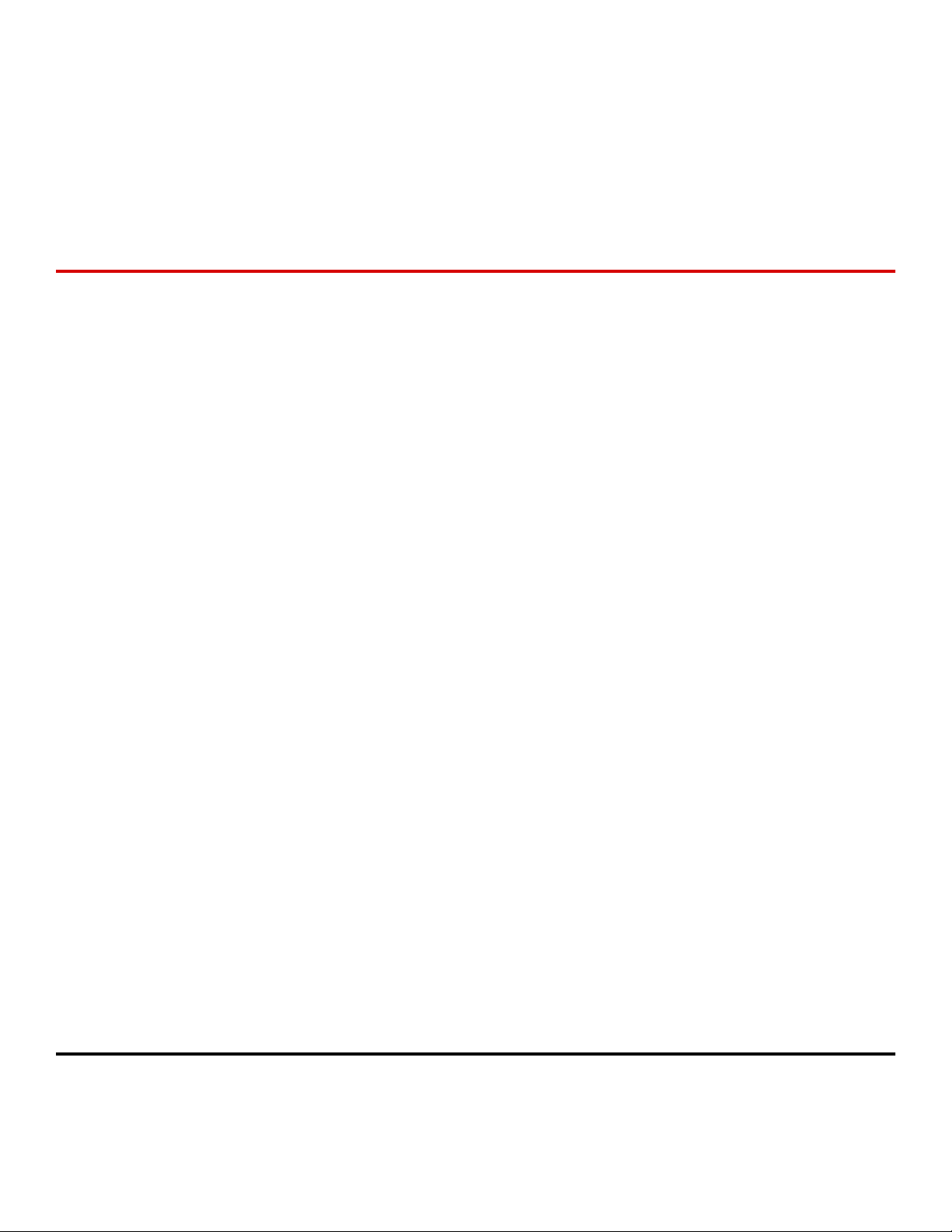
Schwarzweiß-LaserMultifunktionsdrucker
Benutzerhandbuch
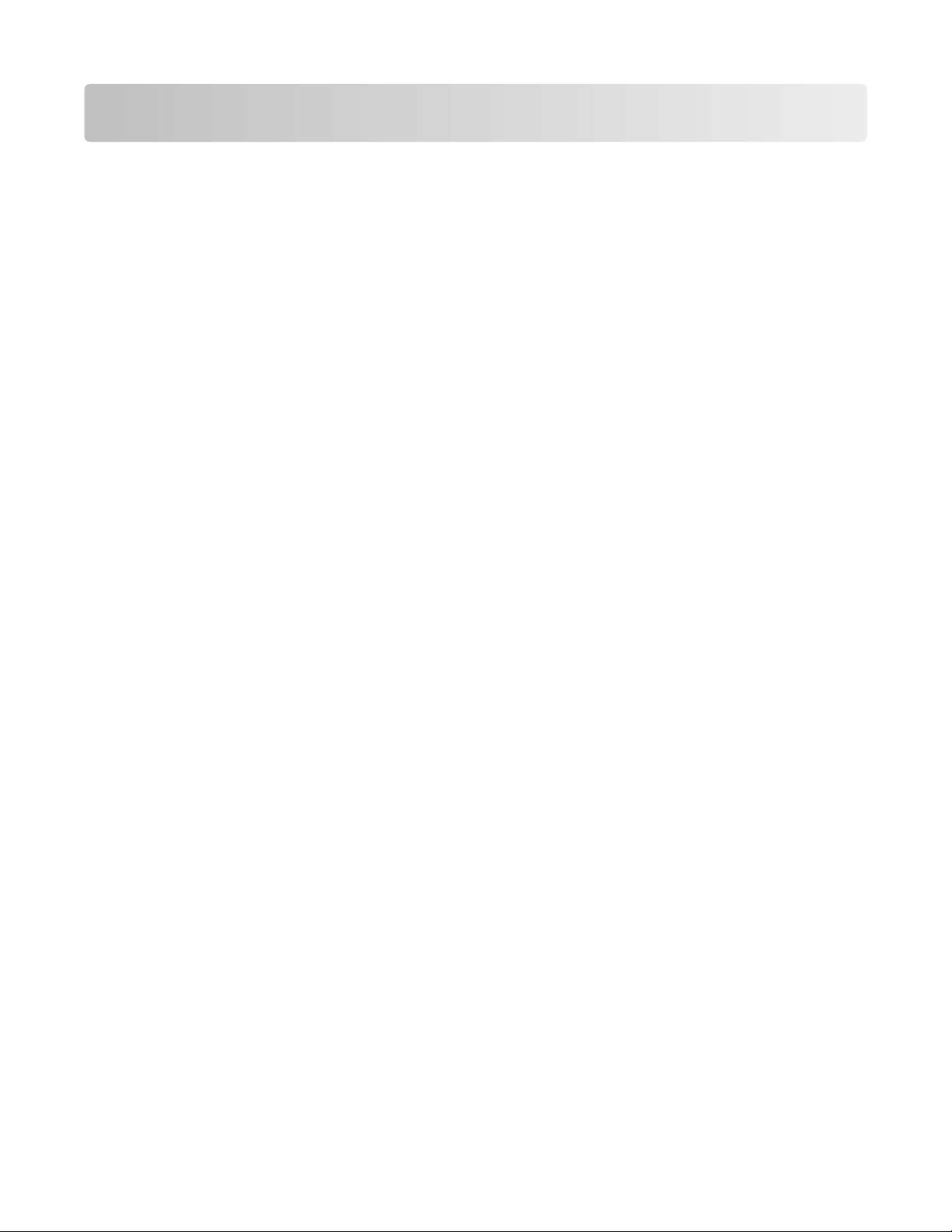
Inhalt
Sicherheitsinformationen...............................................................12
Informationen zum Drucker..........................................................14
Druckerkonfigurationen...................................................................................................................................................14
Auswahl eines Druckerstandorts...................................................................................................................................14
Basisfunktionen des Scanners.........................................................................................................................................15
Die ADZ und das Scannerglas.........................................................................................................................................16
Die Bedienerkonsole des Druckers...............................................................................................................................17
Der Startbildschirm.............................................................................................................................................................18
Verwenden der Touchscreen-Schaltflächen..............................................................................................................20
Konfiguration eines weiteren Druckers......................................24
Installieren interner Optionen........................................................................................................................................24
Verfügbare interne Optionen..................................................................................................................................................... 24
Zugriff auf die Systemplatine zur Installation interner Optionen.................................................................................25
Installieren von Speicherkarten.................................................................................................................................................27
Installieren von Flash-Speicherkarten oder Firmware-Karten........................................................................................28
Installieren eines Internal Solutions Port ...............................................................................................................................31
Installieren einer Festplatte......................................................................................................................................................... 37
Installieren einer Faxkarte............................................................................................................................................................ 41
Anschließen von Kabeln...................................................................................................................................................43
Überprüfen der Druckereinrichtung............................................................................................................................44
Drucken der Seite mit Menüeinstellungen ...........................................................................................................................45
Drucken einer Netzwerk-Konfigurationsseite......................................................................................................................45
Einrichten der Druckersoftware.....................................................................................................................................46
Installieren der Druckersoftware............................................................................................................................................... 46
Aktualisieren von im Druckertreiber verfügbaren Optionen .........................................................................................46
Einrichten des WLAN-Drucks...........................................................................................................................................47
Informationen für das Einrichten des Druckers in einem WLAN-Netzwerk ..............................................................47
Installieren des Druckers in einem WLAN-Netzwerk (Windows)...................................................................................48
Installieren des Druckers in einem Drahtlosnetzwerk (Macintosh)..............................................................................50
Installieren Druckers in einem Kabelnetzwerk.........................................................................................................53
Ändern der Porteinstellungen nach Installation eines neuen Internal Solutions Port im
Netzwerk............................................................................................................................................................................56
Einrichten des seriellen Drucks.......................................................................................................................................58
Einrichten der Faxfunktion des Druckers....................................................................................................................60
Auswählen einer Faxverbindung..............................................................................................................................................60
Verwenden eines RJ11-Adapters.............................................................................................................................................. 61
Inhalt
2

Direkter Anschluss an eine Telefonanschlussdose in Deutschland .............................................................................64
Anschluss an ein Telefon.............................................................................................................................................................. 66
Anschließen an einen Anrufbeantworter ..............................................................................................................................67
Anschließen an einen Computer mit Modem......................................................................................................................68
Einstellen von Faxname und Faxnummer für abgehende Faxe....................................................................................70
Einstellen von Datum und Uhrzeit ...........................................................................................................................................70
Aktivieren der Sommerzeit.......................................................................................................................................................... 71
Einlegen von Papier und Spezialdruckmedien...........................72
Einstellen von Papierformat und Papiersorte...........................................................................................................72
Konfigurieren des Papierformats "Universal"............................................................................................................72
Einlegen von Papier in das 250- oder 550-Blatt-Fach (Standard oder optional)..........................................73
Einlegen von Druckmedien in das 2000-Blatt-Fach................................................................................................76
Einlegen von Druckmedien in die Universalzuführung........................................................................................80
Einlegen von Briefumschlägen in den Briefumschlageinzug..............................................................................82
Verbinden und Trennen von Fächern..........................................................................................................................84
Verbinden von Fächern................................................................................................................................................................ 84
Aufheben der Verbindungen von Fächern ...........................................................................................................................84
Zuweisen eines benutzerdefinierten Namens für die Papiersorte............................................................................... 85
Ändern eines Namens für "Benutzersorte <x>"................................................................................................................... 85
Richtlinien für Papier und Spezialdruckmedien........................87
Richtlinien für Papier..........................................................................................................................................................87
Papiereigenschaften...................................................................................................................................................................... 87
Unzulässige Papiersorten ............................................................................................................................................................88
Auswählen des Papiers.................................................................................................................................................................88
Auswählen vorgedruckter Formulare und Briefbögen.....................................................................................................89
Verwenden von Recycling-Papier und anderen Papieren...............................................................................................89
Aufbewahren von Papier............................................................................................................................................................. 90
Unterstützte Papierformate, -sorten und -gewichte..............................................................................................90
Vom Drucker unterstützte Papierformate............................................................................................................................. 90
Vom Drucker unterstützte Papiersorten und -gewichte.................................................................................................. 92
Vom den Ablagen unterstützte Papiersorten und -gewichte........................................................................................ 93
Kopieren.............................................................................................95
Kopieren..................................................................................................................................................................................95
Erstellen einer Schnellkopie........................................................................................................................................................ 95
Kopieren über die Automatische Dokumentzuführung (ADZ)...................................................................................... 95
Kopieren über das Scannerglas................................................................................................................................................. 96
Kopieren von Fotos.............................................................................................................................................................96
Kopieren auf Spezialdruckmedien................................................................................................................................96
Erstellen von Folien........................................................................................................................................................................ 96
Inhalt
3
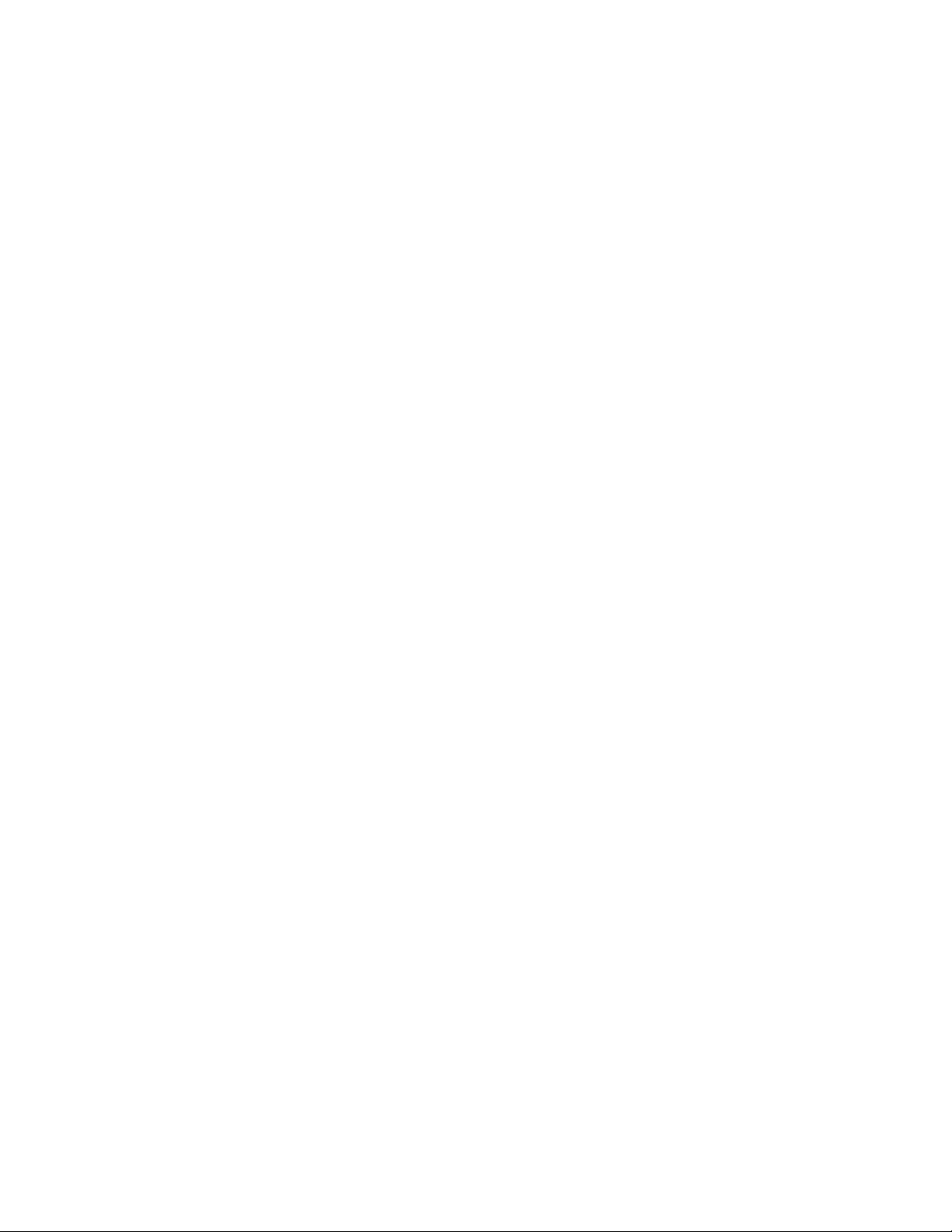
Kopieren auf Briefbögen..............................................................................................................................................................97
Anpassen von Kopiereinstellungen..............................................................................................................................97
Kopieren zwischen verschiedenen Papierformaten.......................................................................................................... 97
Erstellen von Kopien auf Papier aus einem ausgewählten Fach...................................................................................98
Kopieren eines Dokuments mit verschiedenen Papierformaten..................................................................................98
Beidseitiges Kopieren (Duplex).................................................................................................................................................. 99
Verkleinern bzw. Vergrößern von Kopien............................................................................................................................100
Anpassen der Kopierqualität....................................................................................................................................................100
Sortieren von Kopien...................................................................................................................................................................101
Einfügen von Trennseiten zwischen Kopien ......................................................................................................................101
Kopieren von mehreren Seiten auf ein einzelnes Blatt...................................................................................................102
Erstellen eines Benutzerauftrags (Auftragserstellung) ...................................................................................................102
Auftrag unterbrechen.....................................................................................................................................................103
Hinzufügen von Informationen...................................................................................................................................103
Hinzufügen von Datum und Uhrzeit am oberen Seitenrand jeder Seite.................................................................103
Hinzufügen einer Schablonenmitteilung zu jeder Seite................................................................................................104
Abbrechen eines Kopiervorgangs..............................................................................................................................104
Abbrechen eines Kopiervorgangs bei Verwendung der ADZ......................................................................................104
Abbrechen eines Kopiervorgangs bei Verwendung des Scannerglases..................................................................104
Abbrechen eines Kopiervorgangs während des Seitenausdrucks.............................................................................105
Der Kopierbildschirm und seine Optionen im Überblick...................................................................................105
Kopieren von..................................................................................................................................................................................105
Kopieren auf ...................................................................................................................................................................................105
Skalieren...........................................................................................................................................................................................105
Tonerauftrag...................................................................................................................................................................................106
Inhalt..................................................................................................................................................................................................106
Seiten (beidseitig).........................................................................................................................................................................106
Kopien sortieren............................................................................................................................................................................106
Optionen..........................................................................................................................................................................................106
Verbessern der Kopierqualität......................................................................................................................................108
Versenden von E-Mails..................................................................109
Einrichten des E-Mail-Betriebs......................................................................................................................................109
Einrichten der E-Mail-Funktion................................................................................................................................................109
Konfigurieren der E-Mail-Einstellungen ...............................................................................................................................110
Erstellen einer E-Mail-Verknüpfung............................................................................................................................110
Erstellen einer E-Mail-Verknüpfung über den Embedded Web Server.....................................................................110
Erstellen einer E-Mail-Verknüpfung über den Touchscreen.........................................................................................110
Versenden eines Dokuments per E-Mail...................................................................................................................111
Versenden von E-Mails über den Touchscreen..................................................................................................................111
Versenden von E-Mails mit Hilfe einer Kurzwahlnummer .............................................................................................111
Versenden von E-Mails mit dem Adressbuch.....................................................................................................................111
Inhalt
4
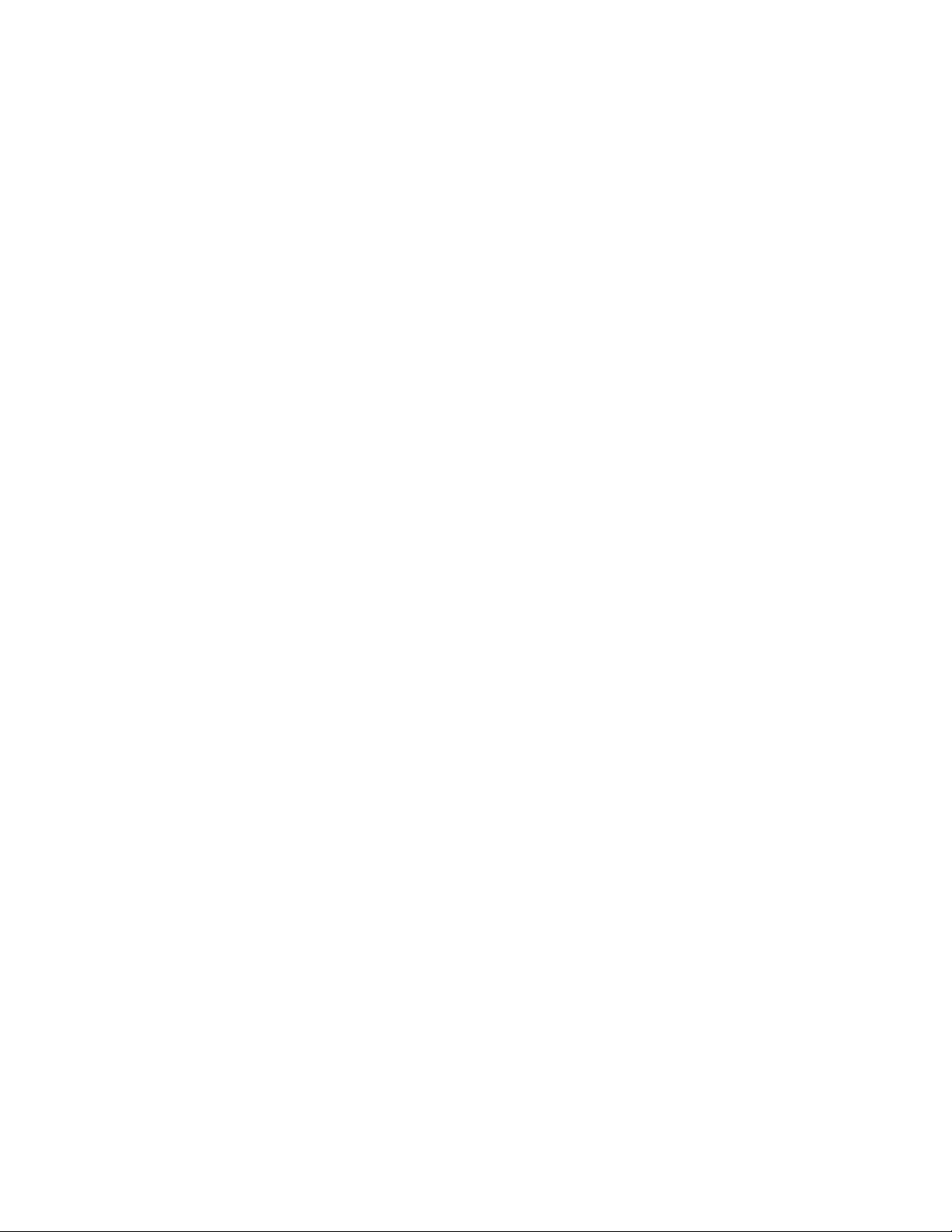
Anpassen von E-Mail-Einstellungen...........................................................................................................................112
Hinzufügen eines E-Mail-Betreffs und einer E-Mail-Nachricht.....................................................................................112
Ändern des Ausgabedateityps ................................................................................................................................................112
Abbrechen einer E-Mail..................................................................................................................................................113
Informationen zu E-Mail-Optionen.............................................................................................................................113
Originalformat ...............................................................................................................................................................................113
Seiten (beidseitig).........................................................................................................................................................................113
Ausrichtung ....................................................................................................................................................................................114
Bundsteg..........................................................................................................................................................................................114
E-Mail-Betreff..................................................................................................................................................................................114
E-Mail-Dateiname.........................................................................................................................................................................114
E-Mail-Nachricht............................................................................................................................................................................114
Auflösung ........................................................................................................................................................................................114
Senden als .......................................................................................................................................................................................114
Inhalt..................................................................................................................................................................................................115
Erweiterte Optionen....................................................................................................................................................................115
Faxen................................................................................................116
Versenden eines Fax........................................................................................................................................................116
Senden eines Fax über die Bedienerkonsole des Druckers...........................................................................................116
Versenden eines Faxes über den Computer.......................................................................................................................117
Anlegen von Kurzwahlen...............................................................................................................................................117
Erstellen einer Faxadressen-Kurzwahlnummer über den Embedded Web Server...............................................117
Erstellen einer Fax-Kurzwahl mithilfe des Touchscreens...............................................................................................118
Verwenden von Kurzwahlen und Adressbuch.......................................................................................................118
Verwenden von Fax-Kurzwahlnummern.............................................................................................................................118
Verwenden des Adressbuchs...................................................................................................................................................119
Anpassen von Faxeinstellungen..................................................................................................................................119
Ändern der Fax-Auflösung........................................................................................................................................................119
Aufhellen bzw. Abdunkeln eines Faxes................................................................................................................................120
Versenden eines Faxes zu einer bestimmten Uhrzeit .....................................................................................................120
Anzeigen eines Faxprotokolls..................................................................................................................................................121
Blockieren unerwünschter Faxe..............................................................................................................................................121
Abbrechen einer Faxsendung......................................................................................................................................121
Abbrechen eines Faxes, während die Originaldokumente noch gescannt werden............................................121
Abbrechen eines Faxes, nachdem die Originaldokumente in den Speicher gescannt wurden......................121
Die Faxoptionen im Überblick......................................................................................................................................122
Originalformat ...............................................................................................................................................................................122
Inhalt..................................................................................................................................................................................................122
Seiten (beidseitig).........................................................................................................................................................................122
Auflösung ........................................................................................................................................................................................122
Tonerauftrag...................................................................................................................................................................................123
Erweiterte Optionen....................................................................................................................................................................123
Inhalt
5
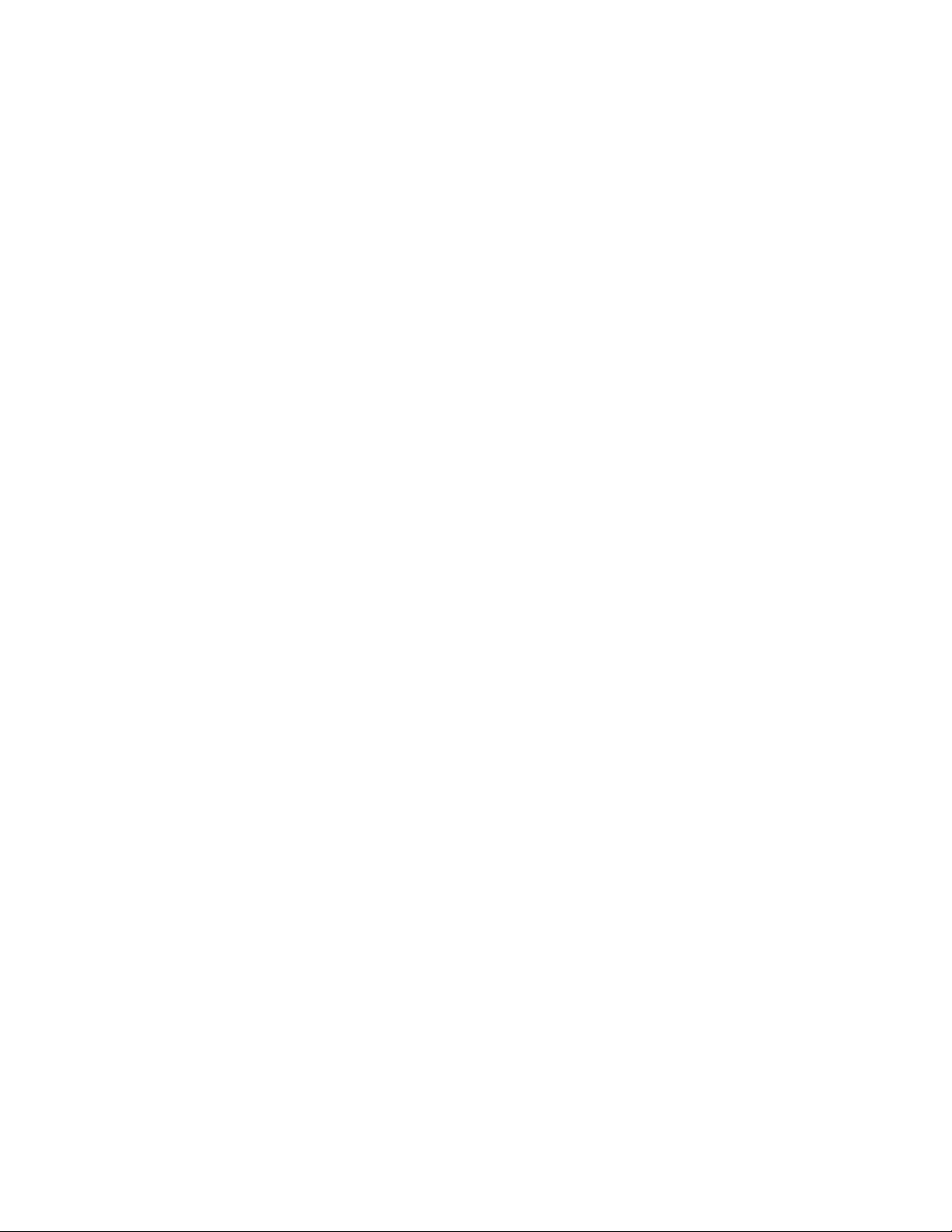
Verbessern der Faxqualität............................................................................................................................................123
Anhalten und Weiterleiten von Faxsendungen.....................................................................................................124
Faxe anhalten.................................................................................................................................................................................124
Faxweiterleitung...........................................................................................................................................................................125
Scannen an eine FTP-Adresse......................................................126
Scannen an eine FTP-Adresse.......................................................................................................................................126
Scannen an eine FTP-Adresse mithilfe der Tastatur.........................................................................................................126
Mithilfe einer Kurzwahlnummer zu einer FTP-Adresse scannen.................................................................................127
Scannen an eine FTP-Adresse mithilfe des Adressbuchs...............................................................................................127
Anlegen von Kurzwahlen...............................................................................................................................................127
Erstellen einer FTP-Kurzwahl über den Embedded Web Server..................................................................................127
Erstellen einer FTP-Kurzwahl über den Touchscreen......................................................................................................128
Informationen zu FTP-Optionen..................................................................................................................................128
Originalformat ...............................................................................................................................................................................128
Seiten (beidseitig).........................................................................................................................................................................128
Ausrichtung ....................................................................................................................................................................................128
Bundsteg..........................................................................................................................................................................................129
Auflösung ........................................................................................................................................................................................129
Senden als .......................................................................................................................................................................................129
Inhalt..................................................................................................................................................................................................129
Erw. Optionen ................................................................................................................................................................................130
Verbessern der FTP-Qualität.........................................................................................................................................130
Scannen an einen Computer oder Flash-Laufwerk.................132
Scannen an einen Computer........................................................................................................................................132
Scannen an Flash-Laufwerk...........................................................................................................................................133
Die Optionen zum Scanprofil.......................................................................................................................................133
Schnelleinrichtung.......................................................................................................................................................................133
Dateiformat.....................................................................................................................................................................................134
Komprimierung.............................................................................................................................................................................134
Standardinhalt...............................................................................................................................................................................134
Farbe..................................................................................................................................................................................................134
Originalformat ...............................................................................................................................................................................134
Ausrichtung ....................................................................................................................................................................................135
Seiten (beidseitig).........................................................................................................................................................................135
Deckung...........................................................................................................................................................................................135
Auflösung ........................................................................................................................................................................................135
Erweiterte Bildfunktionen..........................................................................................................................................................135
Verbessern der Scanqualität.........................................................................................................................................136
Inhalt
6
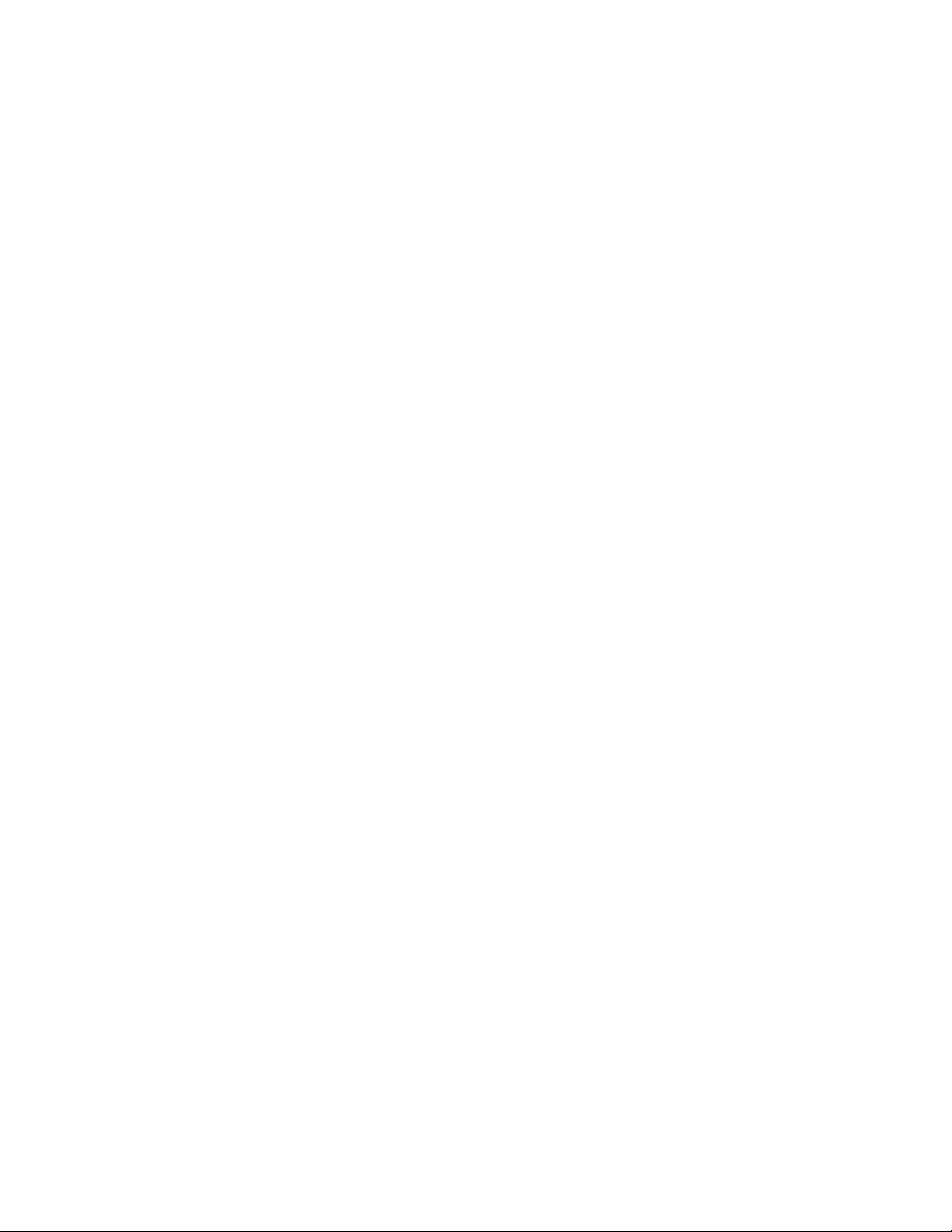
Drucken............................................................................................137
Drucken eines Dokuments............................................................................................................................................137
Bedrucken von Spezialdruckmedien.........................................................................................................................138
Verwenden von Briefbögen......................................................................................................................................................138
Tipps für das Verwenden von Folien.....................................................................................................................................138
Tipps für das Verwenden von Briefumschlägen................................................................................................................138
Tipps für das Verwenden von Etiketten ...............................................................................................................................139
Tipps für das Verwenden von Karten ....................................................................................................................................140
Drucken von vertraulichen und anderen angehaltenen Druckaufträgen...................................................140
Zurückhalten von Aufträgen im Drucker.............................................................................................................................140
Drucken von vertraulichen und anderen angehaltenen Aufträgen unter Windows...........................................141
Drucken von vertraulichen und anderen angehaltenen Jobs auf einem Macintosh-Computer ....................142
Drucken von einem Flash-Laufwerk...........................................................................................................................143
Drucken von Informationsseiten.................................................................................................................................144
Drucken von Verzeichnislisten.................................................................................................................................................144
Drucken der Testseiten für die Druckqualität ....................................................................................................................144
Abbrechen von Druckaufträgen..................................................................................................................................145
Abbrechen von Druckaufträgen an der Bedienerkonsole des Druckers..................................................................145
Abbrechen von Druckaufträgen über den Computer.....................................................................................................145
Beseitigen von Staus.....................................................................147
Vermeiden von Papierstaus..........................................................................................................................................147
Bedeutung von Papierstaunummern und Erkennen von Papierstaubereichen.......................................148
200 und 201 Papierstaus................................................................................................................................................148
202 Papierstau....................................................................................................................................................................150
230–239 Papierstaus........................................................................................................................................................151
240–249 Papierstaus........................................................................................................................................................152
250 Papierstau....................................................................................................................................................................153
260 Papierstau....................................................................................................................................................................154
270–279 Papierstaus........................................................................................................................................................154
280–282 Papierstaus........................................................................................................................................................154
283 Heftklammerstau......................................................................................................................................................155
290–2945 Papierstaus.....................................................................................................................................................157
Die Druckermenüs..........................................................................159
Menüliste..............................................................................................................................................................................159
Papier.....................................................................................................................................................................................160
Menü "Standardeinzug".............................................................................................................................................................160
Menü "Papierformat/Sorte".......................................................................................................................................................160
Inhalt
7
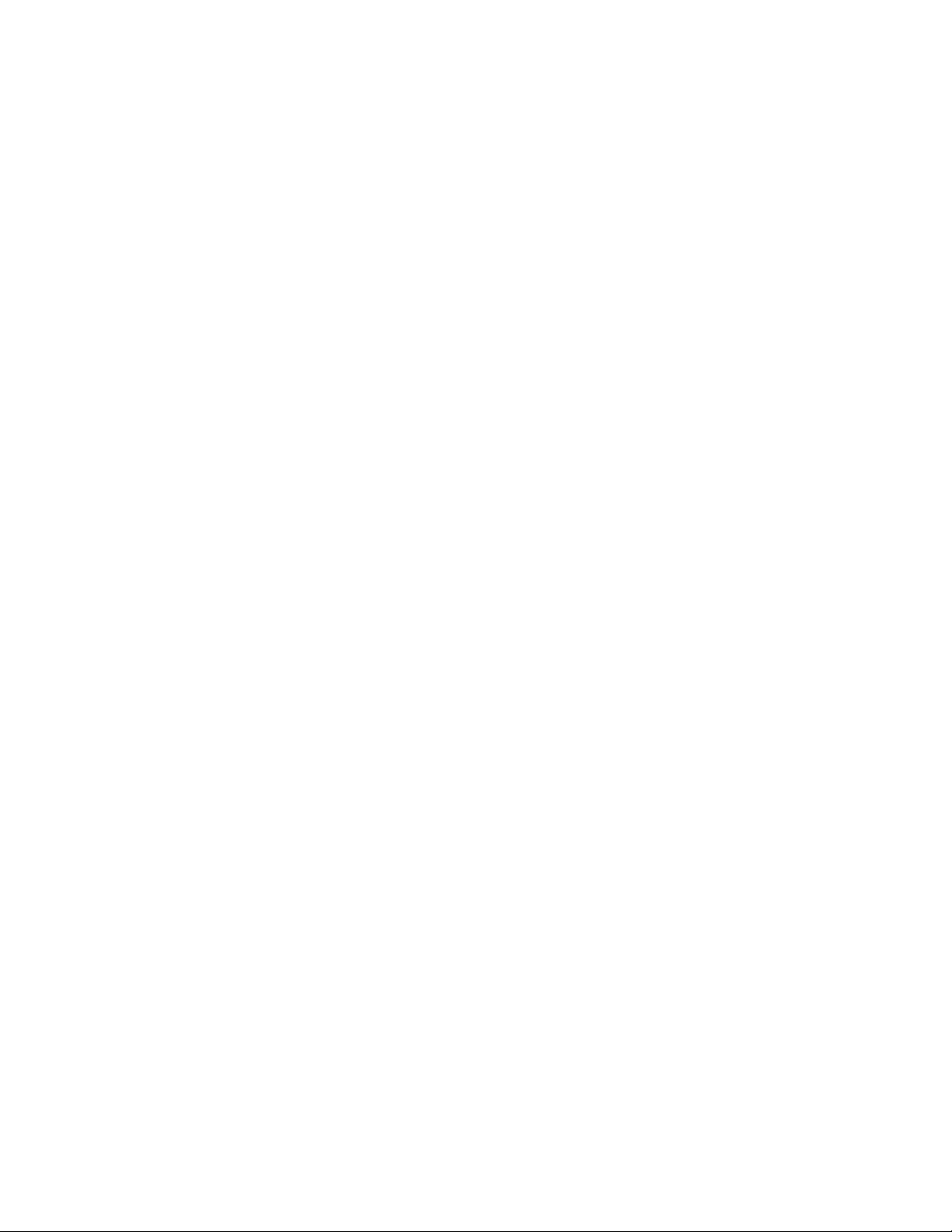
Menü "Universal-Zufuhr konfigurieren"...............................................................................................................................163
Briefumschlag-Erweit..................................................................................................................................................................164
Menü "Ersatzformat"....................................................................................................................................................................164
Menü "Papierstruktur".................................................................................................................................................................164
Menü "Papiergewicht"................................................................................................................................................................166
Menü "Papiereinzug"...................................................................................................................................................................167
Menü "Benutzersorten" ..............................................................................................................................................................169
Menü "Benutzerdefinierte Namen"........................................................................................................................................169
Menü "Benutzerdefiniertes Scan-Format"...........................................................................................................................170
Menü "Namen der Ablage" .......................................................................................................................................................170
Menü "Universaleinrichtung"...................................................................................................................................................170
Menü "Ablageneinrichtung".....................................................................................................................................................171
Menü "Berichte".................................................................................................................................................................172
Netzwerk/Anschlüsse......................................................................................................................................................174
Menü "Aktive Netzwerkkarte"..................................................................................................................................................174
Menü "Standard-Netzwerk" oder "Netzwerk <x>" ...........................................................................................................174
Menü "SMTP-Setup".....................................................................................................................................................................176
Menü "Netzwerkberichte" .........................................................................................................................................................177
Menü "Netzwerkkarte"................................................................................................................................................................177
Menü "TCP/IP"................................................................................................................................................................................178
Menü "IPv6".....................................................................................................................................................................................179
Menü "WLAN-Optionen"............................................................................................................................................................180
Menü "AppleTalk".........................................................................................................................................................................180
Menü "NetWare"............................................................................................................................................................................181
Menü "LexLink"..............................................................................................................................................................................181
Menü "Standard-USB".................................................................................................................................................................182
Menü "Parallel <x>"......................................................................................................................................................................184
Menü "Seriell <x>"........................................................................................................................................................................186
Sicherheit.............................................................................................................................................................................189
Menü "Verschiedenes"................................................................................................................................................................189
Menü "Vertraulich".......................................................................................................................................................................190
Menü "Löschen der Festplatte" ...............................................................................................................................................191
Menü "Sicherheitsüberwachungsprotokoll".......................................................................................................................192
Menü "Datum/Uhrzeit festlegen" ...........................................................................................................................................193
Einstellungen......................................................................................................................................................................194
Menü "Allgemeine Einstellungen"..........................................................................................................................................194
Menü "Kopiereinstellungen" ....................................................................................................................................................202
Faxeinstellungen...........................................................................................................................................................................207
Menü "E-Mail-Einstellungen"....................................................................................................................................................217
Menü "FTP-Einstellungen".........................................................................................................................................................222
Menü "Flash-Laufwerk"...............................................................................................................................................................225
Druckeinstellungen......................................................................................................................................................................230
Menü "Hilfe"........................................................................................................................................................................243
Inhalt
8
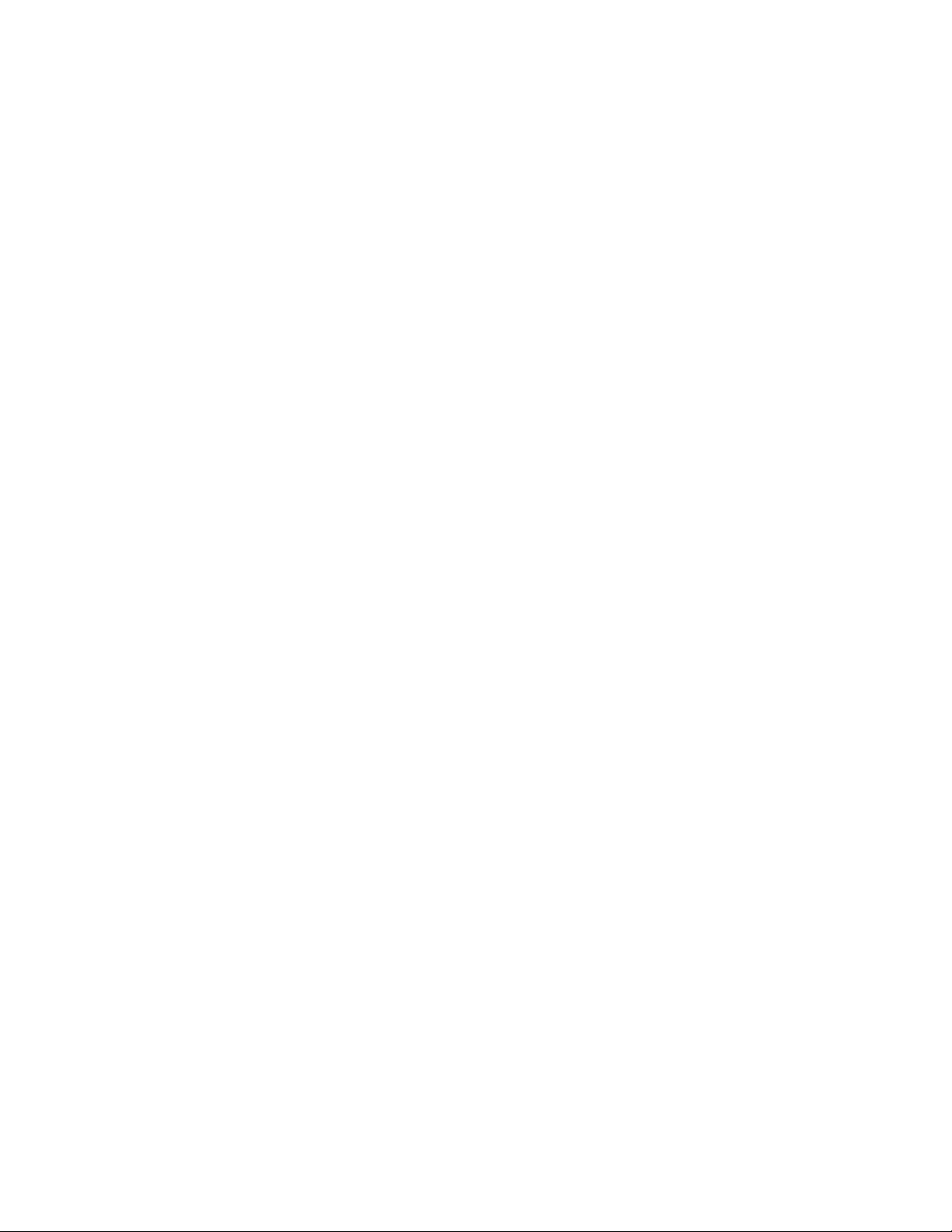
Bedeutung der Druckermeldungen...........................................244
Liste der Status- und Fehlermeldungen...................................................................................................................244
Wartung des Druckers...................................................................264
Reinigen des äußeren Druckergehäuses..................................................................................................................264
Reinigen des Scannerglases..........................................................................................................................................265
Anpassen der Scanner-Registrierung........................................................................................................................266
Aufbewahren von Verbrauchsmaterial.....................................................................................................................267
Einsparen von Verbrauchsmaterial.............................................................................................................................267
Prüfen des Verbrauchsmaterialstatus........................................................................................................................268
Überprüfen des Verbrauchsmaterialstatus mithilfe der Bedienerkonsole des Druckers ...................................268
Prüfen des Verbrauchsmaterialstatus eines Netzwerkdruckers ..................................................................................268
Bestellen von Verbrauchsmaterial..............................................................................................................................268
Bestellen von Druckkassetten..................................................................................................................................................268
Umsetzen des Druckers..................................................................................................................................................269
Vor dem Umsetzen des Druckers............................................................................................................................................269
Umsetzen des Druckers an einen anderen Standort.......................................................................................................269
Aufstellen des Druckers an einem neuen Standort..........................................................................................................270
Versenden des Druckers.............................................................................................................................................................270
Administratorunterstützung.......................................................271
Verwendung des Embedded Web Server................................................................................................................271
Überprüfen des Gerätestatus.......................................................................................................................................271
Einrichten von E-Mail-Benachrichtigungen............................................................................................................271
Anzeigen von Berichten.................................................................................................................................................272
Anpassen der Anzeigehelligkeit..................................................................................................................................272
Anpassen des Energiesparmodus...............................................................................................................................272
Wiederherstellen der Werksvorgaben.......................................................................................................................273
Problemlösung................................................................................274
Lösen von grundlegenden Druckerproblemen.....................................................................................................274
Die Bedienerkonsolenanzeige ist leer oder enthält nur Rauten......................................................................274
Lösen von Druckproblemen.........................................................................................................................................274
Mehrsprachige PDFs werden nicht gedruckt.....................................................................................................................274
Fehlermeldung beim Lesen des USB-Laufwerks...............................................................................................................275
Druckaufträge werden nicht gedruckt .................................................................................................................................275
Vertrauliche Druckaufträge und andere angehaltene Druckaufträge werden nicht gedruckt .......................276
Das Drucken des Auftrags dauert länger als erwartet.....................................................................................................276
Auftrag wird aus dem falschen Fach oder auf falschem Papier gedruckt................................................................277
Inhalt
9
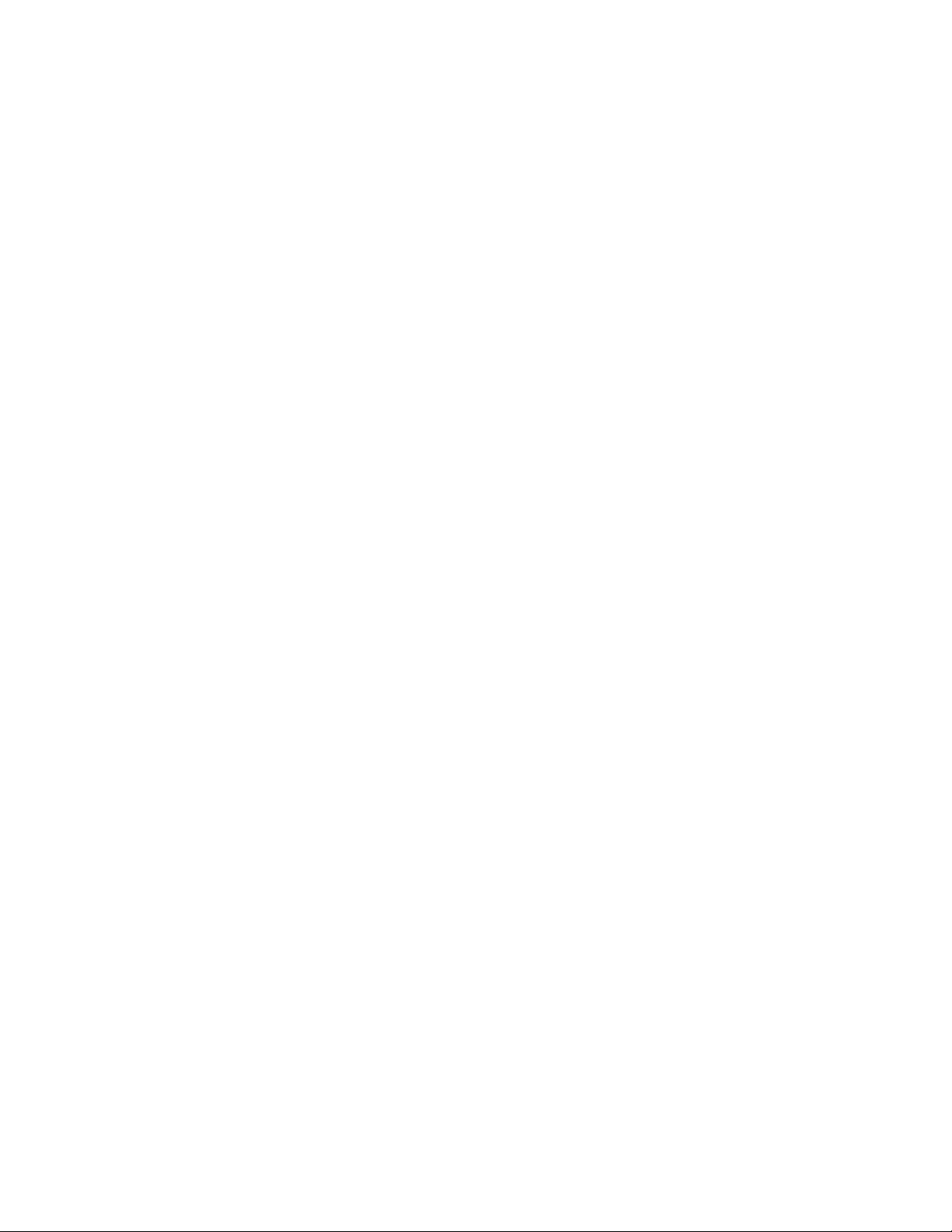
Es werden falsche Zeichen gedruckt.....................................................................................................................................277
Die Fachverbindung funktioniert nicht................................................................................................................................277
Große Druckaufträge werden nicht sortiert........................................................................................................................277
Unerwartete Seitenumbrüche.................................................................................................................................................278
Lösen von Kopierproblemen........................................................................................................................................278
Kopierer antwortet nicht............................................................................................................................................................278
Scannereinheit lässt sich nicht schließen ............................................................................................................................279
Schlechte Kopierqualität............................................................................................................................................................279
Teildokument oder Fotokopien ..............................................................................................................................................280
Lösen von Scannerproblemen.....................................................................................................................................281
Überprüfen eines nicht reagierenden Scanners................................................................................................................281
Probleme beim Scannen............................................................................................................................................................281
Das Scannen dauert zu lange oder der Computer stürzt ab.........................................................................................281
Schlechte Qualität des gescannten Bildes...........................................................................................................................282
Teildokument oder Fotoscans .................................................................................................................................................282
Scannen mit dem Computer ist nicht möglich..................................................................................................................283
Lösen von Faxproblemen..............................................................................................................................................283
Die Rufnummer wird nicht angezeigt...................................................................................................................................283
Versenden und Empfangen von Faxen ist nicht möglich..............................................................................................283
Versenden von Faxen möglich, Empfangen jedoch nicht.............................................................................................285
Empfangen von Faxen möglich, Versenden nicht............................................................................................................285
Schlechte Druckqualität des empfangenen Faxes...........................................................................................................286
Lösen von Optionsproblemen.....................................................................................................................................287
Eine Option funktioniert nach der Installation nicht ordnungsgemäß bzw. unterbricht den Betrieb..........287
Papierfächer....................................................................................................................................................................................287
2000-Blatt-Fach .............................................................................................................................................................................288
Briefumschlageinzug...................................................................................................................................................................288
Ablageoptionen ............................................................................................................................................................................289
Flash-Speicherkarte .....................................................................................................................................................................289
Festplatte mit Adapter................................................................................................................................................................289
Internal Solutions Port ................................................................................................................................................................289
Speicherkarte .................................................................................................................................................................................289
Lösen von Problemen mit der Papierzufuhr...........................................................................................................290
Es kommt häufig zu Papierstaus .............................................................................................................................................290
Die Meldung "Papierstau" wird nach dem Beseitigen des Papierstaus weiterhin angezeigt...........................290
Die gestaute Seite wird nach Beseitigung des Staus nicht neu gedruckt................................................................290
Lösen von Problemen mit der Druckqualität..........................................................................................................291
Eingrenzen einzelner Druckqualitätsprobleme.................................................................................................................291
Leere Seiten ....................................................................................................................................................................................291
Gedruckte Zeichen weisen gezackte oder ungleichmäßige Kanten auf..................................................................292
Abgeschnittene Bilder ................................................................................................................................................................292
Geisterbilder...................................................................................................................................................................................293
Grauer Hintergrund .....................................................................................................................................................................293
Inhalt
10
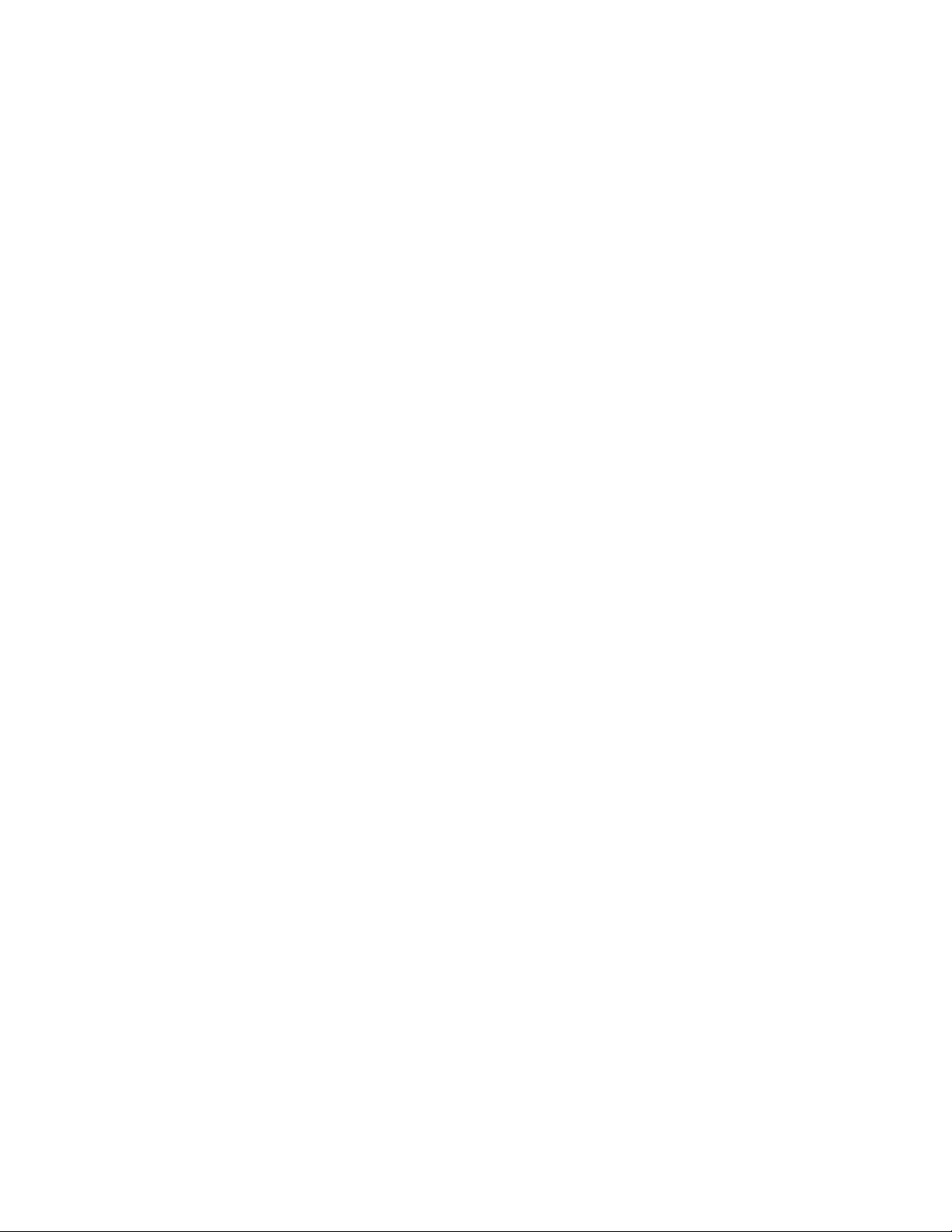
Falsche Ränder...............................................................................................................................................................................294
Papier wellt sich.............................................................................................................................................................................294
Unregelmäßiger Druck ...............................................................................................................................................................295
Wiederholungsfehler...................................................................................................................................................................295
Verzerrter Ausdruck.....................................................................................................................................................................296
Streifen in vollschwarzen oder vollweißen Bereichen ....................................................................................................296
Ausdruck ist zu hell ......................................................................................................................................................................297
Ausdruck ist zu dunkel................................................................................................................................................................298
Vollflächige Farbseiten ...............................................................................................................................................................299
Senkrechte Streifen......................................................................................................................................................................299
Tonernebel oder Hintergrundschatten treten auf der Seite auf .................................................................................300
Tonerabrieb ....................................................................................................................................................................................300
Tonerflecken...................................................................................................................................................................................301
Die Druckqualität bei Folien ist nicht zufrieden stellend...............................................................................................301
Embedded Web Server kann nicht geöffnet werden..........................................................................................302
Überprüfen Sie die Netzwerkverbindungen.......................................................................................................................302
Überprüfen Sie die Netzwerkeinstellungen........................................................................................................................302
Kontaktaufnahme mit dem Kundendienst..............................................................................................................302
Hinweise...........................................................................................303
Hinweis zur Ausgabe.......................................................................................................................................................303
Industry Canada-Hinweise.............................................................................................................................................304
Energieverbrauch..............................................................................................................................................................308
Index.................................................................................................310
Inhalt
11
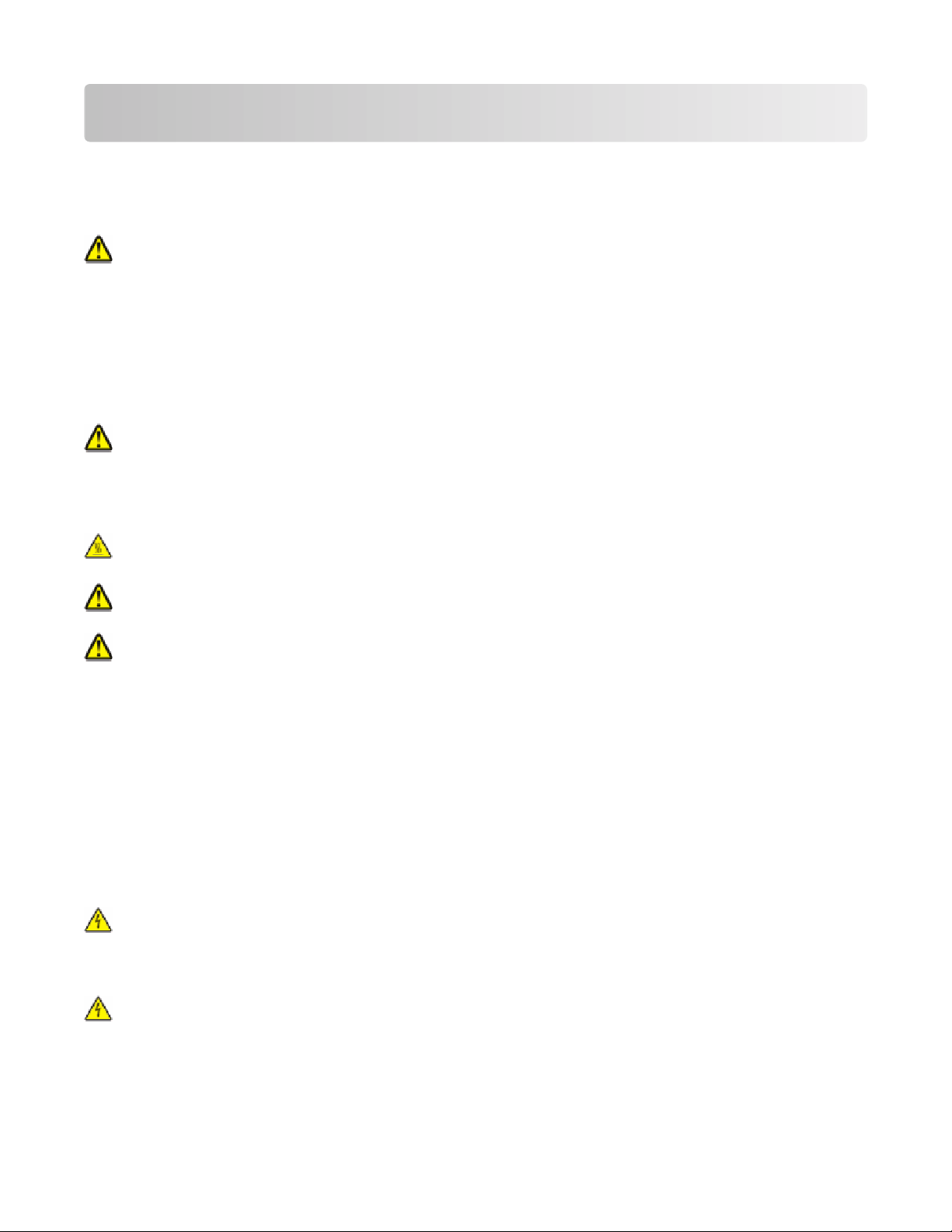
Sicherheitsinformationen
Schließen Sie das Netzkabel an eine ordnungsgemäß geerdete Steckdose an, die sich in der Nähe des Produkts
befindet und leicht zugänglich ist.
Dieses Produkt darf nicht in der Nähe von Wasser oder in feuchter Umgebung aufgestellt oder verwendet werden.
WARNUNG—VERLETZUNGSGEFAHR: Es handelt sich bei diesem Produkt um ein Lasergerät. Die Verwendung
von anderen als den hier angegebenen Bedienelementen, Anpassungen oder Vorgehensweisen kann zu einer
gefährlichen Strahlenbelastung führen.
Dieses Produkt verwendet ein Druckverfahren, bei dem die Druckmedien erhitzt werden. Aufgrund dieser
Erwärmung kann es zu Emissionen durch die Druckmedien kommen. Es ist daher wichtig, dass Sie in der
Bedienungsanleitung den Abschnitt, der sich mit der Auswahl geeigneter Druckmedien befasst, sorgfältig durchlesen
und die dort aufgeführten Richtlinien befolgen, um der Gefahr schädlicher Emissionen vorzubeugen.
Gehen Sie beim Austauschen einer Lithiumbatterie vorsichtig vor.
WARNUNG—VERLETZUNGSGEFAHR: Wird eine Lithiumbatterie nicht ordnungsgemäß ausgetauscht, besteht
Explosionsgefahr. Tauschen Sie die Lithiumbatterie nur gegen eine Batterie desselben Typs oder eines
vergleichbaren Typs aus. Lithiumbatterien dürfen auf keinen Fall wieder aufgeladen, auseinander genommen
oder verbrannt werden. Befolgen Sie zum Entsorgen verbrauchter Batterien die Anweisungen des Herstellers
und die örtlichen Bestimmungen.
WARNUNG—HEISSE OBERFLÄCHE: Das Innere des Druckers kann sehr heiß sein. Lassen Sie heiße
Komponenten stets zuerst abkühlen, bevor Sie deren Oberfläche berühren, um Verletzungen zu vermeiden.
WARNUNG—VERLETZUNGSGEFAHR: Der Drucker wiegt mehr als 18 kg und zum sicheren Umsetzen sind
mindestens zwei kräftige Personen notwendig.
WARNUNG—VERLETZUNGSGEFAHR: Befolgen Sie vor dem Umsetzen des Druckers diese Anweisungen, um
Verletzungen vorzubeugen und Schäden am Drucker zu vermeiden:
• Schalten Sie den Drucker aus und ziehen Sie den Netzstecker aus der Steckdose.
• Ziehen Sie vor dem Umsetzen des Druckers alle Kabel vom Drucker ab.
• Heben Sie den Drucker von der optionalen Zuführung und setzen Sie ihn daneben ab; versuchen Sie nicht, die
Zuführung mit dem Drucker zusammen anzuheben.
Hinweis: Fassen Sie dazu in die seitlichen Griffmulden am Drucker.
Verwenden Sie ausschließlich das diesem Produkt beiliegende Netzkabel bzw. ein durch den Hersteller zugelassenes
Ersatzkabel.
Verwenden Sie für den Anschluss des Produkts an das öffentliche Fernsprechnetz das dem Produkt beiliegende
Telekommunikationskabel (RJ-11) bzw. ein Kabel mit einem AWG-Wert von 26 oder höher.
WARNUNG—STROMSCHLAGGEFAHR: Wenn Sie nach der Einrichtung des Druckers auf die Systemplatine
zugreifen oder optionale Hardware oder Speichergeräte installieren, schalten Sie den Drucker aus und ziehen
Sie den Netzstecker aus der Steckdose, bevor Sie fortfahren. Wenn andere Geräte an den Drucker angeschlossen
sind, schalten Sie diese auch aus und ziehen Sie alle Kabel vom Drucker ab.
WARNUNG—STROMSCHLAGGEFAHR: Stellen Sie sicher, dass alle externen Verbindungen wie Ethernet- und
Telefonsystemverbindungen ordnungsgemäß mittels entsprechend gekennzeichneter Anschlüsse eingerichtet
sind.
Dieses Gerät und die zugehörigen Komponenten wurden für eine den weltweit gültigen Sicherheitsanforderungen
entsprechende Verwendung entworfen und getestet. Die sicherheitsrelevanten Funktionen der Bauteile und
Sicherheitsinformationen
12
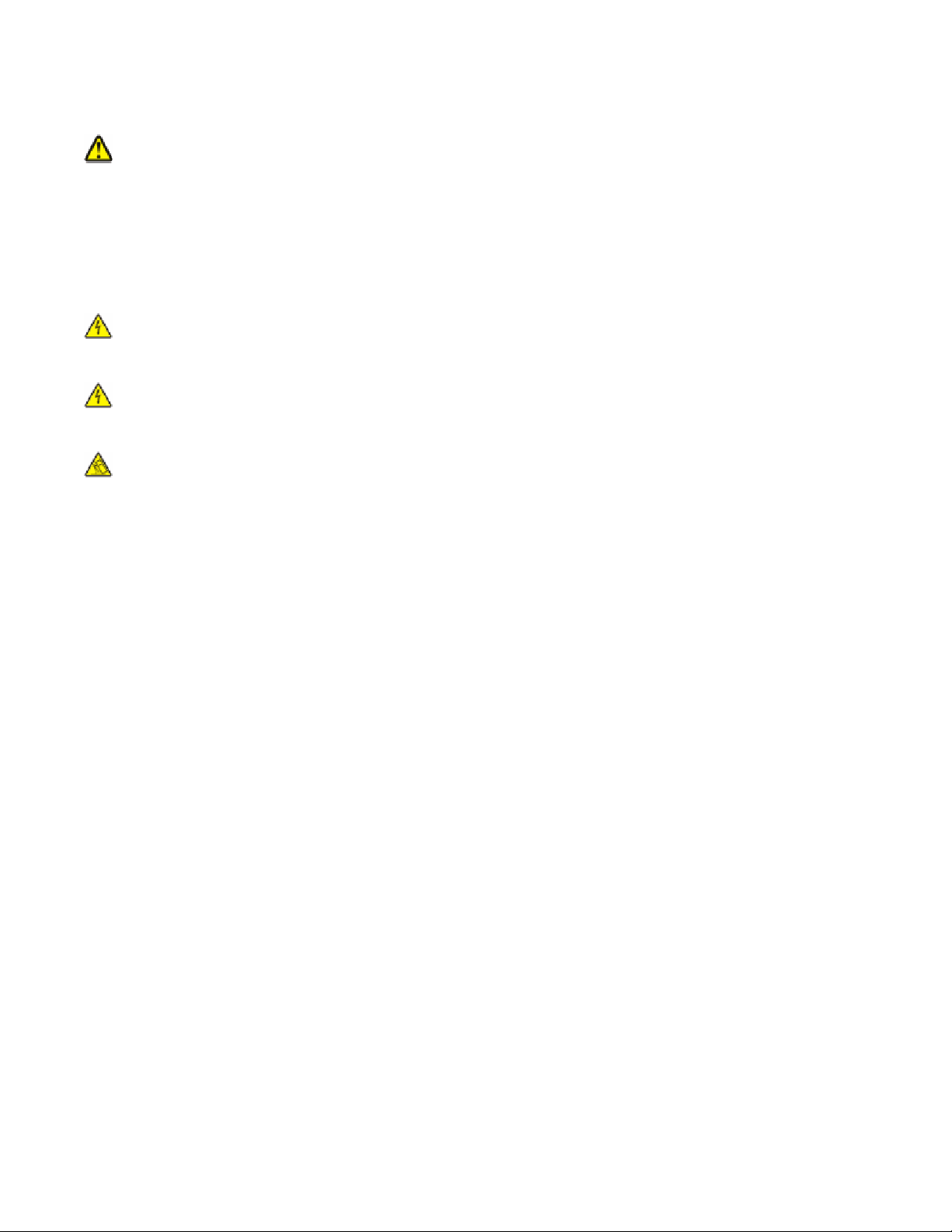
Optionen sind nicht immer offensichtlich. Sofern Teile eingesetzt werden, die nicht vom Hersteller stammen, so
übernimmt dieser keinerlei Verantwortung oder Haftung für dieses Produkt.
WARNUNG—VERLETZUNGSGEFAHR: Das Netzkabel darf nicht verbogen, eingeklemmt oder gequetscht
werden. Außerdem dürfen keine schweren Gegenstände darauf platziert werden. Setzen Sie das Kabel keinen
Scheuerungen und keiner anderweitigen Belastung aus. Klemmen Sie das Netzkabel nicht zwischen
Gegenstände wie z. B. Möbel oder Wände. Wird das Netzkabel nicht ordnungsgemäß verwendet, besteht Feuerund Stromschlaggefahr. Prüfen Sie das Netzkabel regelmäßig auf Anzeichen fehlerhafter Anwendung. Ziehen
Sie den Netzstecker aus der Steckdose, bevor Sie das Netzkabel überprüfen.
Lassen Sie alle Wartungs- und Reparaturarbeiten, die nicht in der Benutzerdokumentation beschrieben sind,
ausschließlich von einem ausgebildeten Servicemitarbeiter durchführen.
WARNUNG—STROMSCHLAGGEFAHR: Um das Risiko eines elektrischen Schlags beim Reinigen des
Druckergehäuses zu vermeiden, ziehen Sie das Netzkabel aus der Steckdose und ziehen Sie alle Kabel vom
Drucker ab, bevor Sie fortfahren.
WARNUNG—STROMSCHLAGGEFAHR: Verwenden Sie die Faxfunktion nicht während eines Gewitters.
Installieren Sie das Produkt nicht während eines Gewitters, und schließen Sie während eines Gewitters keine
Geräte oder Kabel wie zum Beispiel das Faxkabel, Netzkabel oder Telefone an.
WARNUNG—UMSTURZGEFAHR: Aus Stabilitätsgründen sind für Konfigurationen, die auf dem Boden stehen,
Untersätze erforderlich. Verwenden Sie bei Druckern mit einer Zuführungsoption mit hoher Kapazität, einer
Duplexeinheit und einer Zuführungsoption bzw. mit mehreren Zuführungsoptionen entweder ein
Druckergestell oder eine Druckerbasis. Für Multifunktionsdrucker mit Scan-, Kopier- und Faxfunktion ist u. U. ein
zusätzlicher Untersatz erforderlich. Weitere Information finden Sie unter
www.infoprint.com/literature/workgroupconfig.
BEWAHREN SIE DIESE ANWEISUNGEN AUF.
Sicherheitsinformationen
13
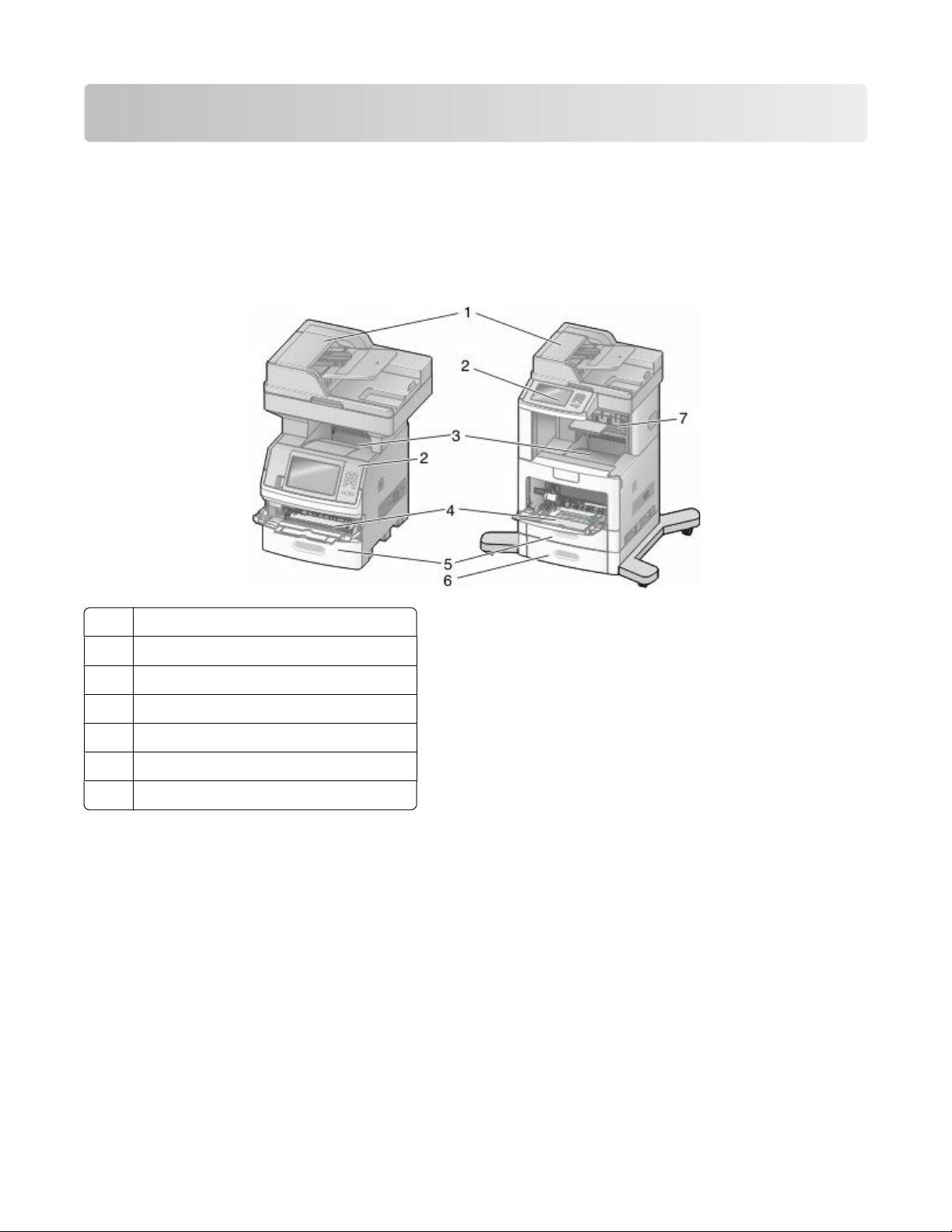
Informationen zum Drucker
Druckerkonfigurationen
Hinweis: Die Druckerkonfiguration kann je nach Druckermodell variieren.
Grundmodelle
Automatische Dokumentzuführung (ADZ)
1
Bedienerkonsole des Druckers
2
Standardablage
3
Universalzuführung
4
500-Blatt-Fach (Fach 1)
5
500-Blatt-Fach (Fach 2)
6
Optionale Ablage
7
Auswahl eines Druckerstandorts
Achten Sie bei der Auswahl eines Druckerstandorts darauf, dass ausreichend Platz zum Öffnen von Papierfächern,
Abdeckungen und Klappen vorhanden ist. Wenn Sie weitere Optionen installieren möchten, muss auch dafür
ausreichend Platz vorhanden sein. Folgende Voraussetzungen müssen unbedingt gegeben sein:
• Stellen Sie sicher, dass die aktuelle ASHRAE 62-Richtlinie im Hinblick auf die Luftqualität in Räumen eingehalten
wird.
• Der Drucker muss auf einer flachen, robusten und stabilen Fläche stehen.
• Sie sollten darauf achten, dass der Drucker:
– Keinem direkten Luftzug durch Klimaanlagen, Heizungen oder Ventilatoren ausgesetzt ist
– Vor direkter Sonneneinstrahlung, extremer Feuchtigkeit und Temperaturschwankungen geschützt ist
– Stets sauber, trocken und staubfrei ist
Informationen zum Drucker
14
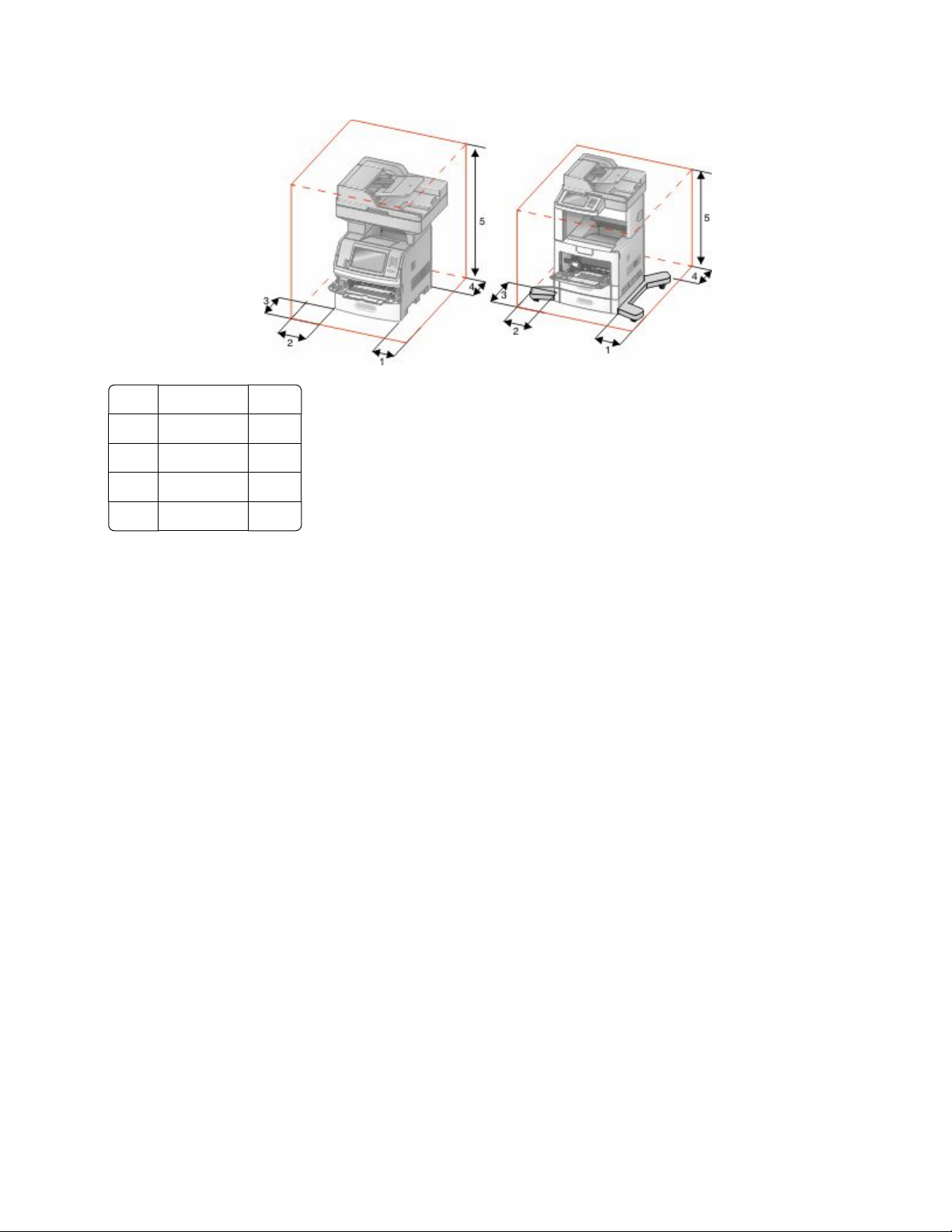
• Folgender Platzbedarf ist für eine ausreichende Belüftung erforderlich:
Rechte Seite 20 cm
1
Linke Seite 31 cm
2
Vorne 51 cm
3
Hinten 20 cm
4
Oben 31 cm
5
Basisfunktionen des Scanners
Der Scanner bietet großen Arbeitsgruppen Kopier- und Faxfunktionen sowie die Möglichkeit, ins Netzwerk zu
scannen. Mögliche Aktionen:
• Schnelles Erstellen von Kopien oder Ändern der Einstellungen auf der Bedienerkonsole des Druckers, um
bestimmte Kopieraufträge auszuführen
• Senden eines Fax über die Bedienerkonsole des Druckers
• Senden eines Faxes an mehrere Faxziele gleichzeitig
• Scannen von Dokumenten und Senden dieser Dokumente an den Computer, eine E-Mail-Adresse, ein Flash-
Laufwerk oder ein FTP-Ziel
• Scannen von Dokumenten und Senden dieser Dokumente an einen anderen Drucker (PDF über FTP)
Informationen zum Drucker
15
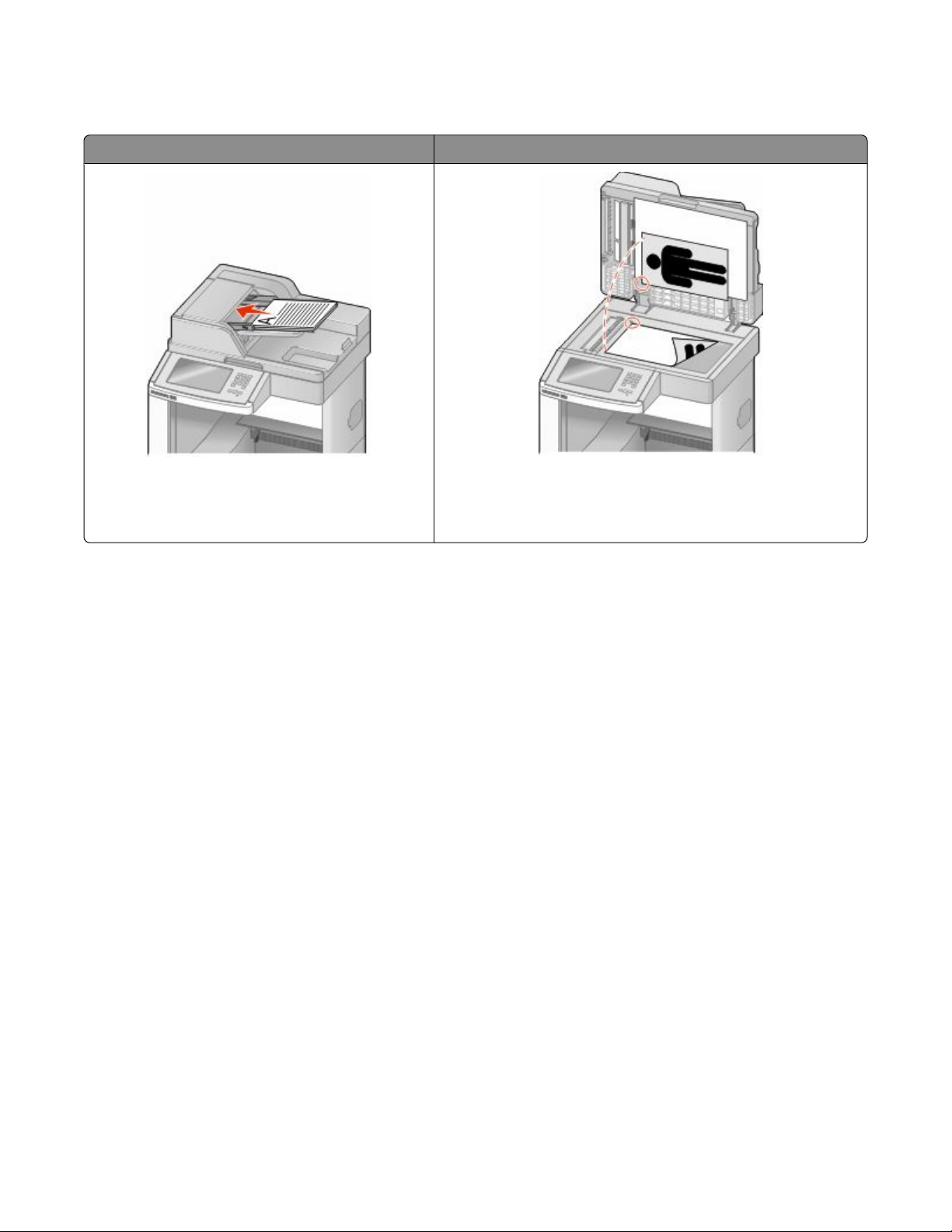
Die ADZ und das Scannerglas
Automatische Dokumentzuführung (ADZ) Scannerglas
Verwenden Sie die ADZ für mehrseitige Dokumente.
Zum Scannen von Dokumenten kann die ADZ oder das Scannerglas verwendet werden.
Verwenden Sie das Scannerglas für einzelne Seiten, kleine
Dokumente (wie Postkarten oder Fotos), Folien, Fotopapier oder
dünne Medien (wie Zeitungsausschnitte oder leichte,
kohlepapierfreie Formulare).
Verwenden der ADZ
Mit der automatischen Dokumentzuführung (ADZ) können mehrere Seiten einschließlich beidseitig bedruckter
Seiten gescannt werden. Beim Scannen mit der ADZ sind die folgenden Hinweise zu beachten:
• Laden Sie das Dokument mit der bedruckten Seite nach oben und der kurzen Kante zuerst in die ADZ.
• Das ADZ-Papierfach fasst bis zu 75 Blätter Normalpapier.
• Scanformate: von 76,2 x 139,4 mm (3,0 x 5,5 Zoll) bis 215,9 x 355,6 mm (8,5 x 14 Zoll)
• Scandokumente mit verschiedenen Seitenformaten (Letter und Legal)
• Scanmediengewicht von 52 bis 120 g/m
2
(14 to 32 lb).
• Legen Sie keine Postkarten, Fotos, kleine Teile, Folien, Fotopapier oder dünne Medien (wie z. B.
Zeitungsausschnitte) in die ADZ ein. Legen Sie diese Medien auf das Scannerglas.
Scannen mit dem Scannerglas
Das Scannerglas kann zum Scannen oder Kopieren einzelner Seiten oder Buchseiten verwendet werden. Beim
Scannen mit dem Scannerglas sind die folgenden Hinweise zu beachten:
• Legen Sie das Dokument mit der bedruckten Seite nach unten an der oberen linken Ecke des Scannerglases.
• Es können Dokumente bis zu einer Größe von 215,9 x 355,6 mm (8,5 x 14 Zoll) gescannt bzw. kopiert werden.
• Das Kopieren von Büchern ist bis zu einer Dicke von 25,3 mm (1 Zoll) möglich.
Informationen zum Drucker
16
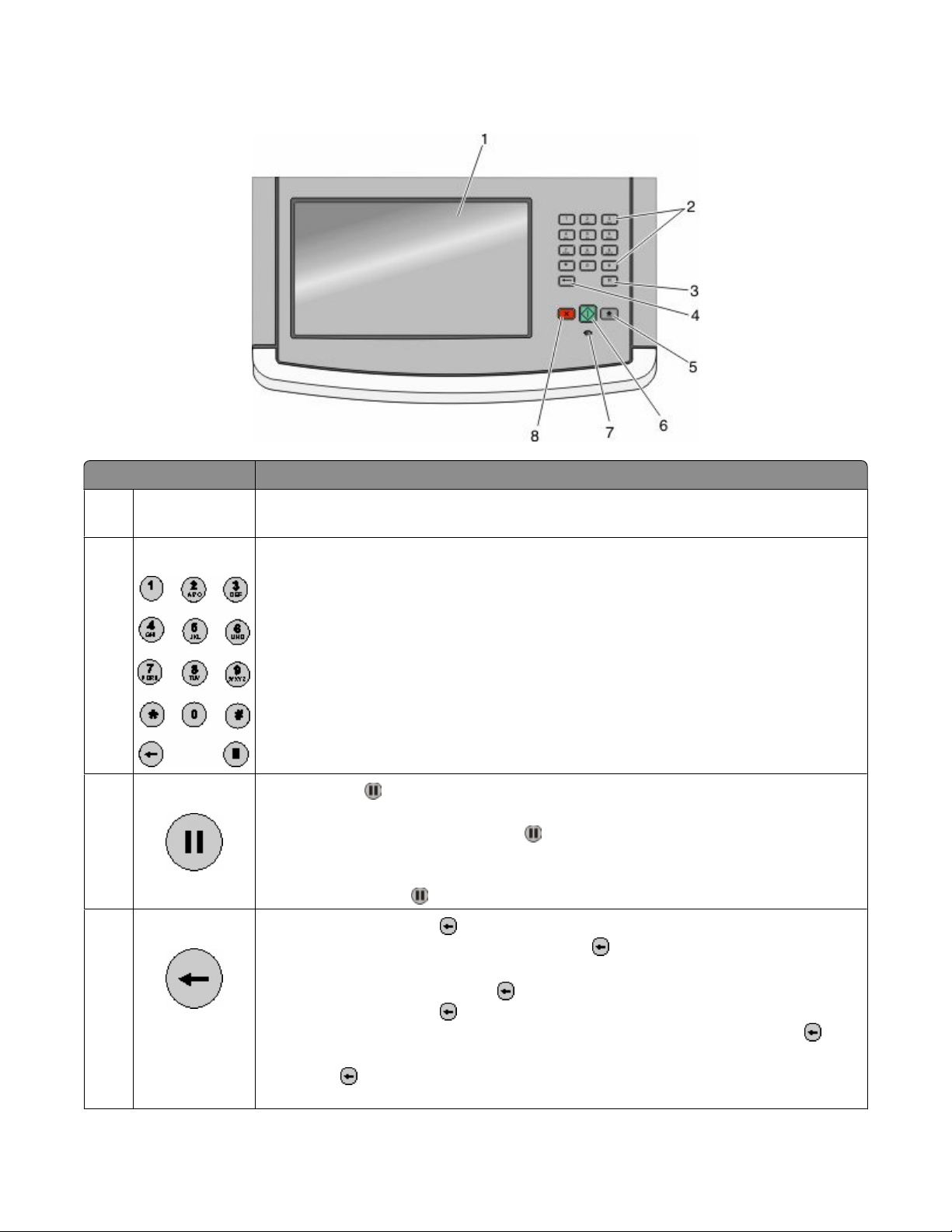
Die Bedienerkonsole des Druckers
Element Beschreibung
Anzeige Zeigt die Optionen für Scannen, Kopieren, Fax senden und Drucken sowie Status- und
1
Fehlermeldungen an.
Tastatur Zur Eingabe von Zahlen oder Symbolen in die Anzeige.
2
3
4
Wählpause
Zurück
• Drücken Sie , um eine Pause von zwei oder drei Sekunden in eine Faxnummer
einzufügen. Im Feld "Fax an:" wird eine Wählpause durch ein Komma (,) dargestellt.
• Drücken Sie auf dem Startbildschirm
, um eine Faxnummer erneut zu wählen.
• Die Schaltfläche funktioniert nur innerhalb des Faxmenüs oder in Verbindung mit Fax-
Funktionen. Außerhalb des Faxmenüs, der Faxfunktionen oder des Startbildschirms wird
durch Drücken von
Drücken Sie im Kopiermenü , um die letzte Ziffer des Werts im Kopierzähler zu löschen. Wenn
die gesamte Zahl durch mehrmaliges Drücken von gelöscht wurde, wird der
Standardwert "1" angezeigt.
Drücken Sie in der Faxadressen-Liste , um die letzte Ziffer einer manuell eingegebenen Zahl
zu löschen. Sie können auch drücken, um einen ganzen Kurzwahl-Eintrag zu löschen. Sobald
eine Zeile komplett gelöscht wurde, springt der Cursor beim erneuten Drücken von eine
Zeile nach oben.
Drücken Sie in der E-Mail-Adressen-Liste, um das Zeichen links vom Cursor zu löschen.
Handelt es sich bei dem Zeichen um eine Kurzwahl, wird diese gelöscht.
ein Warnton ausgegeben.
Informationen zum Drucker
17
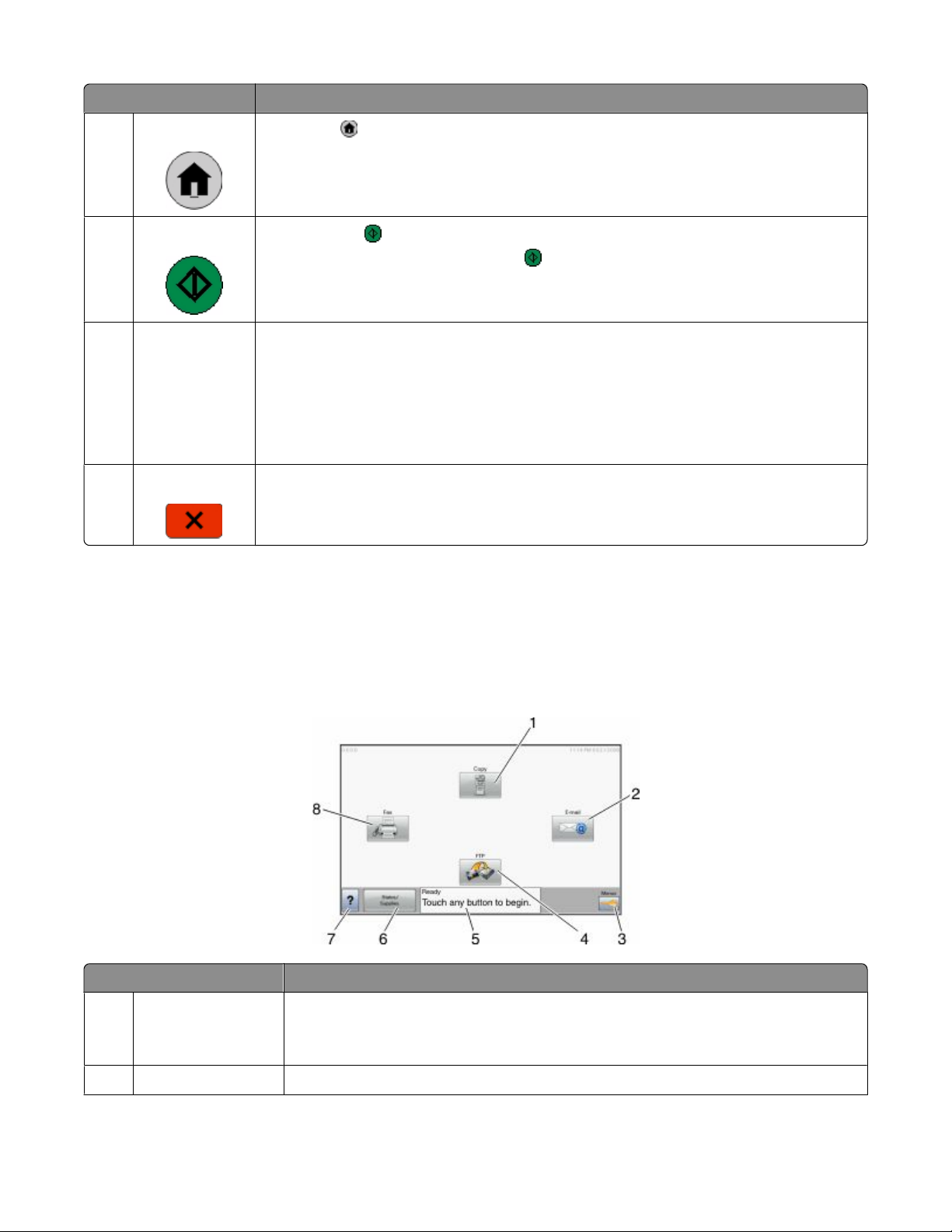
Element Beschreibung
Start
5
6
Starten
Drücken Sie , um zum Startbildschirm zurückzukehren.
• Drücken Sie , um den aktuell angezeigten Auftrag auszuführen.
• Drücken Sie auf dem Startbildschirm , um einen Kopierauftrag mit den
Werkseinstellungen auszuführen.
• Während Scanaufträgen ist diese Funktion deaktiviert.
Kontrollleuchte Anzeige des Druckerstatus:
7
• Aus: Das Gerät ist ausgeschaltet.
• Grün blinkend: Der Drucker wird aufgewärmt, verarbeitet Daten oder druckt einen
Auftrag.
• Grün: Der Drucker ist eingeschaltet, ist aber inaktiv.
• Rot blinkend: Es ist ein Benutzereingriff erforderlich.
Stopp Dient zum Anhalten aller Druckervorgänge.
8
Wenn Angehalten angezeigt wird, wird außerdem eine Liste mit Optionen aufgeführt.
Der Startbildschirm
Nach dem Einschalten des Druckers und einer kurzen Aufwärmphase wird auf der Anzeige der folgende
Standardbildschirm angezeigt, der als Startbildschirm bezeichnet wird. Mit den Schaltflächen des Startbildschirms
können Sie unter anderem Dokumente kopieren, faxen oder scannen, das Menüfenster öffnen oder auf Meldungen
reagieren.
Anzeigeelement Beschreibung
Kopie Öffnet die Menüs "Kopie".
1
Hinweis: Vom Startbildschirm können Sie auch durch Drücken einer Zahlentaste auf der
Tastatur zum Menü "Kopie" gelangen.
E-Mail Öffnet die Menüs "E-Mail".
2
Informationen zum Drucker
18

Anzeigeelement Beschreibung
Menüs Öffnet die Menüs. Diese Menüs sind nur verfügbar, wenn sich der Drucker im Status
3
Bereit befindet.
FTP Öffnet die FTP-Menüs (File Transfer Protocol = Dateiübertragungsprotokoll).
4
Hinweis: Diese Funktion muss vom zuständigen Systemsupport-Mitarbeiter eingerichtet
werden. Nach der Einrichtung wird ein entsprechendes Element angezeigt.
Statusmeldungsleiste
5
• Zeigt den aktuellen Druckerstatus wie Bereit oder Besetzt an.
• Zeigt Druckerzustände wie Wenig Toner an.
• Zeigt Benutzereingriffmeldungen an, mit denen dem Benutzer Hinweise gegeben
werden, wie der Drucker wieder in Betrieb genommen werden kann, z. B. Klappe
schließen oder Druckkassette einsetzen.
Status/Material Wird angezeigt, wenn der Druckerstatus eine Meldung enthält, die einen Benutzereingriff
6
erfordert. Bei Berührung wird der Meldungsbildschirm angezeigt, der weitere
Informationen über die Meldung enthält, unter anderem, wie Sie die Meldung löschen.
Tipps Alle Menüs enthalten eine Schaltfläche "Tipps". "Tipps" ist eine kontextsensitive
7
Hilfefunktion innerhalb des Anzeige-Touchscreens.
Fax Öffnet die Menüs "Fax".
8
Folgende weitere Schaltflächen können auf dem Startbildschirm angezeigt werden:
Anzeigeelement Funktion
Zurückgeh. Faxe freigeben Wenn diese Schaltfläche angezeigt wird, existieren zurückgehaltene Faxaufträge mit
einer zuvor festgelegten Haltezeit. Berühren Sie diese Schaltfläche, um zur Liste
zurückgehaltener Faxaufträge zu gelangen.
Angehaltene Jobs durchsuchen Sucht nach den folgenden Elementen und gibt entsprechende Suchergebnisse zurück:
• Benutzernamen für angehaltene oder vertrauliche Druckaufträge
• Auftragsnamen für angehaltene Druckaufträge (ohne vertrauliche Druckaufträge)
• Profilnamen
• Lesezeichencontainer oder Auftragsnamen
• USB-Container oder Auftragsnamen (nur für unterstützte Erweiterungen)
Angehaltene Aufträge Öffnet einen Bildschirm, der alle angehaltenen Aufträge enthält
Gerät sperren Diese Schaltfläche wird angezeigt, wenn der Drucker entsperrt und die PIN für die
Gerätesperrung angegeben ist.
Wenn Sie diese Schaltfläche berühren, wird ein PIN-Eingabebildschirm geöffnet. Nach
der korrekten Eingabe der PIN wird die Bedienerkonsole des Druckers gesperrt
(Touchscreen und Tasten).
Entsperren Diese Schaltfläche wird angezeigt, wenn der Drucker gesperrt ist. In diesem Fall können
die Schaltflächen/Tasten und Kurzwahlen der Bedienerkonsole des Druckers nicht
benutzt werden.
Wenn Sie diese Schaltfläche berühren, wird ein PIN-Eingabebildschirm geöffnet. Nach
der korrekten Eingabe der PIN wird die Bedienerkonsole entsperrt (Touchscreen und
Tasten).
Informationen zum Drucker
19
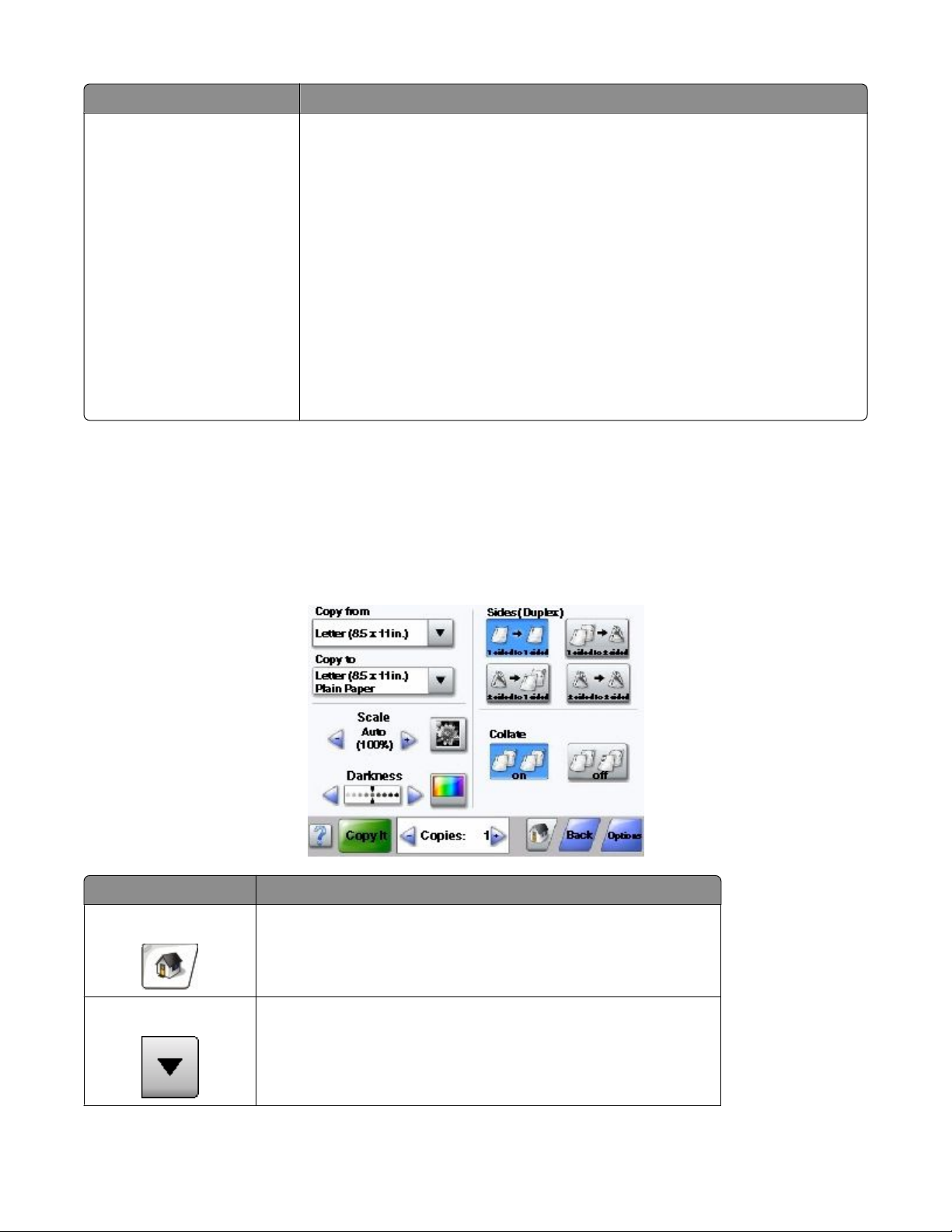
Anzeigeelement Funktion
Auftrag abbrechen Öffnet den Bildschirm "Auftrag abbrechen". Auf dem Bildschirm "Auftrag abbrechen"
werden drei Überschriften angezeigt: "Drucken", "Fax" und "Netzwerk".
Unter den Überschriften "Drucken", "Fax" und "Netzwerk" sind die folgenden Elemente
verfügbar:
• Druckauftrag
• Kopierauftrag
• Faxprofil
• FTP
• E-Mail versenden
Die Spalte unter den Überschriften enthält jeweils eine Auftragsliste, in der maximal
drei Aufträge angezeigt werden. Jeder Auftrag wird als Schaltfläche dargestellt. Nach
der Berührung dieser Schaltfläche werden Informationen über den Auftrag angezeigt.
Wenn in einer Spalte mehr als drei Aufträge vorhanden sind, wird ein Pfeil angezeigt,
mit dem durch die Aufträge geblättert werden kann.
Verwenden der Touchscreen-Schaltflächen
Hinweis: In Abhängigkeit von den eingestellten Optionen und der Verwaltungskonfiguration können Ihr Bildschirm
und die Schaltflächen von den Darstellungen in diesem Dokument abweichen.
Beispiel-Touchscreen
Schaltfläche Funktion
Start Kehrt zum Startbildschirm zurück.
Nach unten Öffnet eine Dropdown-Liste
Informationen zum Drucker
20
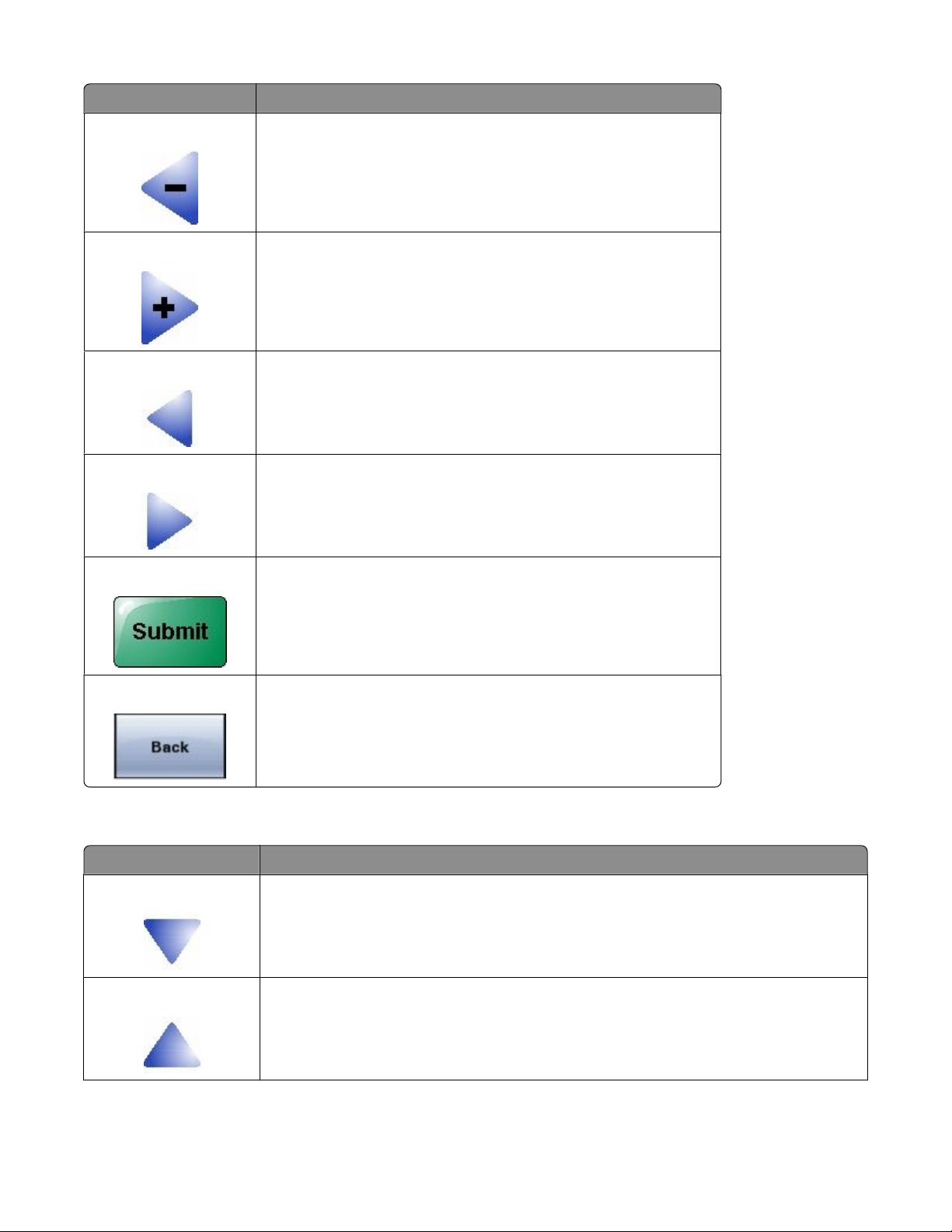
Schaltfläche Funktion
Linker Bildlauf abwärts Blättert in abnehmender Reihenfolge zu einem anderen Wert
Rechter Bildlauf aufwärts Blättert in aufsteigender Reihenfolge zu einem anderen Wert
Nach-links-Pfeiltaste Blättert nach links
Nach-rechts-Pfeiltaste Blättert nach rechts
Übernehmen Speichert einen Wert als neue benutzerdefinierte Standardeinstellung
Zurück Navigiert zum vorherigen Bildschirm zurück.
Weitere Touchscreen-Schaltflächen
Schaltfläche Funktion
Nach-unten-Pfeil Navigiert nach unten zum nächsten Bildschirm
Nach-oben-Pfeil Navigiert nach oben zum nächsten Bildschirm
Informationen zum Drucker
21
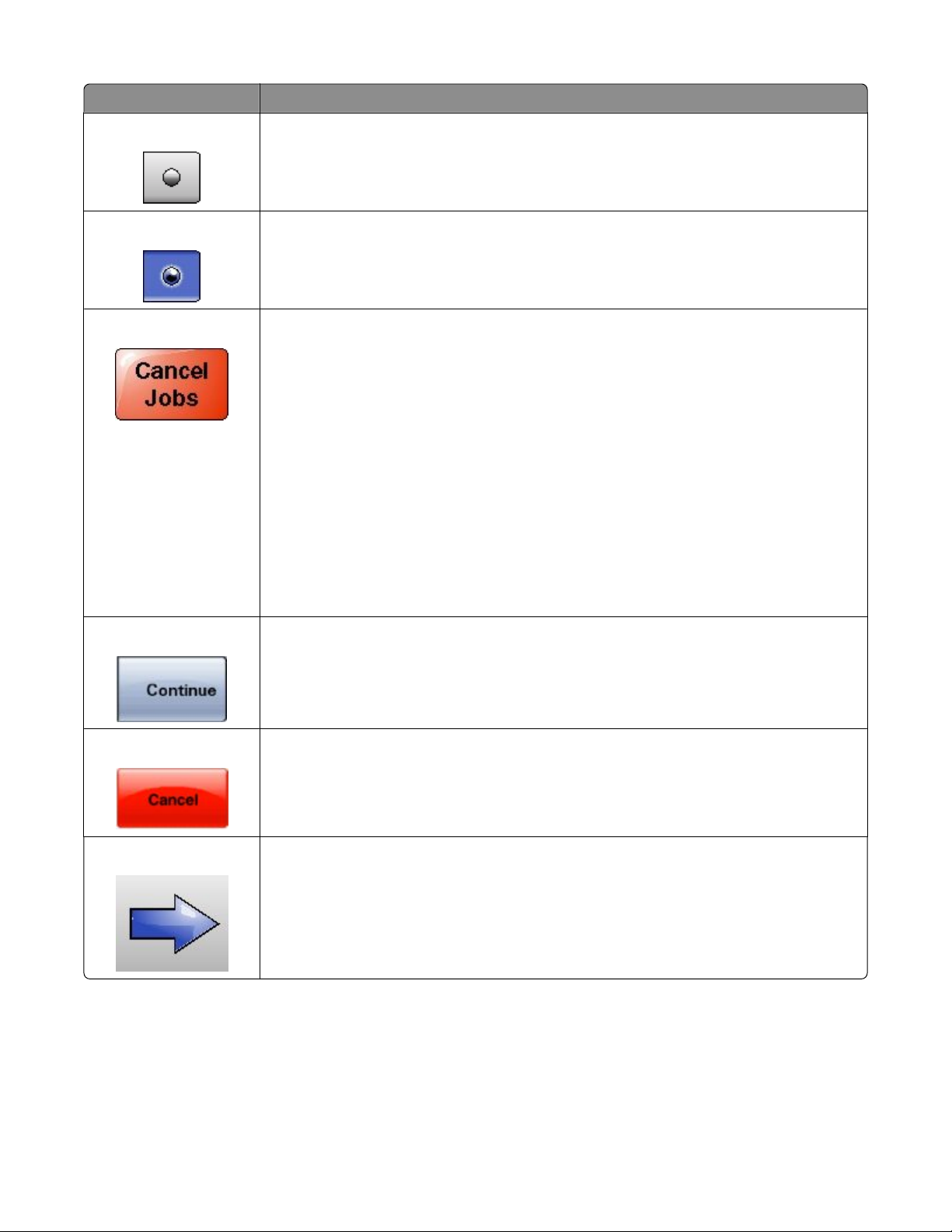
Schaltfläche Funktion
Deaktiviertes Optionsfeld Dies ist ein deaktiviertes Optionsfeld. Das Optionsfeld ist grau dargestellt, um zu
verdeutlichen, dass es nicht aktiviert ist.
Aktiviertes Optionsfeld Dies ist ein aktiviertes Optionsfeld. Das Optionsfeld ist blau dargestellt, um zu verdeutlichen,
dass es aktiviert ist.
Auftrag abbrechen Öffnet den Bildschirm "Auftrag abbrechen". Auf dem Bildschirm "Auftrag abbrechen" werden
drei Überschriften angezeigt: "Drucken", "Fax" und "Netzwerk".
Unter den Überschriften "Drucken", "Fax" und "Netzwerk" sind die folgenden Elemente
verfügbar:
• Druckauftrag
• Kopierauftrag
• Faxprofil
• FTP
• E-Mail versenden
Die Spalte unter den Überschriften enthält jeweils eine Auftragsliste, in der maximal drei
Aufträge angezeigt werden. Jeder Auftrag wird als Schaltfläche dargestellt. Nach der
Berührung dieser Schaltfläche werden Informationen über den Auftrag angezeigt. Wenn in
einer Spalte mehr als drei Aufträge vorhanden sind, wird ein Pfeil angezeigt, mit dem durch
die Aufträge geblättert werden kann.
Fortfahren Berühren Sie diese Schaltfläche, wenn mehrere Änderungen für einen Auftrag vorgenommen
werden müssen oder um nach der Beseitigung eines Papierstaus fortzufahren.
Abbrechen
• Bricht eine Aktion oder einer Auswahl ab
• Bricht aus einem Bildschirm heraus ab und zeigt den vorherigen Bildschirm an
Auswählen Wählt ein Menü oder eine Menüoption aus
Informationen zum Drucker
22
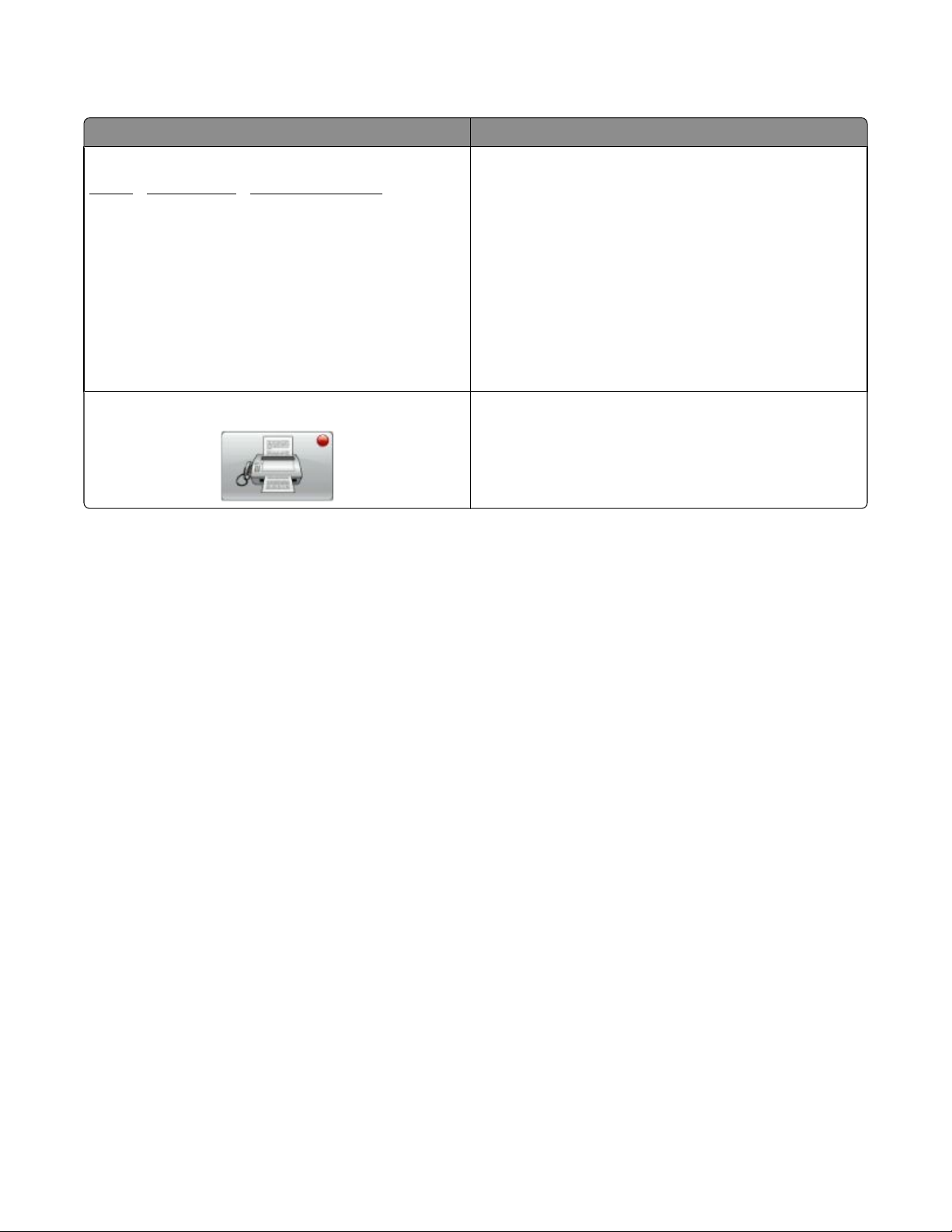
Funktionen
Funktion Beschreibung
Menüpfadanzeige:
MenüsªEinstellungenªKopiereinstellungenª Anzahl
Kopien
Warnung Wartungsmeldung Wenn eine Wartungsmeldung vorliegt, durch die eine
Die Menüpfadanzeige befindet sich am oberen Rand aller
Menüfenster. Diese Funktion zeigt den Pfad bis zum
aktuellen Menü an. Sie gibt die genaue Position innerhalb
der Menüs an.
Berühren Sie eins der unterstrichenen Wörter, um zu diesem
Menü bzw. zu dieser Menüoption zurückzukehren.
Die Option "Anzahl Kopien" ist nicht unterstrichen, da es sich
hierbei um den aktuellen Bildschirm handelt. Wenn Sie im
Fenster "Anzahl an Kopien" ein unterstrichenes Wort
berühren, bevor Sie die Anzahl der Kopien festgelegt und
gespeichert haben, wird Ihre Auswahl nicht als
benutzerdefinierte Standardeinstellung gespeichert.
Funktion beendet wird (z. B. Kopie oder Fax), wird über der
Funktionsschaltfläche im Startbildschirm ein roter Punkt
angezeigt. Damit wird darauf hingewiesen, dass eine
Wartungsmeldung vorliegt.
Informationen zum Drucker
23
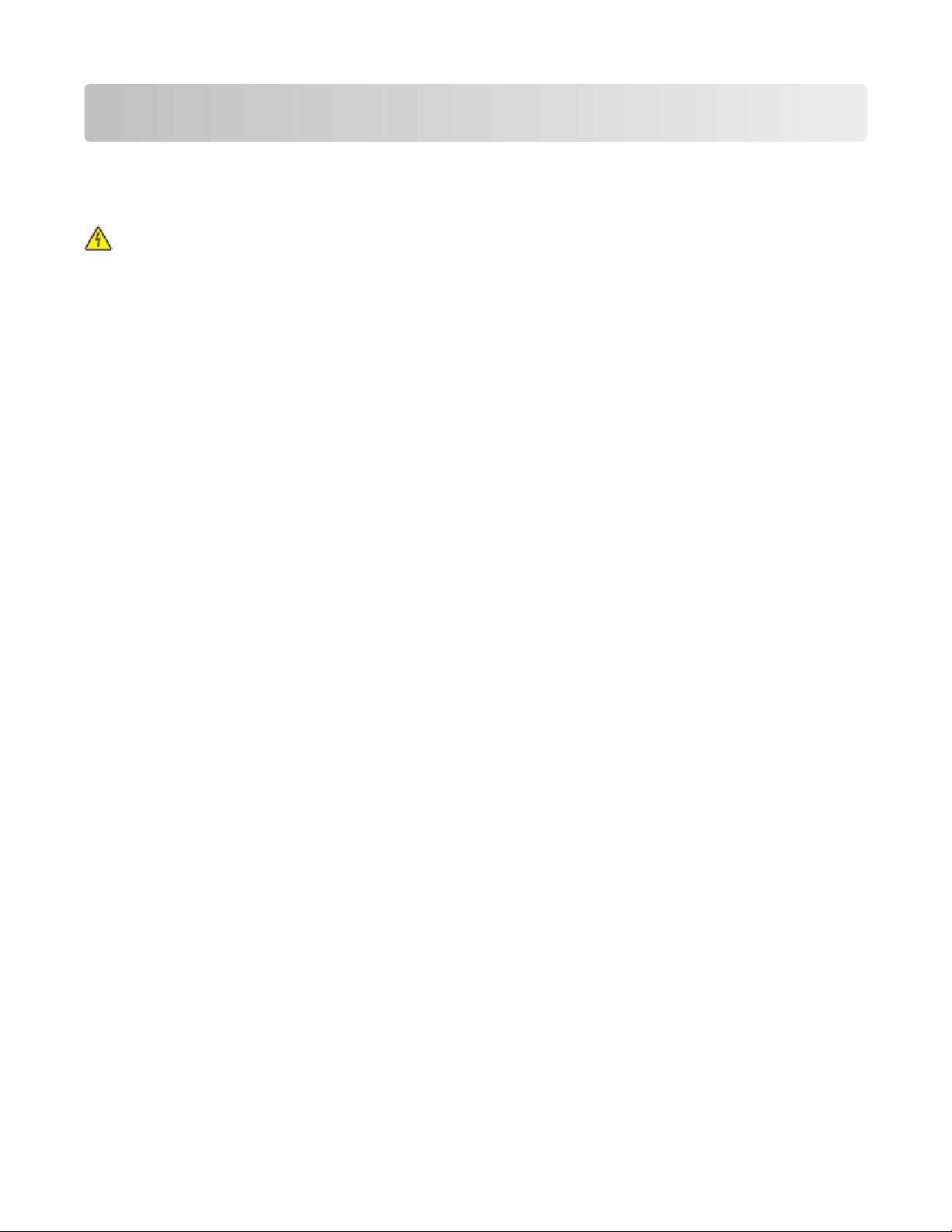
Konfiguration eines weiteren Druckers
Installieren interner Optionen
WARNUNG—STROMSCHLAGGEFAHR: Wenn Sie nach der Einrichtung des Druckers auf die Systemplatine
zugreifen oder optionale Hardware oder Speichergeräte installieren, schalten Sie den Drucker aus und ziehen
Sie den Netzstecker aus der Steckdose, bevor Sie fortfahren. Wenn andere Geräte an den Drucker angeschlossen
sind, schalten Sie diese auch aus, und ziehen Sie alle Kabel vom Drucker ab.
Sie können die Anschlussmöglichkeiten und die Speicherkapazität Ihres Druckers individuell anpassen, indem Sie
optionale Karten hinzufügen. Die in diesem Abschnitt enthaltenen Anweisungen gelten für die Installation der
verfügbaren Karten. Sie können sie jedoch auch zum Suchen einer zu entfernenden Karte verwenden.
Unter Umständen stehen nicht alle aufgeführten Optionen zur Verfügung. Wenn Sie weitere Informationen
benötigen, wenden Sie sich an den Fachhändler, bei dem Sie den Drucker erworben haben.
Verfügbare interne Optionen
• Speicherkarten
– Druckerspeicher
– Flash-Speicher
– Schriftarten
• Firmware-Karten
– Barcode und Formate
– IPDS und SCS/TNe
– PrintCryption
– BESTIMMEN
• Druckerfestplatte
• Internal Solutions Ports (ISP)
– RS-232-C (serielles ISP)
– 1284-B ISP (paralleles ISP)
– MarkNet
– MarkNet N8130 10/100 (Fiber ISP)
– MarkNet N8120 10/100/1000 (ISP über Ethernet)
• MarkNet N8110 V-34 (Faxkarte)
TM
TM
N8150802.11 b/g/n (kabelloses ISP)
Konfiguration eines weiteren Druckers
24
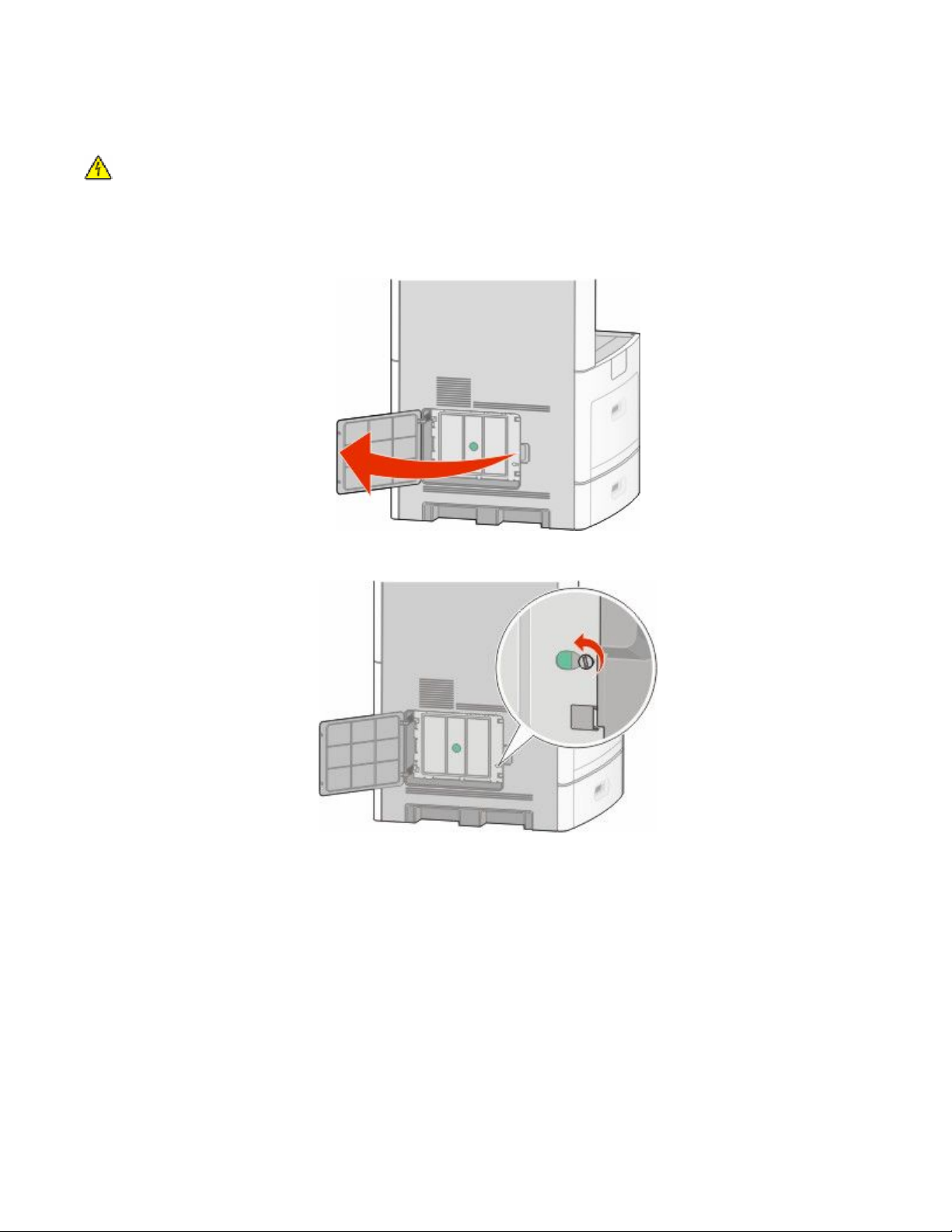
Zugriff auf die Systemplatine zur Installation interner Optionen
Hinweis: Für diesen Vorgang ist ein Standardschraubendreher erforderlich.
WARNUNG—STROMSCHLAGGEFAHR: Wenn Sie nach der Einrichtung des Druckers auf die Systemplatine
zugreifen oder optionale Hardware oder Speichergeräte installieren, schalten Sie den Drucker aus und ziehen
Sie den Netzstecker aus der Steckdose, bevor Sie fortfahren. Wenn andere Geräte an den Drucker angeschlossen
sind, schalten Sie diese auch aus und ziehen Sie alle Kabel vom Drucker ab.
1 Öffnen Sie die Abdeckung der Systemplatine.
2 Lösen Sie die Schraube(n) der Systemplatinenabdeckung.
Konfiguration eines weiteren Druckers
25
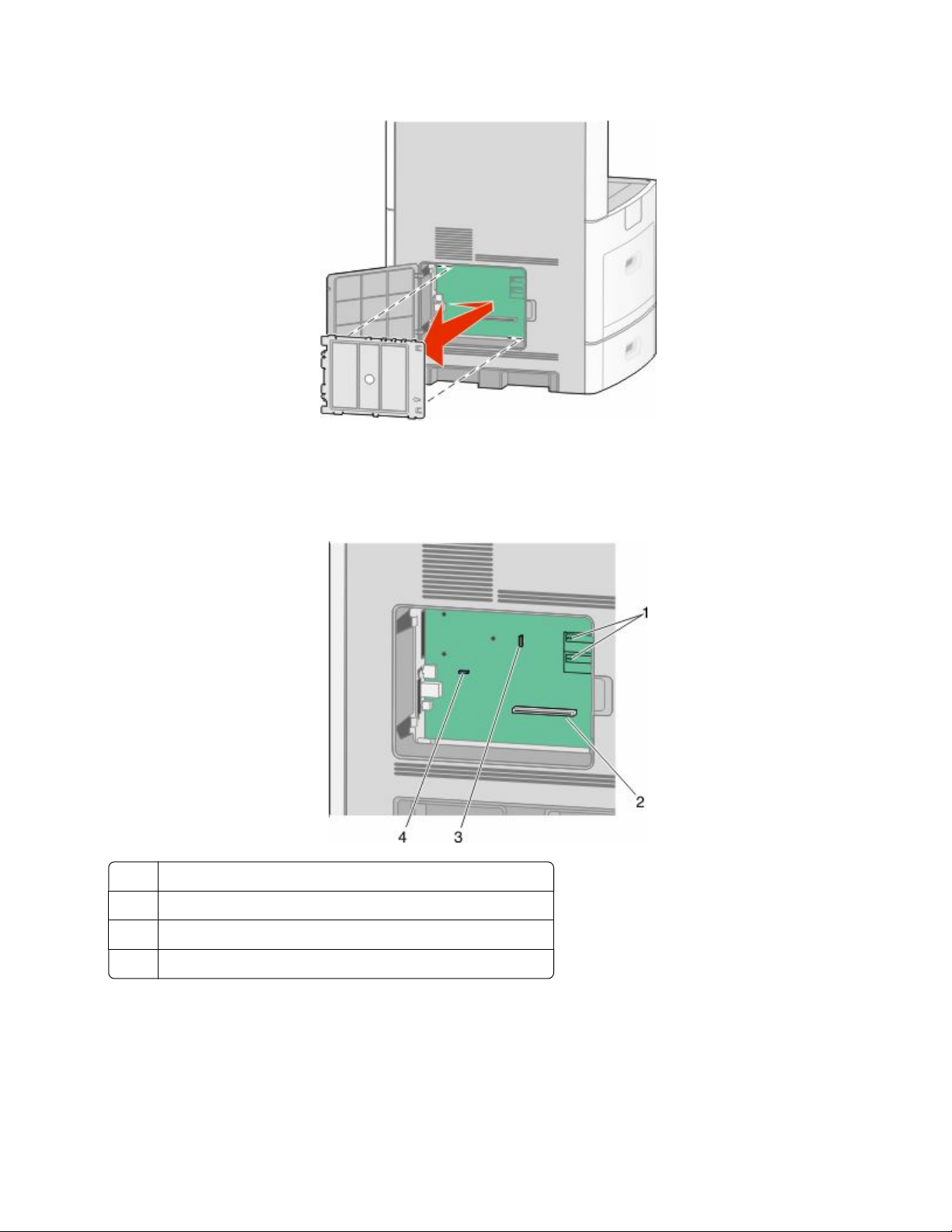
3 Entfernen Sie die Systemplatinenabdeckung.
4 Ermitteln Sie anhand der unten stehenden Abbildung den korrekten Steckplatz.
Achtung — Mögliche Schäden: Die elektrischen Komponenten der Systemplatine können leicht durch statische
Entladung beschädigt werden. Berühren Sie einen Metallgegenstand am Drucker, bevor Sie elektronische
Komponenten oder Steckplätze auf der Systemplatine berühren.
Steckplätze für Firmware- und Flash-Speicherkarten
1
Steckplatz für Speicherkarten
2
Anschluss für Internal Solutions Port oder Druckerfestplatte
3
Anschluss für Faxkarte
4
Konfiguration eines weiteren Druckers
26
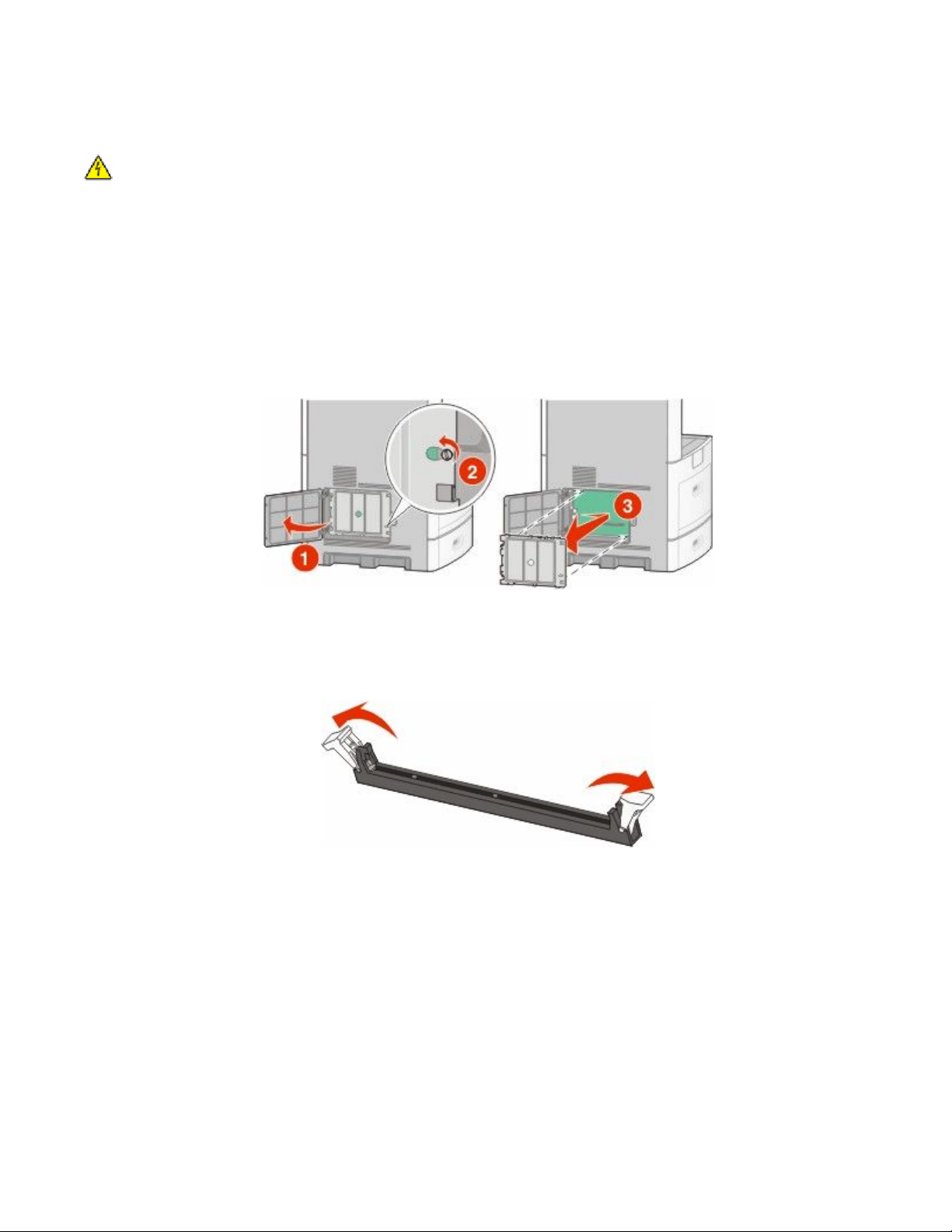
Installieren von Speicherkarten
Hinweis: Für diesen Vorgang ist ein Standardschraubendreher erforderlich.
WARNUNG—STROMSCHLAGGEFAHR: Wenn Sie nach der Einrichtung des Druckers auf die Systemplatine
zugreifen oder optionale Hardware oder Speichergeräte installieren, schalten Sie den Drucker aus und ziehen
Sie den Netzstecker aus der Steckdose, bevor Sie fortfahren. Wenn andere Geräte an den Drucker angeschlossen
sind, schalten Sie diese auch aus und ziehen Sie alle Kabel vom Drucker ab.
Achtung — Mögliche Schäden: Die elektrischen Komponenten der Systemplatine können leicht durch statische
Entladung beschädigt werden. Berühren Sie einen Metallgegenstand am Drucker, bevor Sie elektronische
Komponenten oder Steckplätze auf der Systemplatine berühren.
Sie können eine optionale Speicherkarte separat erwerben und an die Systemplatine anschließen. So setzen Sie die
Speicherkarte ein:
1 Legen Sie die Systemplatine frei.
2 Nehmen Sie die Speicherkarte aus der Verpackung.
Hinweis: Vermeiden Sie jede Berührung der Kontakte an der Kante der Karte.
3 Öffnen Sie die Anschlussverriegelungen der Speicherkarte.
Konfiguration eines weiteren Druckers
27
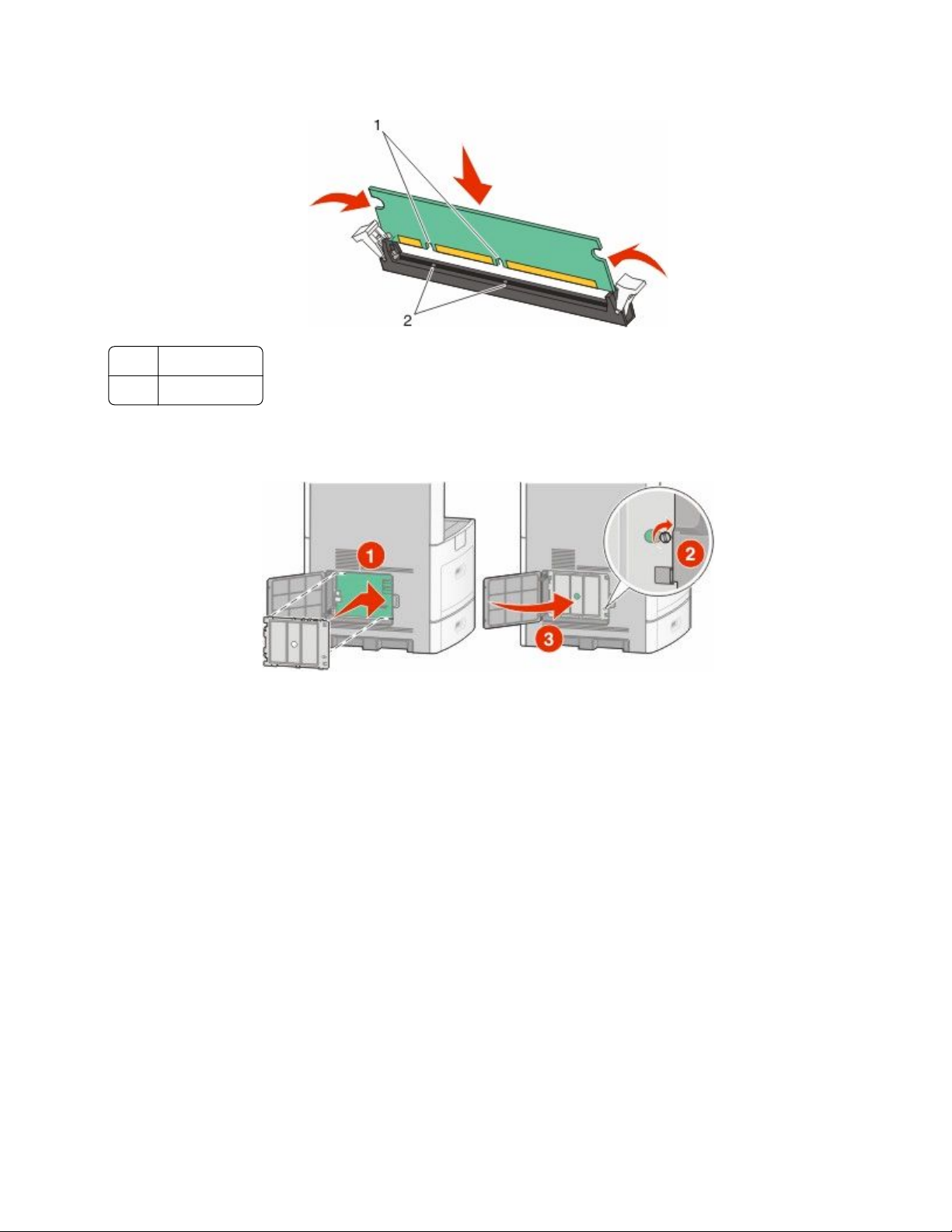
4 Richten Sie die Aussparungen an der Speicherkarte an den Vorsprüngen auf dem Steckplatz aus.
Aussparungen
1
Vorsprünge
2
5 Drücken Sie die Speicherkarte gerade in den Steckplatz, bis sie hörbar einrastet.
6 Bringen Sie die Systemplatinenabdeckung wieder an und schließen Sie die Systemplatinenklappe.
Installieren von Flash-Speicherkarten oder Firmware-Karten
Hinweis: Für diesen Vorgang ist ein Standardschraubendreher erforderlich.
Konfiguration eines weiteren Druckers
28
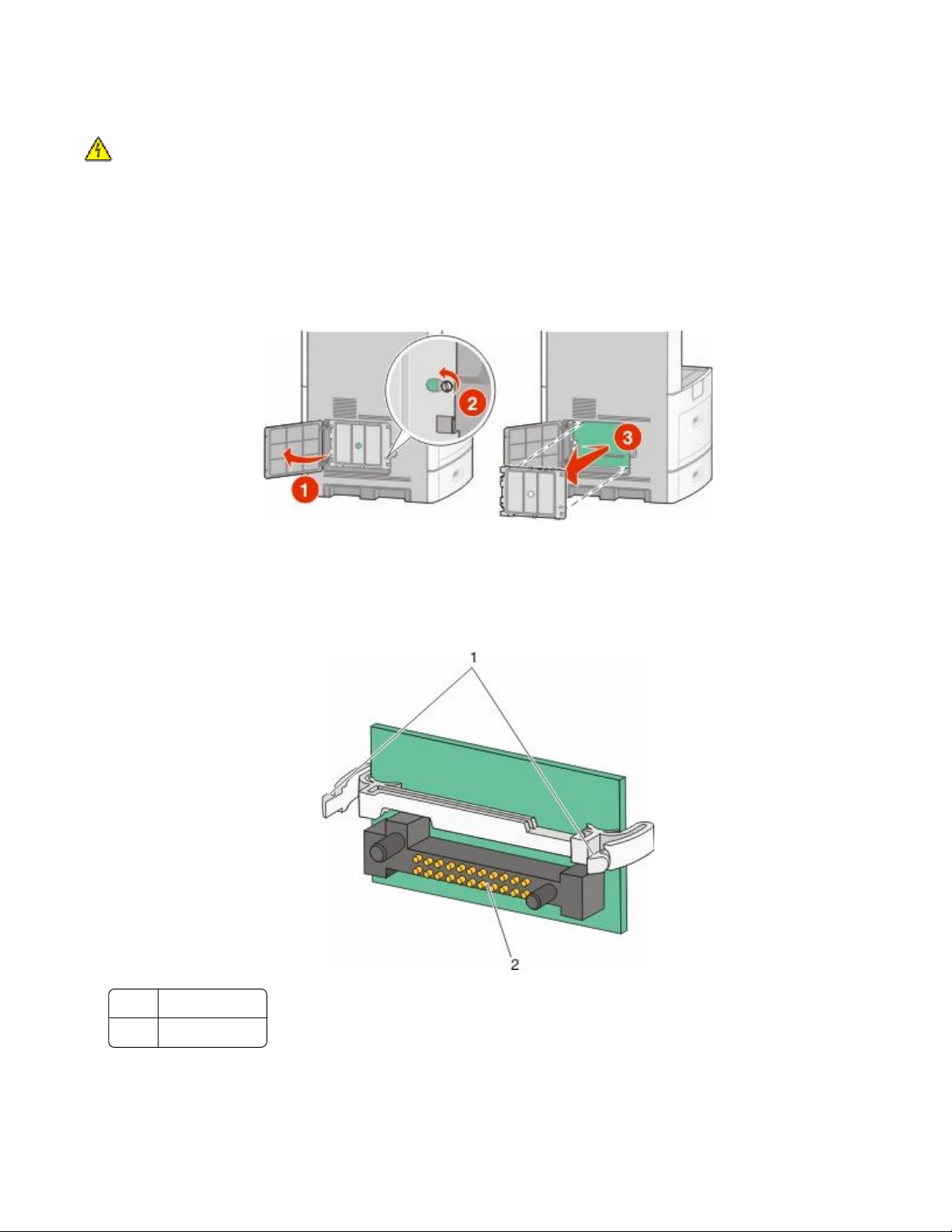
Die Systemplatine verfügt über zwei Steckplätze für eine optionale Flash-Speicherkarte bzw. Firmware-Karte. Sie
können jeweils nur eine Karte installieren, die Anschlüsse sind allerdings austauschbar.
WARNUNG—STROMSCHLAGGEFAHR: Wenn Sie nach der Einrichtung des Druckers auf die Systemplatine
zugreifen oder optionale Hardware oder Speichergeräte installieren, schalten Sie den Drucker aus und ziehen
Sie den Netzstecker aus der Steckdose, bevor Sie fortfahren. Wenn andere Geräte an den Drucker angeschlossen
sind, schalten Sie diese auch aus und ziehen Sie alle Kabel vom Drucker ab.
Achtung — Mögliche Schäden: Die elektrischen Komponenten der Systemplatine können leicht durch statische
Entladung beschädigt werden. Berühren Sie einen Metallgegenstand am Drucker, bevor Sie elektronische
Komponenten oder Steckplätze auf der Systemplatine berühren.
1 Legen Sie die Systemplatine frei.
2 Nehmen Sie die Karte aus der Verpackung.
Hinweis: Berühren Sie keine elektronischen Komponenten auf der Karte.
3 Halten Sie die Karte seitlich fest, und richten Sie die Kunststoffstifte der Karte auf die Öffnungen in der
Systemplatine aus.
Kunststoffstifte
1
Metallstifte
2
Konfiguration eines weiteren Druckers
29
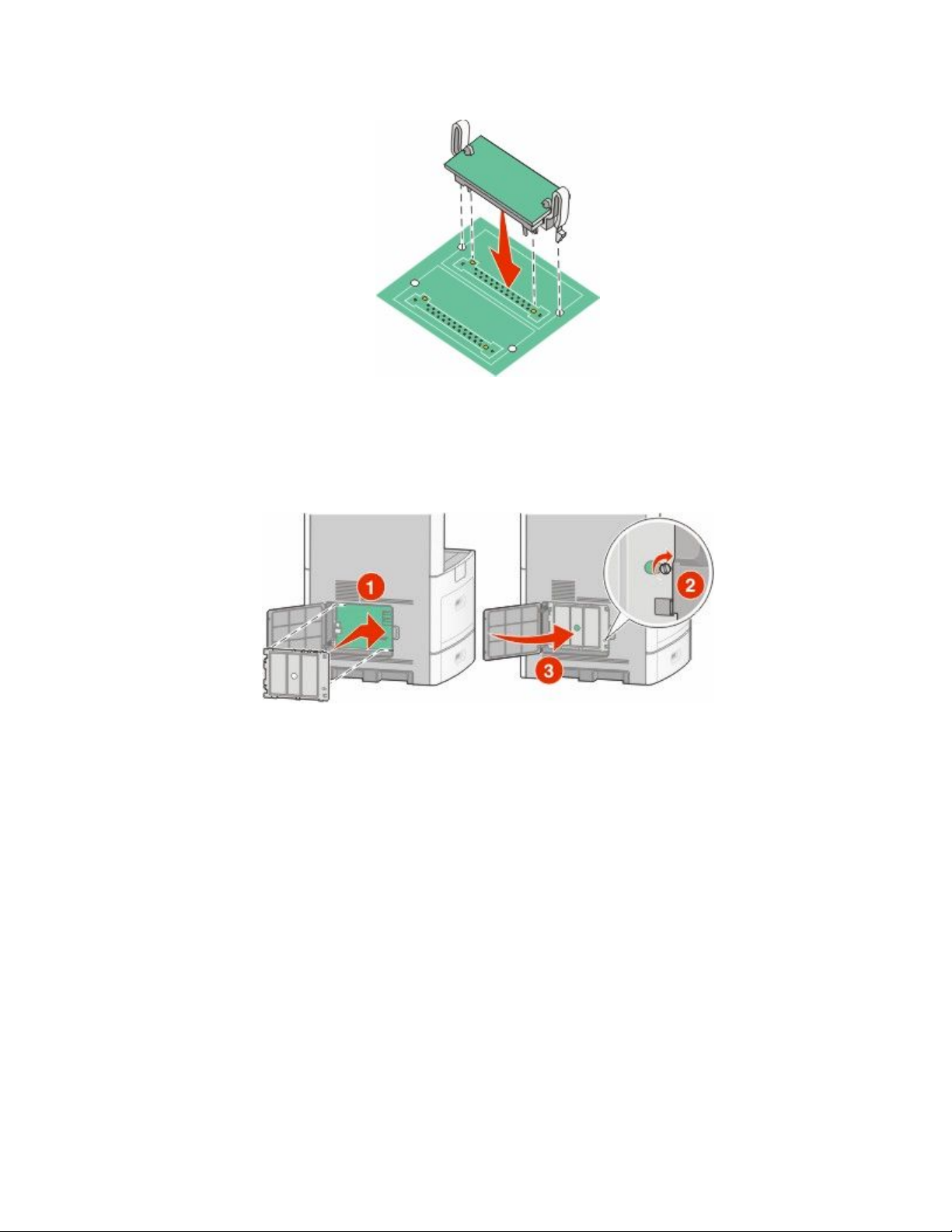
4 Schieben Sie die Karte ein.
Hinweise:
• Der Steckverbinder auf der Karte muss über seine gesamte Länge bündig an der Systemplatine anliegen.
• Achten Sie darauf, dass die Anschlüsse nicht beschädigt werden.
5 Bringen Sie die Systemplatinenabdeckung wieder an und schließen Sie die Systemplatinenklappe.
Konfiguration eines weiteren Druckers
30

Installieren eines Internal Solutions Port
Die Systemplatine unterstützt einen optionalen Internal Solutions Port (ISP). Ein ISP wird installiert, um weitere
Optionen anschließen zu können.
Hinweis: Für diesen Vorgang ist ein Standardschraubendreher erforderlich.
WARNUNG—STROMSCHLAGGEFAHR: Wenn Sie nach der Einrichtung des Druckers auf die Systemplatine
zugreifen oder optionale Hardware oder Speichergeräte installieren, schalten Sie den Drucker aus und ziehen
Sie den Netzstecker aus der Steckdose, bevor Sie fortfahren. Wenn andere Geräte an den Drucker angeschlossen
sind, schalten Sie diese auch aus und ziehen Sie alle Kabel vom Drucker ab.
Achtung — Mögliche Schäden: Die elektrischen Komponenten der Systemplatine können leicht durch statische
Entladung beschädigt werden. Berühren Sie einen Metallgegenstand am Drucker, bevor Sie elektronische
Komponenten oder Steckplätze auf der Systemplatine berühren.
1 Legen Sie die Systemplatine frei.
2 Nehmen Sie den ISP und die T-Verzweigung aus der Verpackung.
Hinweis: Berühren Sie nicht die Komponenten auf der Karte.
3 Prüfen Sie, wo sich der geeignete Steckplatz auf der Systemplatine befindet.
Hinweis: Wenn eine optionale Druckerfestplatte installiert ist, muss diese zunächst entfernt werden. So
entfernen Sie die Festplatte:
Konfiguration eines weiteren Druckers
31
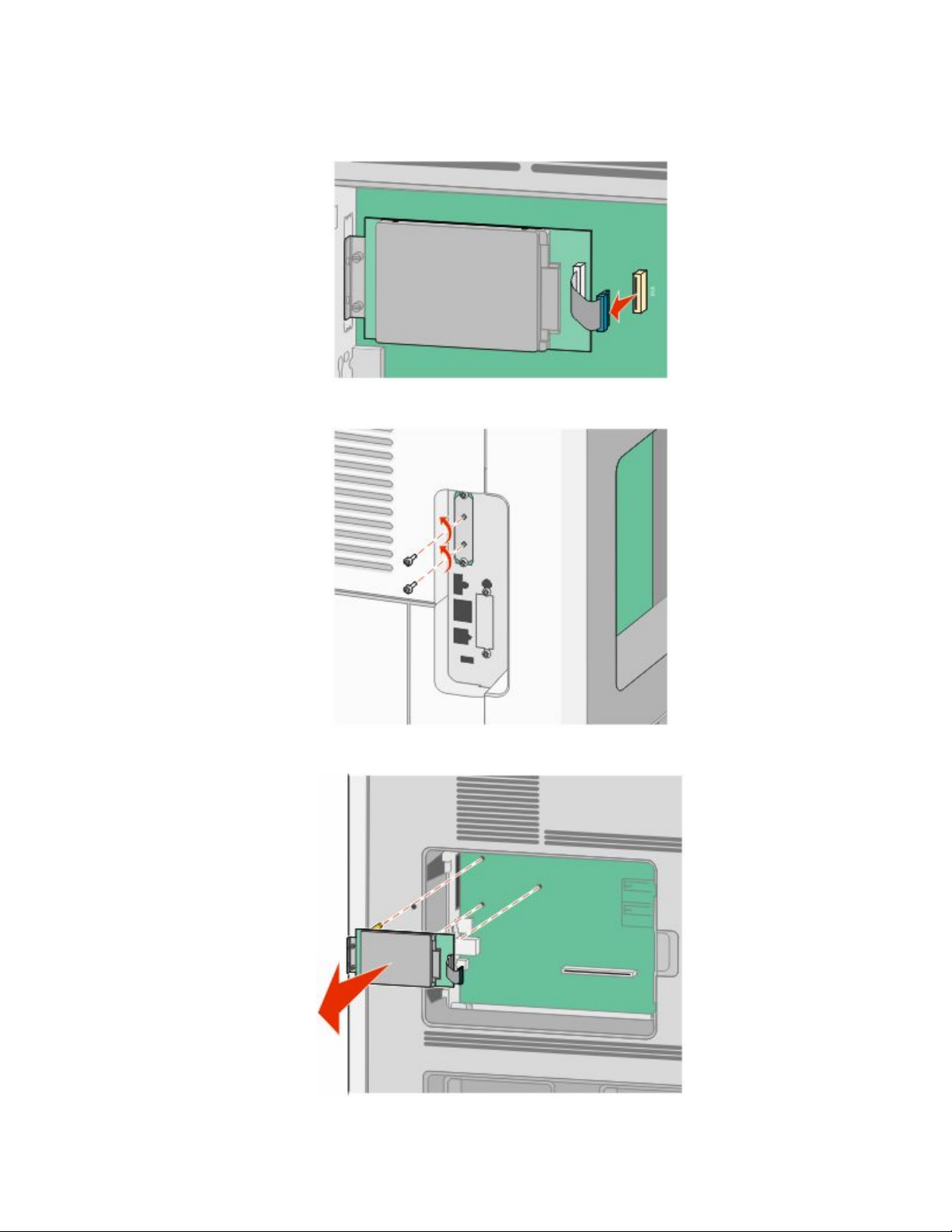
a Ziehen Sie das Schnittstellenkabel für die Druckerfestplatte aus der Systemplatine, wobei das Kabel nicht von
der Druckerfestplatte abgezogen werden darf. Drücken Sie den Bügel am Stecker des Schnittstellenkabels
zusammen, um die Verriegelung zu lösen, bevor Sie das Kabel abziehen.
b Lösen Sie die Schrauben, mit denen die Druckerfestplatte befestigt ist.
c Nehmen Sie die Druckerfestplatte nach oben hinaus, sodass sich die Stifte lösen.
Konfiguration eines weiteren Druckers
32
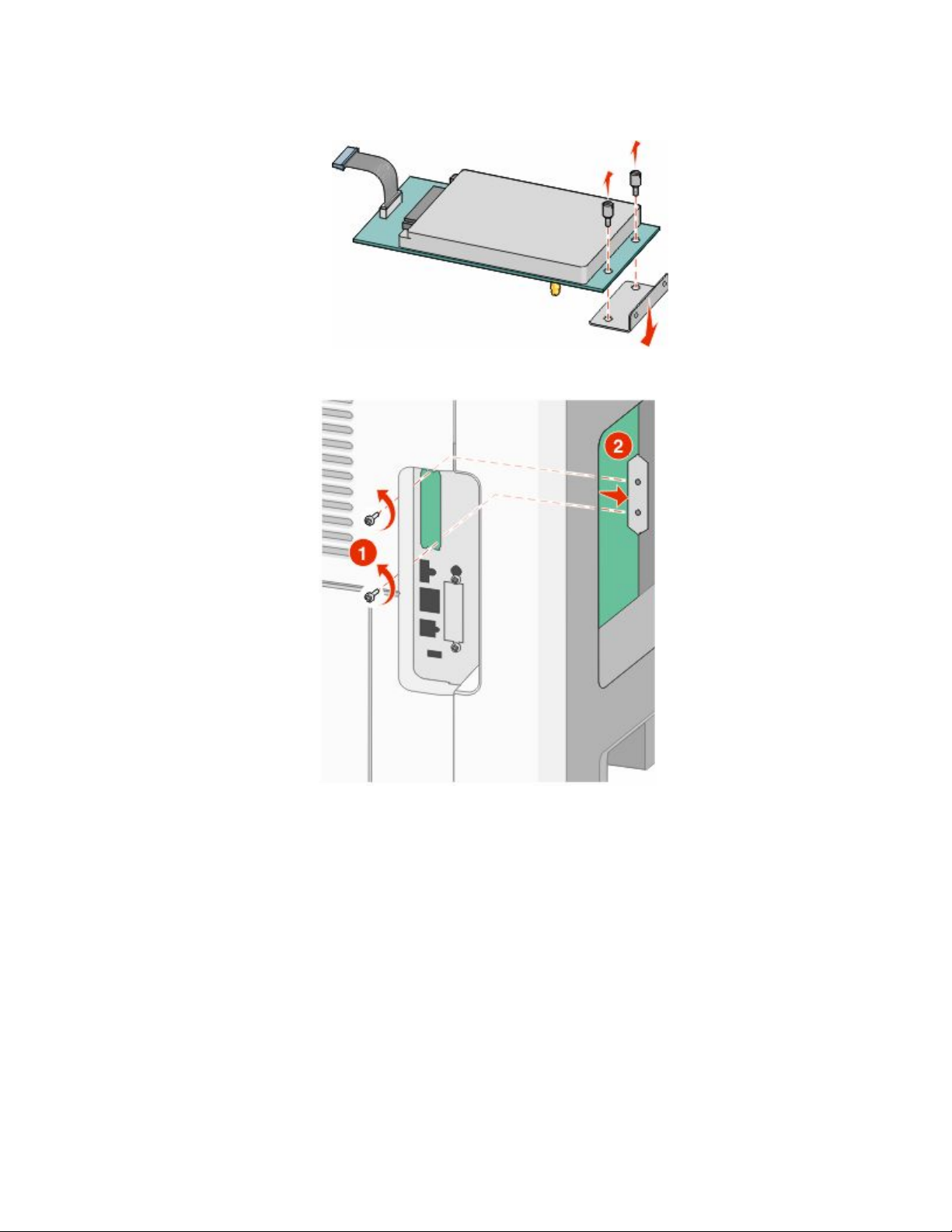
d Entfernen Sie die Rändelschrauben an der Halterung für die Druckerfestplatte und nehmen Sie die Halterung
heraus. Legen Sie die Druckerfestplatte zur Seite.
4 Entfernen Sie die Metallabdeckung von der ISP-Öffnung.
Konfiguration eines weiteren Druckers
33
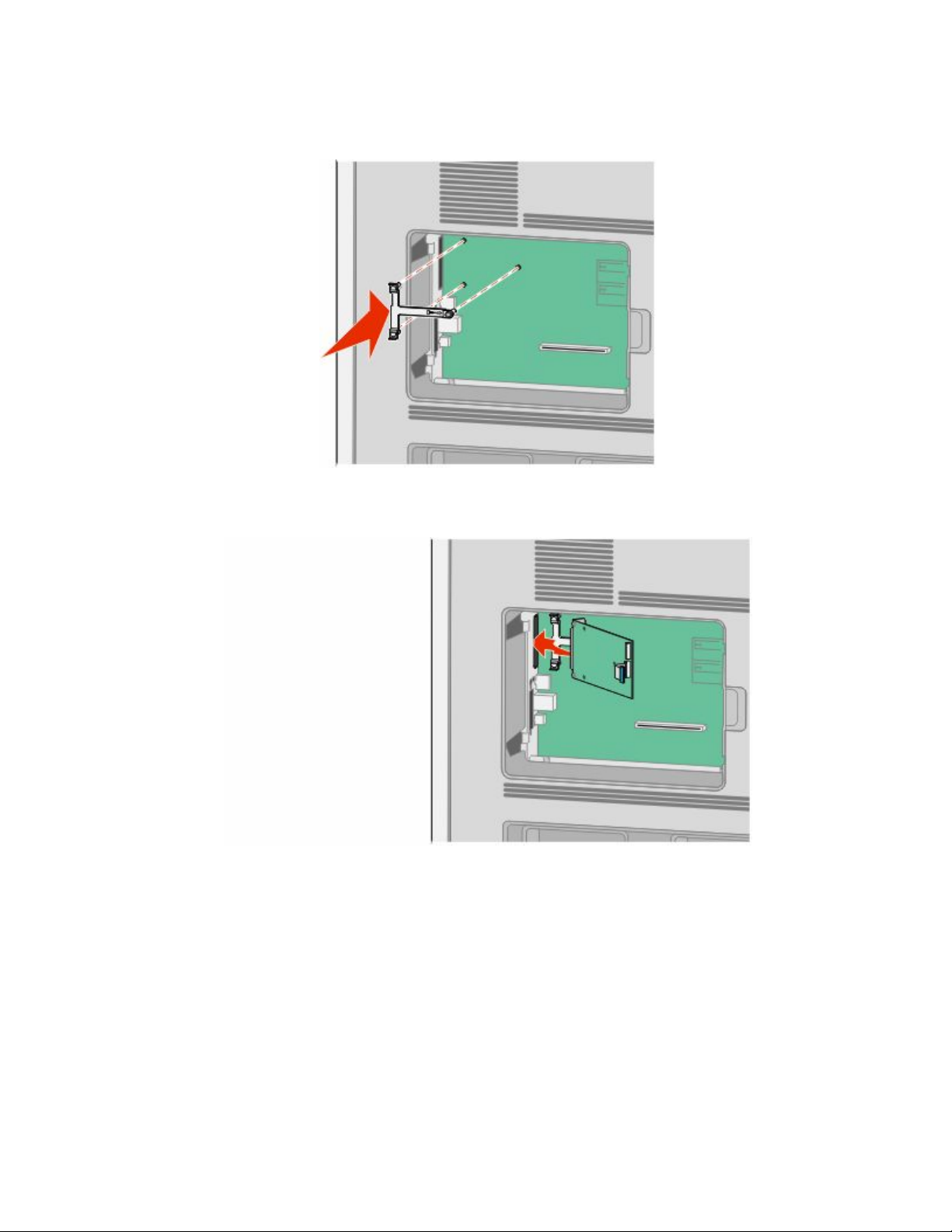
5 Richten Sie die Nasen der T-Verzweigung auf die Bohrungen in der Systemplatine aus und drücken Sie die T-
Verzweigung nach unten, bis sie fest sitzt. Vergewissern Sie sich, dass jede Nase der Verzweigung fest in der
Systemplatine sitzt.
6 Bringen Sie den ISP an der Plastik-Verzweigung an. Richten Sie den ISP an der Verzweigung aus und schieben Sie
alle hervorstehenden Anschlüsse in die ISP-Öffnung im Systemplatinenrahmen.
Konfiguration eines weiteren Druckers
34
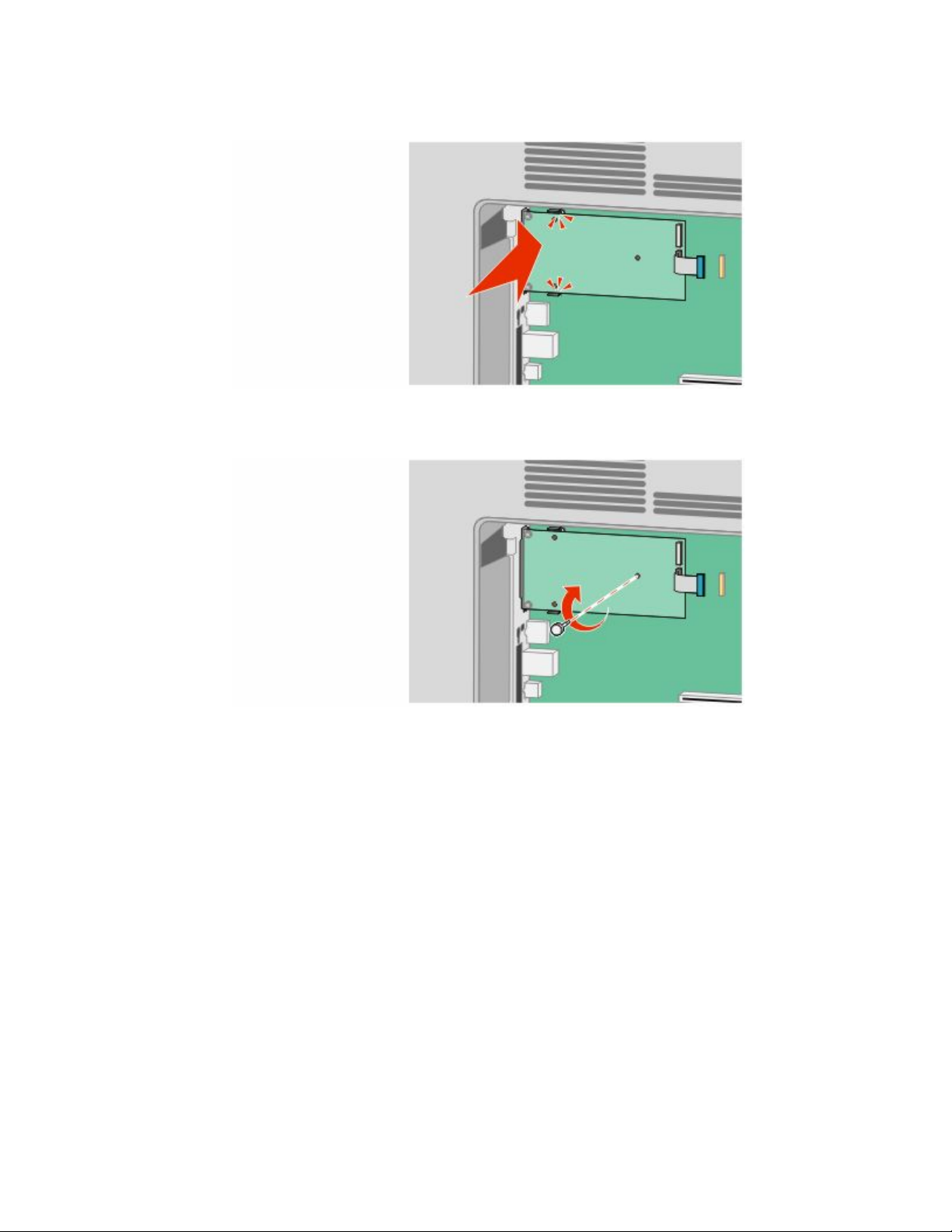
7 Senken Sie den ISP so nach unten in Richtung Verzweigung, dass er sich genau zwischen den Führungen der
Verzweigung befindet.
8 Setzen Sie die lange Rändelschraube ein und ziehen Sie sie im Uhrzeigersinn an, um den ISP zu befestigen, ziehen
Sie die Rändelschraube jedoch noch nicht ganz fest an.
Konfiguration eines weiteren Druckers
35
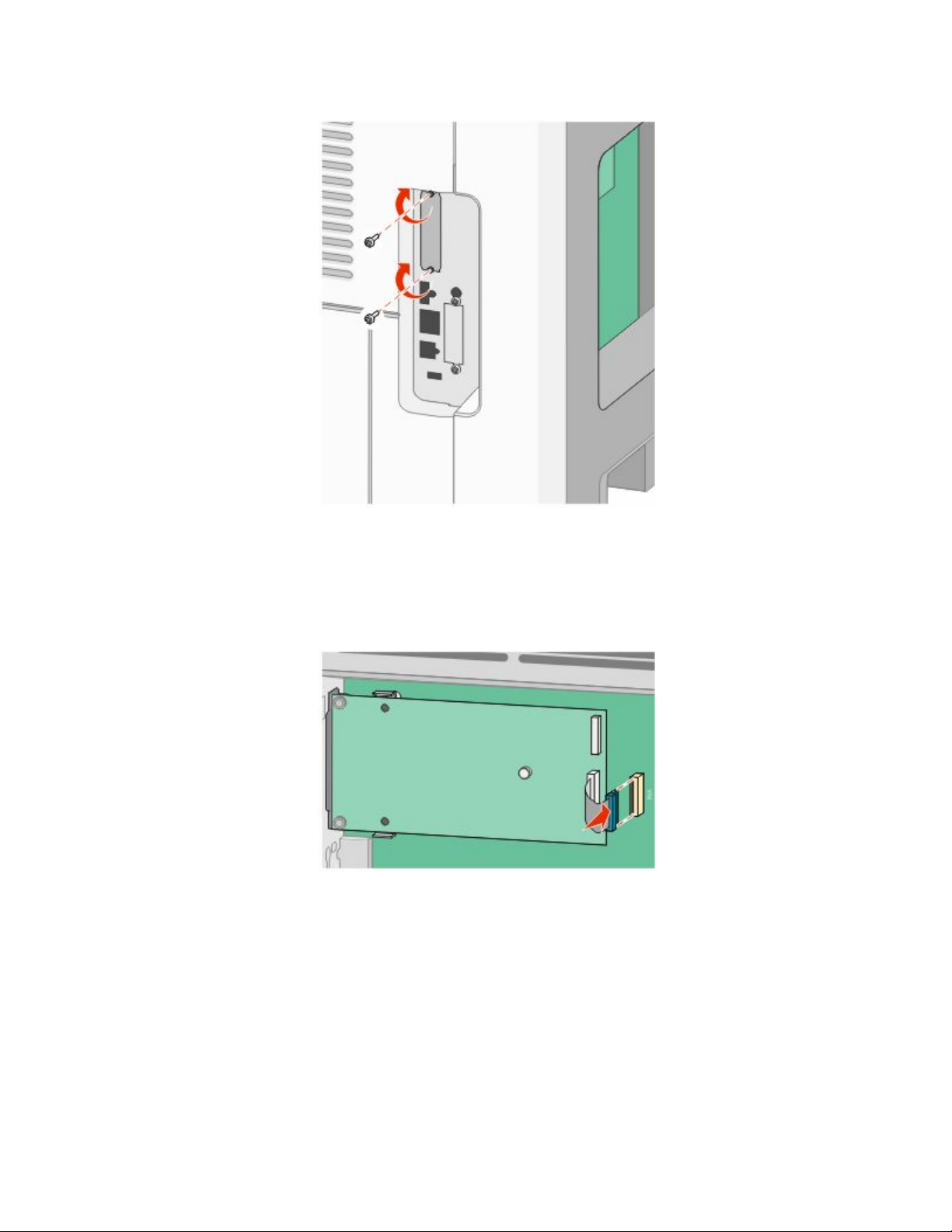
9 Befestigen Sie die ISP-Halterung mit den beiden mitgelieferten Schrauben am Systemplatinenrahmen.
10 Ziehen Sie nun die lange Rändelschraube an.
Hinweis: Achten Sie darauf, sie nicht zu fest anzuziehen.
11 Stecken Sie den Stecker des ISP-Schnittstellenkabels in die Buchse der Systemplatine.
Hinweis: Die Stecker und Buchsen sind für eine einfache Identifizierung mit Farben versehen.
12 Wenn bereits eine Druckerfestplatte installiert wurde, schließen Sie sie am ISP an. Weitere Informationen finden
Sie unter "Installieren einer Festplatte" auf Seite 37.
Konfiguration eines weiteren Druckers
36
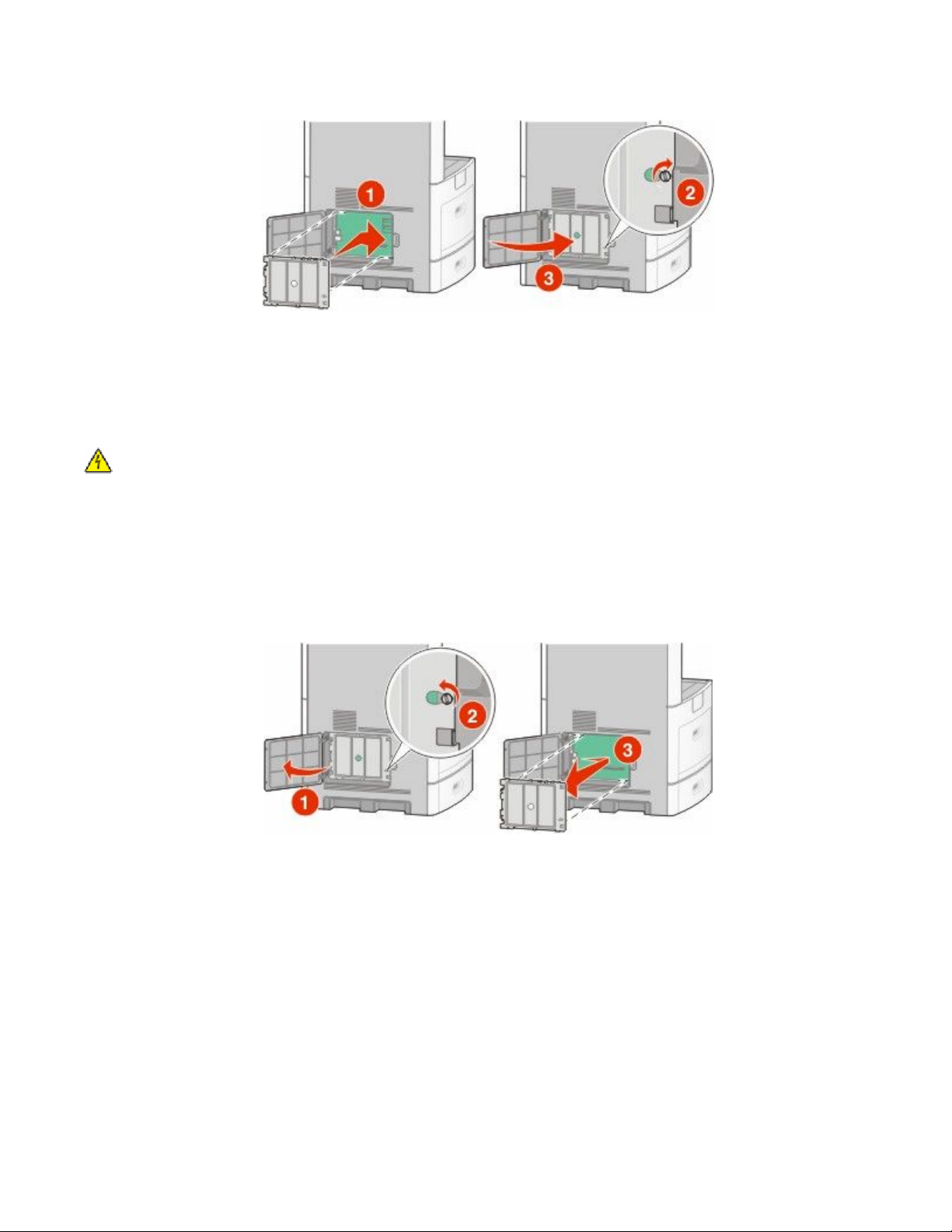
13 Bringen Sie die Systemplatinenabdeckung wieder an und schließen Sie die Systemplatinenklappe.
Installieren einer Festplatte
Die optionale Druckerfestplatte kann mit oder ohne Internal Solutions Port (ISP) installiert werden.
Hinweis: Für diesen Vorgang ist ein Standardschraubendreher erforderlich.
WARNUNG—STROMSCHLAGGEFAHR: Wenn Sie nach der Einrichtung des Druckers auf die Systemplatine
zugreifen oder optionale Hardware oder Speichergeräte installieren, schalten Sie den Drucker aus und ziehen
Sie den Netzstecker aus der Steckdose, bevor Sie fortfahren. Wenn andere Geräte an den Drucker angeschlossen
sind, schalten Sie diese auch aus und ziehen Sie alle Kabel vom Drucker ab.
Achtung — Mögliche Schäden: Die elektrischen Komponenten der Systemplatine können leicht durch statische
Entladung beschädigt werden. Berühren Sie einen Metallgegenstand am Drucker, bevor Sie elektronische
Komponenten oder Steckplätze auf der Systemplatine berühren.
1 Legen Sie die Systemplatine frei.
2 Packen Sie die Druckerfestplatte aus.
Hinweis: Berühren Sie nicht die Komponenten auf der Karte.
Konfiguration eines weiteren Druckers
37
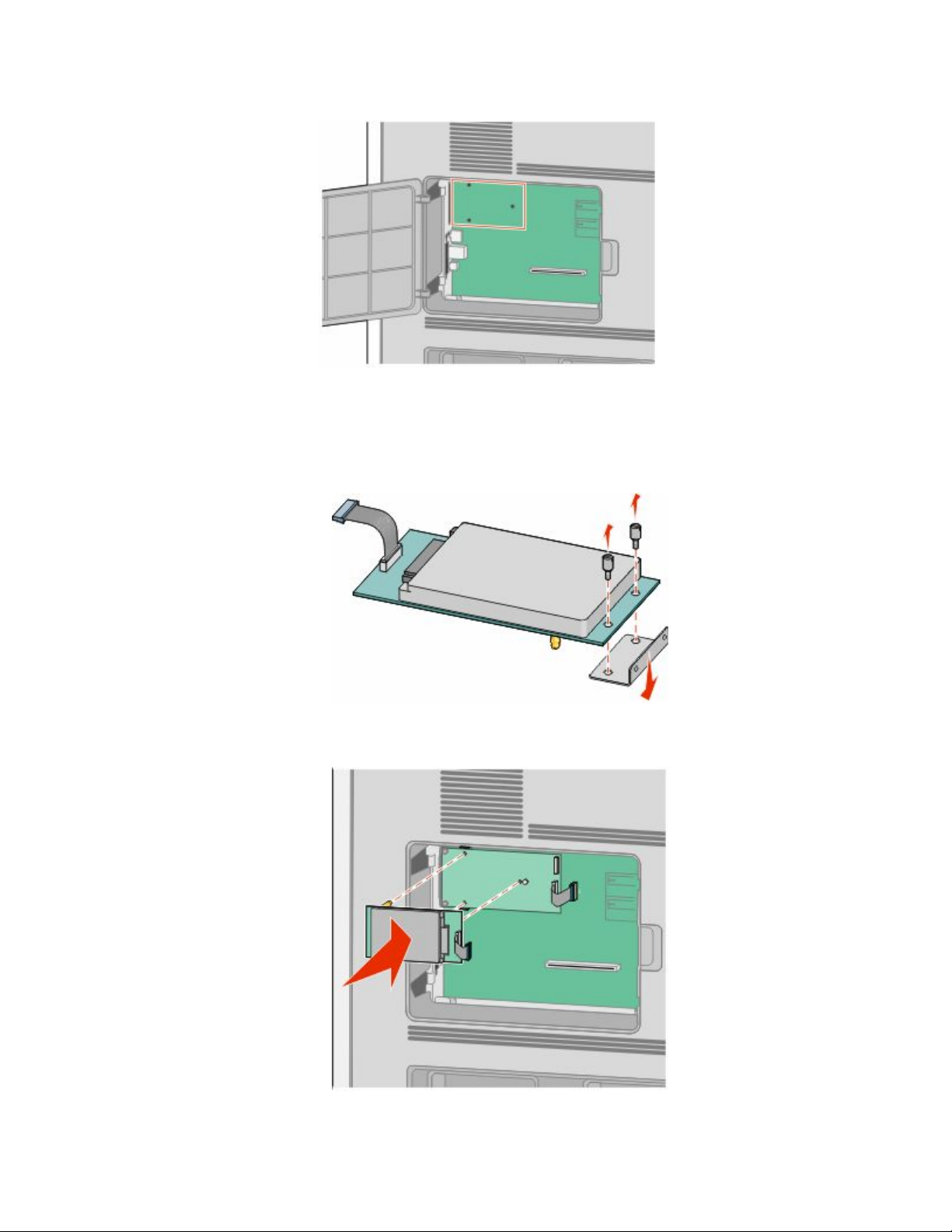
3 Prüfen Sie, wo sich der geeignete Steckplatz auf der Systemplatine befindet.
Hinweis: Wenn ein optionaler ISP installiert ist, muss die Druckerfestplatte auf dem ISP installiert werden.
So installieren Sie eine Druckerfestplatte auf dem ISP:
a Lösen Sie mit dem Schlitzschraubendreher die Schrauben, entfernen Sie die Rändelschrauben an der
Halterung für die Druckerfestplatte, und nehmen Sie die Halterung heraus.
b Richten Sie die Stifte an der Druckerfestplatte auf die Bohrungen im ISP aus. Drücken Sie die Druckerfestplatte
nach unten, bis sie fest in den Bohrungen sitzt.
Konfiguration eines weiteren Druckers
38
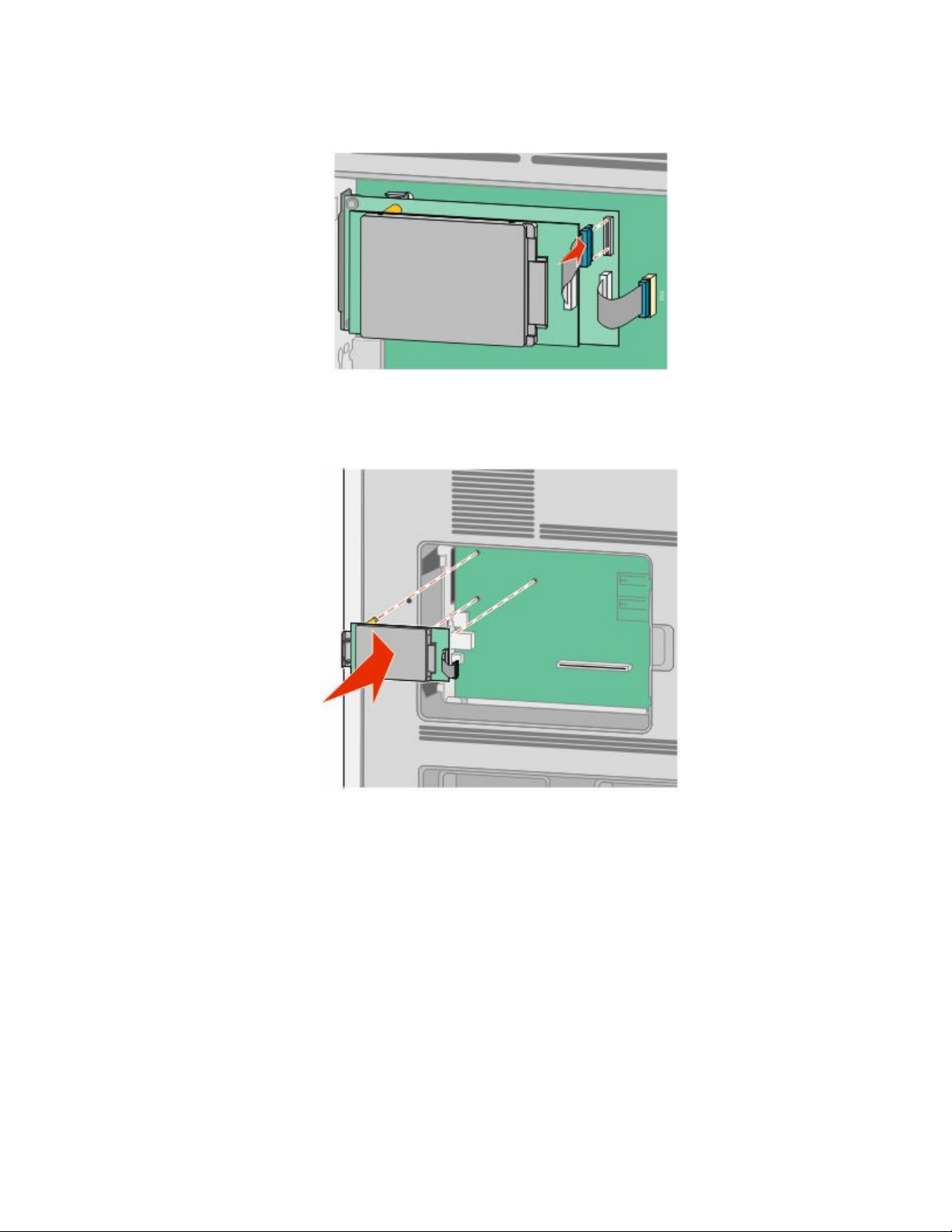
c Stecken Sie den Stecker des Schnittstellenkabels für die Druckerfestplatte in die Buchse des ISP.
Hinweis: Die Stecker und Buchsen sind für eine einfache Identifizierung mit Farben versehen.
So installieren Sie die Druckerfestplatte direkt auf der Systemplatine:
a Richten Sie die Stiften an der Druckerfestplatte auf die Bohrungen in der Systemplatine aus. Drücken Sie die
Druckerfestplatte nach unten, bis sie fest in den Bohrungen sitzt.
Konfiguration eines weiteren Druckers
39
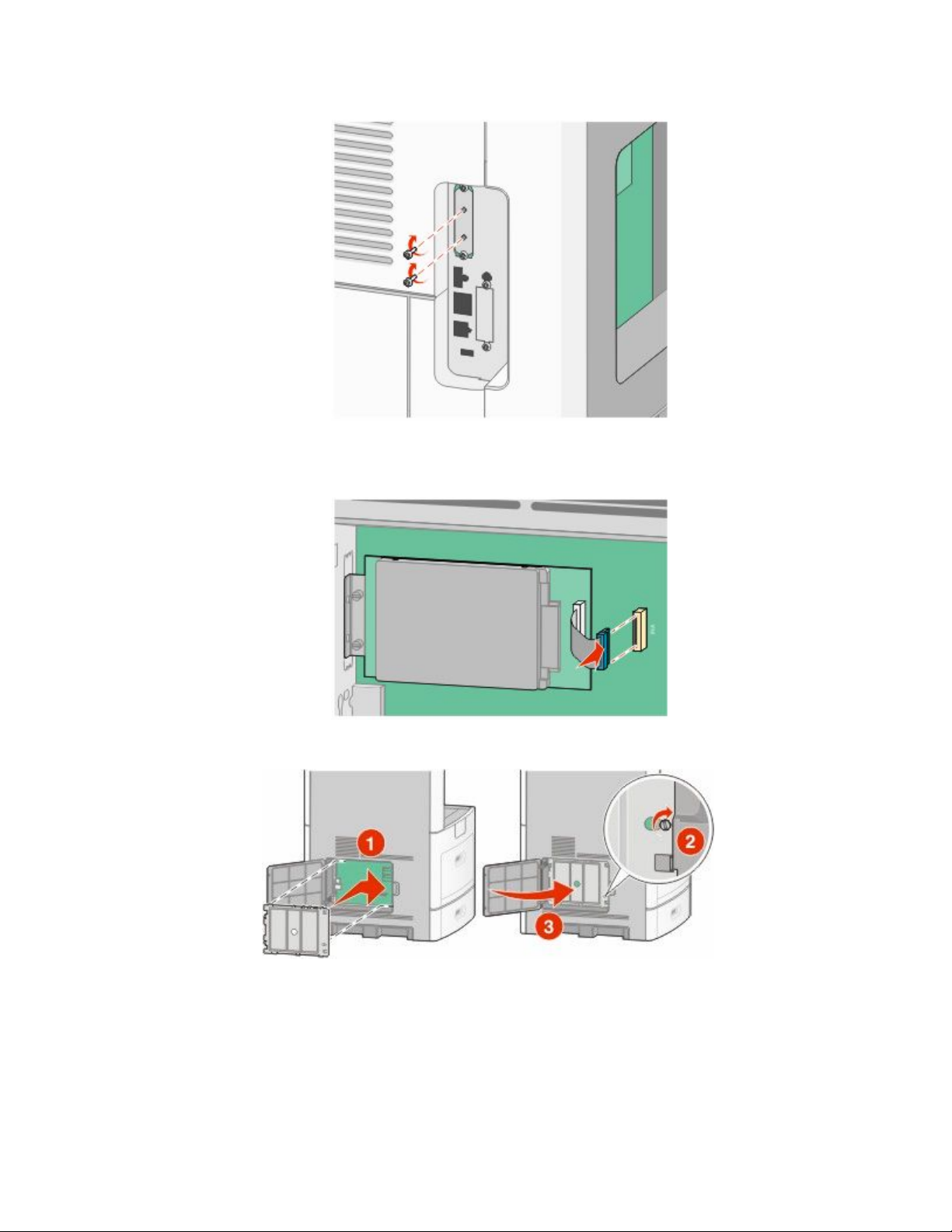
b Befestigen Sie die Halterung für die Druckerfestplatte mit den beiden mitgelieferten Schrauben.
c Stecken Sie den Stecker des Schnittstellenkabels für die Druckerfestplatte in die Buchse der Systemplatine.
Hinweis: Die Stecker und Buchsen sind für eine einfache Identifizierung mit Farben versehen.
4 Bringen Sie die Systemplatinenabdeckung wieder an und schließen Sie die Systemplatinenklappe.
Konfiguration eines weiteren Druckers
40
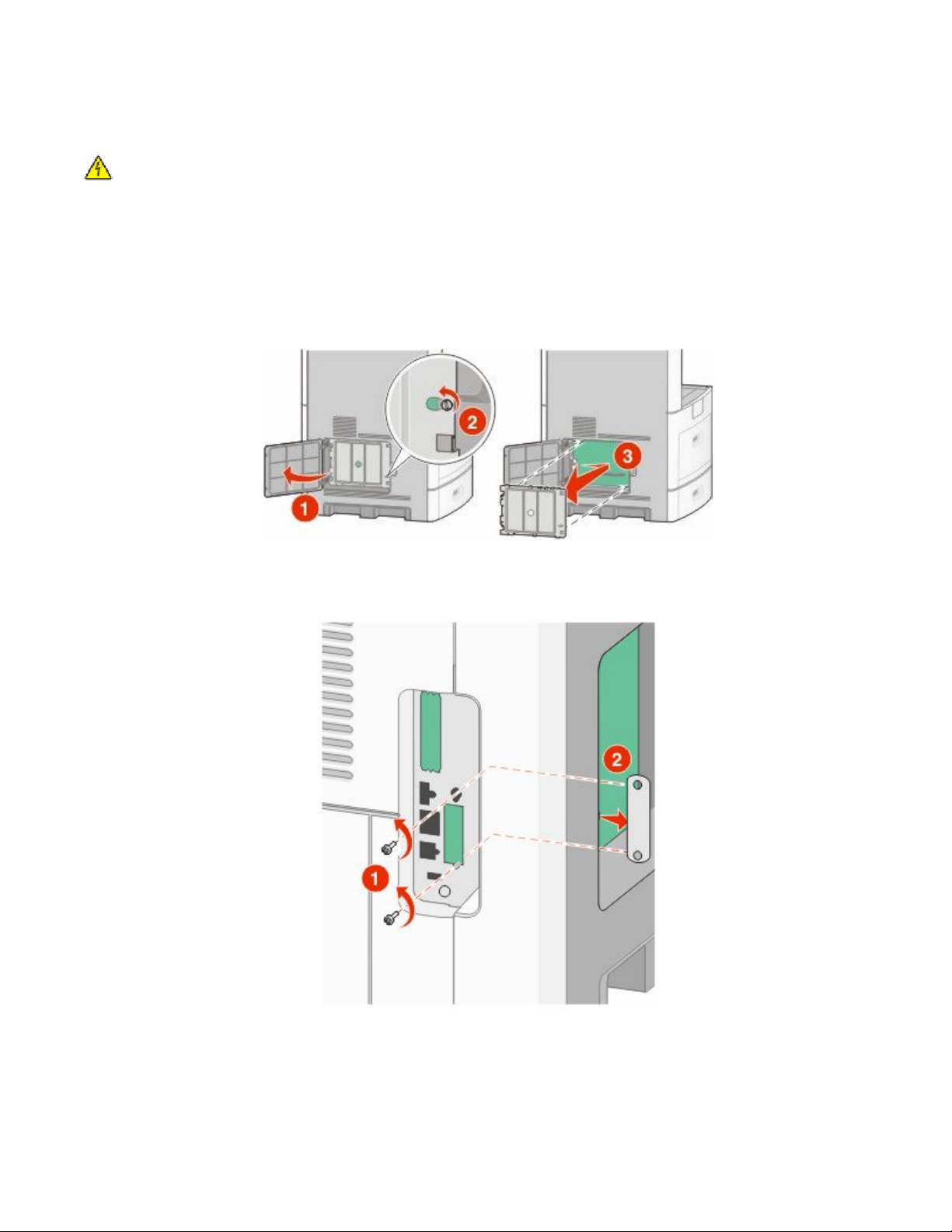
Installieren einer Faxkarte
Hinweis: Für diesen Vorgang ist ein Standardschraubendreher erforderlich.
WARNUNG—STROMSCHLAGGEFAHR: Wenn Sie nach der Einrichtung des Druckers auf die Systemplatine
zugreifen oder optionale Hardware oder Speichergeräte installieren, schalten Sie den Drucker aus und ziehen
Sie den Netzstecker aus der Steckdose, bevor Sie fortfahren. Wenn andere Geräte an den Drucker angeschlossen
sind, schalten Sie diese auch aus und ziehen Sie alle Kabel vom Drucker ab.
Achtung — Mögliche Schäden: Die elektrischen Komponenten der Systemplatine können leicht durch statische
Entladung beschädigt werden. Berühren Sie einen Metallgegenstand am Drucker, bevor Sie elektronische
Komponenten oder Steckplätze auf der Systemplatine berühren.
1 Legen Sie die Systemplatine frei.
2 Nehmen Sie die Faxkarte aus der Verpackung.
3 Entfernen Sie die Metallabdeckung von der Faxkartenöffnung.
Konfiguration eines weiteren Druckers
41

4 Schieben Sie die Faxkarte ein und befestigen Sie die zwei Schrauben, um die Halterungen für die Faxkarte zu
sichern.
Konfiguration eines weiteren Druckers
42

5 Stecken Sie den Stecker des Faxkarten-Schnittstellenkabels in die Buchse der Systemplatine.
6 Bringen Sie die Systemplatinenabdeckung wieder an und schließen Sie die Systemplatinenklappe.
Anschließen von Kabeln
Schließen Sie den Drucker über ein USB-Kabel oder Ethernet-Kabel an den Computer.
Stellen Sie dabei Folgendes sicher:
• Das USB-Symbol auf dem Kabel muss am USB-Symbol auf dem Drucker ausgerichtet werden.
• Das entsprechende Ethernet-Kabel muss am Ethernet-Anschluss angeschlossen werden.
Konfiguration eines weiteren Druckers
43

USB-Anschluss
1
Ethernet-Anschluss
2
Überprüfen der Druckereinrichtung
Drucken Sie Folgendes aus und überprüfen Sie, ob der Drucker richtig konfiguriert, nachdem Sie die Hardware- und
Softwareoptionen installiert und den Drucker eingeschaltet haben:
• Seite mit Menüeinstellungen: Auf dieser Seite können Sie überprüfen, ob sämtliche Druckeroptionen korrekt
installiert sind. Unten auf der Seite sind alle installierten Optionen aufgelistet. Wenn Sie eine Option installiert
haben, diese aber nicht aufgelistet ist, ist sie nicht richtig installiert. Entfernen Sie die Option, und installieren Sie
sie erneut.
• Netzwerk-Konfigurationsseite: Wenn der Drucker in ein Netzwerk eingebunden ist, drucken Sie eine Netzwerk-
Konfigurationsseite, um die Netzwerkverbindung zu überprüfen. Auf dieser Seite finden Sie außerdem wichtige
Informationen für die Konfiguration des Netzwerkdrucks.
Konfiguration eines weiteren Druckers
44

Drucken der Seite mit Menüeinstellungen
Sie können eine Seite mit den Menüeinstellungen drucken, um die aktuellen Menüeinstellungen und die korrekte
Installation der Druckeroptionen zu überprüfen.
Hinweis: Wenn Sie noch keine Änderungen an den Menüeinstellungen vorgenommen haben, werden auf der Seite
mit den Menüeinstellungen alle Werksvorgaben aufgeführt. Wenn Sie Menüeinstellungen auswählen und ändern,
werden die Werksvorgaben durch benutzerdefinierte Standardeinstellungen ersetzt. Eine benutzerdefinierte
Standardeinstellung wird solange verwendet, bis Sie das Menü wieder aufrufen und den entsprechenden Wert
ändern. Informationen zum Wiederherstellen der Werksvorgaben finden Sie unter "Wiederherstellen der
Werksvorgaben" auf Seite 273.
1 Vergewissern Sie sich, dass der Drucker eingeschaltet ist und der Status Bereit angezeigt wird.
2 Berühren Sie im Startbildschirm
.
3 Berühren Sie Berichte.
4 Berühren Sie Menüeinstellungsseite.
Die Menüeinstellungsseite wird ausgedruckt, und der Startbildschirm des Druckers wird wieder angezeigt.
Drucken einer Netzwerk-Konfigurationsseite
Wenn der Drucker in ein Netzwerk eingebunden ist, drucken Sie zur Überprüfung der Netzwerkverbindung eine
Netzwerk-Konfigurationsseite. Auf dieser Seite finden Sie außerdem wichtige Informationen für die Konfiguration
des Netzwerkdrucks.
1 Vergewissern Sie sich, dass der Drucker eingeschaltet ist und der Status Bereit angezeigt wird.
2 Berühren Sie im Startbildschirm
3 Berühren Sie Berichte.
4 Berühren Sie Netzwerk-Konfigurationsseite.
Die Netzwerk-Konfigurationsseite wird ausgedruckt und der Startbildschirm des Druckers wird wieder angezeigt.
5 Überprüfen Sie im ersten Abschnitt der Netzwerk-Konfigurationsseite, ob als Status "Verbunden" angegeben ist.
Wenn der Status "Nicht verbunden" lautet, ist möglicherweise der LAN-Drop nicht aktiv oder das Netzwerkkabel
fehlerhaft. Wenden Sie sich zur Problemlösung an einen Systemsupport-Mitarbeiter, und drucken Sie eine weitere
Netzwerk-Konfigurationsseite.
.
Konfiguration eines weiteren Druckers
45

Einrichten der Druckersoftware
Installieren der Druckersoftware
Bei einem Druckertreiber handelt es sich um Software, durch die zwischen dem Computer und dem Drucker eine
Kommunikation hergestellt wird. Die Druckersoftware wird im Allgemeinen während des ersten Drucker-Setups
installiert. Wenn Sie die Software nach dem Setup installieren müssen, führen Sie die folgenden Schritte durch:
Für Windows-Benutzer
1 Schließen Sie alle geöffneten Software-Programme.
2 Legen Sie die CD Software und Dokumentation ein.
3 Klicken Sie im Hauptdialogfeld für die Installation auf Installieren.
4 Befolgen Sie dann die Anweisungen auf dem Bildschirm.
Für Macintosh-Benutzer
1 Schließen Sie alle Softwareanwendungen.
2 Legen Sie die CD Software und Dokumentation ein.
3 Doppelklicken Sie auf dem Finder-Desktop auf das Drucker-CD-Symbol, das automatisch erscheint.
4 Doppelklicken Sie auf das Symbol Installieren.
5 Befolgen Sie dann die Anweisungen auf dem Bildschirm.
Aktualisieren von im Druckertreiber verfügbaren Optionen
Nach der Installation der Druckersoftware und eventueller Optionen ist es möglicherweise erforderlich, die Optionen
im Druckertreiber manuell hinzuzufügen, um sie für Druckaufträge zur Verfügung zu stellen.
Für Windows-Benutzer
1 Führen Sie einen der folgenden Schritte durch:
Unter Windows Vista
a Klicken Sie auf
b Klicken Sie auf Systemsteuerung.
c Klicken Sie auf Hardware und Sounds.
d Klicken Sie auf Drucker.
Unter Windows XP
a Klicken Sie auf Start.
.
b Klicken Sie auf Drucker und Faxgeräte.
Konfiguration eines weiteren Druckers
46

Unter Windows 2000
a Klicken Sie auf Start.
b Klicken Sie auf Einstellungen ªDrucker.
2 Wählen Sie den Drucker aus.
3 Klicken Sie mit der rechten Maustaste auf den Drucker und wählen Sie anschließend Eigenschaften aus.
4 Klicken Sie auf die Registerkarte Optionen installieren.
5 Fügen Sie unter "Verfügbare Optionen" alle neu installierten Hardware-Optionen hinzu.
6 Klicken Sie auf Übernehmen.
Für Macintosh-Benutzer
Unter Mac OS X Version 10.5:
1 Klicken Sie im Apple-Menü auf Systemeinstellungen.
2 Klicken Sie auf Drucken & Faxen.
3 Wählen Sie den Drucker aus und klicken Sie dann auf Optionen & Verbrauchsmaterial.
4 Klicken Sie auf Treiber und fügen Sie dann alle neu installierten Hardware-Optionen hinzu.
5 Klicken Sie auf OK.
Unter Mac OS X Version 10.4 und älter
1 Wählen Sie im Menü "Gehe zu" die Option Programme.
2 Doppelklicken Sie auf Dienstprogramme und doppelklicken Sie dann auf Print Center oder das
Dienstprogramm zur Druckereinrichtung.
3 Wählen Sie den Drucker aus und dann im Druckermenü die Option Info einblenden.
4 Wählen Sie aus dem Einblendmenü die Option Installierbare Optionen.
5 Fügen Sie alle neu installierten Hardware-Optionen hinzu und klicken Sie dann auf Änderungen anwenden.
Einrichten des WLAN-Drucks
Informationen für das Einrichten des Druckers in einem WLANNetzwerk
Hinweis: Schließen Sie die Installations- oder Netzwerkkabel erst an, wenn Sie vom Installationsdienstprogramm
dazu aufgefordert werden.
• SSID—Die SSID wird auch als Netzwerkname bezeichnet.
• WLAN-Modus (oder Netzwerkmodus)—Der Modus kann entweder Infrastruktur oder Ad Hoc sein.
• Kanal (für Ad Hoc-Netzwerke)—Bei Infrastrukturnetzwerken ist Auto der Standardkanal.
Auch einige Ah Hoc-Netzwerke benötigen die Einstellung Auto. Informieren Sie sich beim zuständigen
Systemsupport-Mitarbeiter, wenn Sie nicht sicher sind, welchen Kanal Sie wählen müssen.
Konfiguration eines weiteren Druckers
47
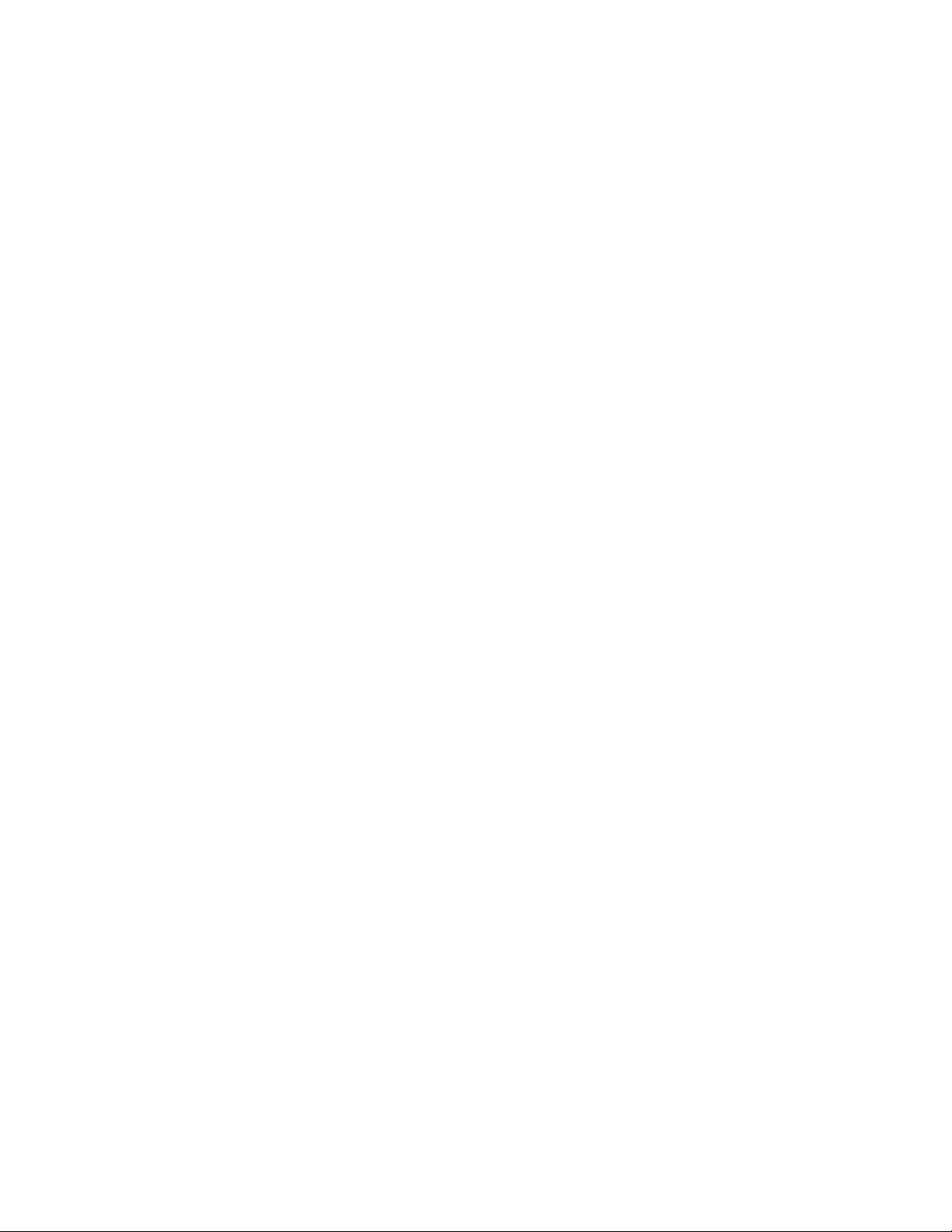
• Sicherheitsmethode – Bei der Sicherheitsmethode gibt es drei grundlegende Optionen:
– WEP-Schlüssel
Wenn Ihr Netzwerk mehr als einen WEP-Schlüssel nutzt, können Sie bis zu vier Schlüssel in den vorgesehenen
Feldern eingeben. Wählen Sie den Schlüssel aus, der derzeit im Netzwerk genutzt wird, d. h. wählen Sie den
standardmäßigen WEP-Sendeschlüssel aus.
oder
– WPA- oder WPA2-Schlüssel
WPA beinhaltet eine Verschlüsselung als zusätzliche Sicherheitsebene. Hier stehen AES oder TKIP zur Auswahl.
Die Verschlüsselung muss am Router und am Drucker gleich eingestellt sein. Andernfalls kann der Drucker
nicht über das Netzwerk kommunizieren.
– Keine Sicherheit
Wenn Ihr WLAN-Netzwerk keinen Sicherheitstyp verwendet, haben Sie keinerlei Informationen zur Sicherheit.
Hinweis: Die Nutzung eines ungesicherten WLAN-Netzwerks wird nicht empfohlen.
Wenn Sie den Drucker in einem 802.1X-Netzwerk mit der Methode "Erweitert" installieren, benötigen Sie
möglicherweise Folgendes:
• Authentifizierungstyp
• Innerer Authentifizierungstyp
• 802.1X-Benutzername und Passwort
• Zertifikate
Hinweis: Weitere Informationen zur Konfiguration der 802.1X-Sicherheit finden Sie in der Netzwerkanleitung auf der
CD Software und Dokumentation.
Installieren des Druckers in einem WLAN-Netzwerk (Windows)
Stellen Sie Folgendes sicher, bevor Sie den Drucker in einem WLAN-Netzwerk installieren:
• Das WLAN-Netzwerk ist eingerichtet und funktioniert ordnungsgemäß.
• Der Computer und der Drucker sind an dasselbe WLAN-Netzwerk, in dem Sie den Drucker einrichten wollen,
angeschlossen.
Konfiguration eines weiteren Druckers
48
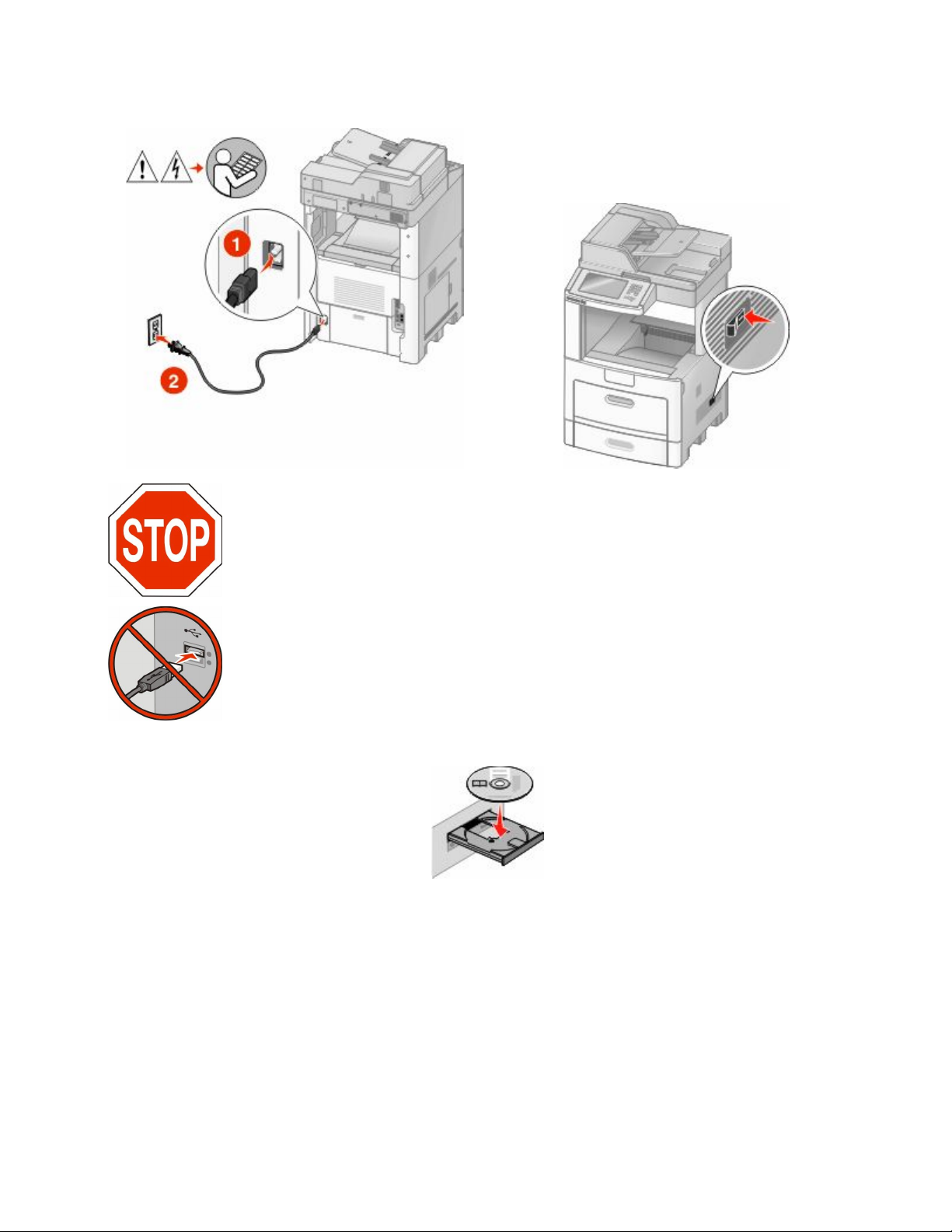
1 Schließen Sie das Netzkabel an, und schalten Sie dann den Drucker ein.
Stellen Sie sicher, dass der Drucker und Computer eingeschaltet und betriebsbereit sind.
Schließen Sie das USB-Kabel erst an, wenn die entsprechende Anweisung erfolgt.
2 Legen Sie die CD Software und Dokumentation ein.
3 Klicken Sie auf Installieren.
4 Klicken Sie auf Einverstanden.
5 Klicken Sie auf Empfohlen.
6 Wählen Sie WLAN-Netzwerkdrucker aus.
Konfiguration eines weiteren Druckers
49
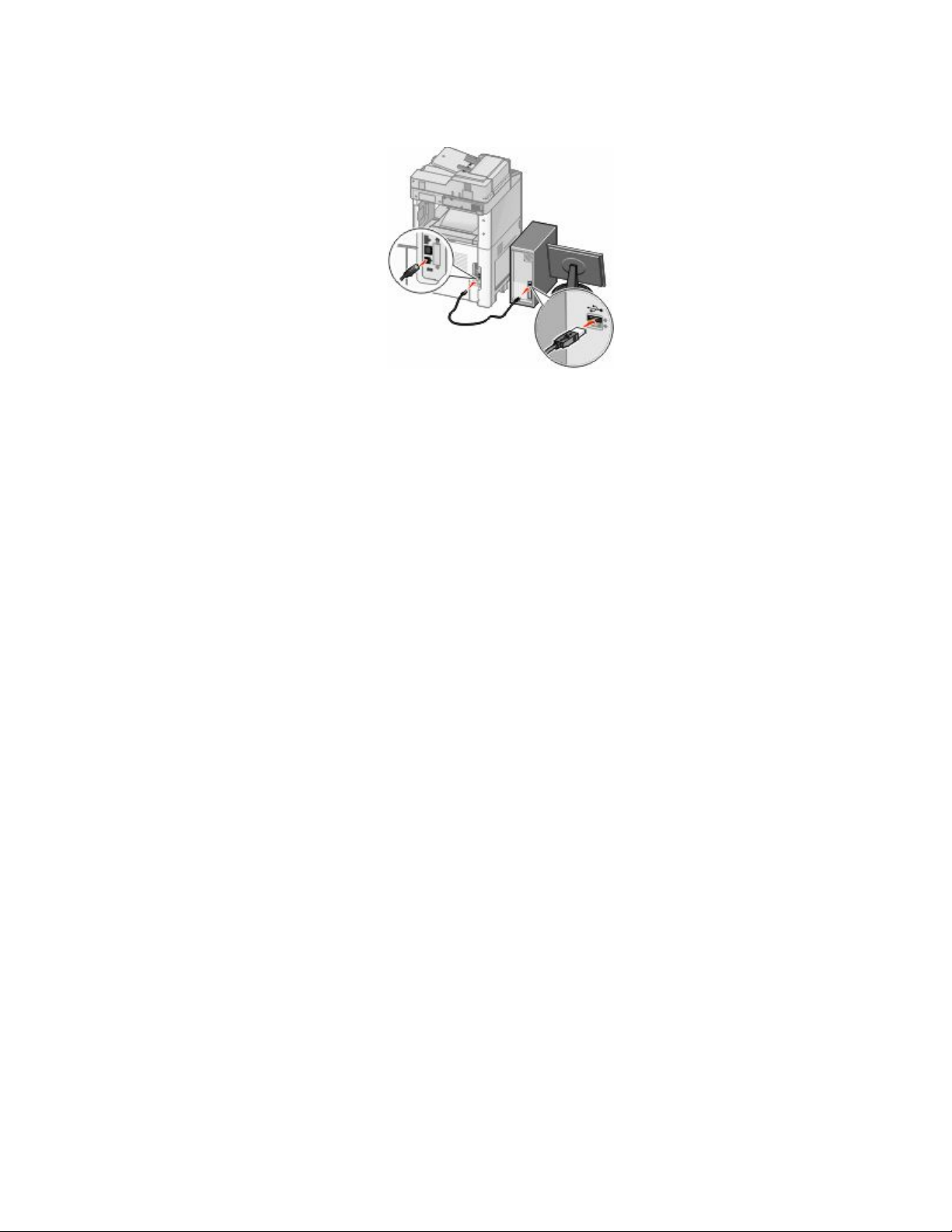
7 Schließen Sie die Kabel in folgender Reihenfolge an:
a Schließen Sie das USB-Kabel vorübergehend an den Computer im WLAN-Netzwerk und den Drucker an.
Hinweis: Nachdem der Drucker konfiguriert wurde, werden Sie angewiesen, das USB-Kabel wieder zu
entfernen, damit Sie über die WLAN-Verbindung drucken können.
b Wenn Ihr Drucker über Faxfunktionen verfügt, schließen Sie anschließend das Telefonkabel an.
8 Befolgen Sie die Anweisungen auf dem Bildschirm, um die Installation der Software abzuschließen.
9 Wenn andere Computer im WLAN-Netzwerk ebenfalls über den WLAN-Drucker drucken sollen, müssen Sie für
jeden dieser Computer die Schritte 2 bis 6 und dann Schritt 8 durchführen.
Installieren des Druckers in einem Drahtlosnetzwerk (Macintosh)
Vorbereitung der Druckerkonfiguration
1 Die MAC-Adresse befindet sich auf dem mit dem Drucker gelieferten MAC-Adressblatt. Geben Sie die letzten 6
Stellen der MAC-Adresse in das unten aufgeführte Feld ein:
MAC-Adresse: ___ ___ ___ ___ ___ ___
2 Wenn Ihr Drucker über Faxfunktionen verfügt, schließen Sie anschließend das Telefonkabel an.
Konfiguration eines weiteren Druckers
50
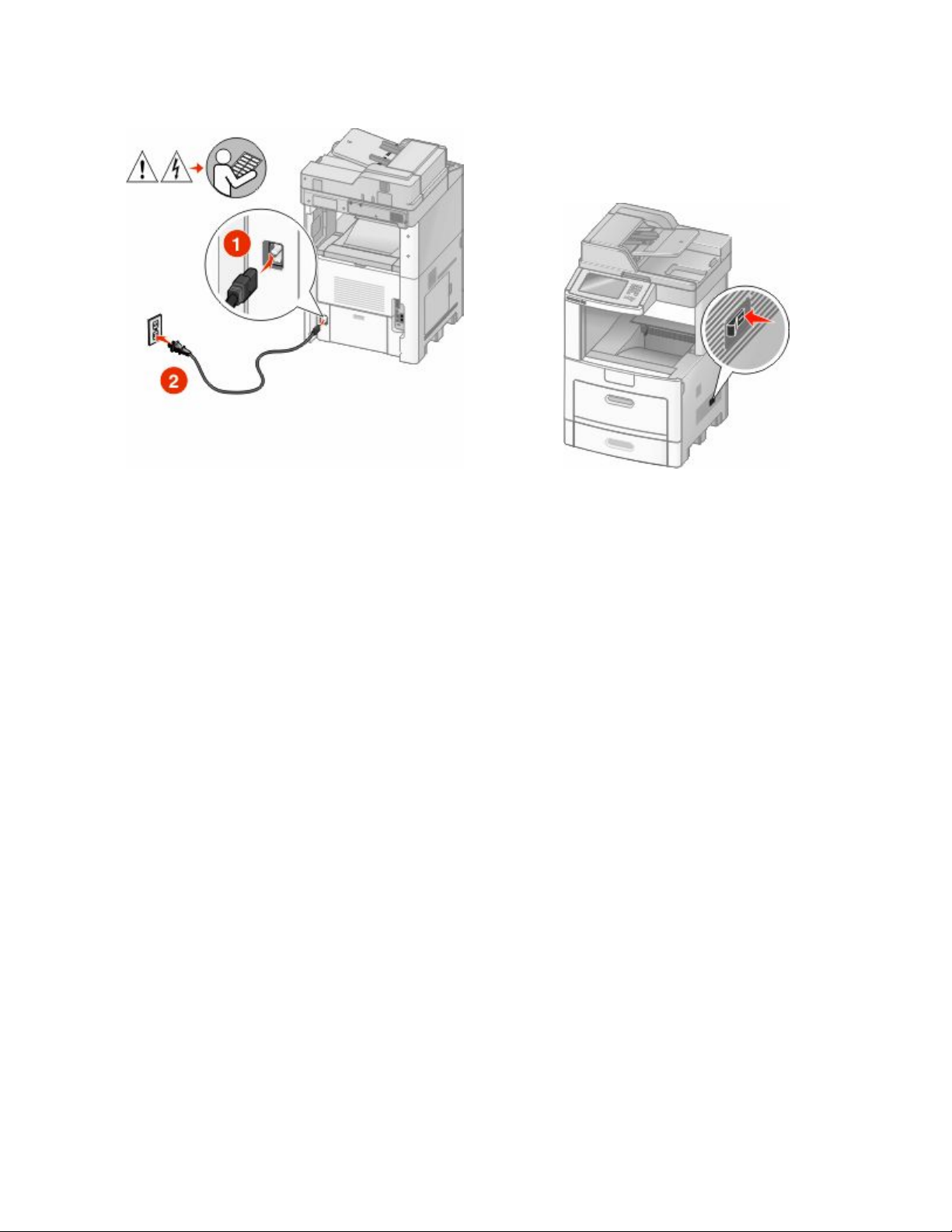
3 Schließen Sie das Netzkabel an und schalten Sie den Drucker ein.
Geben Sie die Druckerinformationen ein.
1 Greifen Sie auf die AirPort-Optionen zu.
Unter Mac OS X Version 10.5:
a Klicken Sie im Apple-Menü auf Systemeinstellungen.
b Klicken Sie auf Netzwerk.
c Klicken Sie auf AirPort.
Unter Mac OS X Version 10.4 und älter
a Wählen Sie im Menü "Gehe zu" die Option Programme.
b Doppelklicken Sie auf Internet-Verbindung.
c Klicken Sie in der Symbolleiste auf AirPort.
2 Wählen Sie aus dem Netzwerk-Einblendmenü die Option Druckserver xxxxxx aus, wobei die x die letzten sechs
Ziffern der auf dem MAC-Adressblatt aufgeführten MAC-Adresse des Druckers sind.
3 Öffnen Sie den Safari-Browser.
4 Wählen Sie im Dropdown-Menü "Lesezeichen" Anzeigen aus.
5 Wählen Sie unter "Sammlungen" die Optionen Bonjour oder Rendezvous aus, und doppelklicken Sie auf den
Namen des Druckers.
6 Navigieren Sie von der Hauptseite des integrierten Web-Servers zur Seite mit WLAN-Einstellungen.
Konfigurieren Sie den Drucker für drahtlosen Zugriff.
1 Geben Sie den Namen Ihrer Netzwerk-SSID in das entsprechende Feld ein.
2 Wenn Sie einen WLAN-Router verwenden, wählen Sie die Option Infrastruktur als Netzwerkmodus aus.
3 Wählen Sie den Sicherheitsmodus aus, mit dem Sie Ihr drahtloses Netzwerk schützen.
Konfiguration eines weiteren Druckers
51
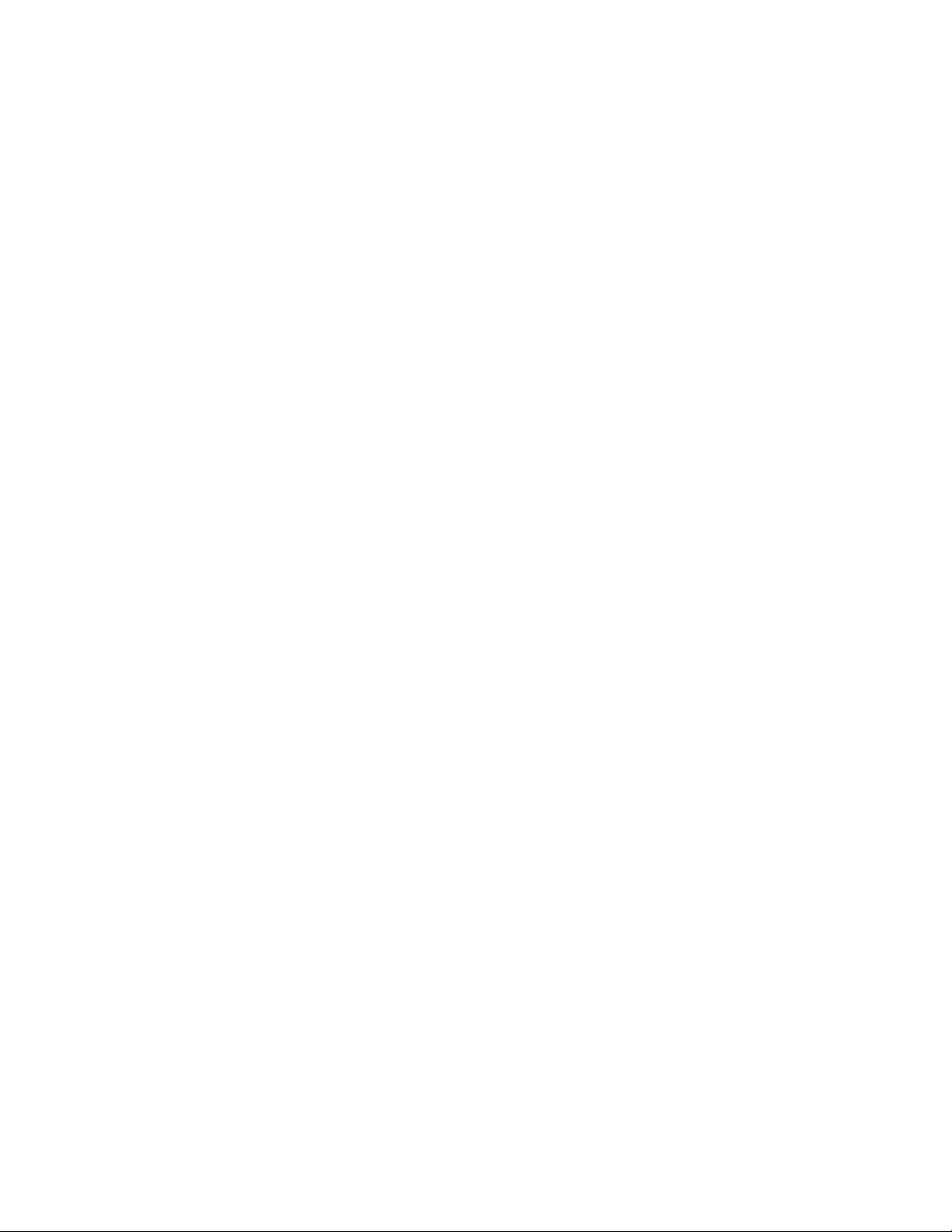
4 Geben Sie die Sicherheitsinformationen ein, die erforderlich sind, um den Drucker mit dem Drahtlosnetzwerk zu
verbinden.
5 Klicken Sie auf Übernehmen.
6 Öffnen Sie die AirPort-Anwendung auf Ihrem Computer:
Unter Mac OS X Version 10.5:
a Klicken Sie im Apple-Menü auf Systemeinstellungen.
b Klicken Sie auf Netzwerk.
c Klicken Sie auf AirPort.
Unter Mac OS X Version 10.4 und älter
a Wählen Sie im Menü "Gehe zu" die Option Programme.
b Doppelklicken Sie auf Internet-Verbindung.
c Klicken Sie in der Symbolleiste auf AirPort.
7 Wählen Sie aus dem Netzwerk-Einblendmenü Ihr Drahtlosnetzwerk.
Konfigurieren Sie Ihren Computer für die drahtlose Druckernutzung.
Um auf einem Netzwerkdrucker drucken zu können, muss jeder Macintosh-Benutzer eine benutzerdefinierte PPDDatei (PostScript Printer Description) installieren und einen Drucker im Print Center oder im Dienstprogramm zur
Druckereinrichtung erstellen.
1 Installieren Sie eine PPD-Datei auf dem Computer:
a Legen Sie die CD Software und Dokumentation in das CD- oder DVD-Laufwerk ein.
b Doppelklicken Sie auf das Installationspaket für den Drucker.
c Klicken Sie im Begrüßungsfenster auf Fortfahren.
d Klicken Sie nach dem Lesen der Readme-Datei erneut auf Fortfahren.
e Klicken Sie nach dem Lesen der Lizenzvereinbarung auf Fortfahren und anschließend auf Einverstanden,
um die Bedingungen der Lizenzvereinbarung zu akzeptieren.
f Wählen Sie ein Zielverzeichnis aus und klicken Sie auf Fortfahren.
g Klicken Sie im Bildschirm für die Standardinstallation auf Installieren.
h Geben Sie das Benutzerpasswort ein, und klicken Sie auf OK.
Die erforderliche Software wird auf dem Computer installiert.
i Wenn die Installation abgeschlossen ist, klicken Sie auf Schließen.
2 Fügen Sie den Drucker hinzu:
a Für IP-Druck:
Unter Mac OS X Version 10.5:
1 Klicken Sie im Apple-Menü auf Systemeinstellungen.
2 Klicken Sie auf Drucken & Faxen.
3 Klicken Sie auf +.
4 Wählen Sie den Drucker aus der Liste aus.
5 Klicken Sie auf Hinzufügen.
Konfiguration eines weiteren Druckers
52
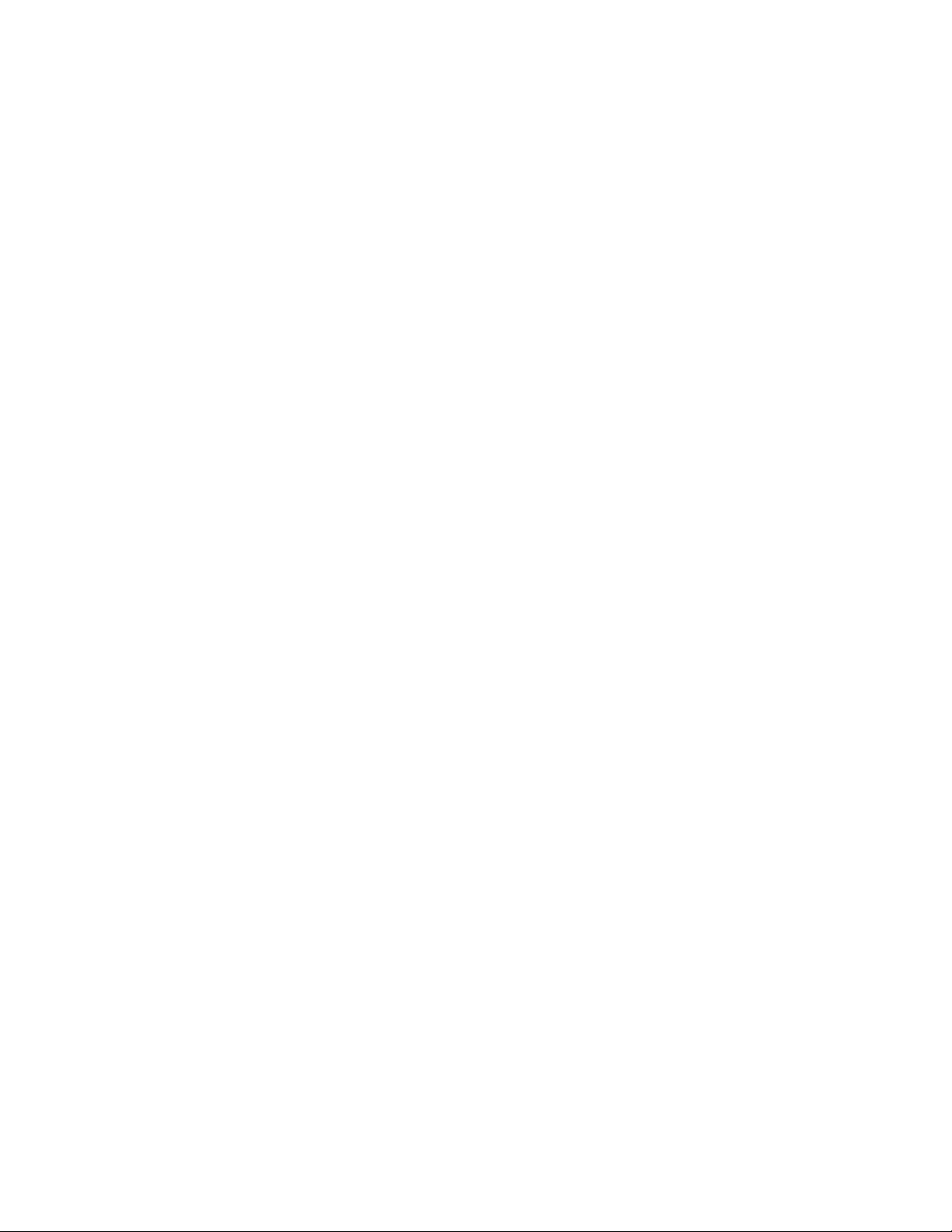
Unter Mac OS X Version 10.4:
1 Wählen Sie im Menü "Gehe zu" die Option Programme.
2 Doppelklicken Sie auf Dienstprogramme.
3 Suchen und Doppelklicken Sie auf das Dienstprogramm zur Druckereinrichtung oder Print Center.
4 Wählen Sie in der Druckerliste Hinzufügen aus.
5 Wählen Sie den Drucker aus der Liste aus.
6 Klicken Sie auf Hinzufügen.
b Für AppleTalk-Druck:
Unter Mac OS X Version 10.5:
1 Klicken Sie im Apple-Menü auf Systemeinstellungen.
2 Klicken Sie auf Drucken & Faxen.
3 Klicken Sie auf +.
4 Klicken Sie auf AppleTalk.
5 Wählen Sie den Drucker aus der Liste aus.
6 Klicken Sie auf Hinzufügen.
Unter Mac OS X Version 10.4:
1 Wählen Sie im Menü "Gehe zu" die Option Programme.
2 Doppelklicken Sie auf Dienstprogramme.
3 Suchen und Doppelklicken Sie auf Print Center oder das Dienstprogramm zur Druckereinrichtung.
4 Wählen Sie in der Druckerliste Hinzufügen aus.
5 Wählen Sie die Registerkarte Standardbrowser.
6 Klicken Sie auf Weitere Drucker.
7 Wählen Sie aus dem ersten Einblendmenü die Option AppleTalk aus.
8 Wählen Sie aus dem zweiten Einblendmenü die Lokale AppleTalk-Zone aus.
9 Wählen Sie den Drucker aus der Liste aus.
10 Klicken Sie auf Hinzufügen.
Installieren Druckers in einem Kabelnetzwerk
Beachten Sie die folgenden Anweisungen, um den Drucker in einem Kabelnetzwerk zu installieren. Diese
Anweisungen beziehen sich auf Ethernet- als auch auf Glasfaser-Netzwerke.
Bevor Sie den Drucker in einem Kabelnetzwerk installieren, stellen Sie Folgendes sicher:
• Die Ersteinrichtung des Druckers ist abgeschlossen.
• Der Drucker ist über ein geeignetes Kabel an das Netzwerk angeschlossen.
Für Windows-Benutzer
1 Legen Sie die CD Software und Dokumentation ein.
Warten Sie, bis das Begrüßungsfenster angezeigt wird.
Wird die CD nicht nach einer Minute gestartet, gehen Sie wie folgt vor:
Konfiguration eines weiteren Druckers
53
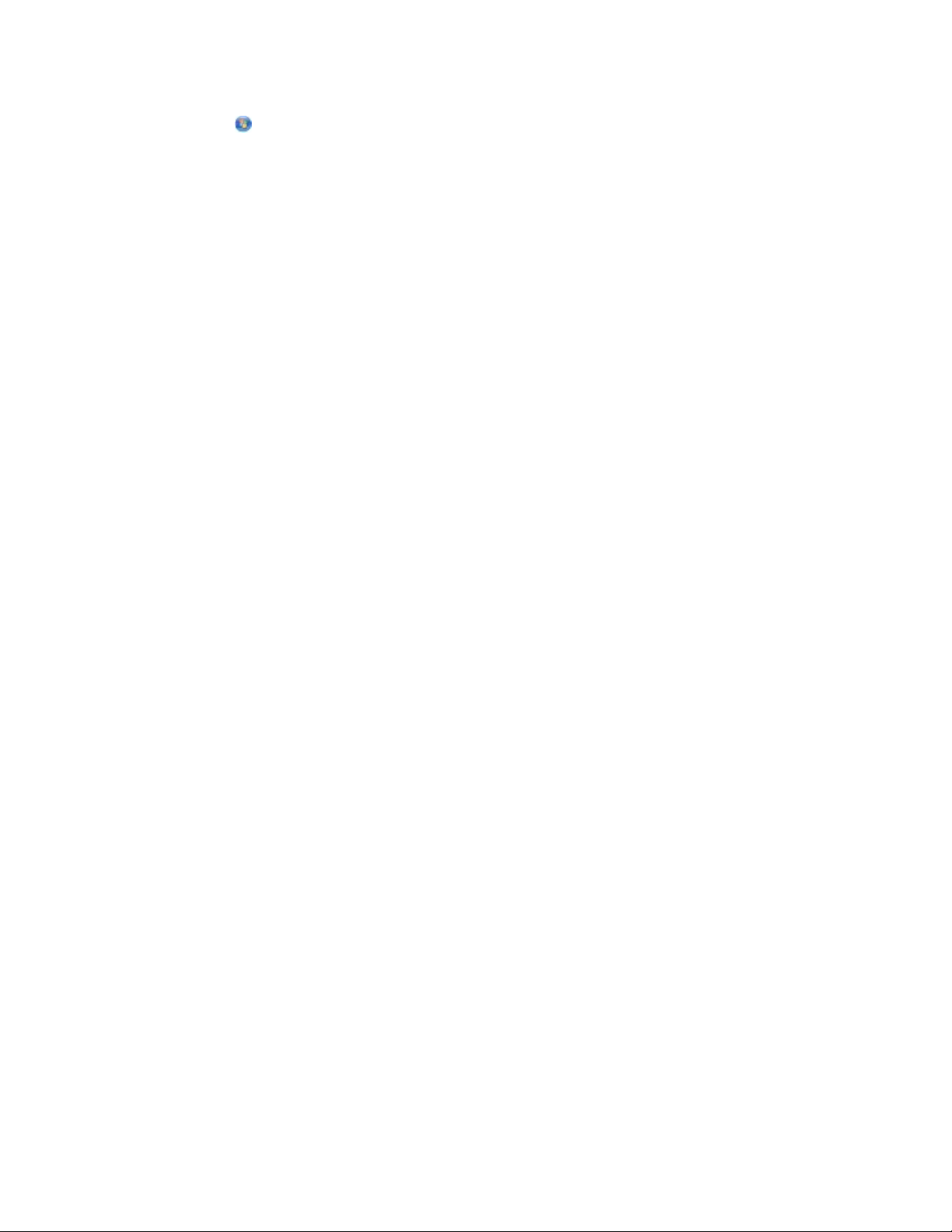
Unter Windows Vista
a Klicken Sie auf .
b Geben Sie im Feld "Ausführen" D:\setup.exe ein. Hierbei steht D für den Buchstaben Ihres CD- oder DVD-
Laufwerks.
Unter Windows XP und älteren Betriebssystemen
a Klicken Sie auf Start.
b Klicken Sie auf Ausführen.
c Geben Sie D:\setup.exe ein. Hierbei steht D für den Buchstaben Ihres CD- oder DVD-Laufwerks.
2 Klicken Sie auf Drucker und Software installieren.
3 Klicken Sie auf Einverstanden, um die Bedingungen der Lizenzvereinbarung zu akzeptieren.
4 Wählen Sie Empfohlen aus, und klicken Sie dann auf Weiter.
Hinweis: Um den Drucker mit IPv6 mit einer statischen IP-Adresse zu konfigurieren oder um Drucker mit Skripts
zu konfigurieren, wählen Sie Benutzerdefiniert aus, und befolgen Sie dann die Anweisungen auf dem
Bildschirm.
5 Wählen Sie Kabel-Netzwerkdrucker aus, und klicken Sie dann auf Weiter.
6 Wählen Sie den Hersteller des Druckers aus der Liste aus.
7 Wählen Sie das Druckermodell aus der Liste aus, und klicken Sie auf Weiter.
8 Wählen Sie den Drucker aus der Liste der im Netzwerk gefundenen Drucker aus, und klicken Sie auf Fertig
stellen.
Hinweis: Wenn Ihr konfigurierter Drucker nicht in der Liste der gefundenen Drucker angezeigt wird, klicken Sie
auf Anschluss hinzufügen, und befolgen Sie dann die Anweisungen auf dem Bildschirm.
9 Befolgen Sie die Anweisungen auf dem Bildschirm, um die Installation abzuschließen.
Für Macintosh-Benutzer
1 Lassen Sie dem Drucker vom Netzwerk-DHCP-Server eine IP-Adresse zuweisen.
2 Drucken Sie die Netzwerk-Konfigurationsseite über den Drucker. Informationen zum Drucken einer Netzwerk-
Konfigurationsseite finden Sie unter "Drucken einer Netzwerk-Konfigurationsseite" auf Seite 45.
3 Suchen Sie die IP-Adresse des Druckers im Abschnitt "TCP/IP" der Netzwerk-Konfigurationsseite. Diese Adresse
ist erforderlich, wenn Sie den Zugriff auf Computer konfigurieren, die sich in einem anderen Subnetz als der
Drucker befinden.
4 Installieren Sie die Treiber und fügen Sie den Drucker hinzu.
a Installieren Sie eine PPD-Datei auf dem Computer:
1 Legen Sie die CD Software und Dokumentation in das CD- oder DVD-Laufwerk ein.
2 Doppelklicken Sie auf das Installationspaket für den Drucker.
3 Klicken Sie im Begrüßungsfenster auf Fortfahren.
4 Klicken Sie nach dem Lesen der Readme-Datei erneut auf Fortfahren.
5 Klicken Sie nach dem Lesen der Lizenzvereinbarung auf Fortfahren und anschließend auf
Einverstanden, um die Bedingungen der Lizenzvereinbarung zu akzeptieren.
6 Wählen Sie ein Zielverzeichnis aus und klicken Sie auf Fortfahren.
Konfiguration eines weiteren Druckers
54
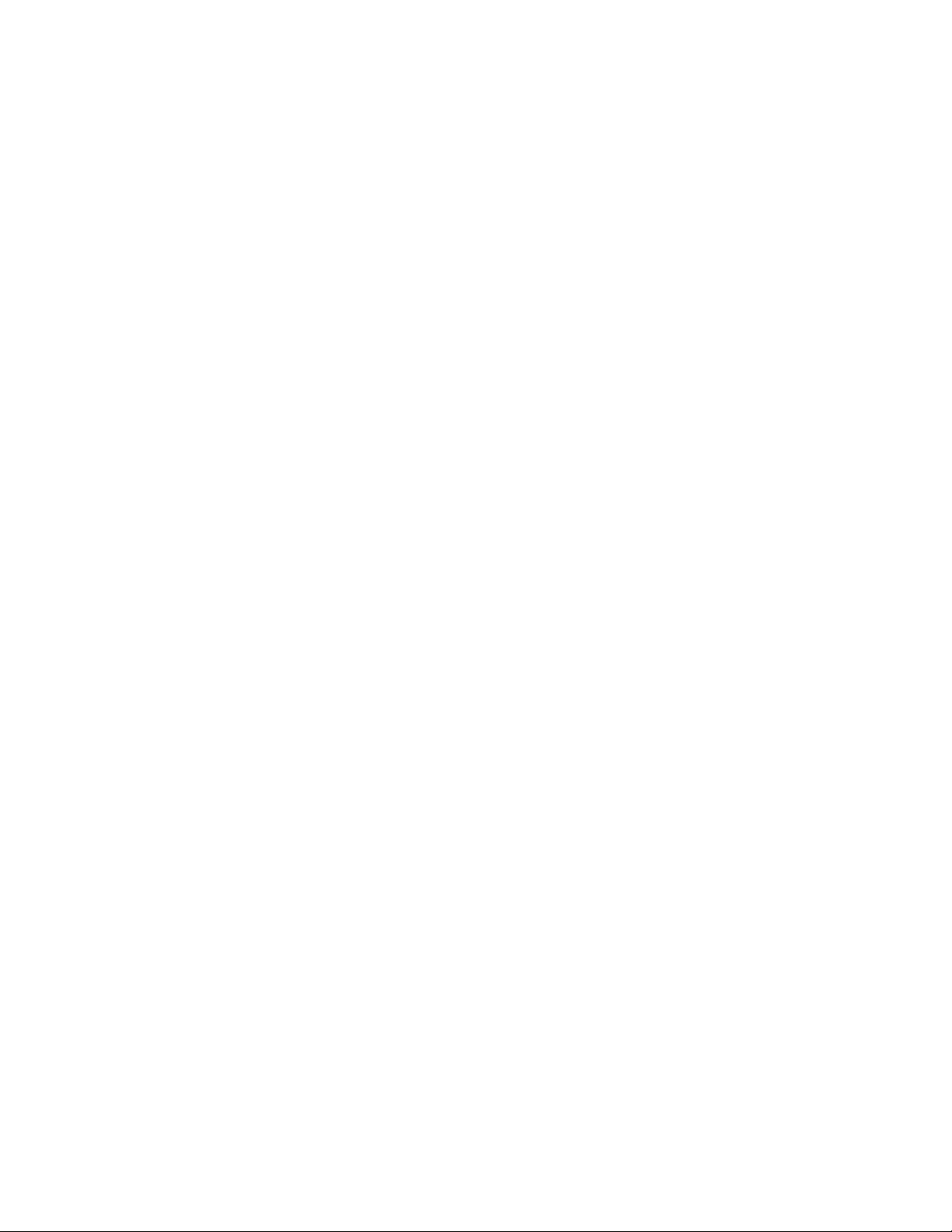
7 Klicken Sie im Bildschirm für die Standardinstallation auf Installieren.
8 Geben Sie das Benutzerpasswort ein, und klicken Sie auf OK.
Die erforderliche Software wird auf dem Computer installiert.
9 Wenn die Installation abgeschlossen ist, klicken Sie auf Schließen.
b Fügen Sie den Drucker hinzu:
• Für IP-Druck:
Unter Mac OS X Version 10.5:
1 Klicken Sie im Apple-Menü auf Systemeinstellungen.
2 Klicken Sie auf Drucken & Faxen.
3 Klicken Sie auf +.
4 Wählen Sie den Drucker aus der Liste aus.
5 Klicken Sie auf Hinzufügen.
Unter Mac OS X Version 10.4 und älter
1 Wählen Sie im Menü "Gehe zu" die Option Programme.
2 Doppelklicken Sie auf Dienstprogramme.
3 Doppelklicken Sie dann auf Print Center oder das Dienstprogramm zur Druckereinrichtung.
4 Wählen Sie in der Druckerliste die Option Hinzufügen aus.
5 Wählen Sie den Drucker aus der Liste aus.
6 Klicken Sie auf Hinzufügen.
• Für AppleTalk-Druck:
Unter Mac OS X Version 10.5:
1 Klicken Sie im Apple-Menü auf Systemeinstellungen.
2 Klicken Sie auf Drucken & Faxen.
3 Klicken Sie auf +.
4 Klicken Sie auf AppleTalk.
5 Wählen Sie den Drucker aus der Liste aus.
6 Klicken Sie auf Hinzufügen.
Unter Mac OS X Version 10.4 und älter
1 Wählen Sie im Menü "Gehe zu" die Option Programme.
2 Doppelklicken Sie auf Dienstprogramme.
3 Doppelklicken Sie auf Print Center oder das Dienstprogramm zur Druckereinrichtung.
4 Wählen Sie in der Druckerliste die Option Hinzufügen aus.
5 Wählen Sie die Registerkarte Standardbrowser.
6 Klicken Sie auf Weitere Drucker.
7 Wählen Sie aus dem ersten Einblendmenü die Option AppleTalk aus.
8 Wählen Sie aus dem zweiten Einblendmenü die Lokale AppleTalk-Zone aus.
9 Wählen Sie den Drucker aus der Liste aus.
10 Klicken Sie auf Hinzufügen.
Hinweis: Wenn der Drucker nicht in der Liste angezeigt werden, muss er möglicherweise unter Verwendung
der IP-Adresse hinzugefügt werden. Wenden Sie sich an den zuständigen Systemsupport-Mitarbeiter.
Konfiguration eines weiteren Druckers
55
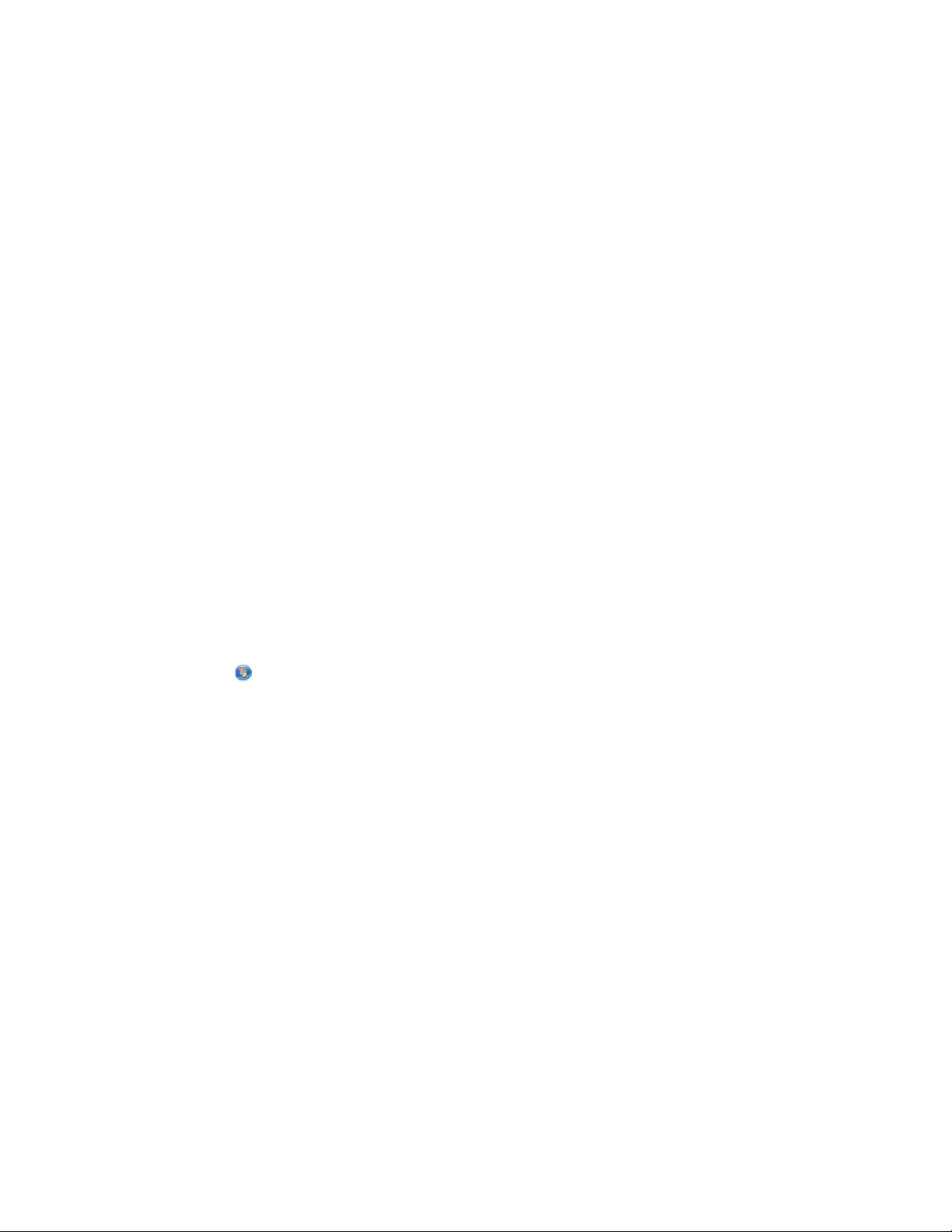
Ändern der Porteinstellungen nach Installation eines neuen Internal Solutions Port im Netzwerk
Wenn ein neuer Internal Solutions Port (ISP) in einem Netzwerkdrucker installiert wird, muss die Druckerkonfiguration
auf Computern, die auf diesen Drucker zugreifen, aktualisiert werden, da dem Drucker eine neue IP-Adresse
zugewiesen wird. Auf allen Computern, die diesen Drucker verwenden, muss die IP-Adresse aktualisiert werden,
damit das Drucken im Netzwerk möglich ist.
Hinweise:
• Wenn der Drucker über eine statische IP-Adresse verfügt, sind keine Änderungen an der Computerkonfiguration
vorzunehmen.
• Wenn die Computer so eingerichtet wurden, dass anhand des Netzwerknamens statt anhand der IP-Adresse
gedruckt wird, muss die Computerkonfiguration ebenfalls nicht geändert werden.
• Falls Sie einem Drucker, der bereits für eine Kabelnetzwerkverbindung konfiguriert wurde, einen WLAN-ISP
hinzufügen, müssen Sie sicherstellen, dass die Netzwerkverbindung beim Konfigurieren der WLAN-Verbindung
für den Drucker getrennt ist. Wenn eine Kabelnetzwerkverbindung bestehen bleibt, wird die WLANKonfiguration zwar abgeschlossen, der WLAN-ISP ist jedoch nicht aktiv. Dieses Problem kann behoben werden,
indem die Kabelnetzwerkverbindung getrennt wird, der Drucker ausgeschaltet und anschließend wieder
eingeschaltet wird.
Für Windows-Benutzer
1 Drucken Sie die Netzwerk-Konfigurationsseite aus und notieren Sie sich die neue IP-Adresse.
2 Führen Sie einen der folgenden Schritte durch:
Unter Windows Vista
a Klicken Sie auf
b Klicken Sie auf Systemsteuerung.
c Klicken Sie unter "Hardware und Sound" auf Drucker .
.
Unter Windows XP
a Klicken Sie auf Start.
b Klicken Sie auf Drucker und Faxgeräte.
Unter Windows 2000
a Klicken Sie auf Start.
b Klicken Sie auf Einstellungen ªDrucker.
3 Suchen Sie den Drucker, der geändert wurde.
Hinweis: Wenn ein Drucker mehrmals aufgeführt wird, müssen alle Einträge anhand der neuen IP-Adresse
aktualisiert werden.
4 Klicken Sie mit der rechten Maustaste auf den Drucker.
5 Klicken Sie auf Eigenschaften.
6 Klicken Sie auf die Registerkarte Anschlüsse.
Konfiguration eines weiteren Druckers
56
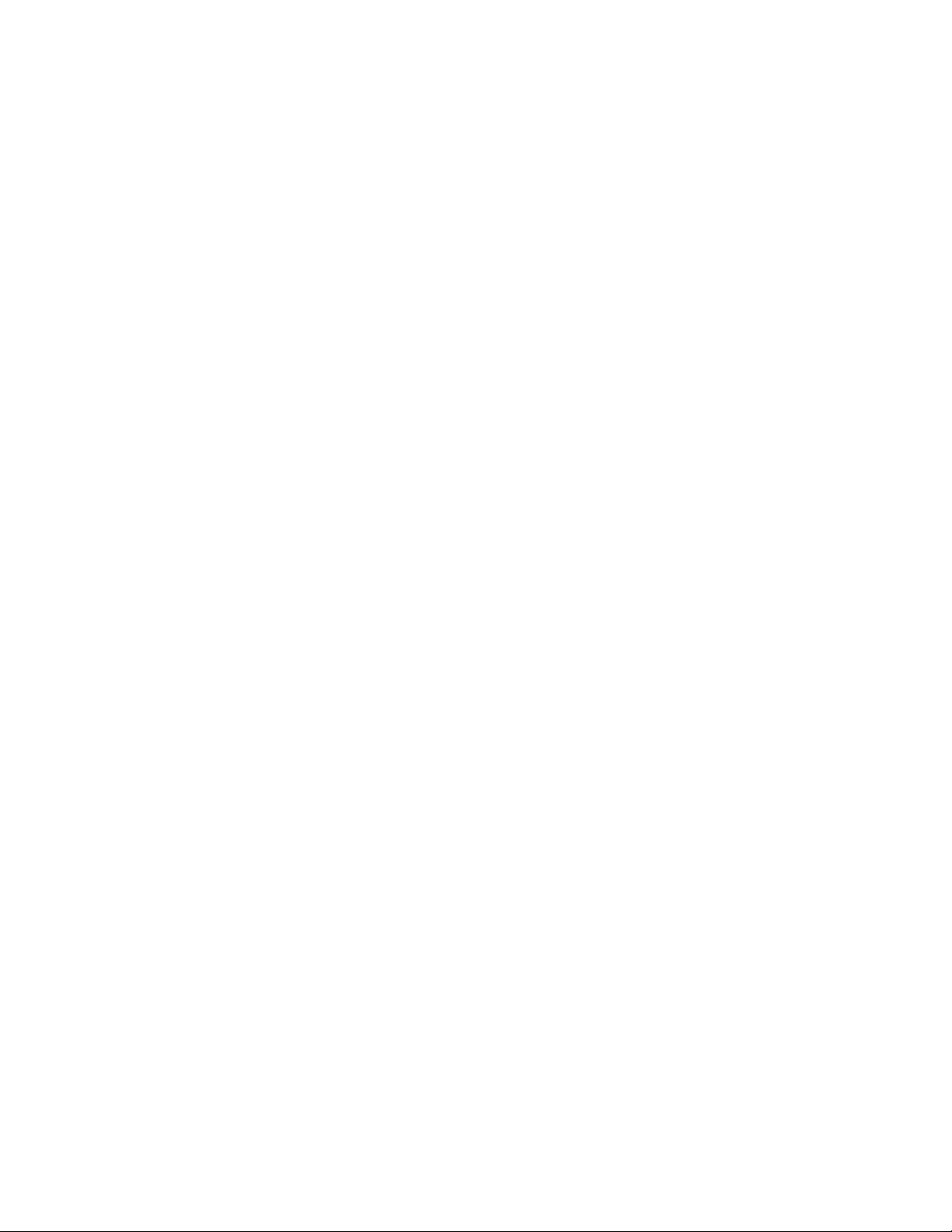
7 Markieren Sie den Port in der Liste.
8 Klicken Sie auf die Option zum Konfigurieren des Ports.
9 Geben Sie die neue IP-Adresse im Feld für den Druckernamen oder die IP-Adresse ein. Die neue IP-Adresse können
Sie der Netzwerk-Konfigurationsseite entnehmen, die Sie in Schritt 1 gedruckt haben.
10 Klicken Sie auf OK und anschließend auf Schließen.
Auf einem Macintosh-Computer
1 Drucken Sie die Netzwerk-Konfigurationsseite aus und notieren Sie sich die neue IP-Adresse.
2 Suchen Sie die IP-Adresse des Druckers im Abschnitt "TCP/IP" der Netzwerk-Konfigurationsseite. Diese Adresse
ist erforderlich, wenn Sie den Zugriff auf Computer konfigurieren, die sich in einem anderen Subnetz als der
Drucker befinden.
3 Fügen Sie den Drucker hinzu:
• Für IP-Druck:
Unter Mac OS X Version 10.5:
a Klicken Sie im Apple-Menü auf Systemeinstellungen.
b Klicken Sie auf Drucken & Faxen.
c Klicken Sie auf +.
d Wählen Sie den Drucker aus der Liste aus.
e Klicken Sie auf Hinzufügen.
Unter Mac OS X Version 10.4 und älter
a Wählen Sie im Menü "Gehe zu" die Option Programme.
b Doppelklicken Sie auf Dienstprogramme.
c Doppelklicken Sie dann auf Print Center oder das Dienstprogramm zur Druckereinrichtung.
d Wählen Sie in der Druckerliste die Option Hinzufügen aus.
e Wählen Sie den Drucker aus der Liste aus.
f Klicken Sie auf Hinzufügen.
• Für AppleTalk-Druck:
Unter Mac OS X Version 10.5:
a Klicken Sie im Apple-Menü auf Systemeinstellungen.
b Klicken Sie auf Drucken & Faxen.
c Klicken Sie auf +.
d Klicken Sie auf AppleTalk.
e Wählen Sie den Drucker aus der Liste aus.
f Klicken Sie auf Hinzufügen.
Unter Mac OS X Version 10.4 und älter
a Wählen Sie im Menü "Gehe zu" die Option Programme.
b Doppelklicken Sie auf Dienstprogramme.
c Doppelklicken Sie auf Print Center oder das Dienstprogramm zur Druckereinrichtung.
d Wählen Sie in der Druckerliste die Option Hinzufügen aus.
Konfiguration eines weiteren Druckers
57

e Wählen Sie die Registerkarte Standardbrowser.
f Klicken Sie auf Weitere Drucker.
g Wählen Sie aus dem ersten Einblendmenü die Option AppleTalk aus.
h Wählen Sie aus dem zweiten Einblendmenü die Lokale AppleTalk-Zone aus.
i Wählen Sie den Drucker aus der Liste aus.
j Klicken Sie auf Hinzufügen.
Einrichten des seriellen Drucks
Beim seriellen Drucken werden Daten bitweise übertragen. Obwohl serielles Drucken normalerweise langsamer
erfolgt als paralleles Drucken, ist dies die bevorzugte Option, wenn der Drucker weit vom Computer entfernt ist oder
keine Schnittstelle mit einer schnelleren Übertragungsrate zur Verfügung steht.
Nach der Installation des seriellen Anschlusses müssen der Drucker und der Computer konfiguriert werden, damit
eine Kommunikation zwischen diesen beiden Geräten möglich ist. Vergewissern Sie sich, dass Sie das serielle Kabel
an den seriellen Anschluss des Druckers angeschlossen haben.
1 Stellen Sie die Parameter im Drucker ein:
a Rufen Sie über die Bedienerkonsole des Druckers das Menü für die Anschlusseinstellungen auf.
b Öffnen Sie das Untermenü mit den Einstellungen für den seriellen Anschluss.
c Nehmen Sie die erforderlichen Änderungen an den Einstellungen vor.
d Speichern Sie die neuen Einstellungen.
e Drucken Sie eine Seite mit den Menüeinstellungen aus.
2 Installieren Sie den Druckertreiber:
a Legen Sie die CD Software und Dokumentation ein. Sie wird automatisch gestartet.
Wird die CD nicht automatisch gestartet, gehen Sie wie folgt vor:
Unter Windows Vista
1 Klicken Sie auf .
2 Geben Sie im Feld "Ausführen" D:\setup.exe ein. Hierbei steht D für den Buchstaben Ihres CD- oder
DVD-Laufwerks.
Unter Windows XP und älteren Betriebssystemen
1 Klicken Sie auf Start.
2 Klicken Sie auf Ausführen.
3 Geben Sie D:\setup.exe ein. Hierbei steht D für den Buchstaben Ihres CD- oder DVD-Laufwerks.
b Klicken Sie auf Drucker und Software installieren.
c Klicken Sie auf Einverstanden, um die Bedingungen der Software-Lizenzvereinbarung zu akzeptieren.
d Klicken Sie auf Benutzerdefiniert.
e Stellen Sie sicher, dass "Komponenten auswählen" ausgewählt ist, und klicken Sie auf Weiter.
f Stellen Sie sicher, dass "Lokale Installation" ausgewählt ist, und klicken Sie auf Weiter.
g Wählen Sie den Hersteller des Druckers aus der Liste aus.
h Wählen Sie das Druckermodell aus und klicken Sie dann auf Drucker hinzufügen.
Konfiguration eines weiteren Druckers
58
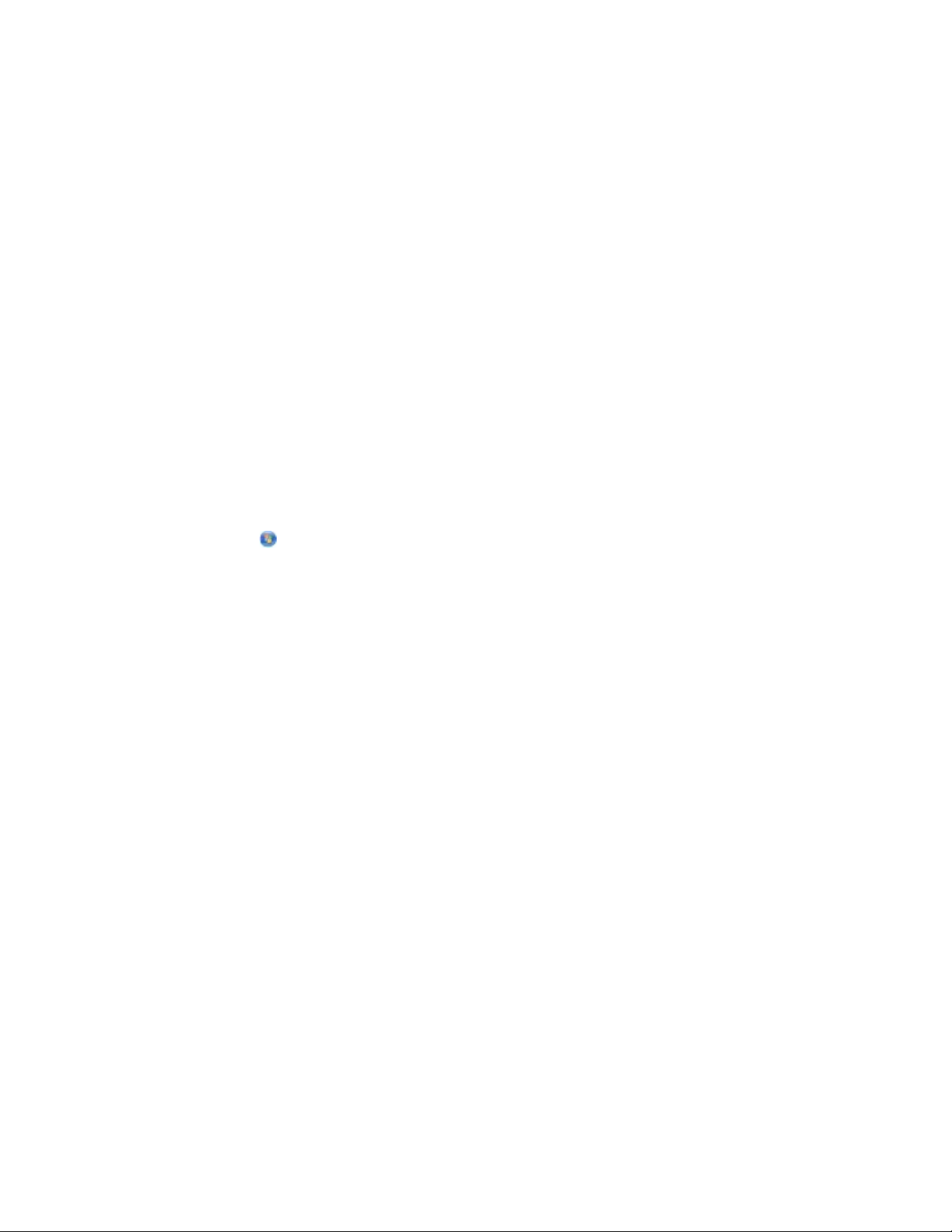
i Klicken Sie unter "Komponenten auswählen" auf das Pluszeichen (+) neben dem Druckermodell.
j Stellen Sie sicher, dass unter "Komponenten auswählen" der richtige Anschluss verfügbar ist. Es handelt sich
hierbei um den Anschluss, an den das serielle Kabel zum Computer angeschlossen ist. Wenn der richtige
Anschluss nicht verfügbar ist, wählen Sie ihn im Menü "Anschluss auswählen" aus und klicken Sie dann auf
Anschluss hinzufügen.
k Nehmen Sie im Fenster "Neuen Anschluss hinzufügen" die erforderlichen Änderungen an der Konfiguration
vor. Klicken Sie auf Anschluss hinzufügen, um das Hinzufügen des Anschlusses abzuschließen.
l Stellen Sie sicher, dass das Kontrollkästchen neben dem ausgewählten Druckermodell aktiviert ist.
m Wählen Sie weitere Software aus, die Sie installieren möchten, und klicken Sie dann auf Weiter.
n Klicken Sie auf Fertig stellen, um die Installation der Druckersoftware abzuschließen.
3 Stellen Sie die Parameter für den Kommunikationsanschluss (COM) ein:
Nach der Installation des Druckertreibers müssen Sie am Kommunikationsanschluss (COM), der dem
Druckertreiber zugewiesen ist, serielle Parameter einstellen.
Die seriellen Parameter am Kommunikationsanschluss müssen genau mit den im Drucker eingestellten seriellen
Parametern übereinstimmen.
a Öffnen Sie den Geräte-Manager. Führen Sie einen der folgenden Schritte durch:
Unter Windows Vista
1 Klicken Sie auf .
2 Klicken Sie auf Systemsteuerung.
3 Klicken Sie auf System und Wartung.
4 Klicken Sie auf System.
5 Klicken Sie auf Geräte-Manager.
Unter Windows XP
1 Klicken Sie auf Start.
2 Klicken Sie auf Systemsteuerung.
3 Klicken Sie auf Leistung und Wartung.
4 Klicken Sie auf System.
5 Klicken Sie auf der Registerkarte "Hardware" auf Geräte-Manager.
Unter Windows 2000
1 Klicken Sie auf Start.
2 Klicken Sie auf Einstellungen ª Systemsteuerung.
3 Klicken Sie auf System.
4 Klicken Sie auf der Registerkarte "Hardware" auf Geräte-Manager.
b Klicken Sie auf das Pluszeichen (+), um die Liste der verfügbaren Anschlüsse zu erweitern.
c Wählen Sie den Kommunikationsanschluss aus, an dem das serielle Kabel zum Computer angeschlossen ist
(z. B. COM1).
d Klicken Sie auf Eigenschaften.
Konfiguration eines weiteren Druckers
59

e Stellen Sie die seriellen Parameter auf der Registerkarte "Anschlusseinstellungen" so ein, dass sie mit den
seriellen Parametern im Drucker genau übereinstimmen.
Die Druckereinstellungen finden Sie unter der Überschrift "Seriell" auf der Seite mit den Menüeinstellungen,
die Sie in einem früheren Schritt bereits gedruckt haben.
f Klicken Sie auf OK, und schließen Sie alle Fenster.
g Drucken Sie eine Testseite, um die Installation des Druckers zu überprüfen. Wenn die Testseite fehlerlos
gedruckt wird, ist die Druckereinrichtung abgeschlossen.
Einrichten der Faxfunktion des Druckers
Hinweis: Die Faxfunktion ist möglicherweise nicht auf allen Druckermodellen verfügbar.
Möglicherweise treffen die folgenden Schritte nicht für alle Länder oder Regionen zu.
WARNUNG—STROMSCHLAGGEFAHR: Verwenden Sie die Faxfunktion nicht während eines Gewitters.
Installieren Sie das Produkt nicht während eines Gewitters, und schließen Sie während eines Gewitters keine
Geräte oder Kabel wie zum Beispiel das Faxkabel, Netzkabel oder Telefone an.
Auswählen einer Faxverbindung
Sie können weitere Geräte wie Telefon, Anrufbeantworter oder ein Modem an den Drucker anschließen.
Hinweis: Der Drucker ist ein analoges Gerät, das am besten direkt an die Telefondose angeschlossen werden sollte.
Andere Geräte (wie Telefon oder Anrufbeantworter) können so angeschlossen werden, dass sie über den Drucker
laufen, Einzelheiten dazu finden Sie in der Installationsanleitung. Für eine digitale Verbindung, z. B. ISDN, DSL oder
ADSL, wird ein gesondertes Gerät (z. B. ein DSL-Splitter) benötigt.
Es ist nicht nötig, den Drucker an einen Computer anzuschließen, aber Sie müssen ihn an eine Telefonleitung
anschließen, um Faxe zu versenden und zu empfangen.
Sie können den Drucker an andere Geräte anschließen. Mit der folgenden Tabelle können Sie die Konfiguration für
Ihren Drucker bestimmen.
Geräte Vorteile
• Der Drucker
• Ein Telefonkabel
• Der Drucker
• Ein Telefon
• Zwei Telefonkabel
• Der Drucker
• Ein Telefon
• Ein Anrufbeantworter
• Drei Telefonkabel
Versenden und Empfangen von Faxen ohne den Computer.
• Die Faxleitung kann als normale Telefonleitung verwendet werden.
• Versenden und Empfangen von Faxen ohne den Computer.
Sie können sowohl Sprachmitteilungen als auch Faxe empfangen.
• Der Drucker
• Ein Telefon
• Ein Computermodem
• Drei Telefonkabel
Versenden Sie Faxe mit dem Computer oder mit dem Drucker.
Konfiguration eines weiteren Druckers
60

Verwenden eines RJ11-Adapters
Land/Region
• Großbritannien
• Irland
• Finnland
• Norwegen
• Dänemark
Um Ihren Drucker an einen Anrufbeantworter, ein Telefon oder ein anderes Telekommunikationsgerät
anzuschließen, verwenden Sie den Telefonleitungsadapter, der in einigen Ländern oder Regionen im Lieferumfang
des Druckers enthalten ist.
Hinweis: Wenn Sie über DSL verfügen, schließen Sie den Drucker nicht über einen Splitter an, da dies zu FaxFehlfunktionen führen kann.
• Italien
• Schweden
• Niederlande
• Frankreich
• Portugal
1 Schließen Sie den Adapter an das Telefonkabel an, das mit dem Drucker geliefert wurde.
Hinweis: Der Adapter für Großbritannien ist abgebildet. Ihr Adapter sieht unter Umständen anders aus,
entspricht jedoch den Telefonanschlüssen in Ihrer Region.
2 Schließen Sie die Telefonleitung des Telekommunikationsgeräts an den linken Anschluss des Adapters an.
Konfiguration eines weiteren Druckers
61

Falls Ihr Telekommunikationsgerät über eine amerikanische Telefonleitung (RJ11) verfügt, gehen Sie beim
Anschießen folgendermaßen vor:
1 Ziehen Sie den Stecker aus dem EXT-Anschluss auf der Rückseite des Druckers.
Hinweis: Wenn dieser Stecker herausgezogen ist, funktionieren länder- oder regionsspezifische Geräte, die Sie,
wie abgebildet, über den Adapter an den Drucker anschließen, nicht ordnungsgemäß.
2 Schließen Sie das Telekommunikationsgerät direkt an den EXT-Anschluss auf der Rückseite des Druckers an.
Achtung — Mögliche Schäden: Berühren Sie weder die Kabel noch den Drucker im abgebildeten Bereich,
während ein Fax gesendet oder empfangen wird.
Konfiguration eines weiteren Druckers
62

Land/Region
• Saudi-Arabien
• Vereinigte Arabische Emirate
• Ägypten
• Bulgarien
• Tschechische Republik
• Belgien
• Australien
• Südafrika
• Israel
• Ungarn
• Polen
• Rumänien
• Russland
• Slowenien
• Spanien
• Türkei
• Griechenland
So schließen Sie ein Telefon, einen Anrufbeantworter oder ein anderes Telekommunikationsgerät an den Drucker:
1 Ziehen Sie den Stecker aus dem Anschluss auf der Rückseite des Druckers.
2 Schließen Sie das Telekommunikationsgerät direkt an den EXT-Anschluss auf der Rückseite des Druckers an.
Hinweis: Wenn dieser Stecker herausgezogen ist, funktionieren länder- oder regionsspezifische Geräte, die Sie, wie
abgebildet, über den Adapter an den Drucker anschließen, nicht ordnungsgemäß.
Konfiguration eines weiteren Druckers
63
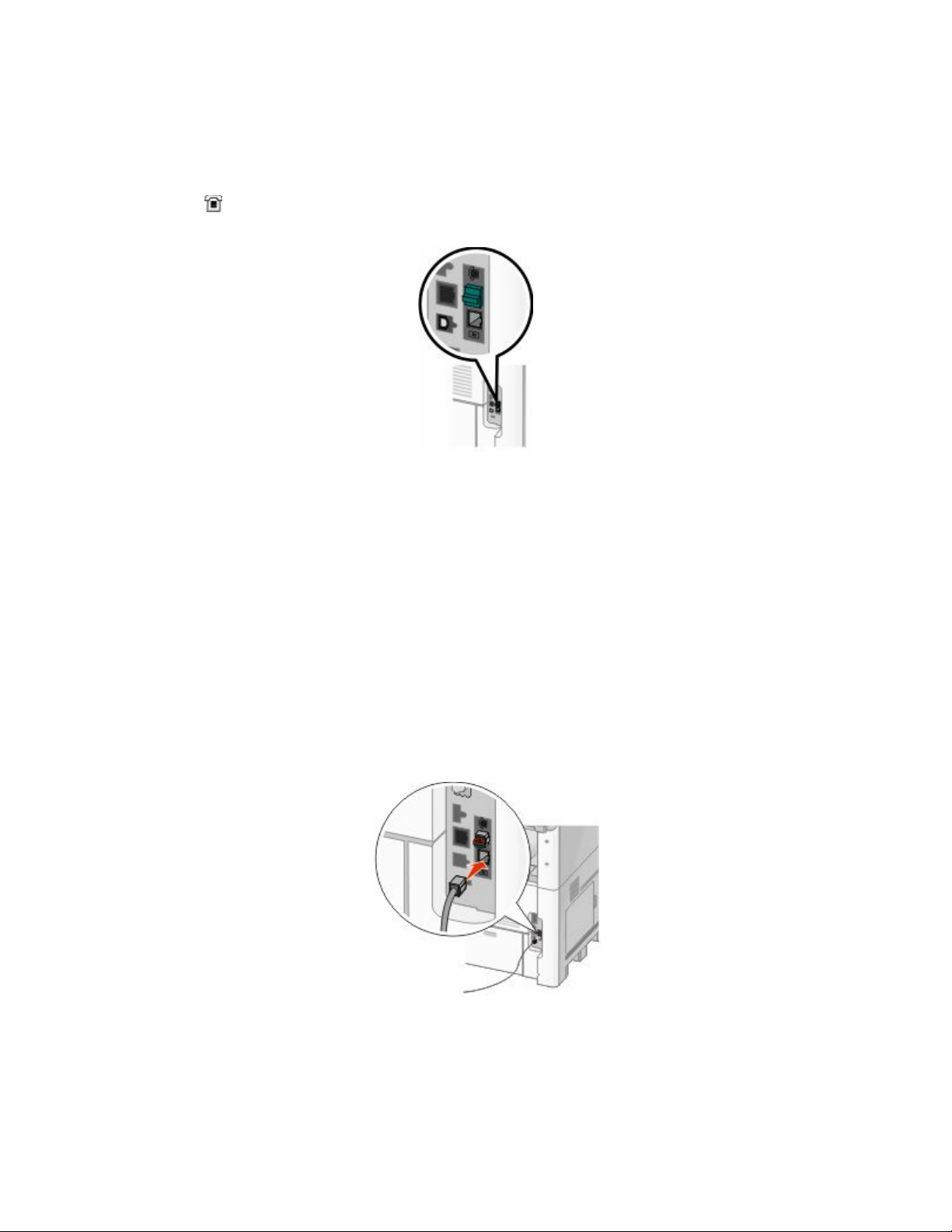
Land/Region
• Deutschland
• Österreich
• Schweiz
Im EXT-Anschluss Ihres Druckers befindet sich ein Stecker. Dieser Stecker ist für die Funktionsfähigkeit des Druckers
erforderlich.
Hinweis: Ziehen Sie den Stecker nicht heraus. Wenn Sie ihn herausziehen, funktionieren Ihre übrigen
Telekommunikationsgeräte (wie Telefone oder Anrufbeantworter) unter Umständen nicht mehr.
Direkter Anschluss an eine Telefonanschlussdose in Deutschland
Um ohne Computer Faxe versenden und empfangen zu können, schließen Sie den Drucker direkt an eine
Telefonanschlussdose an.
Hinweis: In Deutschland (und einigen anderen Ländern) wird ein spezieller RJ-11-Stecker im EXT-Anschluss
mitgeliefert. Der RJ-11-Stecker darf nicht entfernt werden. Er wird für die ordnungsgemäße Funktion von Fax und
Telefon benötigt.
1 Vergewissern Sie sich, dass ein Telefonkabel (mit dem Produkt mitgeliefert) und eine Telefonanschlussdose
vorhanden sind.
2 Verbinden Sie ein Ende des Telefonkabels mit dem LINE-Anschluss des Druckers.
Konfiguration eines weiteren Druckers
64
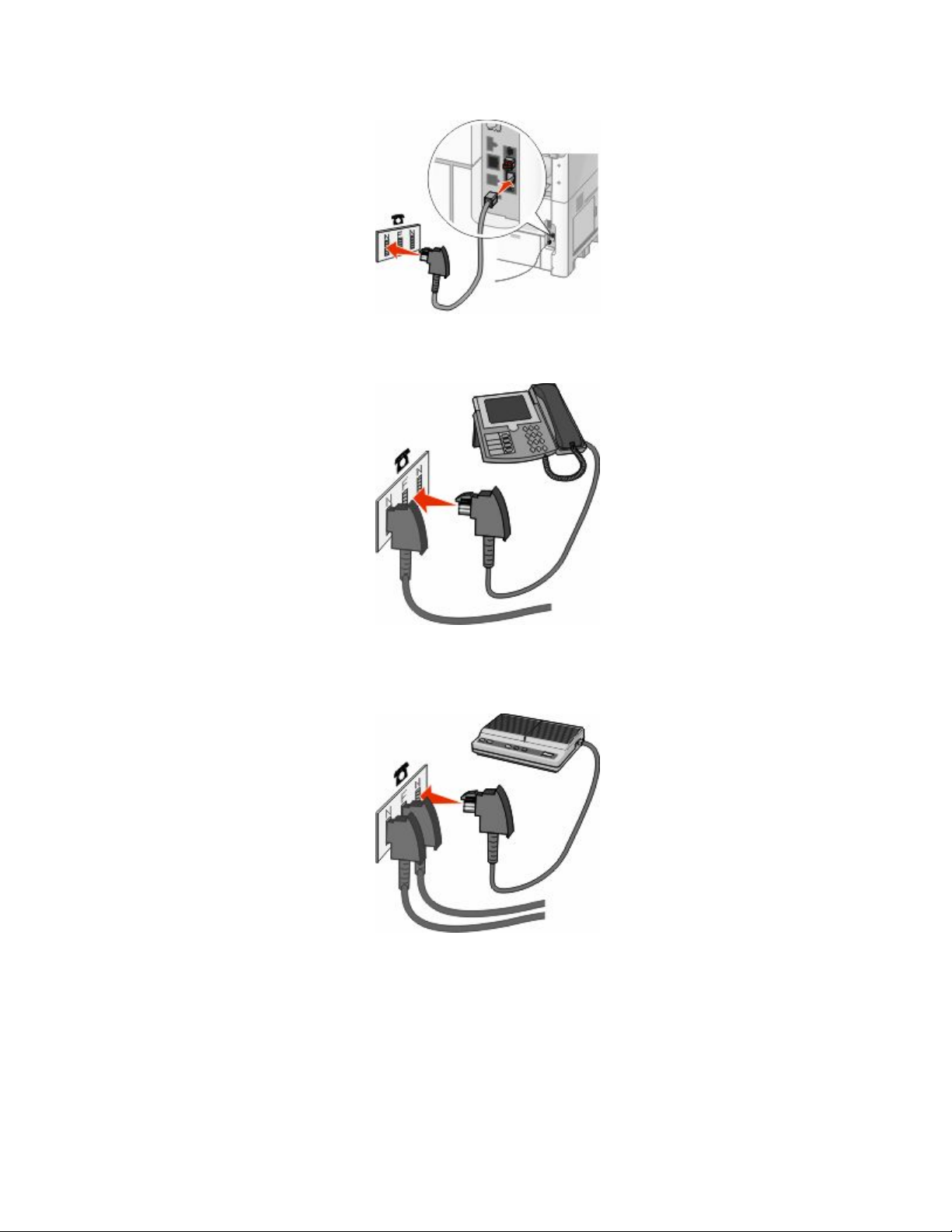
3 Schließen Sie das andere Ende des Telefonkabels an den N-Anschluss einer aktiven Telefonanschlussdose an.
4 Wenn Sie für Fax und Telefon dieselbe Leitung verwenden möchten, schließen Sie zwischen dem Telefon und
dem F-Anschluss der Telefonanschlussdose ein zweites Telefonkabel (nicht mitgeliefert) an.
5 Wenn Sie dieselbe Leitung für die Aufzeichnung von Mitteilungen auf dem Anrufbeantworter verwenden
möchten, schließen Sie zwischen dem Anrufbeantworter und dem zweiten N-Anschluss der
Telefonanschlussdose ein zweites Telefonkabel (nicht mitgeliefert) an.
Konfiguration eines weiteren Druckers
65
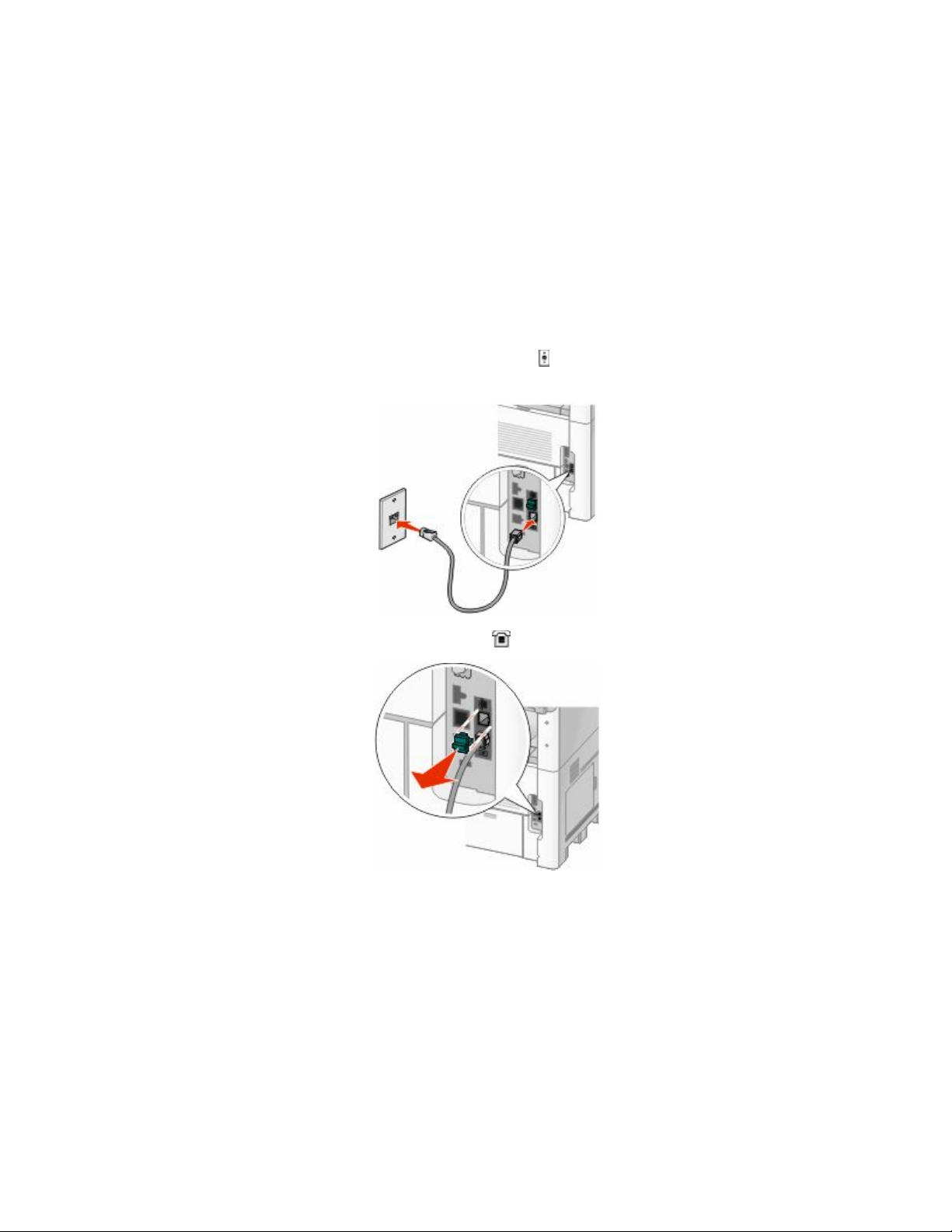
Anschluss an ein Telefon
Schließen Sie ein Telefon an den Drucker an, um die Faxleitung als normale Telefonleitung zu verwenden. Dann
platzieren und konfigurieren Sie den Drucker, an dem Ort, an dem sich das Telefon befindet, damit Sie ohne Ihren
Computer Kopien anfertigen und Faxe versenden und empfangen können.
Hinweis: Je nachdem, in welchen Land oder welcher Region Sie sich befinden, können die Konfigurationsschritte
unterschiedlich sein.
1 Überprüfen Sie, ob Sie Folgendes vorliegen haben:
• Ein Telefon
• Zwei Telefonkabel
• Eine Telefonanschlussdose
2 Verbinden Sie ein Telefonkabel zuerst mit dem LINE-Anschluss
Telefonanschlussdose.
des Druckers und dann mit einer aktiven
3 Entfernen Sie die Schutzabdeckung vom EXT-Anschluss des Druckers.
Konfiguration eines weiteren Druckers
66
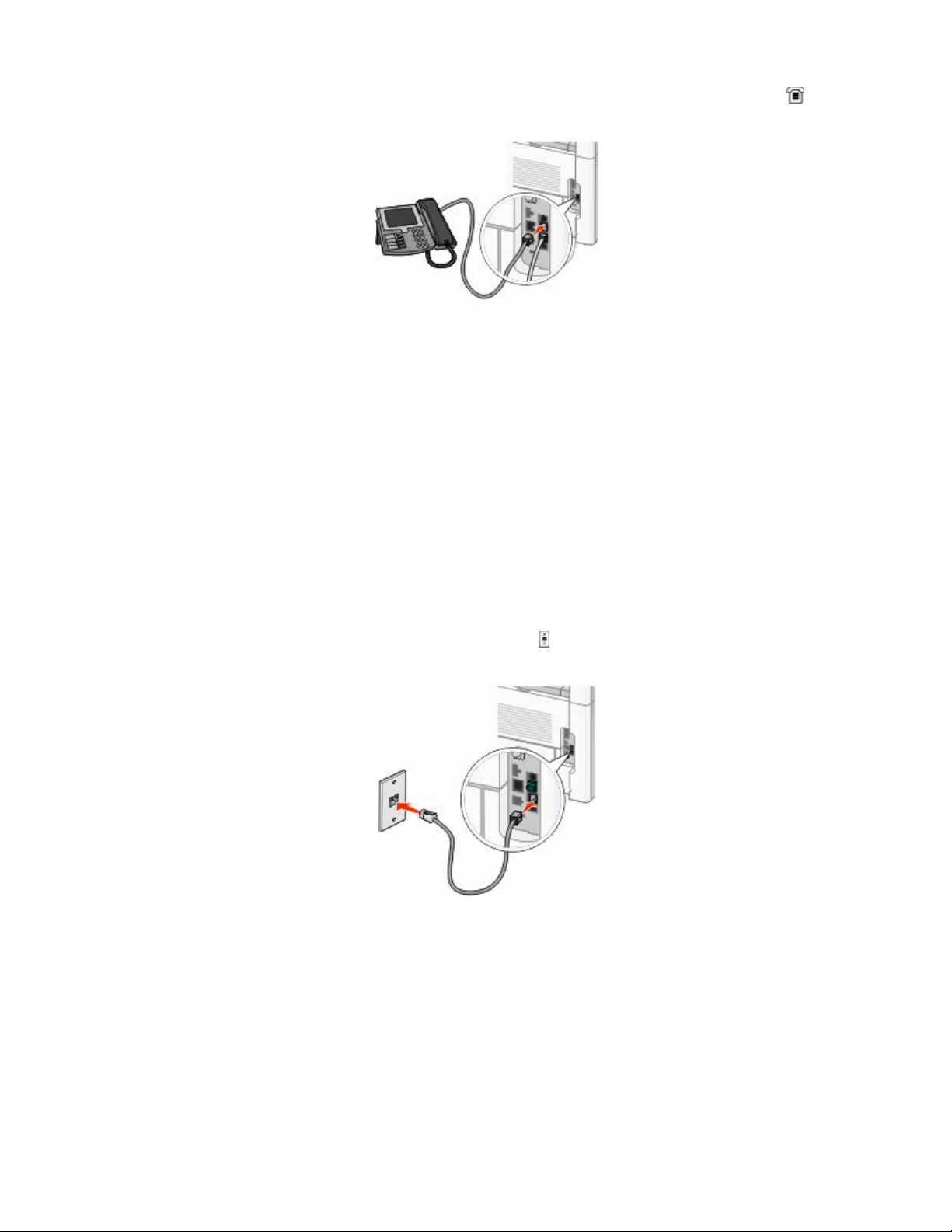
4 Verbinden Sie das andere Telefonkabel zuerst mit einem Telefon und dann mit dem EXT-Anschluss des
Druckers.
Anschließen an einen Anrufbeantworter
Schließen Sie einen Anrufbeantworter an den Drucker an, um sowohl Sprachmitteilungen als auch Faxe empfangen
zu können.
Hinweis: Je nachdem, in welchen Land oder welcher Region Sie sich befinden, können die Konfigurationsschritte
unterschiedlich sein.
1 Sie benötigen Folgendes:
• Ein Telefon
• Ein Anrufbeantworter
• Drei Telefonkabel
• Eine Telefonanschlussdose
2 Verbinden Sie ein Telefonkabel zuerst mit dem LINE-Anschluss
Telefonanschlussdose.
des Druckers und dann mit einer aktiven
Konfiguration eines weiteren Druckers
67
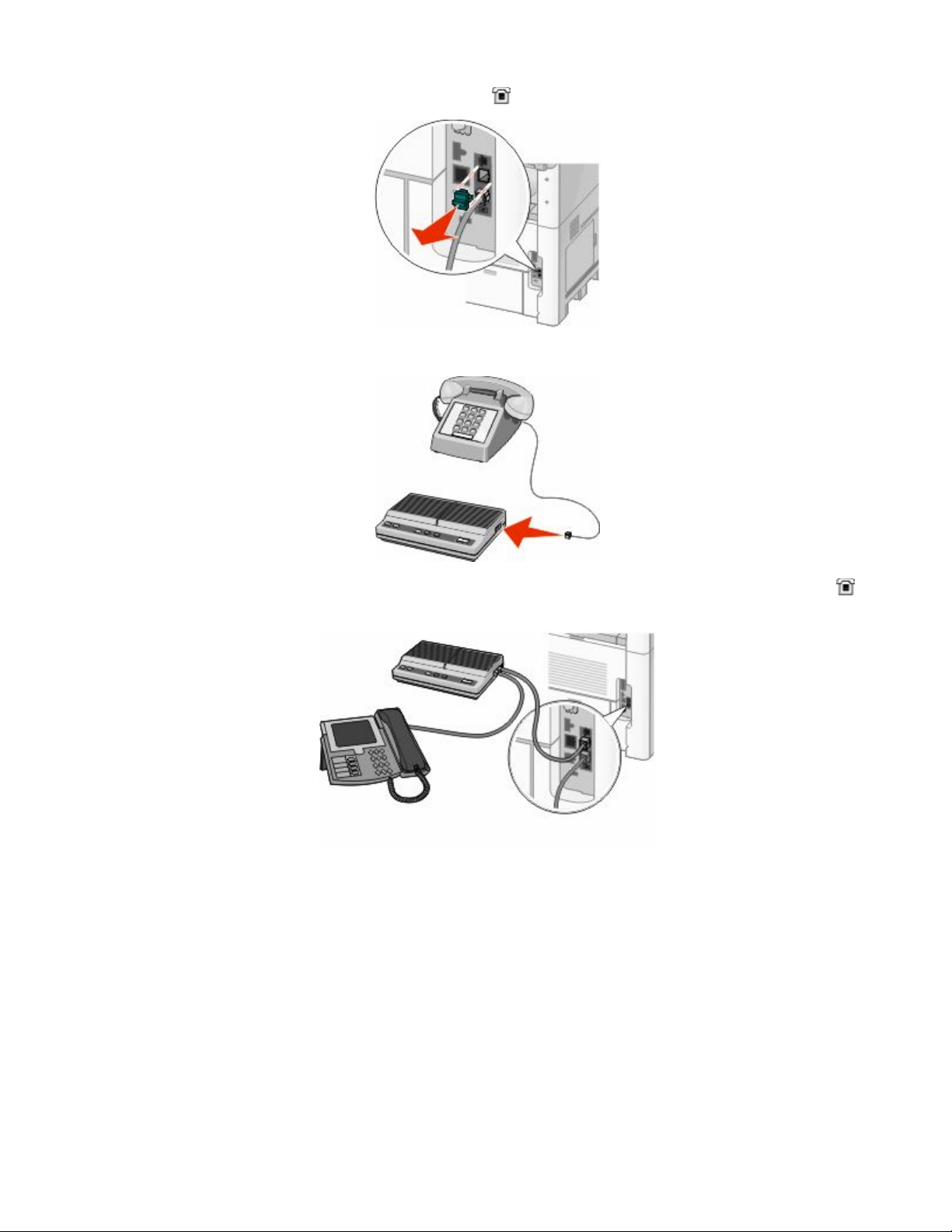
3 Entfernen Sie die Schutzabdeckung vom EXT-Anschluss des Druckers.
4 Verbinden Sie das zweite Telefonkabel zuerst mit einem Telefon und dann mit dem Anrufbeantworter.
5 Verbinden Sie das dritte Telefonkabel zuerst mit dem Anrufbeantworter und dann mit dem EXT-Anschluss
des Druckers.
Anschließen an einen Computer mit Modem
Schließen Sie den Drucker an einen Computer mit Modem an, um Faxe mit einem Softwareprogramm zu versenden.
Hinweis: Je nachdem, in welchen Land oder welcher Region Sie sich befinden, können die Konfigurationsschritte
unterschiedlich sein.
1 Sie benötigen Folgendes:
• Ein Telefon
• Ein Computer mit einem Modem
Konfiguration eines weiteren Druckers
68
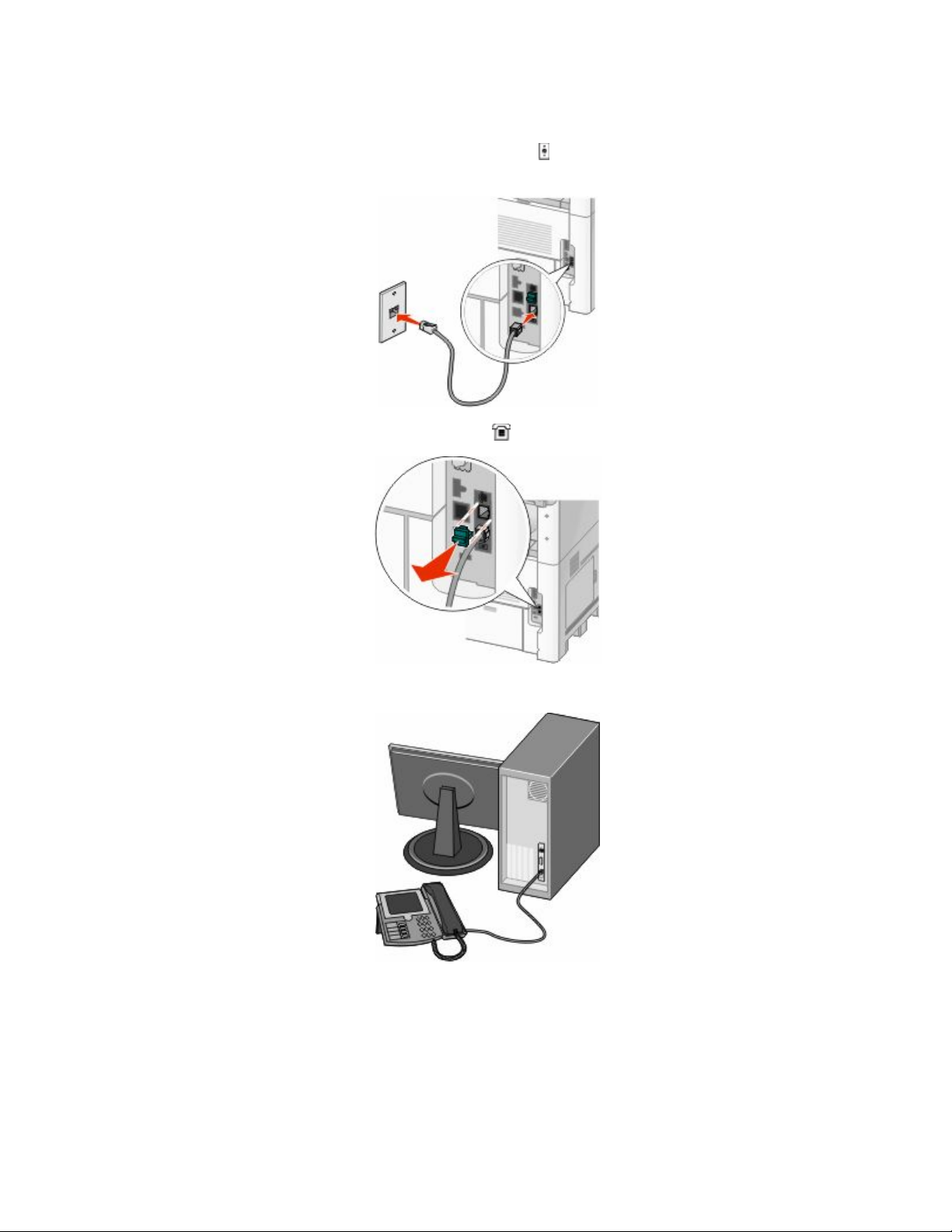
• Drei Telefonkabel
• Eine Telefonanschlussdose
2 Verbinden Sie ein Telefonkabel zuerst mit dem LINE-Anschluss des Druckers und dann mit einer aktiven
Telefonanschlussdose.
3 Entfernen Sie die Schutzabdeckung vom EXT-Anschluss des Druckers.
4 Verbinden Sie das zweite Telefonkabel zuerst mit einem Telefon und dann mit dem Computermodem.
Konfiguration eines weiteren Druckers
69
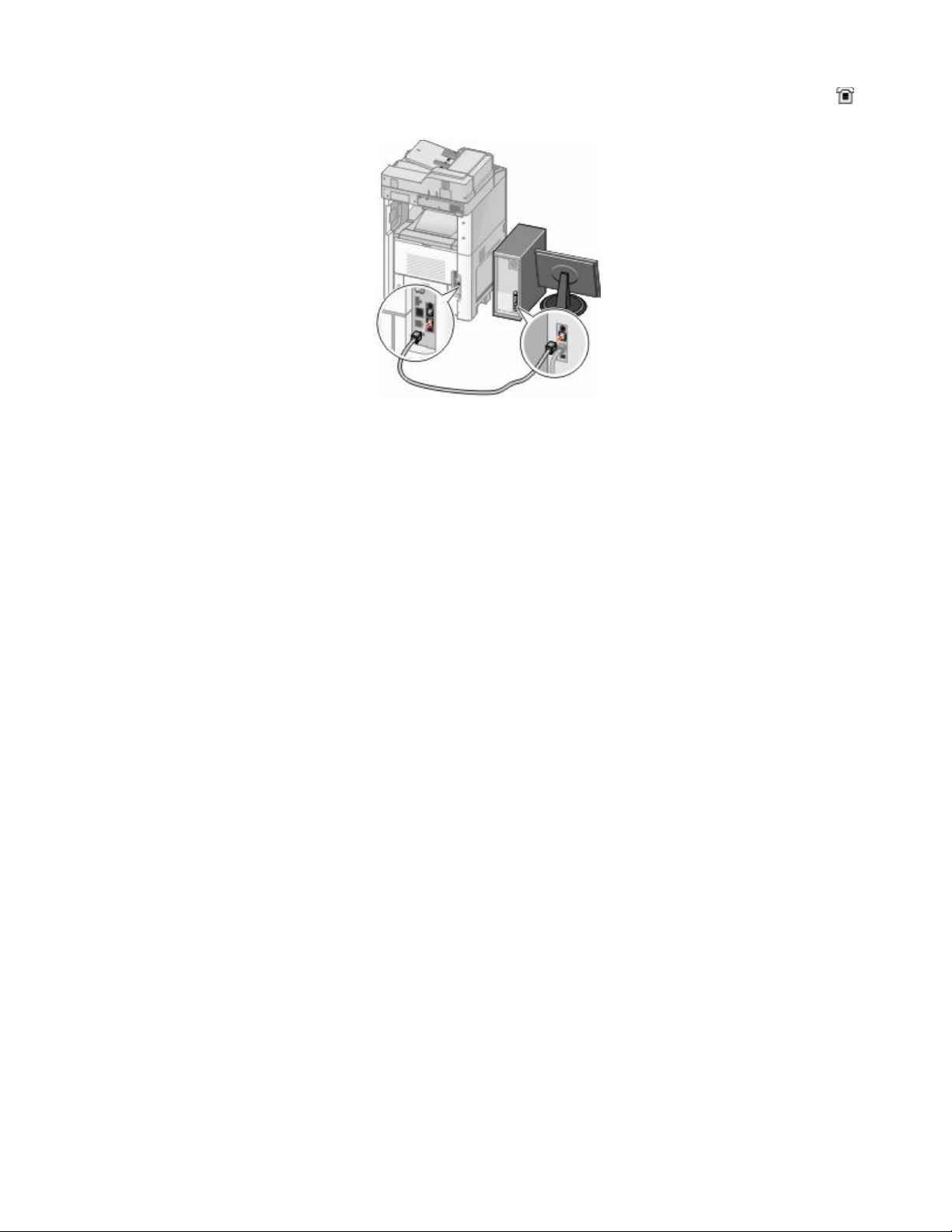
5 Verbinden Sie das dritte Telefonkabel zuerst mit dem Computermodem und dann mit dem EXT-Anschluss
des Druckers.
Einstellen von Faxname und Faxnummer für abgehende Faxe
So legen Sie fest, dass der gewünschte Faxname und die gewünschte Faxnummer auf abgehenden Faxen gedruckt
werden:
1 Geben Sie die IP-Adresse des Druckers in das Adressfeld des Web-Browsers ein.
Hinweis: Wenn Ihnen die IP-Adresse Ihres Druckers nicht bekannt ist, drucken Sie eine Netzwerk-
Konfigurationsseite und ermitteln Sie die IP-Adresse im Abschnitt "TCP/IP".
2 Klicken Sie auf Einstellungen.
3 Klicken Sie auf Faxeinstellungen.
4 Klicken Sie auf Analoge Fax-Konfiguration.
5 Klicken Sie in das Feld "Stationsname" und geben Sie den Namen ein, der auf allen abgehenden Faxen gedruckt
werden soll.
6 Klicken Sie in das Feld "Stationsname" und geben Sie die Faxnummer des Druckers ein.
7 Klicken Sie auf Übernehmen.
Einstellen von Datum und Uhrzeit
Sie können Datum und Uhrzeit einstellen, so dass diese Parameter auf jedem von Ihnen versendeten Fax gedruckt
werden. Nach einem Stromausfall muss das Datum und die Uhrzeit ggf. erneut eingestellt werden. So stellen Sie das
Datum und die Uhrzeit ein:
1 Geben Sie die IP-Adresse des Druckers in das Adressfeld des Web-Browsers ein.
Hinweis: Wenn Ihnen die IP-Adresse Ihres Druckers nicht bekannt ist, drucken Sie eine Netzwerk-
Konfigurationsseite, und ermitteln Sie die IP-Adresse im Abschnitt "TCP/IP".
2 Klicken Sie auf Verknüpfungen und Index.
3 Klicken Sie auf Datum und Uhrzeit einstellen.
Konfiguration eines weiteren Druckers
70
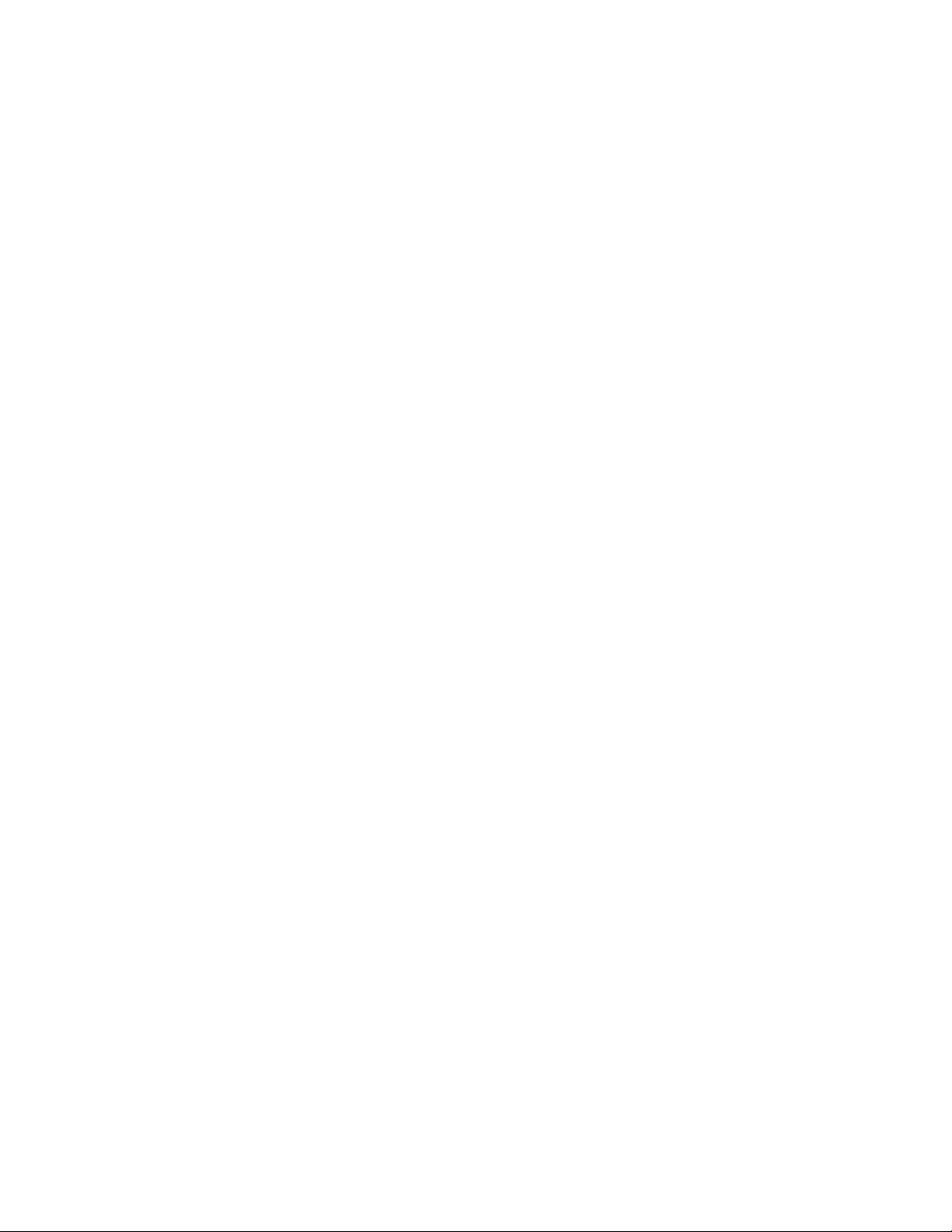
4 Klicken Sie in das Feld zur manuellen Einstellung von Datum und Uhrzeit und geben Sie das aktuelle Datum und
die aktuelle Uhrzeit ein.
5 Klicken Sie auf Übernehmen.
Aktivieren der Sommerzeit
Der Drucker kann so eingestellt werden, dass er automatisch auf Sommerzeit (DST) umstellt:
1 Geben Sie die IP-Adresse des Druckers in das Adressfeld des Web-Browsers ein.
Hinweis: Wenn Ihnen die IP-Adresse Ihres Druckers nicht bekannt ist, drucken Sie eine Netzwerk-
Konfigurationsseite und ermitteln Sie die IP-Adresse im Abschnitt "TCP/IP".
2 Klicken Sie auf Verknüpfungen und Index.
3 Klicken Sie auf Datum und Uhrzeit einstellen.
4 Wählen Sie Automatisch DST prüfen.
5 Klicken Sie auf Übernehmen.
Konfiguration eines weiteren Druckers
71
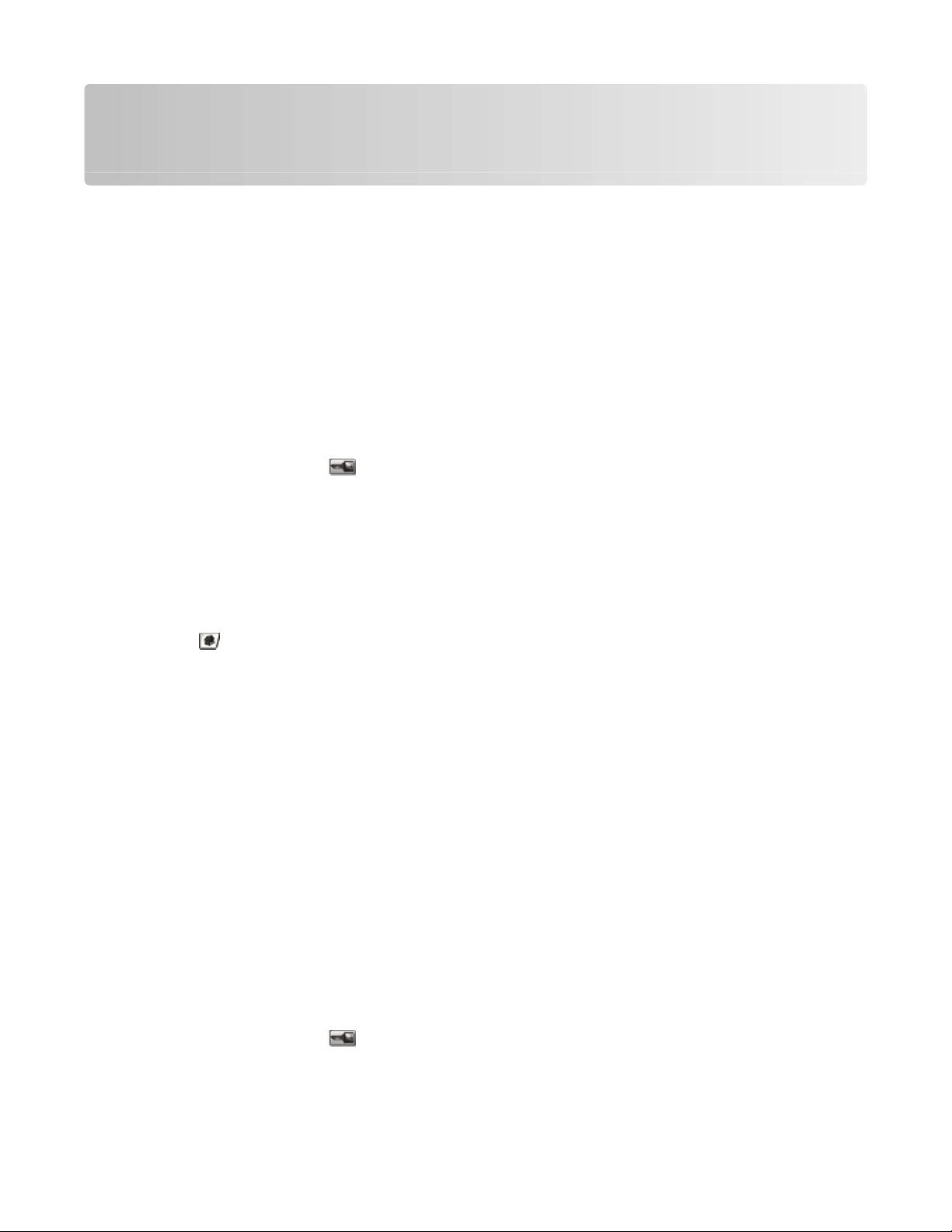
Einlegen von Papier und Spezialdruckmedien
In diesem Abschnitt wird das Einlegen von Druckmedien in 250-, 500- und 2000-Blatt-Fächer und in die
Universalzuführung beschrieben. Er enthält zudem Informationen über die Papierausrichtung, das Einstellen von
Papierformat und Papiersorte sowie das Verbinden und Trennen von Fächern.
Einstellen von Papierformat und Papiersorte
Die Papierformateinstellung wird für alle Fächer, außer für die Universalzuführung, durch die Position der
Papierführungen festgelegt. Die Papierformateinstellung für die Universalzuführung muss manuell festgelegt
werden. Die Werksvorgaben für die Papiersorteneinstellung ist "Normalpapier". Die Papiersorteneinstellung muss
für alle Fächer, in denen kein Normalpapier eingelegt ist, manuell festgelegt werden.
1 Vergewissern Sie sich, dass der Drucker eingeschaltet ist und der Status Bereit angezeigt wird.
2 Berühren Sie im Startbildschirm .
3 Berühren Sie Menü Papier.
4 Berühren Sie Papierformat/Sorte.
5 Berühren Sie die Pfeile für das gewünschte Fach, bis die Einstellung mit dem richtigen Format oder dem richtigen
Typ angezeigt wird.
6 Berühren Sie Übernehmen.
7 Berühren Sie , um zum Startbildschirm zurückzukehren.
Konfigurieren des Papierformats "Universal"
Das Papierformat "Universal" ist eine benutzerdefinierte Formateinstellung, bei der Sie auf Papierformate drucken
können, die nicht in den Druckermenüs voreingestellt sind. Stellen Sie das Papierformat für das entsprechende
Papierfach auf "Universal" ein, wenn das gewünschte Format im Menü "Papierformat" nicht verfügbar ist. Legen Sie
dann alle der folgenden Einstellungen für das Papierformat "Universal" fest:
• Maßeinheiten (Millimeter oder Zoll)
• Hochformat Breite
• Hochformat Höhe
Hinweis: Das kleinste unterstützte Papierformat "Universal" hat die Maße 76 x 76 mm (3 x 3 Zoll) und das größte
Format die Maße 216 x 356 mm (8,5 x 14 Zoll).
Geben Sie eine Maßeinheit an
1 Vergewissern Sie sich, dass der Drucker eingeschaltet ist und der Status Bereit angezeigt wird.
2 Berühren Sie im Startbildschirm .
3 Berühren Sie Menü Papier.
Einlegen von Papier und Spezialdruckmedien
72
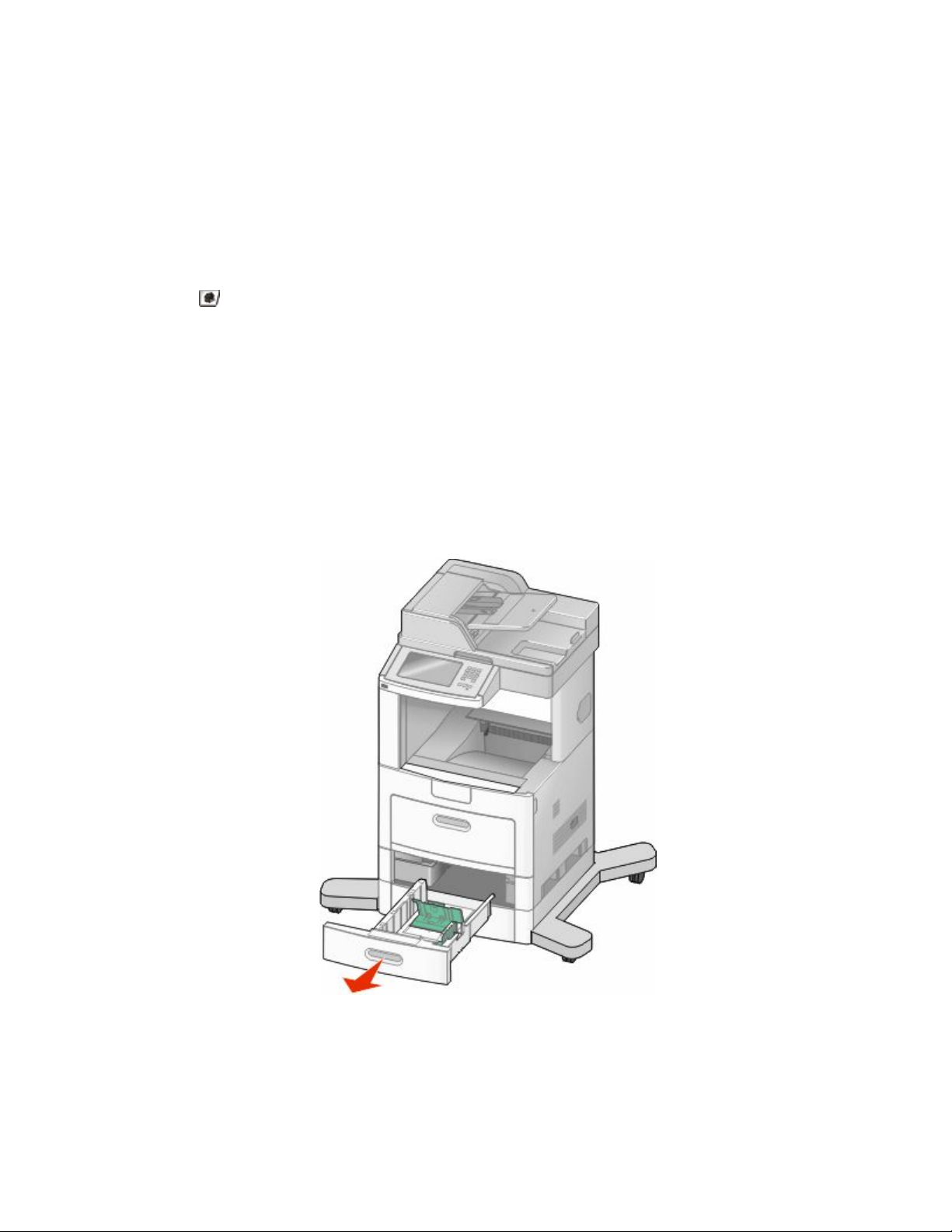
4 Berühren Sie den Nach-unten-Pfeil, bis Konfiguration Universal angezeigt wird, und danach
Konfiguration Universal.
5 Berühren Sie zum Auswählen der gewünschten Maßeinheit den Nach-links-Pfeil oder den Nach-rechts-Pfeil.
6 Berühren Sie Hochformat Breite und Hochformat Höhe.
7 Berühren Sie die Pfeile, um die gewünschte Breite oder Höhe auszuwählen.
8 Berühren Sie Übernehmen, um die Auswahl zu speichern.
Auswahl senden wird angezeigt, gefolgt vom Menü "Papier".
9 Berühren Sie , um zum Startbildschirm zurückzukehren.
Einlegen von Papier in das 250- oder 550-Blatt-Fach (Standard oder optional)
Obwohl das 250-Blatt-Fach und das 550-Blatt-Fach unterschiedlich aussehen, ist die Vorgehensweise für das Einlegen
von Papier dieselbe. Gehen Sie zum Einlegen von Papier in die Fächer folgendermaßen vor:
1 Ziehen Sie das Magazin heraus.
Hinweis: Nehmen Sie keine Fächer heraus, während ein Druckauftrag ausgeführt wird oder wenn die Meldung
Belegt in der Anzeige angezeigt wird. Dies kann zu einem Papierstau führen.
Einlegen von Papier und Spezialdruckmedien
73

2 Drücken Sie den Seitenführungshebel wie in der Abbildung gezeigt zusammen und schieben Sie die
Seitenführung in die für das einzulegende Papierformat vorgesehene Position.
3 Lösen Sie die Längenführung und drücken Sie ihn wie in der Abbildung gezeigt zusammen. Schieben Sie dann
die Führung in die für das einzulegende Papierformat vorgesehene Position.
Hinweise:
• Schieben Sie die Führungen entsprechend den Formatmarkierungen unten im Fach in die richtige Position.
• Stellen Sie die Längenführung fest, wenn Sie Papier im Standardformat verwenden.
4 Biegen Sie den Stapel in beide Richtungen, um die Blätter voneinander zu lösen, und fächern Sie den Stapel auf.
Das Papier darf nicht geknickt oder geknittert werden. Gleichen Sie die Kanten auf einer ebenen Fläche an.
5 Legen Sie den Papierstapel ein:
• Für den einseitigen Druck mit der Druckseite nach unten
• Für den beidseitigen Druck mit der Druckseite nach oben
Hinweis: Das Papier muss anders eingelegt werden, wenn ein optionaler StapleSmartTM II-Finisher installiert ist.
Einlegen von Papier und Spezialdruckmedien
74

Ohne optionalem StapleSmart II-Finisher Mit optionalem StapleSmart II-Finisher
Einseitiger Druck Einseitiger Druck
Duplexdruck (beidseitiger Druck) Duplexdruck (beidseitiger Druck)
Hinweis: Beachten Sie die Markierung an der Seite des Fachs, die die maximale Stapelhöhe des Papiers angibt.
Überladen Sie das Fach nicht.
6 Passen Sie bei Bedarf anschließend die Papierführungen so an, dass sie die Ränder des Papierstapels leicht
berühren. Stellen Sie dann die Längenführung für das Papierformat wie im Fach angegeben ein.
Einlegen von Papier und Spezialdruckmedien
75

7 Schieben Sie das Papierfach ein.
8 Wenn Sie eine andere Papiersorte als zuvor einlegen, ändern Sie an der Bedienerkonsole des Druckers die
Einstellung für die Papiersorte im Fach.
Einlegen von Druckmedien in das 2000-Blatt-Fach
1 Ziehen Sie das Fach heraus.
2 Heben Sie die Seitenführung an und schieben Sie sie in die für das einzulegende Papier vorgesehene Position.
Einlegen von Papier und Spezialdruckmedien
76

3 Lösen Sie die Längenführung.
4 Drücken Sie auf die Entriegelung der Längenführung, schieben Sie die Führung in die gewünschte Position, und
stellen Sie die Führung wieder fest.
Einlegen von Papier und Spezialdruckmedien
77

5 Biegen Sie den Stapel in beide Richtungen, um die Blätter voneinander zu lösen, und fächern Sie den Stapel auf.
Das Papier darf nicht geknickt oder geknittert werden. Gleichen Sie die Kanten auf einer ebenen Fläche an.
6 Legen Sie den Papierstapel ein:
• Für den einseitigen Druck mit der Druckseite nach unten
• Für den beidseitigen Druck mit der Druckseite nach oben
Hinweis: Das Papier muss anders eingelegt werden, wenn ein optionaler StapleSmart II-Finisher installiert ist.
Ohne optionalem StapleSmart II-Finisher Mit optionalem StapleSmart II-Finisher
Einseitiger Druck Einseitiger Druck
Einlegen von Papier und Spezialdruckmedien
78

Ohne optionalem StapleSmart II-Finisher Mit optionalem StapleSmart II-Finisher
Duplexdruck (beidseitiger Druck) Duplexdruck (beidseitiger Druck)
Hinweis: Beachten Sie die Markierung an der Seite des Fachs, die die maximale Stapelhöhe des Papiers angibt.
Überladen Sie das Fach nicht.
7 Schieben Sie das Papierfach ein.
Einlegen von Papier und Spezialdruckmedien
79
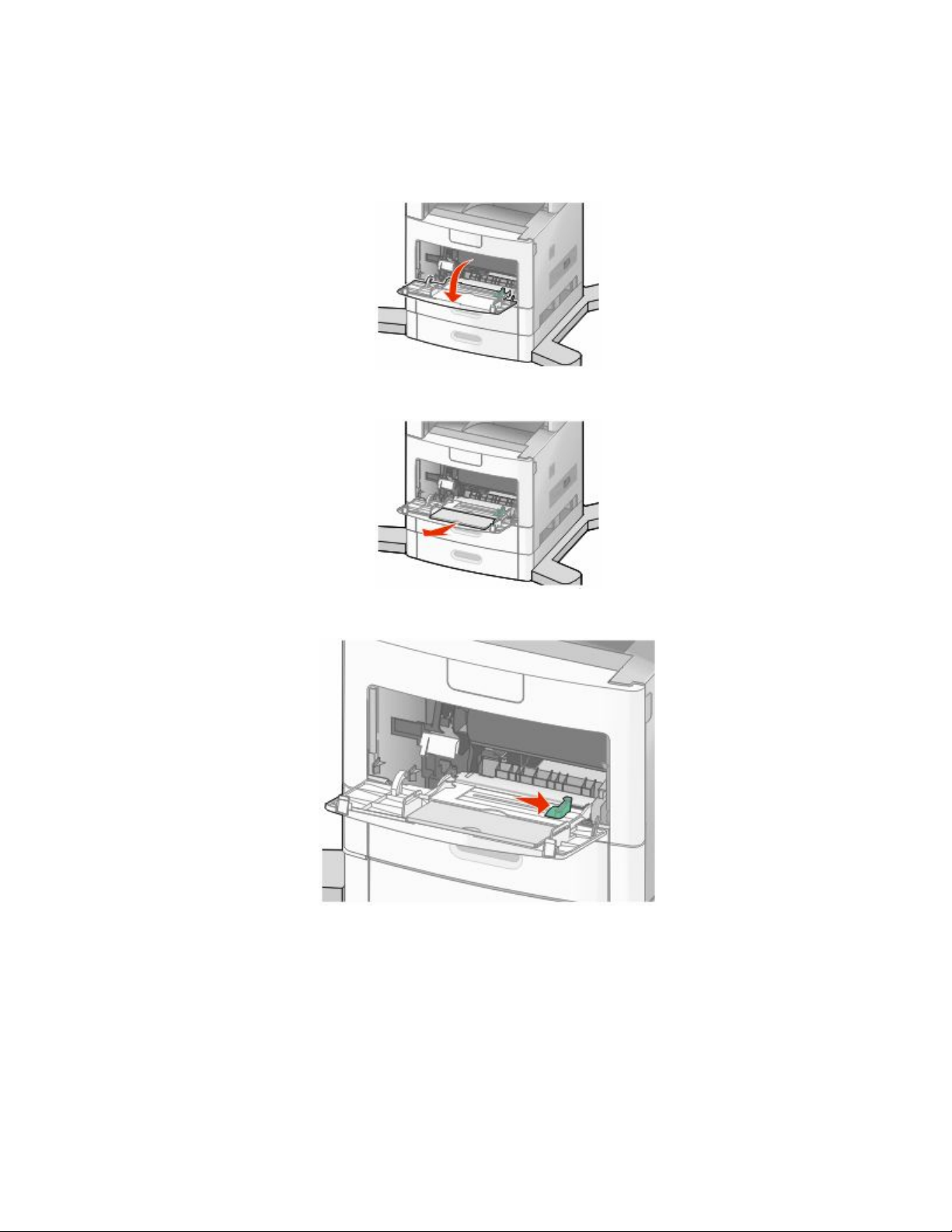
Einlegen von Druckmedien in die Universalzuführung
1 Ziehen Sie die Klappe der Universalzuführung nach unten.
2 Ziehen Sie die Einzugsverlängerung vollständig heraus.
3 Schieben Sie die Seitenführung ganz nach rechts.
Einlegen von Papier und Spezialdruckmedien
80
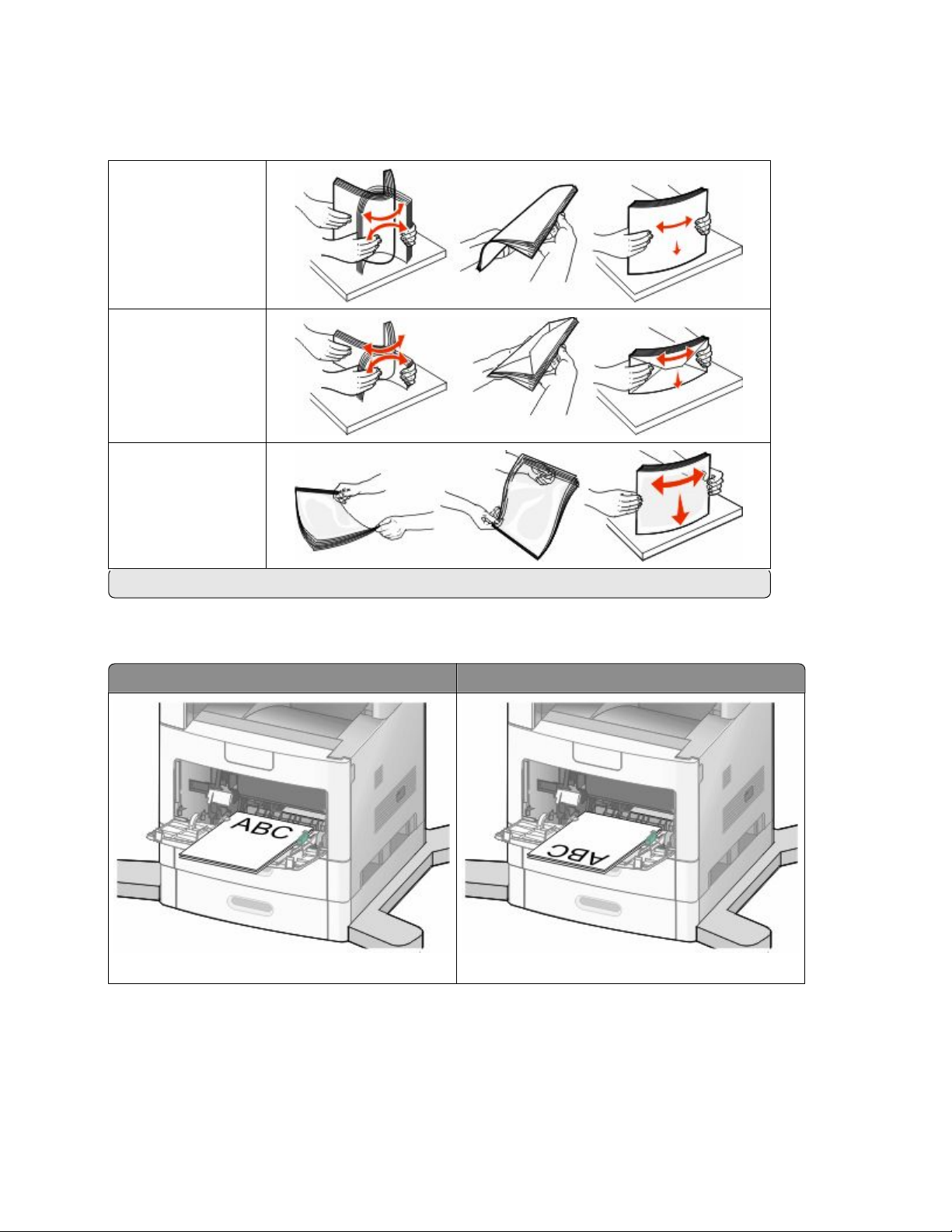
4 Biegen Sie den Papierstapel oder die Spezialdruckmedien in beide Richtungen, um die Blätter voneinander zu
lösen, und fächern Sie den Stapel auf. Das Papier oder die Spezialdruckmedien dürfen nicht geknickt oder
geknittert werden. Gleichen Sie die Kanten auf einer ebenen Fläche an.
Papier
Briefumschläge
Folien*
* Berühren Sie die Druckseite der Folien nicht. Achten Sie darauf, dass Sie die Folien nicht zerkratzen.
5 Legen Sie das Papier oder die Spezialdruckmedien in das Fach ein.Schieben Sie den Stapel so weit wie möglich
in die Universalzuführung ein.
Ohne optionalen StapleSmart-Finisher Mit optionalem StapleSmart-Finisher
Einseitiger Druck Einseitiger Druck
Einlegen von Papier und Spezialdruckmedien
81
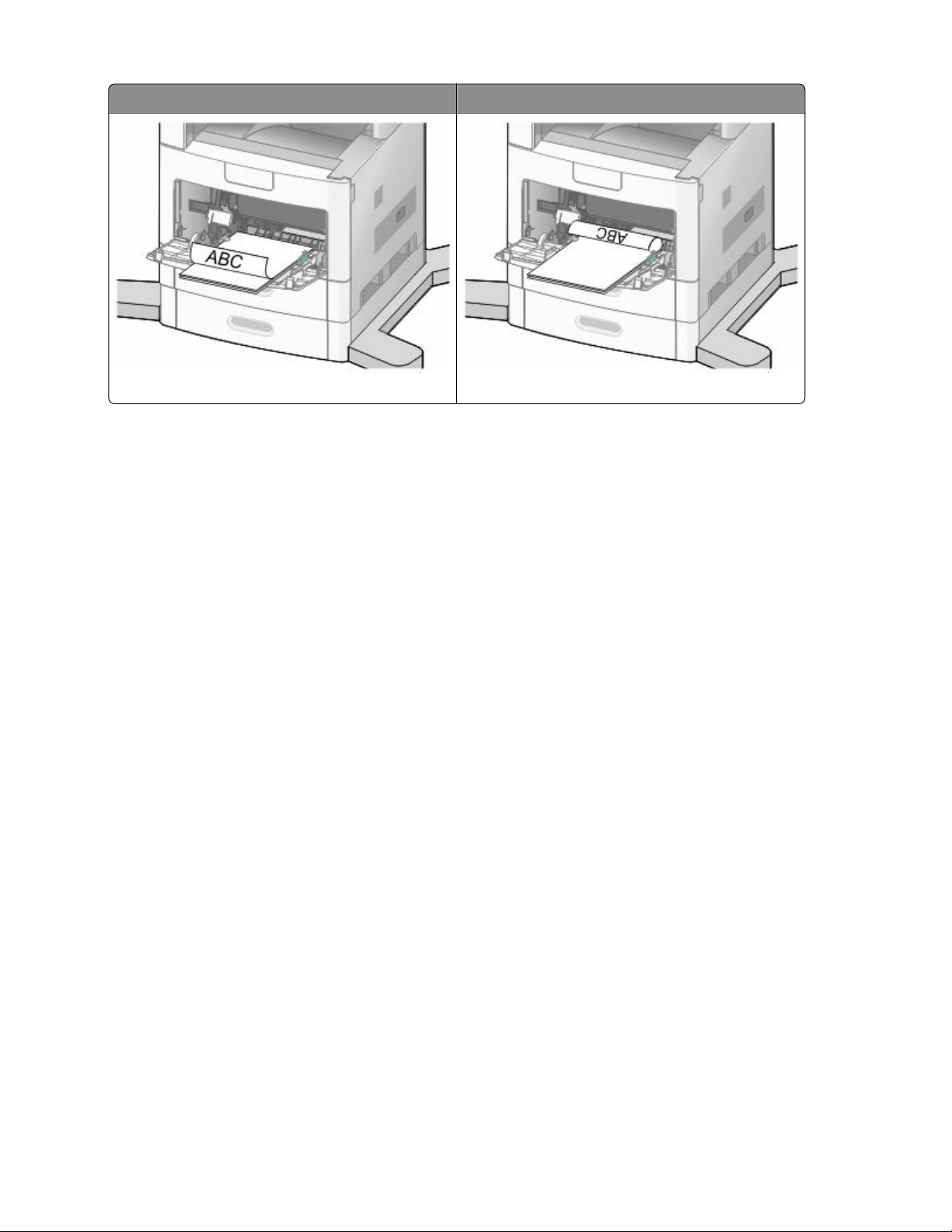
Ohne optionalen StapleSmart-Finisher Mit optionalem StapleSmart-Finisher
Duplexdruck (beidseitiger Druck) Duplexdruck (beidseitiger Druck)
Hinweise:
• Überschreiten Sie nicht die maximale Füllhöhe, indem Sie Papier unter die Füllhöhenmarkierung drücken.
• Schließen Sie das Fach nicht bzw. legen Sie kein Papier ein, während ein Druckauftrag ausgeführt wird.
• Legen Sie jeweils nur eine Mediensorte in einem Format ein.
• Legen Sie Briefumschläge mit der Umschlagklappe nach oben ein.
Achtung — Mögliche Schäden: Es dürfen keine Umschläge mit Briefmarken, Metallklammern, Haken, Fenstern,
Fütterung oder selbstklebenden Aufklebern verwendet werden. Durch solche Umschläge kann der Drucker
schwer beschädigt werden.
6 Passen Sie die Seitenführung so an, dass sie an der Kante des Papierstapels anliegt. Stellen Sie sicher, dass das
Papier locker in der Universalzuführung liegt und nicht gebogen oder geknickt ist.
7 Stellen Sie an der Bedienerkonsole des Druckers das Papierformat und die Papiersorte ein.
Einlegen von Briefumschlägen in den Briefumschlageinzug
1 Passen Sie die Briefumschlagunterstützung an das gewünschte Format an:
• Kurze Briefumschläge: Schieben Sie die Briefumschlagunterstützung vollständig zusammen.
• Mittellange Briefumschläge: Ziehen Sie die Briefumschlagunterstützung bis zur Mitte heraus.
• Lange Briefumschläge: Ziehen Sie die Briefumschlagunterstützung vollständig auseinander.
Einlegen von Papier und Spezialdruckmedien
82
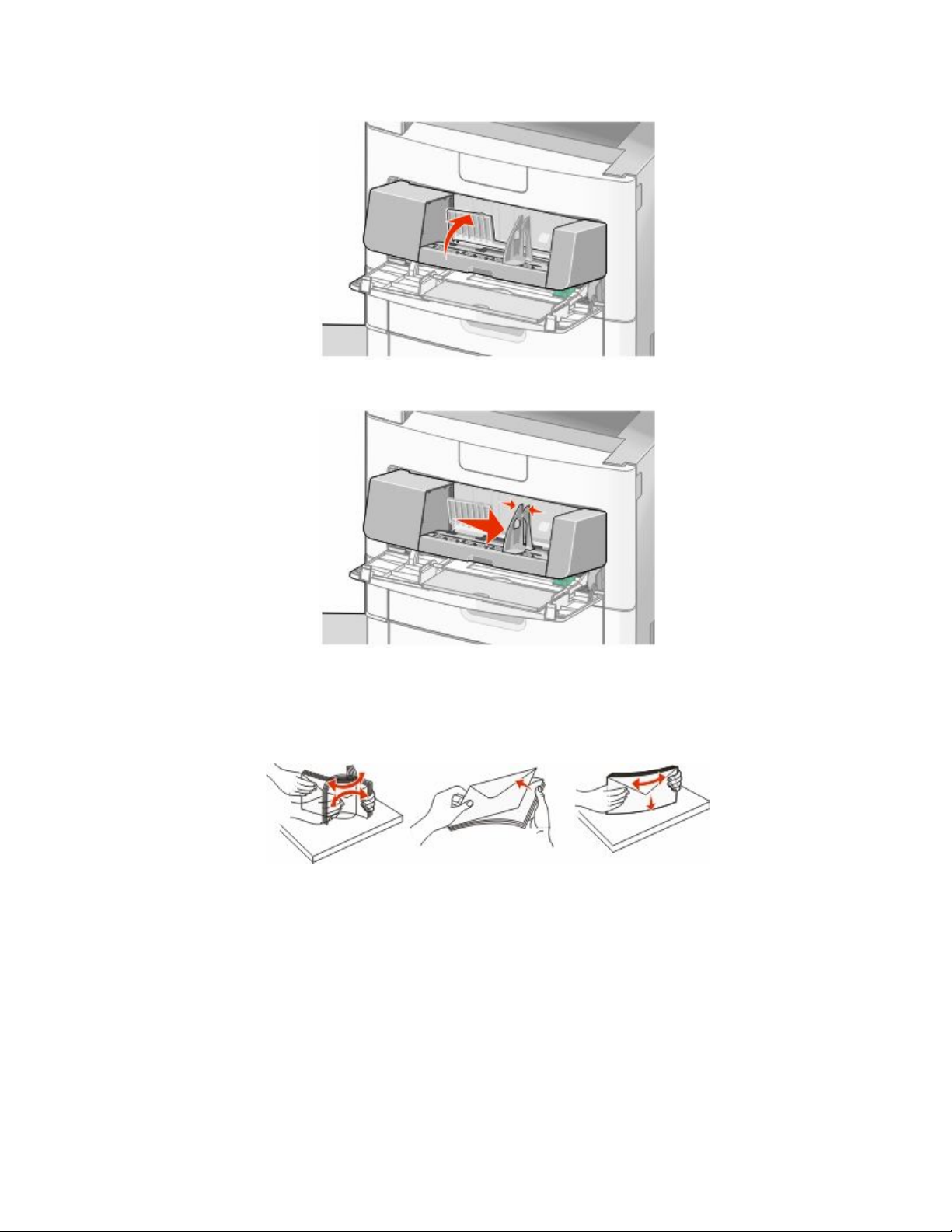
2 Klappen Sie das Briefumschlaggewicht nach hinten zum Drucker.
3 Schieben Sie die Seitenführung nach rechts.
4 Bereiten Sie die einzulegenden Briefumschläge vor.
Biegen Sie die Briefumschläge in beide Richtungen, um sie voneinander zu lösen, und fächern Sie sie anschließend
auf. Die Briefumschläge dürfen nicht geknickt oder geknittert werden. Gleichen Sie die Kanten auf einer ebenen
Fläche an.
5 Legen Sie den Stapel Briefumschläge mit der Umschlagklappe nach unten ein.
Achtung — Mögliche Schäden: Es dürfen keine Umschläge mit Briefmarken, Metallklammern, Haken, Fenstern,
Fütterung oder selbstklebenden Klebeflächen verwendet werden. Durch solche Umschläge kann der Drucker
schwer beschädigt werden.
Einlegen von Papier und Spezialdruckmedien
83
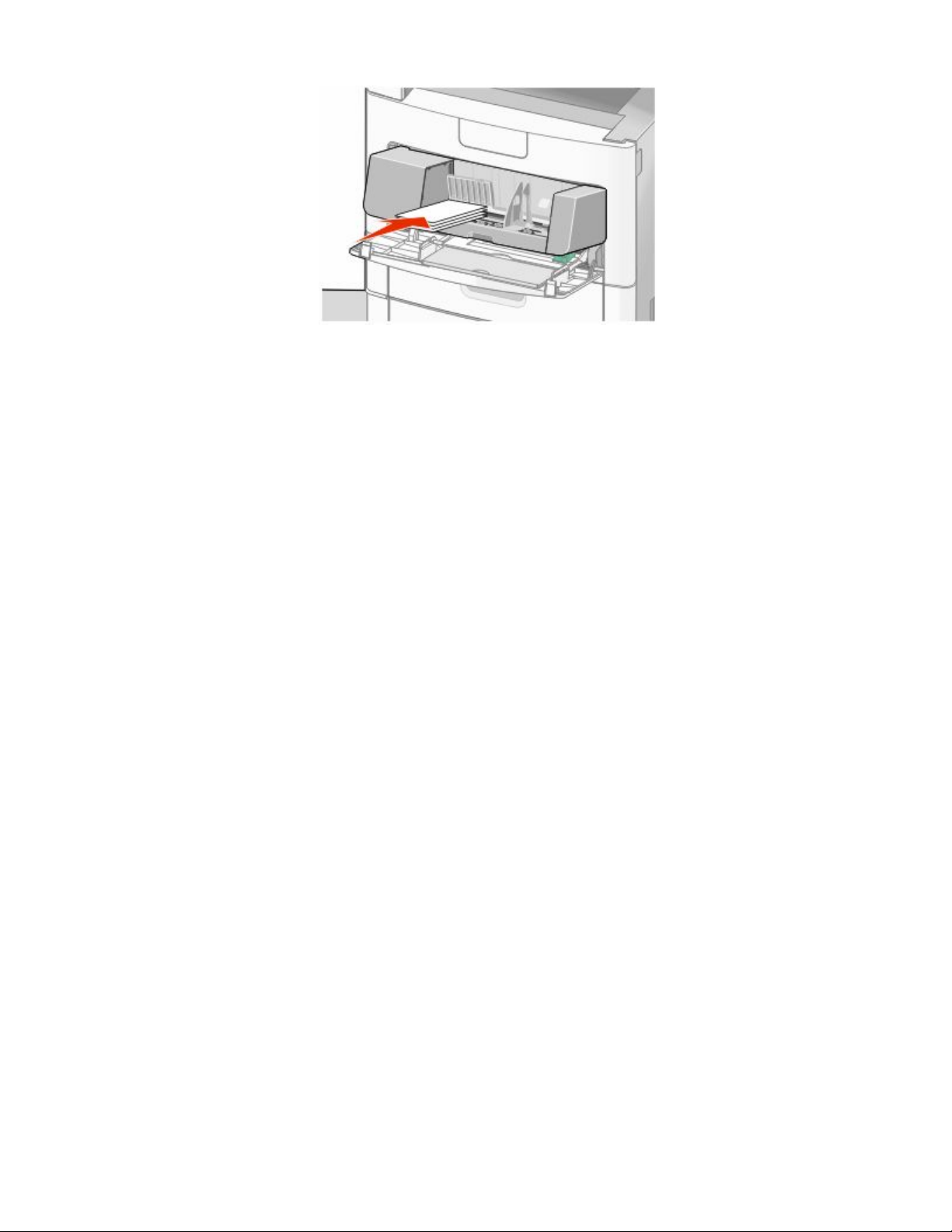
Hinweis: Überschreiten Sie nicht die maximale Füllhöhe, indem Sie Papier unter die Füllhöhenmarkierung
drücken.
6 Passen Sie die Seitenführung so an, dass sie an der Kante des Stapels anliegt.
7 Lassen Sie das Briefumschlaggewicht herunter, so dass es den Stapel berührt.
8 Stellen Sie an der Bedienerkonsole des Druckers das Papierformat und die Papiersorte ein.
Verbinden und Trennen von Fächern
Verbinden von Fächern
Die Fachverbindung ist hilfreich, wenn Sie große Druckaufträge oder mehrere Kopien drucken. Wenn ein Fach leer
ist, wird Papier aus dem nächsten verbundenen Fach eingezogen. Wenn die Einstellungen für "Papierformat" und
"Papiersorte" für alle Fächer dieselben sind, werden die Fächer automatisch verbunden.
Durch die Position der Papierführung in den Fächern, nicht jedoch in der Universalzuführung, wird die Einstellung
"Papierformat" automatisch vom Drucker vorgenommen. Der Drucker erkennt automatisch die Formate A4, A5, JIS
B5, Letter, Legal, Executive und Universal. Die Universalzuführung und Fächer, in denen Papier anderen Formats
eingelegt ist, können manuell im Menü "Papierformat/Sorte" unter "Papierformat" verbunden werden.
Hinweis: Um die Universalzuführung zu verbinden, muss im "Menü Papier" die Einstellung "Universal-Zufuhr
konfigurieren" auf "Kassette" eingestellt werden, damit "Universal-Zufuhr Format" als Menüoption angezeigt wird.
Die Einstellung der Papiersorte muss für alle Fächer über das Menü "Papierformat/Sorte" unter "Papiersorte"
vorgenommen werden.
Aufheben der Verbindungen von Fächern
Fächer, für die keine Verbindungen vorhanden sind, haben andere Einstellungen als alle anderen Fächer.
Einlegen von Papier und Spezialdruckmedien
84
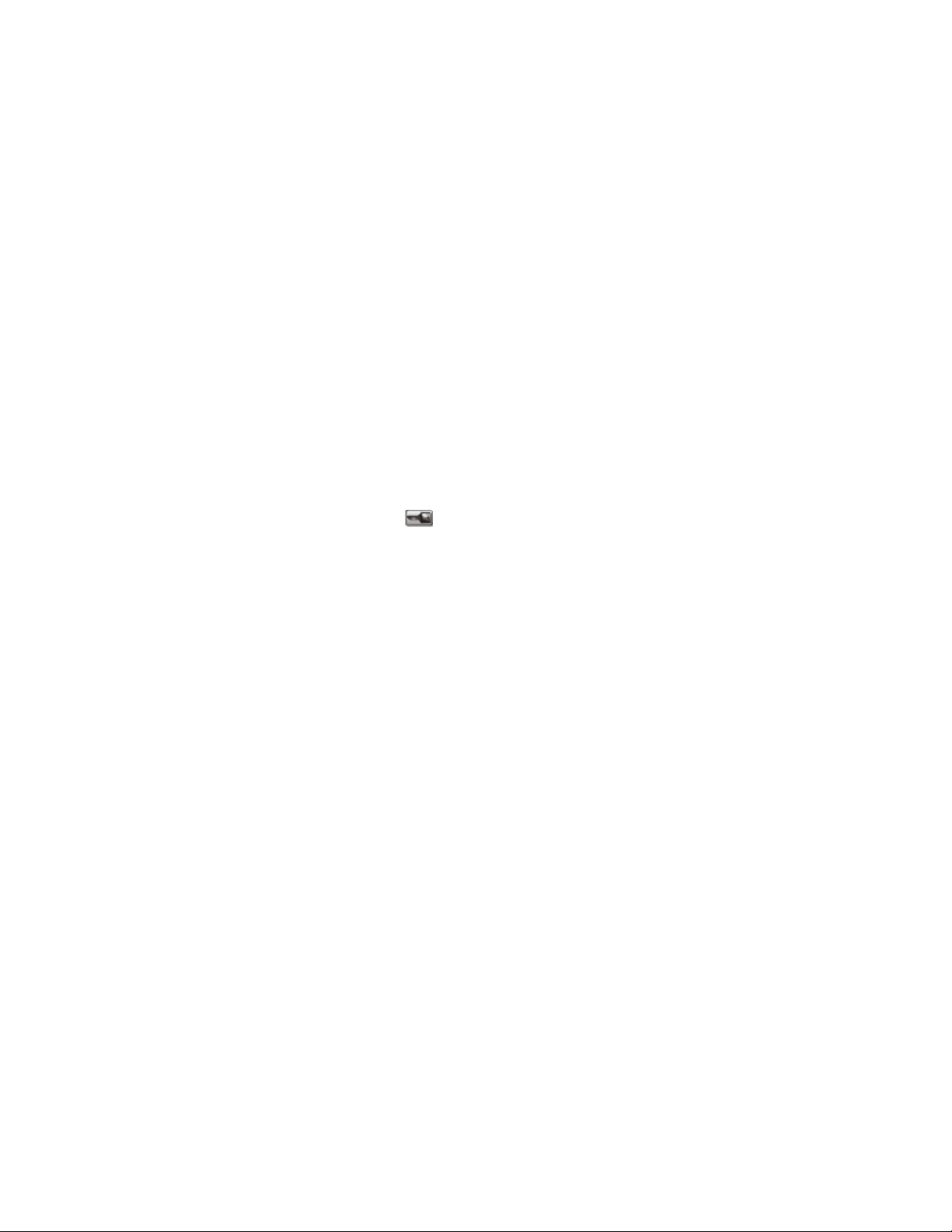
Um die Verbindung für ein Fach aufzuheben, ändern Sie die folgenden Facheinstellungen, sodass sie nicht mit den
Einstellungen der anderen Fächer übereinstimmen:
• Papiersorte (Beispiel: Normalpapier, Briefbogen, Benutzersorte <x>)
Die Namen der Papiersorten beschreiben die Eigenschaften des Papiers. Wenn der Name, der Ihr Papier am besten
beschreibt, von verbundenen Fächern verwendet wird, weisen Sie dem Fach einen anderen Papiersortennamen
zu, beispielsweise "Benutzersorte <x>", oder definieren Sie einen eigenen Namen.
• Papierformat (Beispiel: Letter, A4, Statement)
Legen Sie ein anderes Papierformat ein, um die Papierformateinstellung für ein Fach automatisch zu ändern.
Papierformateinstellungen für die Universalzuführung geschehen nicht automatisch. Sie müssen manuell über
das Menü "Papierformat" festgelegt werden.
Achtung — Mögliche Schäden: Weisen Sie keinen Papierformatnamen zu, der die in das Fach eingelegte Papiersorte
nicht exakt beschreibt. Die Temperatur der Fixierstation variiert je nach angegebener Papiersorte. Das Papier kann
möglicherweise nicht ordnungsgemäß eingezogen werden, wenn eine falsche Papiersorte ausgewählt ist.
Zuweisen eines benutzerdefinierten Namens für die Papiersorte
Beim Verbinden bzw. Trennen des Fachs kann ein benutzerdefinierter Name für die Papiersorte zugewiesen werden.
1 Vergewissern Sie sich, dass der Drucker eingeschaltet ist und der Status Bereit angezeigt wird.
2 Berühren Sie im Startbildschirm die Option
.
3 Berühren Sie Menü Papier.
4 Berühren Sie Papierformat/Sorte.
5 Berühren Sie Papiersorten-Pfeile für das gewünschte Fach, bis die gewünschte benutzerdefinierte Sorte
angezeigt wird.
6 Berühren Sie die Fachnummer oder Univ.Zuf. Sorte.
7 Berühren Sie Übernehmen.
Ändern eines Namens für "Benutzersorte <x>"
Mit dem Embedded Web Server oder über MarkVisionTM können Sie anstelle von "Benutzersorte <x>"
benutzerdefinierte Namen für alle geladenen benutzerdefinierten Papiersorten festlegen. Wenn ein Name für
"Benutzersorte <x>" geändert wird, wird im Menü der neue Name anstelle von "Benutzersorte <x>" angezeigt.
So ändern Sie einen Namen für "Benutzersorte <x>" über den Embedded Web Server:
1 Geben Sie die IP-Adresse des Druckers in das Adressfeld des Web-Browsers ein.
Hinweis: Wenn Ihnen die IP-Adresse Ihres Druckers nicht bekannt ist, drucken Sie eine Netzwerk-
Konfigurationsseite und ermitteln Sie die IP-Adresse im Abschnitt "TCP/IP".
2 Klicken Sie auf Einstellungen.
3 Klicken Sie unter "Standardeinstellungen" auf Menü Papier.
4 Klicken Sie auf Ben.def. Namen.
Einlegen von Papier und Spezialdruckmedien
85
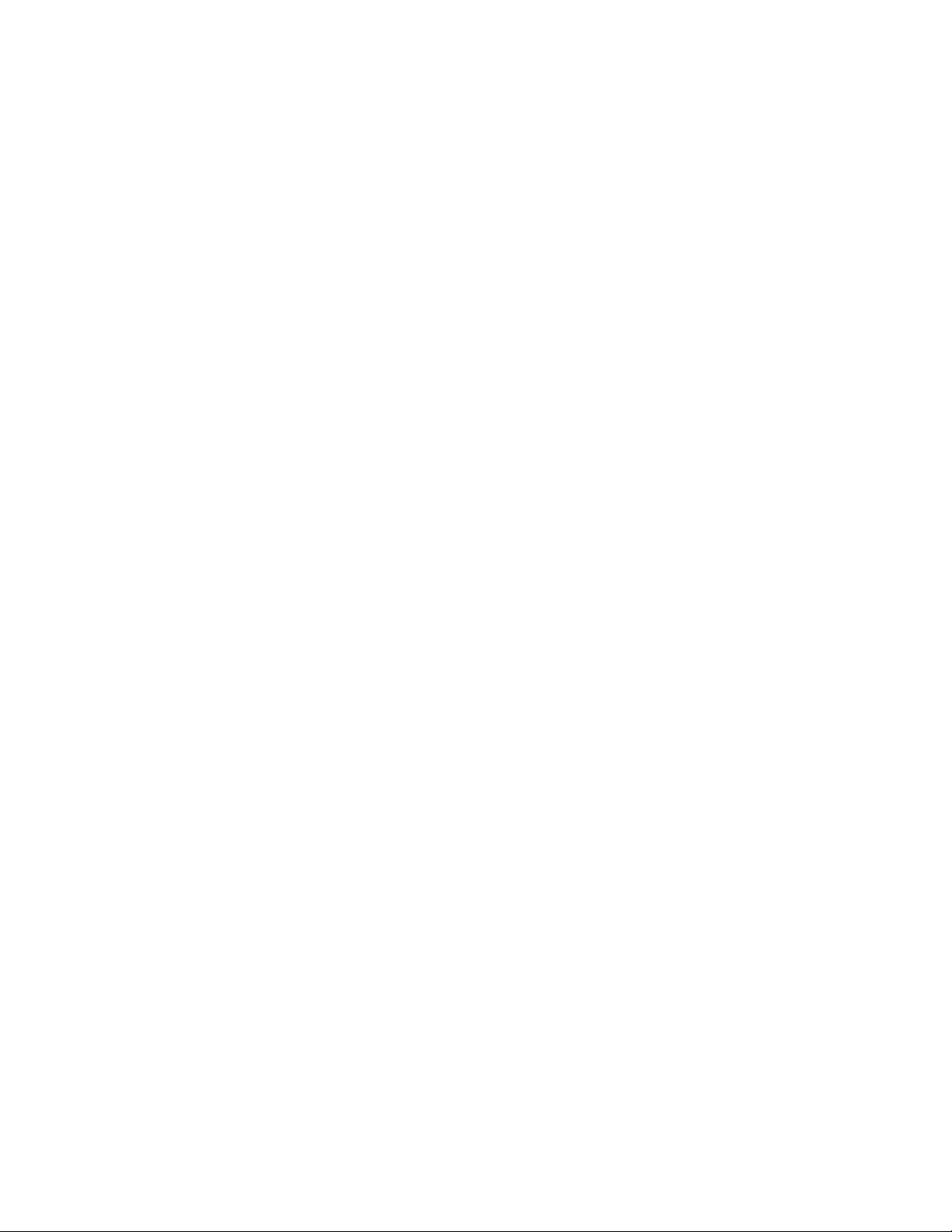
5 Geben Sie den Namen für die Papiersorte in einem der Felder mit der Bezeichnung
"Benutzerdefinierter Name <x>" ein.
Hinweis: Dieser benutzerdefinierte Name ersetzt einen Namen für "Benutzersorte <x>" im Menü
"Benutzersorten" und "Papierformat/Sorte".
6 Klicken Sie auf Übernehmen.
7 Klicken Sie auf Benutzersorten.
Benutzersorten wird angezeigt, gefolgt von dem eingegebenen benutzerdefinierten Namen.
8 Wählen Sie in der Auswahlliste neben dem benutzerdefinierten Namen eine Einstellung für die Papiersorte aus.
9 Klicken Sie auf Übernehmen.
Einlegen von Papier und Spezialdruckmedien
86
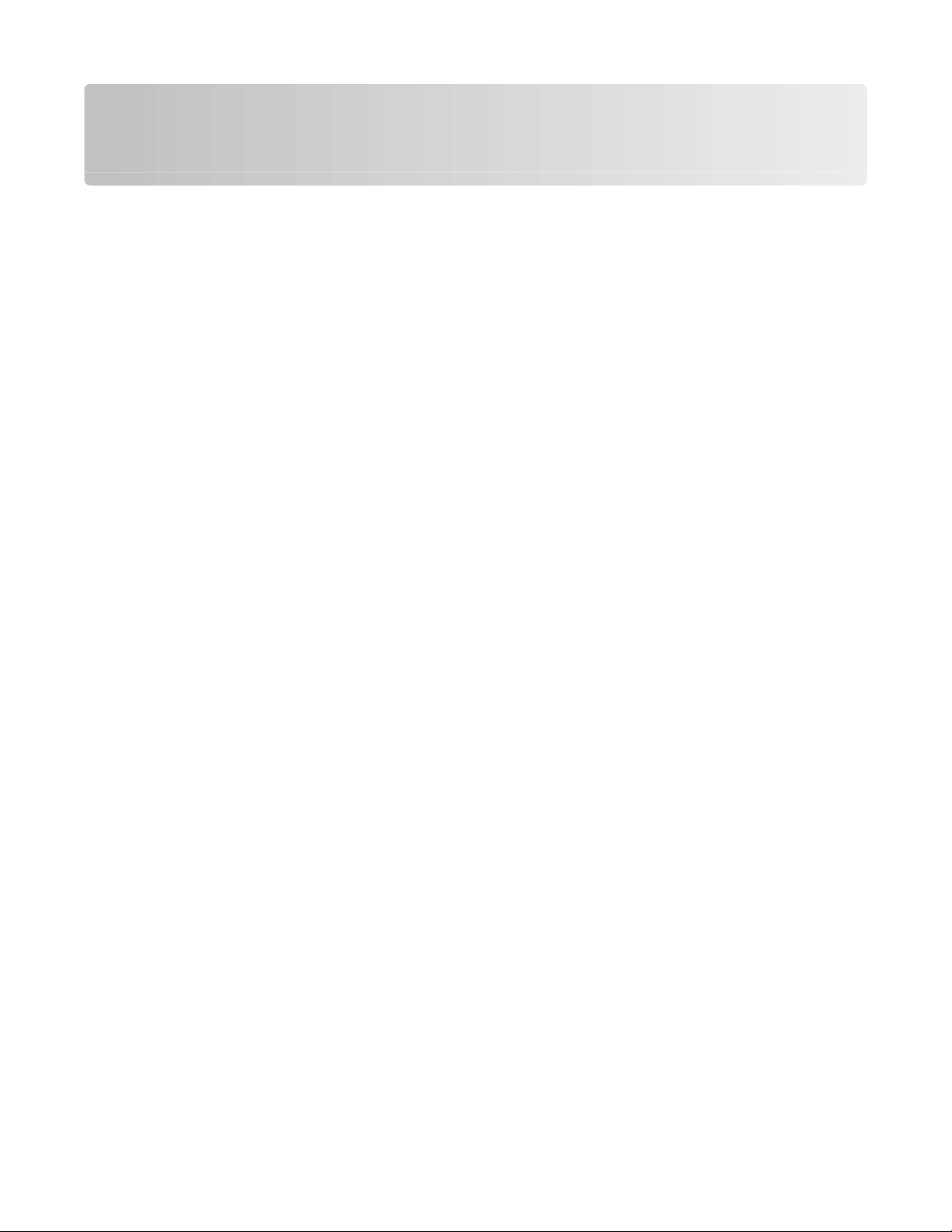
Richtlinien für Papier und Spezialdruckmedien
Richtlinien für Papier
Durch die Auswahl des richtigen Papiers oder Spezialdruckmedien lassen sich Druckprobleme vermeiden. Um eine
optimale Druckqualität zu erzielen, fertigen Sie Probedrucke auf dem jeweiligen Papier oder Spezialdruckmedium
an, bevor Sie größere Mengen davon kaufen.
Papiereigenschaften
Die folgenden Papiereigenschaften beeinflussen die Druckqualität und die Zuverlässigkeit des Druckers. Es wird
empfohlen, diese Eigenschaften bei der Beurteilung neuen Papiers zu beachten.
Gewicht
Papier mit einem Gewicht von 60 bis 176 g/m2 und vertikaler Faserrichtung kann vom Drucker automatisch
eingezogen werden. Papier unter 60 g/m2 ist unter Umständen nicht fest genug, um korrekt eingezogen zu werden,
sodass Papierstaus verursacht werden. Um optimale Ergebnisse zu erzielen, sollten Sie Papier mit einem Gewicht
von 75 g/m2 und vertikaler Faserrichtung verwenden. Bei der Verwendung von Papier mit einem Format unter
182 x 257 mm (7,2 x 10,1 Zoll), sollte das Gewicht des Papiers mindestens 90 g/m2 betragen.
Gewelltes Papier
Unter "gewellt" versteht man die Neigung von Papier, sich an den Kanten zu wellen. Übermäßig gewelltes Papier
kann Einzugsprobleme verursachen. Da das Papier im Drucker hohen Temperaturen ausgesetzt ist, kann es sich auch
nach dem Druckvorgang wellen. Wenn Sie Papier unverpackt in einer heißen, feuchten, kalten oder trockenen
Umgebung aufbewahren, kann sich das Papier sogar in den Fächern vor dem Druckvorgang wellen, wodurch
Einzugsprobleme verursacht werden können.
Glättegrad
Der Glättegrad von Papier beeinflusst unmittelbar die Druckqualität. Wenn Papier zu rau ist, kann der Toner nicht
richtig auf dem Papier fixiert werden. Wenn das Papier zu glatt ist, können Einzugsprobleme oder Probleme
hinsichtlich der Druckqualität verursacht werden. Verwenden Sie Papier mit einem Glättewert zwischen 100 und
300 Sheffield-Punkten, wobei die beste Druckqualität bei einer Glätte zwischen 150 und 250 Sheffield-Punkten erzielt
wird.
Feuchtigkeitsgehalt
Der Feuchtigkeitsgehalt des Papiers beeinflusst die Druckqualität und die Fähigkeit des Druckers, das Papier
ordnungsgemäß einzuziehen. Bewahren Sie Papier in der Originalverpackung auf, bis Sie es verwenden. Damit wird
das Papier weniger Feuchtigkeitsschwankungen ausgesetzt, die sich negativ auf die Qualität des Papiers auswirken
können.
Richtlinien für Papier und Spezialdruckmedien
87
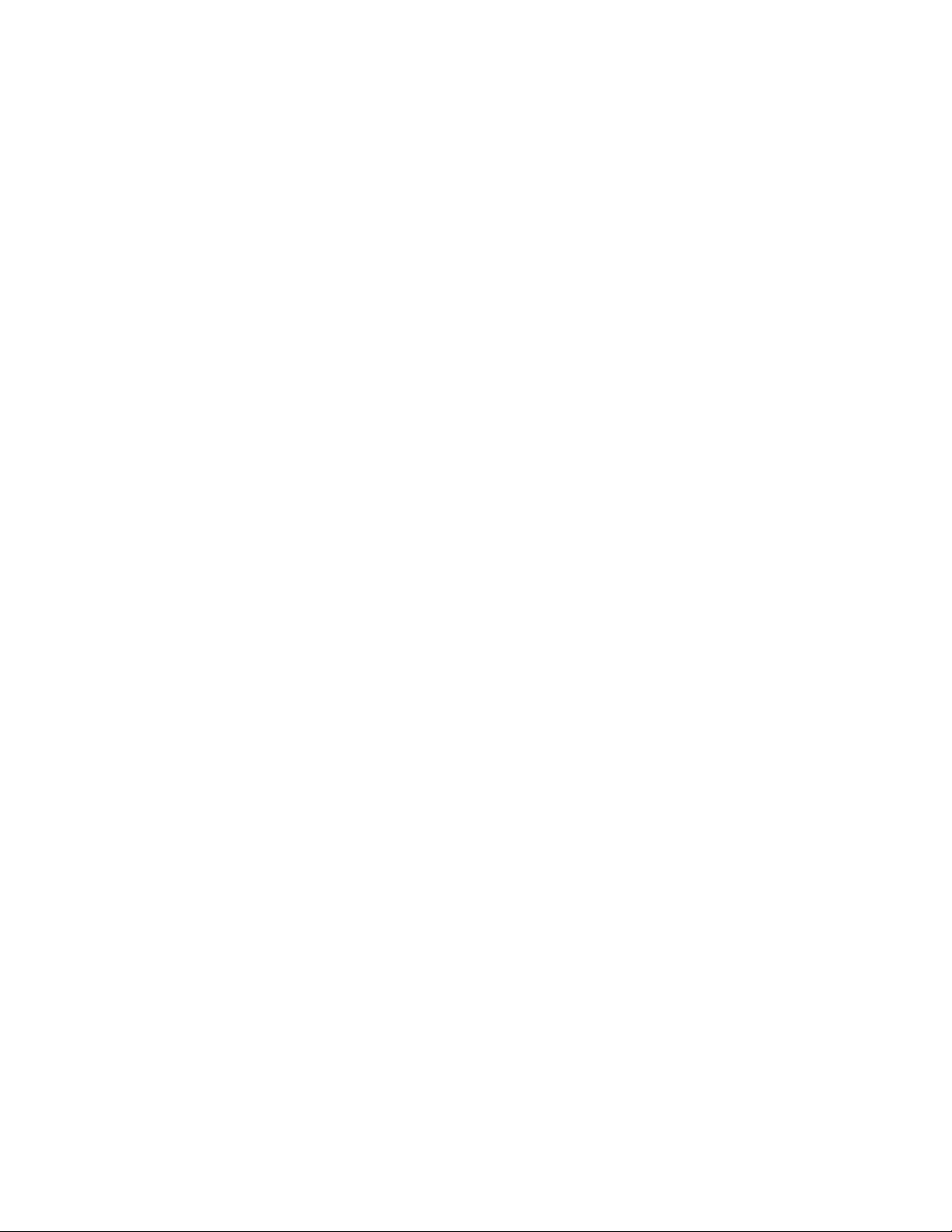
Lagern Sie das Papier hierzu 24 bis 48 Stunden in der gleichen Umgebung, in der sich auch der Drucker befindet, so
dass sich das Papier unter den neuen Bedingungen stabilisieren kann. Verlängern Sie diesen Zeitraum um einige
Tage, wenn die Lager- oder Transportumgebung stark von der Druckerumgebung abweicht. Bei dickem Papier ist
möglicherweise ebenfalls ein längerer Aufbereitungszeitraum erforderlich.
Faserrichtung
Die Faserrichtung bezeichnet die Ausrichtung der Papierfasern in einem Blatt Papier. Dabei wird zwischen der
vertikalen Faserrichtung (längs zum Papier) und der horizontalen Faserrichtung (quer zum Papier) unterschieden.
Für Papier mit einem Gewicht von 60 bis 176 g/m2 wird Papier mit vertikaler Faserrichtung empfohlen. Für Papier
mit einem Gewicht über 1765 g/m2 wird die horizontale Faserrichtung empfohlen.
Fasergehalt
Die meisten hochwertigen xerografischen Papiere bestehen aus 100 % chemisch zerfasertem Holz. Dieser Inhaltsstoff
sorgt im Papier für einen hohen Grad an Stabilität, was zu weniger Einzugsproblemen und einer besseren
Druckqualität führt. Papier, das Fasern wie z. B. Baumwolle enthält, kann sich negativ auf die Papierhandhabung
auswirken.
Informationen zu Papier mit recyceltem Fasergehaltfiber finden Sie unter "Verwenden von Recycling-Papier und
anderen Papieren" auf Seite 89.
Unzulässige Papiersorten
Die folgenden Papiersorten sollten nicht für den Drucker verwendet werden:
• chemisch behandeltes Papier, das zum Erstellen von Kopien ohne Kohlepapier gedacht ist (auch als
selbstdurchschreibendes Papier, kohlefreies Durchschlagpapier oder kohlepapierfreies Papier bezeichnet)
• vorgedrucktes Papier, das mit Chemikalien hergestellt wurde, die den Drucker verunreinigen können
• vorgedrucktes Papier, das durch die Temperatur in der Druckerfixierstation beeinträchtigt werden kann
• vorgedrucktes Papier, bei dem eine Registereinstellung (genaue Druckposition auf der Seite) von mehr als
±2,3 mm erforderlich ist, wie z. B. bei OCR-Formularen (Optical Character Recognition = optische
Zeichenerkennung)
In manchen Fällen kann die Registereinstellung mit der Softwareanwendung geändert werden, um solche
Formulare zu drucken.
• beschichtetes Papier (korrekturgeeignetes Feinpostpapier), synthetisches Papier, Thermopapier
• Papier mit rauen Kanten, Papier mit einer rauen oder stark strukturierten Oberfläche sowie gewelltes Papier
• Recycling-Papier, das nicht EN12281:2002 (europäisch) entspricht
• Papier mit einem Gewicht unter 60 g/m
2
• mehrteilige Formulare oder Dokumente
Auswählen des Papiers
Bei Verwendung von entsprechendem Papier werden Papierstaus vermieden und problemloses Drucken garantiert.
So vermeiden Sie Papierstaus und schlechte Druckqualität:
• Verwenden Sie stets neues, unbeschädigtes Papier.
• Stellen Sie vor dem Einlegen des Papiers fest, welches die empfohlene Druckseite des Papiers ist. Ein
entsprechender Hinweis befindet sich normalerweise auf der Verpackung des Papiers.
Richtlinien für Papier und Spezialdruckmedien
88
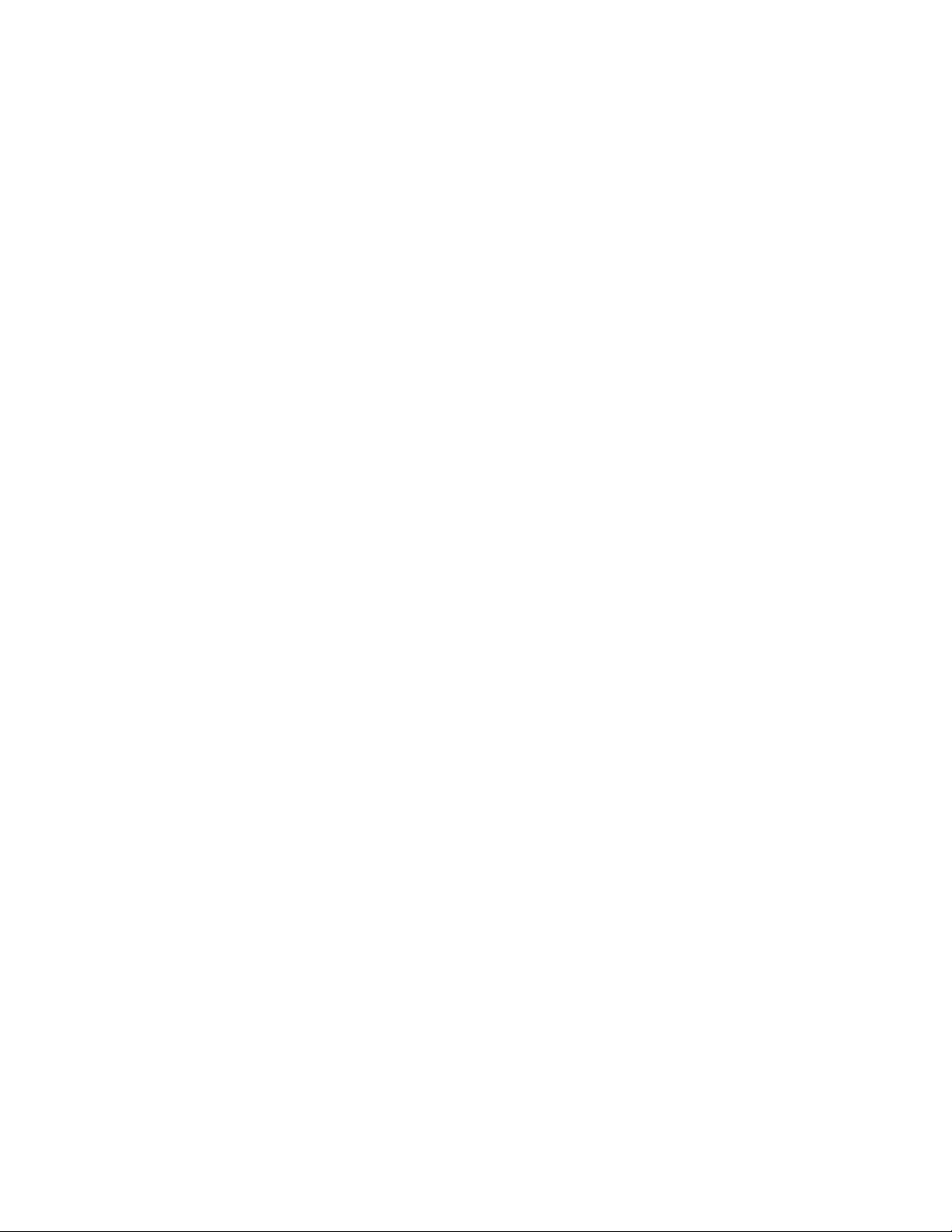
• Verwenden Sie kein Papier, das manuell zugeschnitten wurde.
• Legen Sie keine unterschiedlichen Papierformate, -sorten und -gewichte in ein Fach ein. Dadurch werden
Papierstaus verursacht.
• Verwenden Sie kein beschichtetes Papier, es sei denn, es ist speziell für den elektrofotografischen Druck
vorgesehen.
Auswählen vorgedruckter Formulare und Briefbögen
Beachten Sie beim Auswählen von vorgedruckten Formularen und Briefbögen die folgenden Richtlinien:
• Verwenden Sie bei Papiergewichten von 60 bis 90 g/m
• Verwenden Sie nur Formulare und Briefbögen, die im Offset-Lithographie-Verfahren oder im
Gravurdruckverfahren bedruckt wurden.
• Vermeiden Sie Papier mit einer rauen oder stark strukturierten Oberfläche.
Verwenden Sie Papier, das mit hitzebeständigen und für die Verwendung in Xerokopierern vorgesehenen Farben
bedruckt wurde. Die Farbe muss Temperaturen von bis zu 230 °C standhalten können, ohne dass ein Schmelzprozess
eintritt oder gefährliche Dämpfe freigesetzt werden. Verwenden Sie Farben, die nicht durch das Harz im Toner
beeinträchtigt werden. Farben auf Oxidations- oder Ölbasis erfüllen diese Anforderungen in der Regel; für
Latexfarben gilt das möglicherweise nicht. Wenden Sie sich im Zweifelsfall an den Papierlieferanten.
Vorgedrucktes Papier (beispielsweise Briefbögen) muss Temperaturen von bis zu 230 °C standhalten können, ohne
dass ein Schmelzprozess eintritt oder gefährliche Dämpfe freigesetzt werden.
2
Papier mit vertikaler Faserrichtung.
Verwenden von Recycling-Papier und anderen Papieren
Die Verwendung von speziell für (elektrofotografische) Laserdrucker hergestelltem Recycling-Papier für Ihren
Drucker ist möglich. Es kann jedoch nicht allgemein gesagt werden, dass Recycling-Papier grundsätzlich gut
eingezogen wird.
Generell gelten die folgenden Richtlinien für die Eigenschaften von Recycling-Papier:
• Niedriger Flüssigkeitsgehalt (4 – 5 %)
• Geeignete Glätte (100 – 200 Sheffield-Einheiten oder 140 – 350 Bendtsen-Einheiten, europäisch)
Hinweis: Einige viel glattere Papiere (z. B. erstklassige Laserpapiere, 50 – 90 Sheffield-Einheiten) und viel rauere
Papiere (z. B. erstklassige Baumwollpapiere, 200 – 300 Sheffield-Einheiten) wurden so bearbeitet, dass sie trotz
ihrer Oberflächenstruktur in Laserdruckern sehr gut eingesetzt werden können. Bevor Sie diese Papiersorten
verwenden, fragen Sie Ihren Papierlieferanten.
• Geeigneter Reibungsfaktor zwischen den Blättern (0,4 – 0,6)
• Ausreichende Biegeresistenz in Einzugsrichtung
Recycling-Papier, Papier mit geringem Gewicht (< 60 g/m2 [16 lb bond]) und/oder geringer Stärke (< 3,8 mils [0.1 mm])
sowie Papier, das in horizontaler Faserrichtung für Hochformatdrucker (kurze Kante) geschnitten ist, kann eine zu
geringe Biegeresistenz für einen zuverlässigen Papiereinzug haben. Bevor Sie diese Papiersorten für
(elektrofotografische) Laserdrucker verwenden, fragen Sie Ihren Papierlieferanten. Dies sind nur allgemeine
Richtlinien. Auch Papier, das diesen Richtlinien entspricht, kann in jedem Laserdrucker zu Problemen beim Einzug
führen (z. B. wenn sich das Papier unter normalen Druckerbedingungen stark wellt).
Richtlinien für Papier und Spezialdruckmedien
89

Aufbewahren von Papier
Befolgen Sie die folgenden Richtlinien zum Aufbewahren von Papier, um Papierstaus zu vermeiden und eine
gleichbleibende Druckqualität sicherzustellen:
• Die besten Ergebnisse erzielen Sie, wenn Sie Papier bei einer Temperatur von 21 °C und einer relativen
Luftfeuchtigkeit von 40 % aufbewahren. Die meisten Hersteller empfehlen, bei Temperaturen zwischen 18 und
24 °C und einer relativen Luftfeuchtigkeit von 40 bis 60 % zu drucken.
• Lagern Sie Kartons mit Papier nach Möglichkeit nicht direkt auf dem Boden, sondern auf einer Palette oder in
einem Regal.
• Lagern Sie Einzelpakete auf einer ebenen Fläche.
• Legen Sie keine Gegenstände auf Papierpaketen ab.
Unterstützte Papierformate, -sorten und -gewichte
In den folgenden Tabellen finden Sie Informationen zu den Standardeinzügen und den optionalen Einzügen sowie
zu den unterstützten Papiersorten.
Hinweis: Ist ein Papierformat nicht aufgeführt, kann das Papierformat "Universal" konfiguriert werden.
Vom Drucker unterstützte Papierformate
Papierformat Abmessungen 250- oder
550-BlattFächer
(Standard
oder
optional)
A4
A5
1,2
A6
JIS B5
Letter
1
Dieses Format wird nur im Menü "Papierformat" angezeigt, wenn der Papiereinzug die Formaterkennung nicht
unterstützt bzw. diese deaktiviert ist.
2
Nur die Standardpapierablage unterstützt dieses Format.
3
Diese Formateinstellung legt für die Seiten das Format 216 x 356 mm (8,5 x 14 Zoll) fest, sofern das Format nicht durch
die Softwareanwendung vorgegeben ist.
4
Damit der Duplexdruck unterstützt wird, muss als Breite für das Papierformat "Universal" ein Wert zwischen 148 mm
(5,8 Zoll) und 216 mm (8,5 Zoll) und für die Länge ein Wert zwischen 182 mm (7,2 Zoll) und 356 mm (14 Zoll) angegeben
werden.
210 x 297 mm
(8,3 x 11,7 Zoll)
148 x 210 mm
(5,8 x 8,3 Zoll)
105 x 148 mm
(4,1 x 5,8 Zoll)
182 x 257 mm
(7,2 x 10,1 Zoll)
216 x 279 mm
(8,5 x 11 Zoll)
X X X
Optionales
2000-BlattFach
X
X
Universalzuführung Duplexeinheit
Richtlinien für Papier und Spezialdruckmedien
90
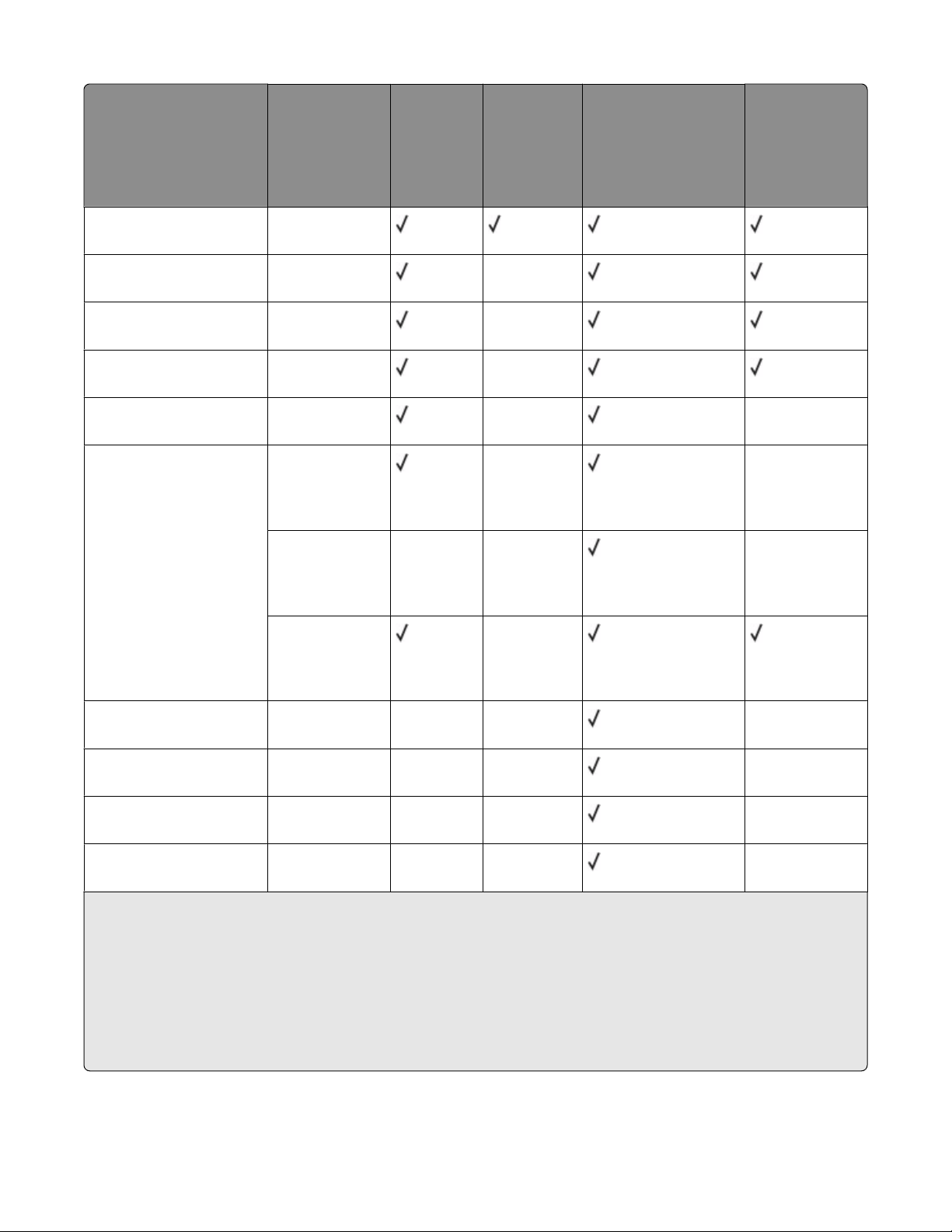
Papierformat Abmessungen 250- oder
550-BlattFächer
(Standard
oder
optional)
Optionales
2000-BlattFach
Universalzuführung Duplexeinheit
Legal
Executive
1
Oficio
1
Folio
Statement
Universal
3,4
216 x 356 mm
(8,5 x 14 Zoll)
184 x 267 mm
X
(7,3 x 10,5 Zoll)
216 x 340 mm
X
(8,5 x 13,4 Zoll)
216 x 330 mm
X
(8,5 x 13 Zoll)
1
140 x 216 mm
X X
(5,5 x 8,5 Zoll)
138 x 210 mm
X X
(5,5 x 8,3 Zoll) bis
zu 216 x 356 mm
(8,5 x 14 Zoll)
70 x 127 mm
X X X
(2,8 x 5 Zoll) bis zu
216 x 356 mm
(8,5 x 14 Zoll)
148 x 182 mm
X
(5,8 x 7,7 Zoll) bis
zu 216 x 356 mm
(8,5 x 14 Zoll)
7 3/4 Briefumschlag
(Monarch)
9 Briefumschlag
98 x 191 mm
(3,9 x 7,5 Zoll)
98 x 225 mm
X X X
X X X
(3,9 x 8,9 Zoll)
10 Briefumschlag
105 x 241 mm
X X X
(4,1 x 9,5 Zoll)
DL Briefumschlag
110 x 220 mm
X X X
(4,3 x 8,7 Zoll)
1
Dieses Format wird nur im Menü "Papierformat" angezeigt, wenn der Papiereinzug die Formaterkennung nicht
unterstützt bzw. diese deaktiviert ist.
2
Nur die Standardpapierablage unterstützt dieses Format.
3
Diese Formateinstellung legt für die Seiten das Format 216 x 356 mm (8,5 x 14 Zoll) fest, sofern das Format nicht durch
die Softwareanwendung vorgegeben ist.
4
Damit der Duplexdruck unterstützt wird, muss als Breite für das Papierformat "Universal" ein Wert zwischen 148 mm
(5,8 Zoll) und 216 mm (8,5 Zoll) und für die Länge ein Wert zwischen 182 mm (7,2 Zoll) und 356 mm (14 Zoll) angegeben
werden.
Richtlinien für Papier und Spezialdruckmedien
91

Papierformat Abmessungen 250- oder
550-BlattFächer
(Standard
oder
optional)
Optionales
2000-BlattFach
Universalzuführung Duplexeinheit
Anderer Briefumschlag
1
Dieses Format wird nur im Menü "Papierformat" angezeigt, wenn der Papiereinzug die Formaterkennung nicht
unterstützt bzw. diese deaktiviert ist.
2
Nur die Standardpapierablage unterstützt dieses Format.
3
Diese Formateinstellung legt für die Seiten das Format 216 x 356 mm (8,5 x 14 Zoll) fest, sofern das Format nicht durch
die Softwareanwendung vorgegeben ist.
4
Damit der Duplexdruck unterstützt wird, muss als Breite für das Papierformat "Universal" ein Wert zwischen 148 mm
(5,8 Zoll) und 216 mm (8,5 Zoll) und für die Länge ein Wert zwischen 182 mm (7,2 Zoll) und 356 mm (14 Zoll) angegeben
werden.
98 x 162 mm
(3,9 x 6,4 Zoll) bis
176 x 250 mm
(6,9 x 9,8 Zoll)
X X X
Hinweis: In ein optionales, verstellbares 250-Blatt-Fach können Druckmedien im Format kleiner als A5, wie z. B.
Karteikarten, eingelegt werden.
Vom Drucker unterstützte Papiersorten und -gewichte
Das Druckwerk unterstützt Papier mit einem Gewicht von 60 bis 176 g/m2. Die Duplexeinheit unterstützt Papier mit
einem Gewicht von 63 bis 170 g/m2.
Papiersorte 250- oder 550-
Blatt-Fächer
(Standard oder
optional)
Optionales 2000Blatt-Fach
Universalzuführung Duplexeinheit
Papier
• Normal
• Feinpostpapier
• Farbpapier
• Benutzerdefiniert
• Briefbogen
• Leicht
• Schwer
• Vorgedruckt
• Rau/Baumwolle
• Recycling-Papier
Karten
1
Der Drucker kann gelegentlich zum Bedrucken von einseitig bedruckbaren Papieretiketten verwendet werden, die für
Laserdrucker entwickelt wurden. Wir empfehlen Ihnen, höchstens 20 Papieretikettenbögen pro Monat zu bedrucken.
Vinyl-, Pharmazie- oder Zweikomponentenetiketten werden nicht unterstützt.
Richtlinien für Papier und Spezialdruckmedien
92

Papiersorte 250- oder 550-
Blatt-Fächer
(Standard oder
optional)
Briefumschläge X X X
Optionales 2000Blatt-Fach
Universalzuführung Duplexeinheit
Etiketten
Folien
1
Der Drucker kann gelegentlich zum Bedrucken von einseitig bedruckbaren Papieretiketten verwendet werden, die für
Laserdrucker entwickelt wurden. Wir empfehlen Ihnen, höchstens 20 Papieretikettenbögen pro Monat zu bedrucken.
Vinyl-, Pharmazie- oder Zweikomponentenetiketten werden nicht unterstützt.
1
Achtung — Mögliche Schäden: Durch das Drucken von mehr als 20 Etikettenbögen pro Monat wird die
Duplexeinheit möglicherweise beschädigt.
Vom den Ablagen unterstützte Papiersorten und -gewichte
Mithilfe dieser Tabelle können Sie die möglichen Ablageziele von Druckaufträgen ermitteln, die unterstützte
Papiersorten und -gewichte verwenden. Die Papierkapazität der einzelnen Papierablagen ist in Klammern
angegeben. Die Berechnung der geschätzten Papierkapazität basiert auf Papier mit einem Gewicht von 75 g/m2.
Der Finisher unterstützt Papier mit einem Gewicht von 60 bis 176 g/m2.
Papiersorte Standardablage (350
oder 550 Blatt)
Ablageverlängerung (550
Blatt) oder Ablage mit
hoher Kapazität (1.850
Blatt)
Optionale Hardware
Mailbox mit 4
Ablagen
(400 Blatt)
1
StapleSmart IIFinisher
(500 Blatt)
2
Papier
• Normal
• Feinpostpapier
• Farbpapier
• Benutzerdefiniert
• Briefbogen
• Leicht
• Schwer
• Vorgedruckt
• Rau/Baumwolle
• Recycling-Papier
Karten X X
Briefumschläge X X
Etiketten X X
1
Unterstützt Papier mit einem Gewicht von 60 bis 90 g/m2.
2
Maximal 50 Blätter mit einem Gewicht von 75 g/m2 pro gehefteten Auftrag. Die Ergebnisse können bei schwererem
Papier abweichen.
Richtlinien für Papier und Spezialdruckmedien
93

Papiersorte Standardablage (350
oder 550 Blatt)
Ablageverlängerung (550
Blatt) oder Ablage mit
hoher Kapazität (1.850
Optionale Hardware
Mailbox mit 4
Ablagen
(400 Blatt)
1
StapleSmart IIFinisher
(500 Blatt)
2
Blatt)
Folien X X
1
Unterstützt Papier mit einem Gewicht von 60 bis 90 g/m2.
2
Maximal 50 Blätter mit einem Gewicht von 75 g/m2 pro gehefteten Auftrag. Die Ergebnisse können bei schwererem
Papier abweichen.
Richtlinien für Papier und Spezialdruckmedien
94

Kopieren
ADZ Scannerglas
Verwenden Sie die ADZ für mehrseitige Dokumente.
Verwenden Sie das Scannerglas für einzelne Seiten, kleine
Dokumente (wie Postkarten oder Fotos), Folien, Fotopapier oder
dünne Medien (wie Zeitungsausschnitte).
Kopieren
Erstellen einer Schnellkopie
1 Legen Sie das Originaldokument mit der bedruckten Seite nach oben und der kurzen Kante zuerst in die
automatische Dokumentzuführung (ADZ) oder mit der bedruckten Seite nach unten auf das Scannerglas.
Hinweis: Legen Sie keine Postkarten, Fotos, kleinen Zettel, Folien, dünnen Medien (wie z. B. Zeitungsausschnitte)
oder Fotopapier in die ADZ ein. Legen Sie diese Medien auf das Scannerglas.
2 Wenn Sie ein Dokument in die ADZ einlegen, müssen Sie die Papierführung anpassen.
3 Drücken Sie an der Bedienerkonsole des Druckers auf .
4 Wenn Sie das Dokument auf das Scannerglas gelegt haben, berühren Sie Fertig stellen, um zum Startbildschirm
zurückzukehren.
Kopieren über die Automatische Dokumentzuführung (ADZ)
1 Legen Sie das Originaldokument mit der bedruckten Seite nach oben und der kurzen Kante zuerst in die ADZ ein.
Hinweis: Legen Sie keine Postkarten, Fotos, kleinen Zettel, Folien, dünnen Medien (wie z. B. Zeitungsausschnitte)
oder Fotopapier in die ADZ ein. Legen Sie diese Medien auf das Scannerglas.
2 Passen Sie die Papierführungen an.
Kopieren
95
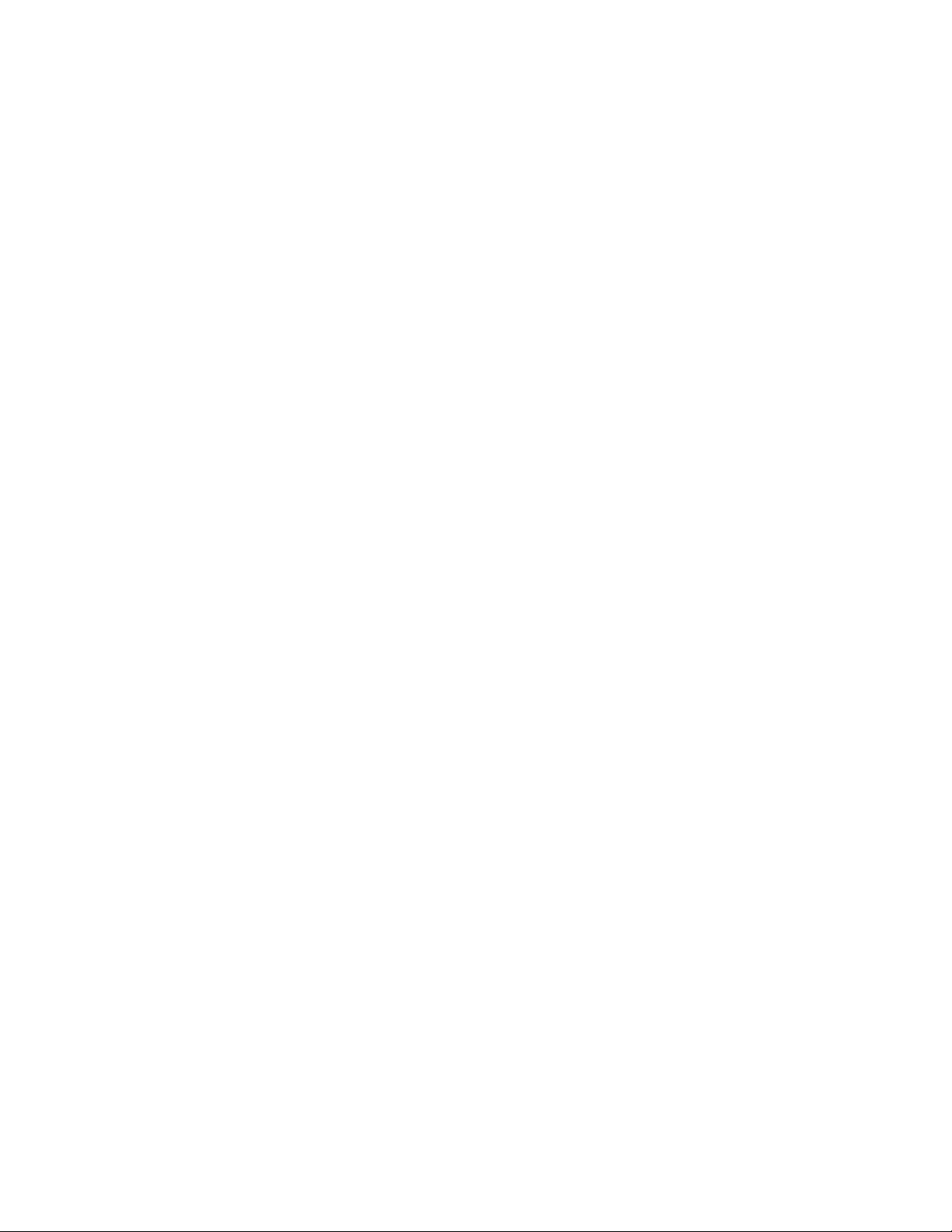
3 Berühren Sie auf dem Startbildschirm Kopieren oder geben Sie die Anzahl der Kopien über die Tastatur ein.
Der Kopierbildschirm wird angezeigt.
4 Ändern Sie die Kopiereinstellungen, falls erforderlich.
5 Berühren Sie Kopieren.
Kopieren über das Scannerglas
1 Legen Sie das Originaldokument mit der bedruckten Seite nach unten in die obere linke Ecke des Scannerglases.
2 Berühren Sie auf dem Startbildschirm Kopieren oder geben Sie die Anzahl der Kopien über die Tastatur ein.
Der Kopierbildschirm wird angezeigt.
3 Ändern Sie die Kopiereinstellungen, falls erforderlich.
4 Berühren Sie Kopieren.
5 Wenn Sie mehrere Seiten sannen möchten, legen Sie das nächste Dokument auf das Scannerglas und berühren
Sie dann Nächste Seite scannen.
6 Berühren Sie Fertig stellen, um zum Startbildschirm zurückzukehren.
Kopieren von Fotos
1 Legen Sie ein Foto mit der bedruckten Seite nach unten in der oberen linken Ecke auf das Scannerglas.
2 Berühren Sie im Startbildschirm die Option Kopie.
3 Berühren Sie Optionen.
4 Berühren Sie Inhalt.
5 Berühren Sie Foto.
6 Berühren Sie Fertig.
7 Berühren Sie Kopieren.
8 Wählen Sie Nächste Seite scannen oder Auftrag fertig stellen aus.
Kopieren auf Spezialdruckmedien
Erstellen von Folien
1 Legen Sie das Originaldokument mit der bedruckten Seite nach oben und der kurzen Kante zuerst in die
automatische Dokumentzuführung (ADZ) oder mit der bedruckten Seite nach unten auf das Scannerglas.
Hinweis: Legen Sie keine Postkarten, Fotos, kleine Teile, Folien, Fotopapier oder dünne Medien (wie z. B.
Zeitungsausschnitte) in die ADZ ein. Legen Sie diese Medien auf das Scannerglas.
2 Wenn Sie ein Dokument in die ADZ einlegen, müssen Sie die Papierführung anpassen.
3 Berühren Sie im Startbildschirm die Option Kopie.
Kopieren
96
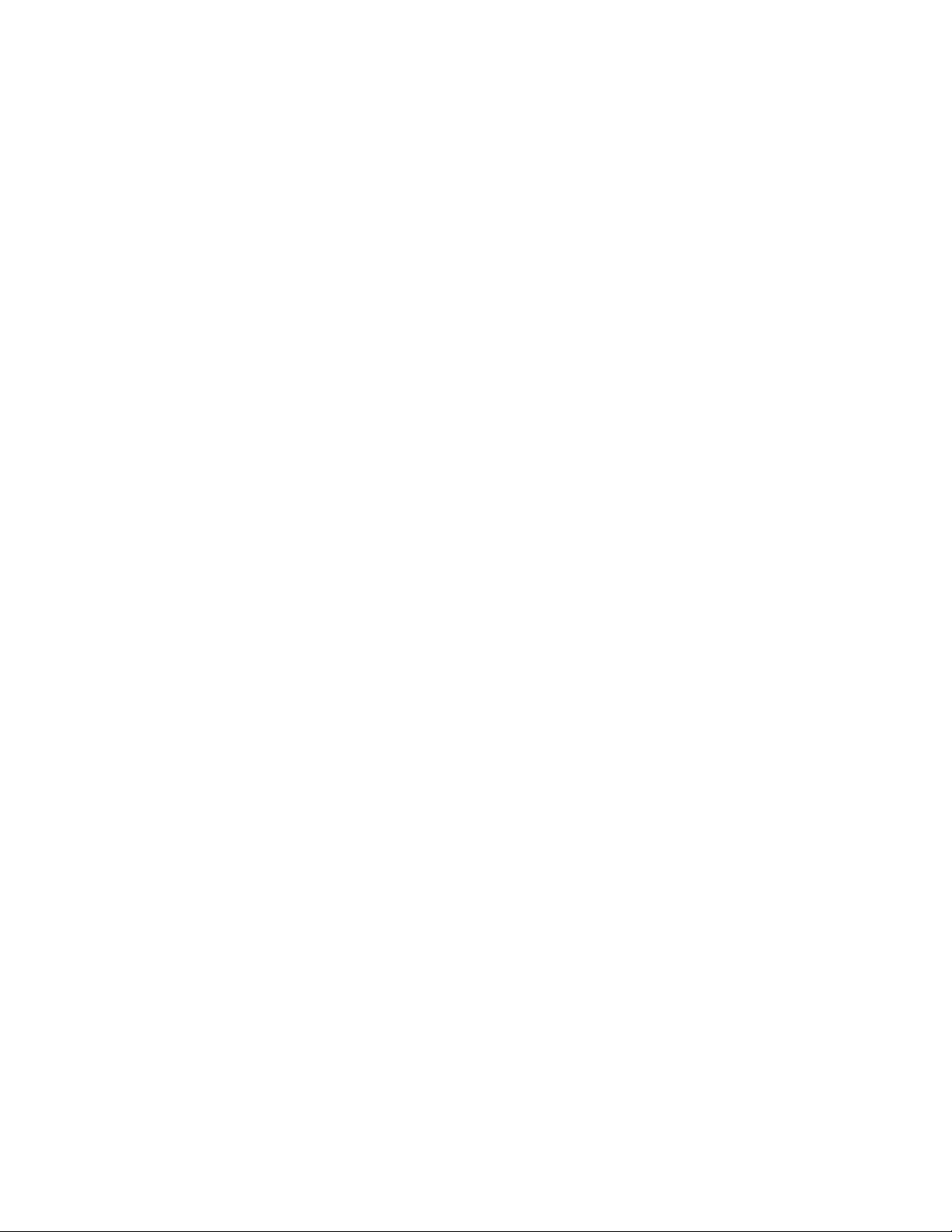
4 Berühren Sie Kopieren von und geben Sie die Größe des Originaldokuments an.
5 Berühren Sie Kopieren auf und anschließend das Fach mit den Folien oder berühren Sie Manuelle Zuführung
und legen Sie die Folien in die Universalzuführung ein.
6 Berühren Sie das gewünschte Folienformat und danach Fortfahren.
7 Berühren Sie die Pfeilschaltflächen, bis Folien angezeigt wird.
8 Berühren Sie Folien und danach Fortfahren.
9 Berühren Sie Kopieren.
Kopieren auf Briefbögen
1 Legen Sie das Originaldokument mit der bedruckten Seite nach oben und der kurzen Kante zuerst in die
automatische Dokumentzuführung (ADZ) oder mit der bedruckten Seite nach unten auf das Scannerglas.
Hinweis: Legen Sie keine Postkarten, Fotos, kleine Teile, Folien, Fotopapier oder dünne Medien (wie z. B.
Zeitungsausschnitte) in die ADZ ein. Legen Sie diese Medien auf das Scannerglas.
2 Wenn Sie ein Dokument in die ADZ einlegen, müssen Sie die Papierführung anpassen.
3 Berühren Sie im Startbildschirm die Option Kopie.
4 Berühren Sie Kopieren von und geben Sie die Größe des Originaldokuments an.
5 Berühren Sie Kopieren von und danach Manuelle Zuführung. Legen Sie den Briefbogen mit der bedruckten
Seite nach oben und der Oberkante voraus in die Universalzuführung ein.
6 Berühren Sie das gewünschte Format des Briefbogens und danach Fortfahren.
7 Berühren Sie die Pfeilschaltflächen, bis Briefbogen angezeigt wird.
8 Berühren Sie Briefbogen und danach Fortfahren.
9 Berühren Sie Kopieren.
Anpassen von Kopiereinstellungen
Kopieren zwischen verschiedenen Papierformaten
1 Legen Sie das Originaldokument mit der bedruckten Seite nach oben und der kurzen Kante zuerst in die
automatische Dokumentzuführung (ADZ) oder mit der bedruckten Seite nach unten auf das Scannerglas.
Hinweis: Legen Sie keine Postkarten, Fotos, kleinen Zettel, Folien, dünnen Medien (wie z. B. Zeitungsausschnitte)
oder Fotopapier in die ADZ ein. Legen Sie diese Medien auf das Scannerglas.
2 Wenn Sie ein Dokument in die ADZ einlegen, müssen Sie die Papierführung anpassen.
3 Berühren Sie im Startbildschirm die Option Kopie.
4 Berühren Sie Kopieren von und geben Sie die Größe des Originaldokuments an.
Kopieren
97
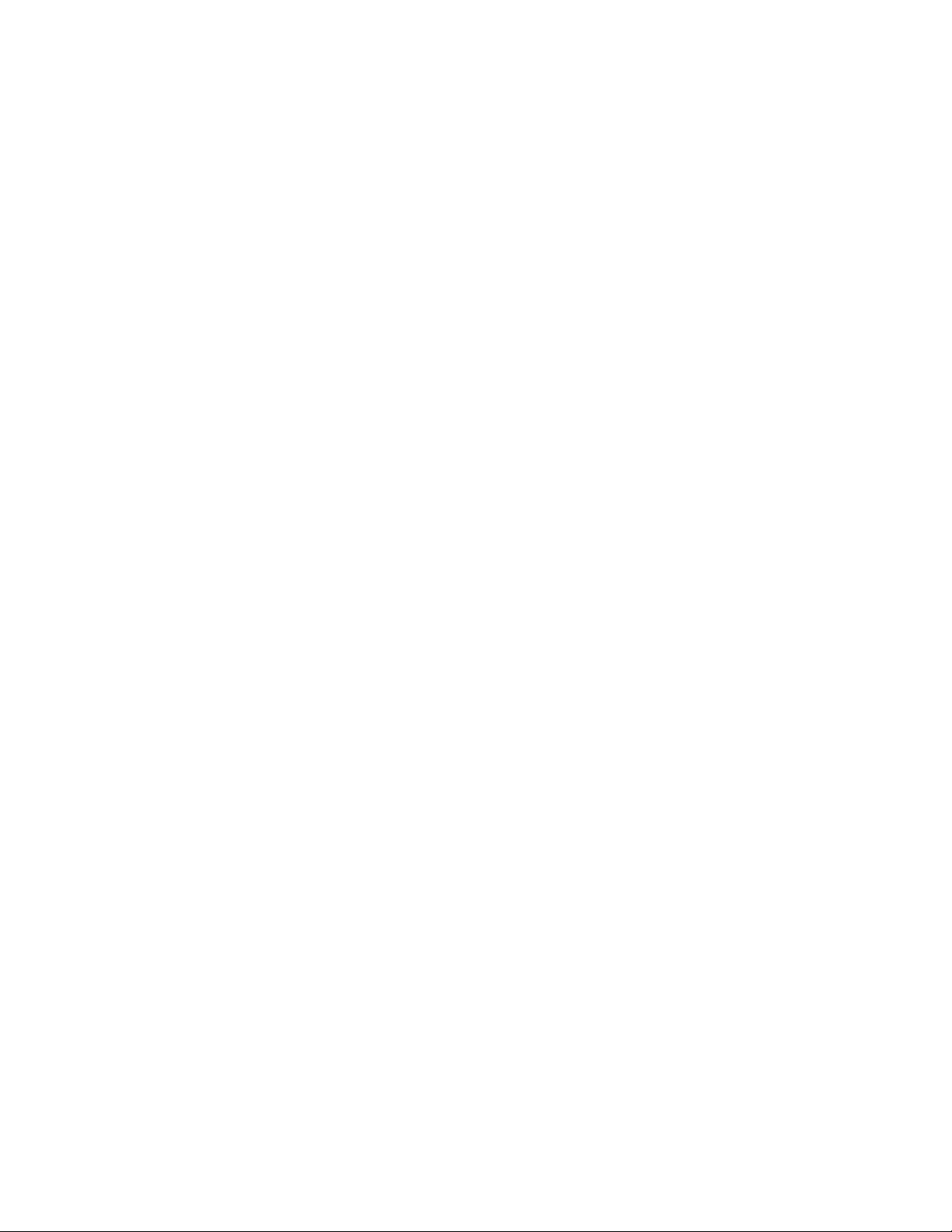
5 Berühren Sie Kopieren auf und wählen Sie die Größe der Kopie aus.
Hinweis: Bei Auswahl eines Papierformats, das von der Größe im Feld "Kopieren von" abweicht, wird die Größe
vom Drucker automatisch angepasst.
6 Berühren Sie Kopieren.
Erstellen von Kopien auf Papier aus einem ausgewählten Fach
Während des Kopierprozesses können Sie das Fach mit der gewünschten Papiersorte auswählen. Beispiel: In der
Universalzuführung befinden sich Spezialdruckmedien, die kopiert werden sollen:
1 Legen Sie das Originaldokument mit der bedruckten Seite nach oben und der kurzen Kante zuerst in die
automatische Dokumentzuführung (ADZ) oder mit der bedruckten Seite nach unten auf das Scannerglas.
Hinweis: Legen Sie keine Postkarten, Fotos, kleine Teile, Folien, Fotopapier oder dünne Medien (wie z. B.
Zeitungsausschnitte) in die ADZ ein. Legen Sie diese Medien auf das Scannerglas.
2 Wenn Sie ein Dokument in die ADZ einlegen, müssen Sie die Papierführung anpassen.
3 Berühren Sie im Startbildschirm die Option Kopie.
4 Berühren Sie Kopieren von und geben Sie die Größe des Originaldokuments an.
5 Berühren Sie Kopieren auf und anschließend Manuelle Zuführung bzw. das Fach mit der gewünschten
Papiersorte.
Hinweis: Wenn sie die manuelle Papierzuführung auswählen, müssen Sie auch das Papierformat und die
Papiersorte angeben.
6 Berühren Sie Kopieren.
Kopieren eines Dokuments mit verschiedenen Papierformaten
Verwenden Sie zum Kopieren von Originaldokumenten mit verschiedenen Papierformaten die ADZ. Je nach den
geladenen Papierformaten und den Einstellungen für "Kopieren auf" und "Kopieren von" werden alle Kopien
entweder auf verschiedenen Papierformaten gedruckt (Beispiel 1) oder an ein Papierformat angepasst (Beispiel 2).
Beispiel 1: Kopieren auf verschiedene Papierformate
Der Drucker ist mit zwei Papierfächern ausgestattet, einem Fach mit Papier im Format "Letter" und einem Fach mit
Papier im Format "Legal". Es soll ein Dokument kopiert werden, das sowohl Seiten im Format "Letter" als auch Seiten
im Format "Legal" enthält.
1 Legen Sie das Originaldokument mit der bedruckten Seite nach oben und der kurzen Kante zuerst in die
automatische Dokumentzuführung (ADZ) oder mit der bedruckten Seite nach unten auf das Scannerglas.
Hinweis: Legen Sie keine Postkarten, Fotos, kleine Teile, Folien, Fotopapier oder dünne Medien (wie z. B.
Zeitungsausschnitte) in die ADZ ein. Legen Sie diese Medien auf das Scannerglas.
2 Wenn Sie ein Dokument in die ADZ einlegen, müssen Sie die Papierführung anpassen.
3 Berühren Sie im Startbildschirm die Option Kopie.
4 Berühren Sie Kopieren von und dann Auto-Formaterkennung.
Kopieren
98
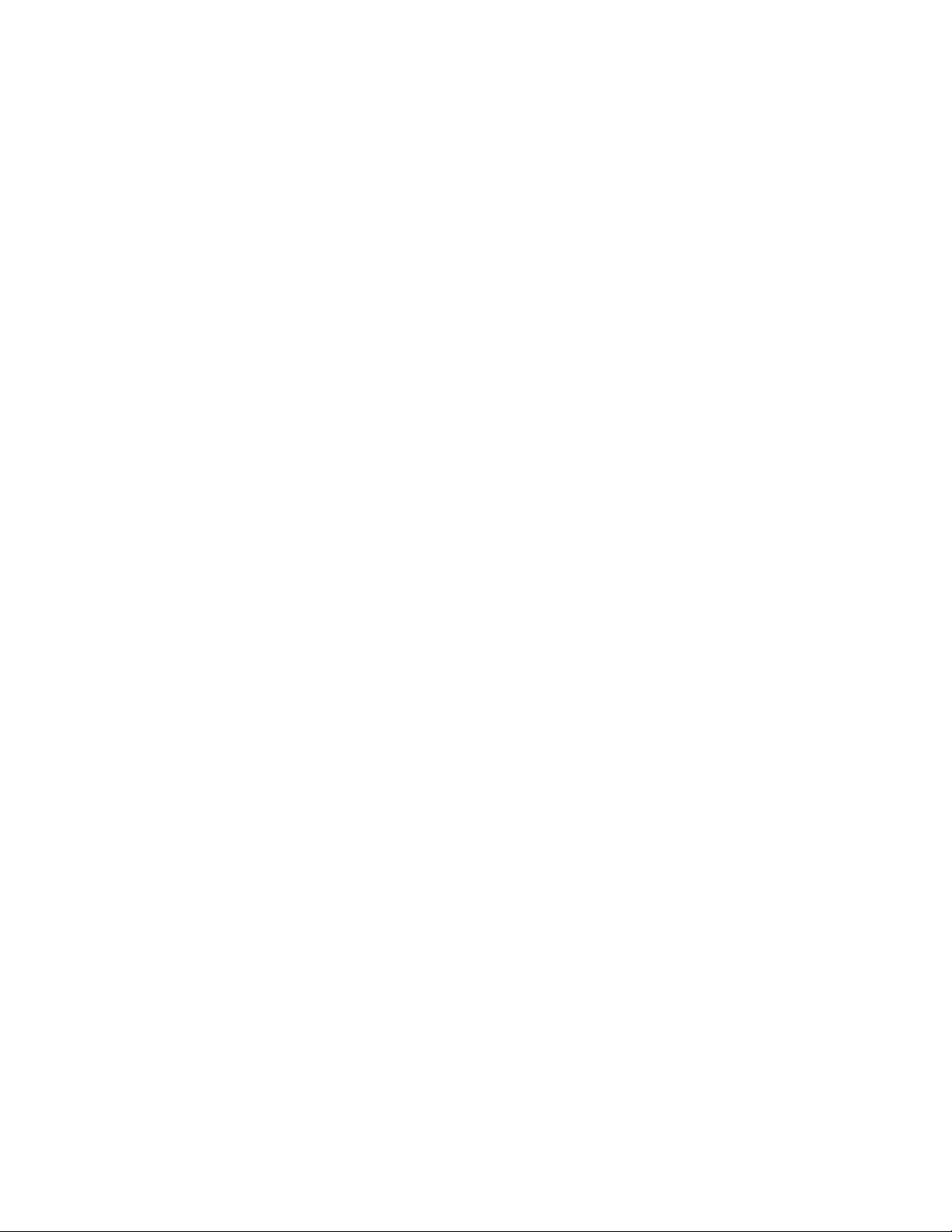
5 Berühren Sie Kopieren auf und anschließend Autoformat Übereinstimmung.
6 Berühren Sie Kopieren.
Der Scanner ermittelt während des Scannens die verschiedenen Papierformate. Die Kopien werden entsprechend
den Papierformaten des Originaldokuments auf verschiedenen Papierformaten gedruckt.
Beispiel 2: Kopieren auf ein Papierformat
Der Drucker verfügt über ein Papierfach mit Papier im Format "Letter". Es soll ein Dokument kopiert werden, das
sowohl Seiten im Format "Letter" als auch Seiten im Format "Legal" enthält.
1 Legen Sie das Originaldokument mit der bedruckten Seite nach oben und der kurzen Kante zuerst in die
automatische Dokumentzuführung (ADZ) oder mit der bedruckten Seite nach unten auf das Scannerglas.
Hinweis: Legen Sie keine Postkarten, Fotos, kleine Teile, Folien, Fotopapier oder dünne Medien (wie z. B.
Zeitungsausschnitte) in die ADZ ein. Legen Sie diese Medien auf das Scannerglas.
2 Wenn Sie ein Dokument in die ADZ einlegen, müssen Sie die Papierführung anpassen.
3 Berühren Sie im Startbildschirm die Option Kopie.
4 Berühren Sie Kopieren von und anschließend Letter/Legal gemischt.
5 Berühren Sie Kopieren auf und anschließend Letter.
6 Berühren Sie Kopieren.
Während des Scannens ermittelt der Scanner die verschiedenen Papierformate und skaliert beim Drucken die
Seiten im Format "Legal" auf Seiten im Format "Letter".
Beidseitiges Kopieren (Duplex)
1 Legen Sie das Originaldokument mit der bedruckten Seite nach oben und der kurzen Kante zuerst in die
automatische Dokumentzuführung (ADZ) oder mit der bedruckten Seite nach unten auf das Scannerglas.
Hinweis: Legen Sie keine Postkarten, Fotos, kleinen Zettel, Folien, Fotopapier oder dünnen Medien (wie z. B.
Zeitungsausschnitte) in die ADZ ein. Legen Sie diese Medien auf das Scannerglas.
2 Wenn Sie ein Dokument in die ADZ einlegen, müssen Sie die Papierführung anpassen.
3 Berühren Sie im Startbildschirm die Option Kopie.
4 Berühren Sie im Bereich "Seiten (beidseitig)" die Schaltfläche, die Ihren Wünschen bezüglich des beidseitigen
Kopierens entspricht.
Die erste Zahl entspricht der Anzahl der bedruckten Seiten des Originaldokuments. Die zweite Zahl entspricht
der Anzahl der bedruckten Seiten der Kopie. Zum Beispiel ist "Einseitig auf beidseitig" auszuwählen, wenn das
Originaldokument einseitig bedruckt ist und die Kopien zweiseitig bedruckt werden sollen.
5 Berühren Sie die Option Kopieren.
Kopieren
99
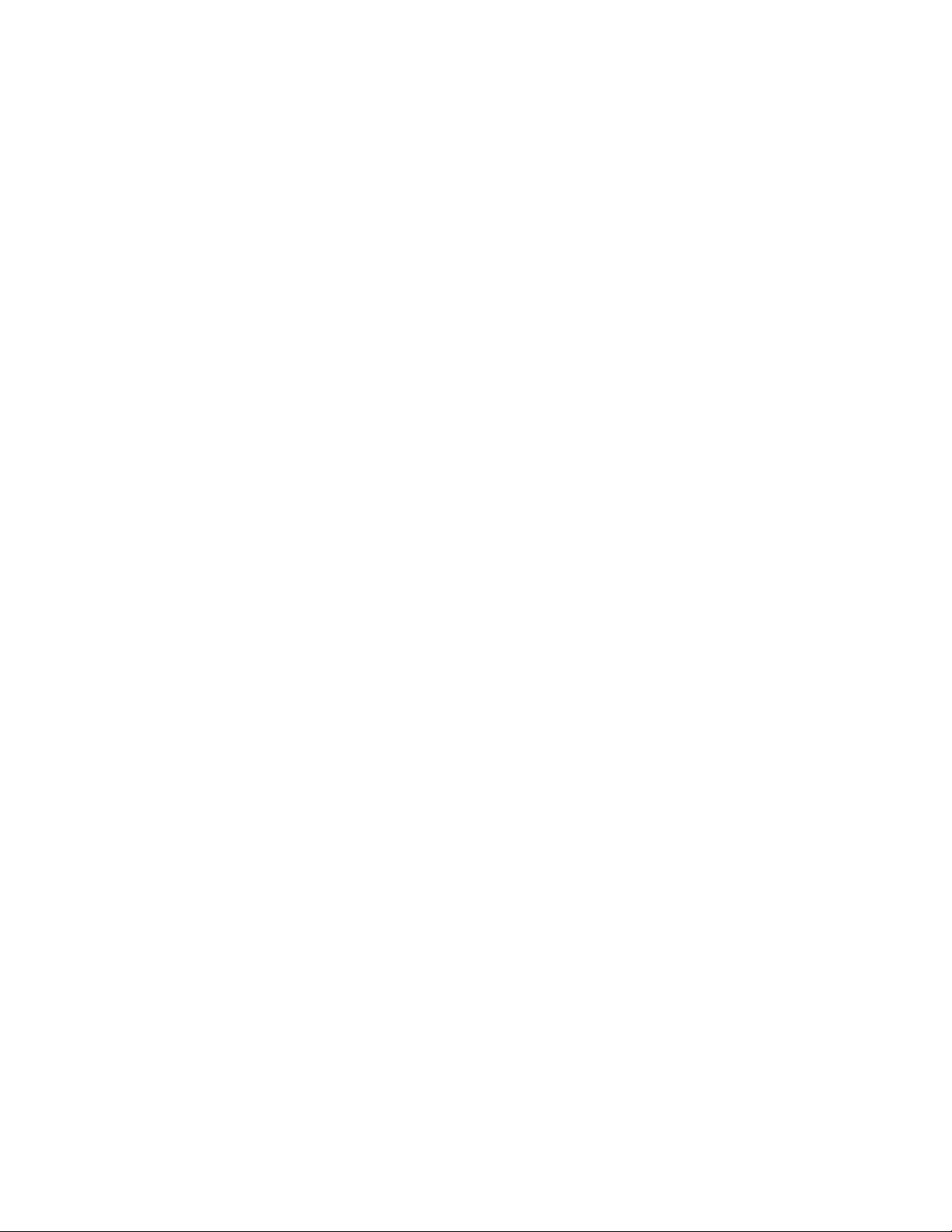
Verkleinern bzw. Vergrößern von Kopien
Kopien können auf bis zu 25 % der Größe des Originaldokuments verkleinert bzw. auf bis zu 400 % vergrößert werden.
Die Werksvorgabe für "Skalieren" ist "Automatisch". Wenn Sie "Skalieren" auf "Automatisch" belassen, wird der Inhalt
Ihres Originaldokuments auf das zum Kopieren verwendete Papierformat skaliert.
So verkleinern bzw. vergrößern Sie eine Kopie:
1 Legen Sie das Originaldokument mit der bedruckten Seite nach oben und der kurzen Kante zuerst in die
automatische Dokumentzuführung (ADZ) oder mit der bedruckten Seite nach unten auf das Scannerglas.
Hinweis: Legen Sie keine Postkarten, Fotos, kleine Teile, Folien, Fotopapier oder dünne Medien (wie z. B.
Zeitungsausschnitte) in die ADZ ein. Legen Sie diese Medien auf das Scannerglas.
2 Wenn Sie ein Dokument in die ADZ einlegen, müssen Sie die Papierführung anpassen.
3 Berühren Sie im Startbildschirm die Option Kopie.
4 Berühren Sie im Bereich "Skalieren" die Pfeilschaltflächen, um Ihre Kopien zu vergrößern oder zu verkleinern.
Wenn Sie eine manuelle Skalierung verwenden, wird die Skalierung durch Berühren von "Kopieren auf" bzw.
"Kopieren von" wieder auf "Automatisch" zurückgesetzt.
5 Berühren Sie Kopieren.
Anpassen der Kopierqualität
1 Legen Sie das Originaldokument mit der bedruckten Seite nach oben und der kurzen Kante zuerst in die
automatische Dokumentzuführung (ADZ) oder mit der bedruckten Seite nach unten auf das Scannerglas.
Hinweis: Legen Sie keine Postkarten, Fotos, kleinen Zettel, Folien, dünnen Medien (wie z. B. Zeitungsausschnitte)
oder Fotopapier in die ADZ ein. Legen Sie diese Medien auf das Scannerglas.
2 Wenn Sie ein Dokument in die ADZ einlegen, müssen Sie die Papierführung anpassen.
3 Berühren Sie im Startbildschirm die Option Kopie.
4 Berühren Sie Optionen.
5 Berühren Sie Inhalt.
6 Berühren Sie die Schaltfläche, die dem kopierten Inhalt am ehesten entspricht:
• Text: Die Originaldokumente umfassen hauptsächlich Text oder Grafiken.
• Text/Foto: Die Originaldokumente umfassen sowohl Text und Grafiken als auch Fotos.
• Foto: Beim Originaldokument handelt es sich um ein hochwertiges Foto oder einen Tintenstrahldruck.
• Druckbild: Verwenden Sie diese Option zum Kopieren von Halbtonfotos oder Grafiken, z. B. auf einem
Laserdrucker gedruckte Dokumente oder Seiten eines Magazins oder einer Zeitschrift, auf denen
überwiegend Bilder enthalten sind.
7 Berühren Sie Fertig.
8 Berühren Sie Kopieren.
Kopieren
100
